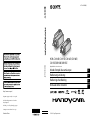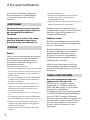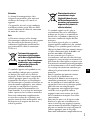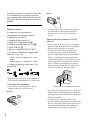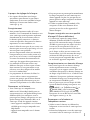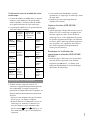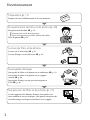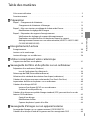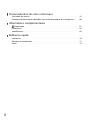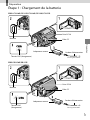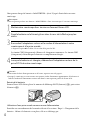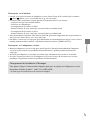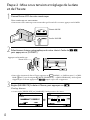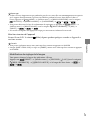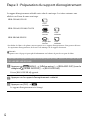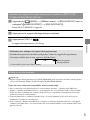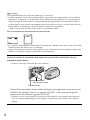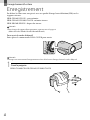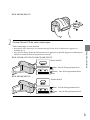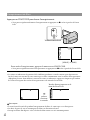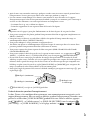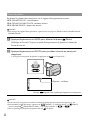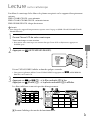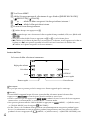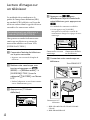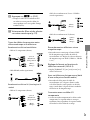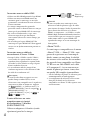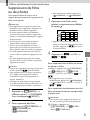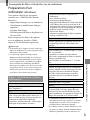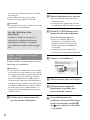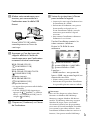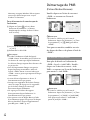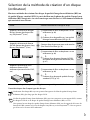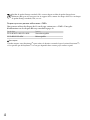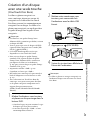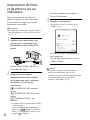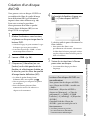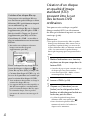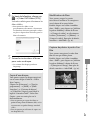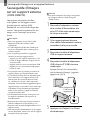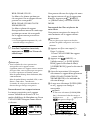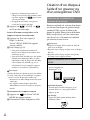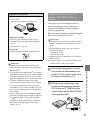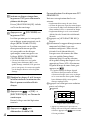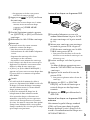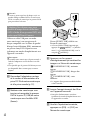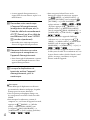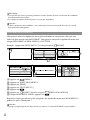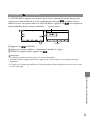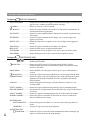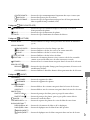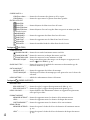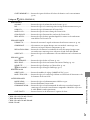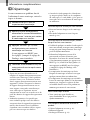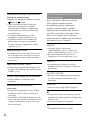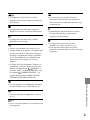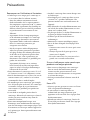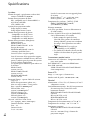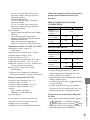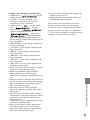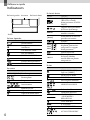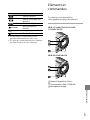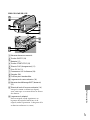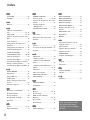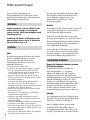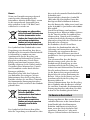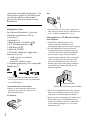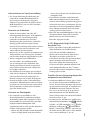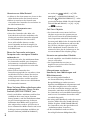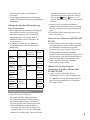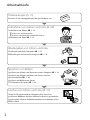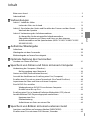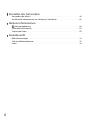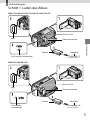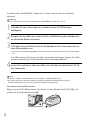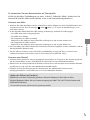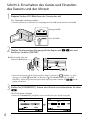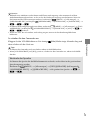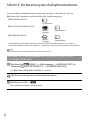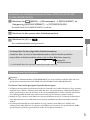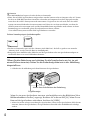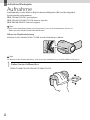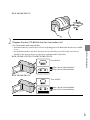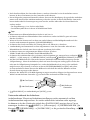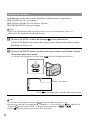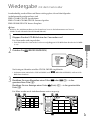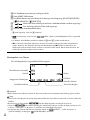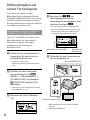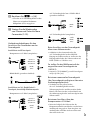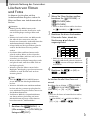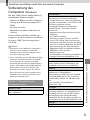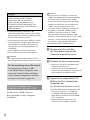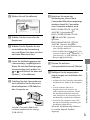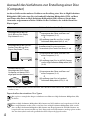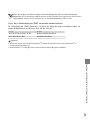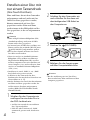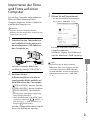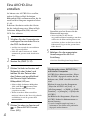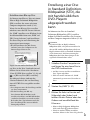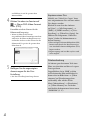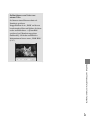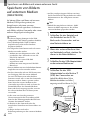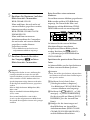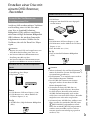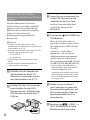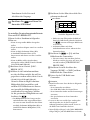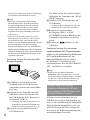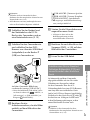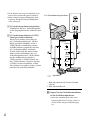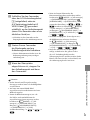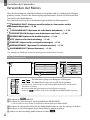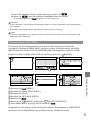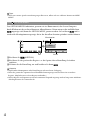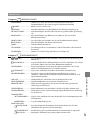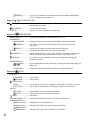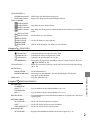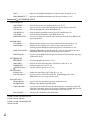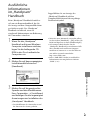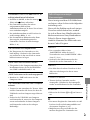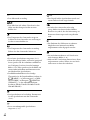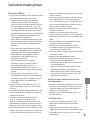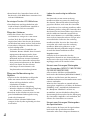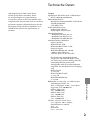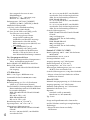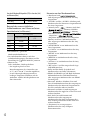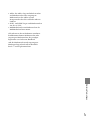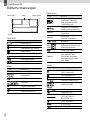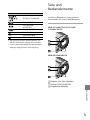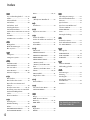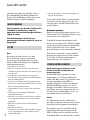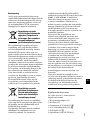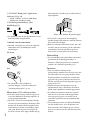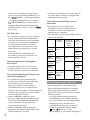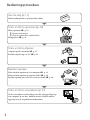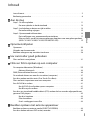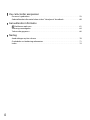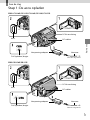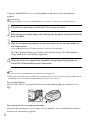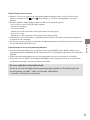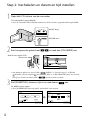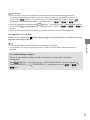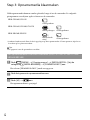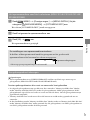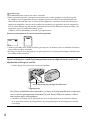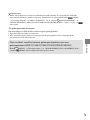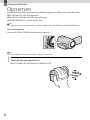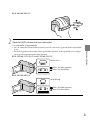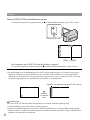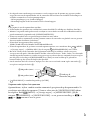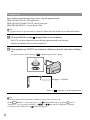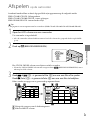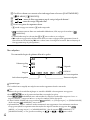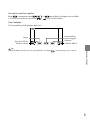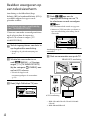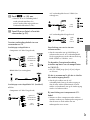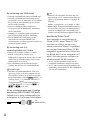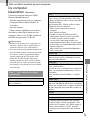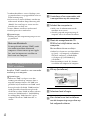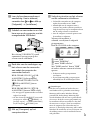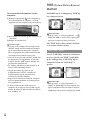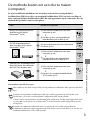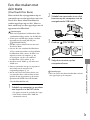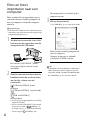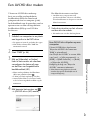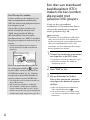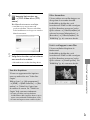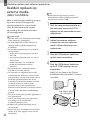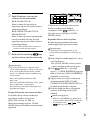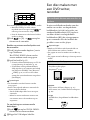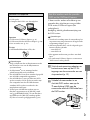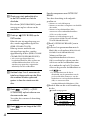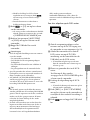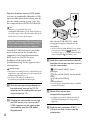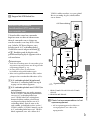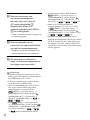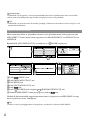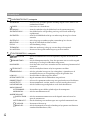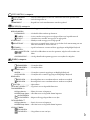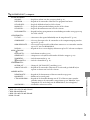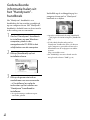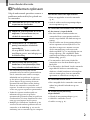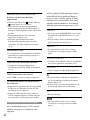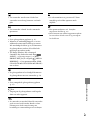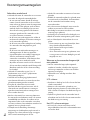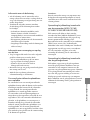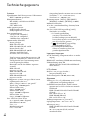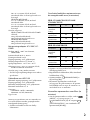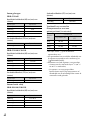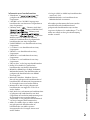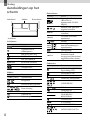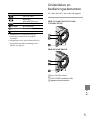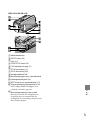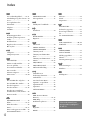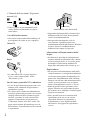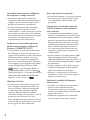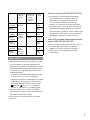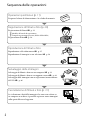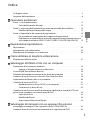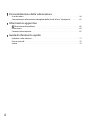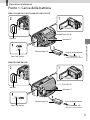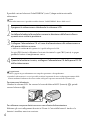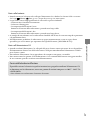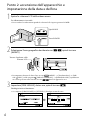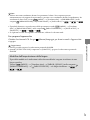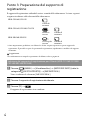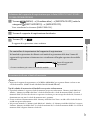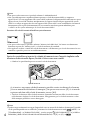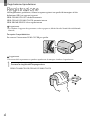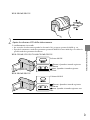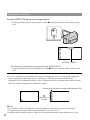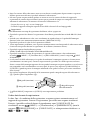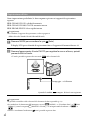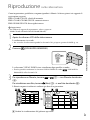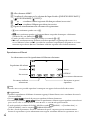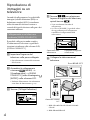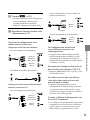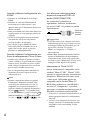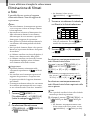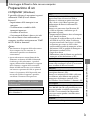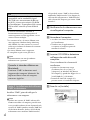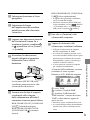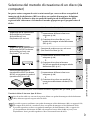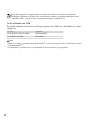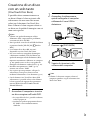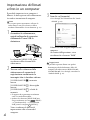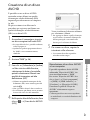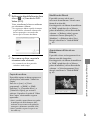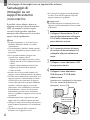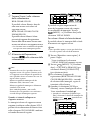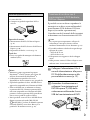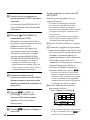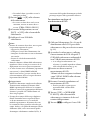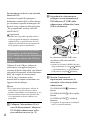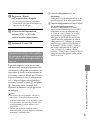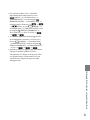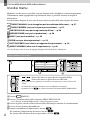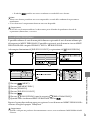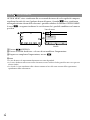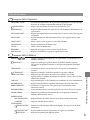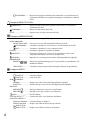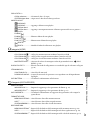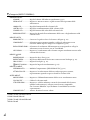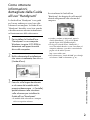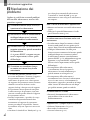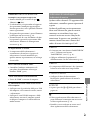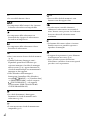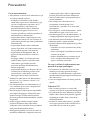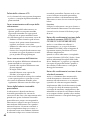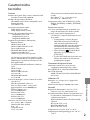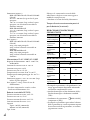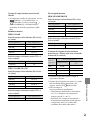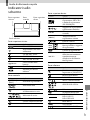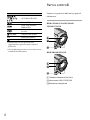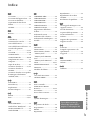ModelName: 33700_PAPER_PAL
PartNumber: 4-170-897-24(1)
ModelName: 33700_PAPER_PAL
PartNumber: 4-170-897-24(1)
4-170-897-24(1)
Digital HD Video Camera Recorder
2010 Sony Corporation
FR/DE/NL/IT
Mode d’emploi du caméscope
FR
Bedienungsanleitung
DE
Bedieningshandleiding
NL
Manuale delle istruzioni
IT
HDR-CX110E/CX115E/CX116E/CX150E/
CX155E/XR150E/XR155E
http://www.sony.net/
Imprimé sur papier recyclé à 70 % ou plus.
Gedruckt auf Papier mit 70% oder mehr
Recyclinganteil.
Gedrukt op 70% of hoger kringlooppapier.
Stampato su carta riciclata al 70% o più.
Printed in China

2
FR
A lire avant utilisation
Avant de faire fonctionner l’appareil,
lisez attentivement ce mode d’emploi
et conservez-le pour toute référence
ultérieure.
AVERTISSEMENT
Afin de réduire les risques d’incendie
ou de décharge électrique, n’exposez
pas cet appareil à la pluie ou à
l’humidité.
N’exposez pas les piles à une chaleur
excessive, notamment aux rayons
directs du soleil, à une flamme, etc.
ATTENTION
Batterie
Toute erreur de manipulation de la batterie
peut provoquer son explosion, entraîner
un incendie, voire même des brûlures
de substances chimiques. Respectez les
précautions suivantes :
Ne démontez pas la batterie.
N’écrasez et n’exposez pas la batterie à des chocs
ou à une force extérieure. Vous ne devez pas la
frapper avec un marteau, la laisser tomber ou
marcher dessus.
Ne court-circuitez pas les bornes de la batterie
et maintenez-les à l’écart de tout contact avec
des objets métalliques.
N’exposez pas la batterie à des températures
supérieures à 60 °C (140 °F), notamment les
rayons directs du soleil ou l’habitacle d’un
véhicule garé au soleil.
N’incinérez pas la batterie et ne la jetez pas au
feu.
Ne manipulez jamais des batteries lithium ion
qui sont endommagées ou présentent une fuite.
Veillez à recharger la batterie à l’aide d’un
chargeur Sony authentique ou d’un appareil
capable de la recharger.
Tenez la batterie hors de la portée des petits
enfants.
Gardez la batterie au sec.
Remplacez-la uniquement par une batterie
de même type ou d’un type équivalent
recommandé par Sony.
Mettez les batteries au rebut sans attendre, de la
manière décrite dans les instructions.
Remplacez la batterie par une batterie
correspondant au type spécifié uniquement.
Sinon vous risquez de provoquer un
incendie ou des blessures.
Adaptateur secteur
N’utilisez pas un adaptateur secteur situé
dans un espace restreint, par exemple entre
un mur et un meuble.
Branchez l’adaptateur secteur sur la prise
de courant la plus proche. Débranchez
immédiatement l’adaptateur secteur
de la prise de courant si un problème
de fonctionnement se produit pendant
l’utilisation du caméscope.
Même si votre caméscope est mis hors
tension, l’appareil est toujours alimenté
tant qu’il est raccordé à la prise secteur via
l’adaptateur.
POUR LES CLIENTS EN EUROPE
Avis aux consommateurs des pays
appliquant les Directives UE
Le fabricant de ce produit est Sony
Corporation, 1-7-1 Konan Minato-ku
Tokyo, 108-0075 Japon. Le représentant
agréé pour la compatibilité
électromagnétique et la sécurité du produit
est Sony Deutschland GmbH, Hedelfinger
Strasse 61, 70327 Stuttgart, Allemagne.
Pour toute question relative à la garantie ou
aux réparations, reportez-vous à l’adresse
que vous trouverez dans les documents
ci-joints, relatifs à la garantie et aux
réparations.

3
FR
Attention
Le champ électromagnétique à des
fréquences particulières peut avoir une
incidence sur l’image et le son de cet
appareil.
Cet appareil a été testé et jugé conforme
aux limites établies par la directive EMC
visant l’utilisation de câbles de connexion
de moins de 3 mètres.
Avis
Si l’électricité statique ou les champs
électrostatiques entraînent une interruption
lors du transfert des données (échec),
redémarrez l’application ou débranchez,
puis rebranchez le câble de connexion
(USB, etc.).
Traitement des appareils
électriques et électroniques
en fin de vie (Applicable dans
les pays de l’Union Européenne
et aux autres pays européens
disposant de systèmes de
collecte sélective)
Ce symbole, apposé sur le produit ou sur
son emballage, indique que ce produit
ne doit pas être traité avec les déchets
ménagers. Il doit être remis à un point de
collecte approprié pour le recyclage des
équipements électriques et électroniques.
En s’assurant que ce produit est bien mis au
rebut de manière appropriée, vous aiderez
à prévenir les conséquences négatives
potentielles pour l’environnement et la
santé humaine. Le recyclage des matériaux
aidera à préserver les ressources naturelles.
Pour toute information supplémentaire
au sujet du recyclage de ce produit, vous
pouvez contacter votre municipalité, votre
déchetterie ou le magasin où vous avez
acheté le produit.
Elimination des piles et
accumulateurs usagés
(Applicable dans les pays
de l’Union Européenne et
aux autres pays européens
disposant de systèmes de
collecte sélective)
Ce symbole, apposé sur les piles et
accumulateurs ou sur les emballages,
indique que les piles et accumulateurs
fournis avec ce produit ne doivent pas
être traités comme de simples déchets
ménagers.
Sur certains types de piles, ce symbole
apparait parfois combiné avec un symbole
chimique. Les symboles pour le mercure
(Hg) ou le plomb (Pb) sont rajoutés lorsque
ces piles contiennent plus de 0.0005% de
mercure ou 0.004% de plomb.
En vous assurant que ces piles et
accumulateurs sont mis au rebut de façon
appropriée, vous participez activement à la
prévention des conséquences négatives que
leur mauvais traitement pourrait provoquer
sur l’environnement et sur la santé humaine.
Le recyclage des matériaux contribue par
ailleurs à la préservation des ressources
naturelles.
Pour les produits qui pour des raisons
de sécurité, de performance ou
d’intégrité de données nécessitent une
connexion permanente à une pile ou à
un accumulateur, il conviendra de vous
rapprocher d’un service technique qualifié
pour effectuer son remplacement.
En rapportant votre appareil électrique
en fin de vie à un point de collecte
approprié vous vous assurez que la pile
ou l’accumulateur incorporé sera traitée
correctement.
Pour tous les autres cas de figure et afin
d’enlever les piles ou accumulateurs en
toute sécurité de votre appareil, reportez-
vous au manuel d’utilisation. Rapporter les
piles ou accumulateurs usagés au point de
collecte approprié pour le recyclage.
Pour toute information complémentaire au
FR

4
FR
sujet du recyclage de ce produit ou des piles
et accumulateurs, vous pouvez contacter
votre municipalité, votre déchetterie locale
ou le point de vente où vous avez acheté ce
produit.
Eléments fournis
Les numéros entre parenthèses
correspondent à la quantité fournie.
Adaptateur secteur (1)
Cordon d’alimentation (1)
Câble A/V composante (1)
Câble de raccordement A/V (1)
Câble USB (1)
Batterie rechargeable NP-FV50 (1)
CD-ROM « Handycam » Application
Software (1) (p. 34)
« PMB » (logiciel, comprenant le « Aide
PMB »)
Guide pratique de
« Handycam » (PDF)
« Mode d’emploi du caméscope » (Ce
manuel) (1)
Reportez-vous à la page 17 pour connaître la
carte mémoire compatible avec ce caméscope.
Utilisation du caméscope
Ne tenez pas le caméscope par les parties
suivantes ou par le cache des prises.
Ecran LCD
Batterie
Le caméscope n’est pas étanche à la poussière,
aux gouttes d’eau ou aux projections d’eau.
Rep
ortez-vous à la section « Précautions »
(p.
64).
Options de menu, panneau LCD et
objectif
Si une option de menu est grisée, cela signifie
qu’elle n’est pas disponible dans les conditions
de lecture ou de prise de vue actuelles.
L’écran LCD est issu d’une technologie de
très haute précision et plus de 99,99% des
pixels sont opérationnels pour une utilisation
efficace. Cependant, des petits points noirs
et/ou lumineux (blancs, rouges, bleus ou verts)
peuvent apparaître en permanence sur l’écran
LCD. Ces points sont normaux et résultent
d
u p
rocessus de fabrication ; ils n’affectent en
aucun cas la qualité de l’enregistrement.
Si l’écran LCD ou l’objectif se trouve exposé à la
lumière directe du soleil pendant une période
prolongée, cela risque d’entraîner des problèmes
de fonctionnement.
Ne filmez pas le soleil directement. Cela
pourrait entraîner un mauvais fonctionnement
de votre caméscope. Effectuez des prises de vue
du soleil uniquement dans des conditions de
lumière faible, par exemple au crépuscule.
Points noirs
Points blancs, rouges, bleus ou verts

5
FR
A propos du réglage de la langue
Des captures d’écran dans votre langue
sont utilisées pour illustrer les procédures
d’utilisation. Si nécessaire, modifiez la langue
d’affichage à l’écran avant d’utiliser votre
c
a
méscope (p. 15).
Enregistrement
Pour garantir l’opération stable de la carte
mémoire, il est recommandé de l’initialiser avec
votre caméscope avant la première utilisation.
L’initialisation de la carte mémoire effacera
les données qu’elle contient et ces données
seront irrécupérables. Enregistrez les données
importantes sur votre ordinateur, etc.
Avant le début de toute prise de vue, testez cette
fonction pour vous assurer que l’image et le son
sont enregistrés sans problème.
Aucune compensation relative au contenu de
l’enregistrement ne sera accordée, même si la
prise de vue ou la lecture se révèle impossible
en raison d’un mauvais fonctionnement du
caméscope, du support d’enregistrement, etc.
Les standards de télévision couleur sont
différents d’un pays ou d’une région à l’autre.
Pour visionner vos enregistrements sur un
téléviseur, vous devez disposer d’un modèle
basé sur le standard PAL.
Les programmes de télévision, les films, les
cassettes vidéo et autres enregistrements
peuvent être protégés par des droits d’auteur.
Leur enregistrement non autorisé peut être
contraire à la législation sur les droits d’auteur.
Remarques sur la lecture
Votre caméscope est compatible avec
MPEG-4 AVC/H.264 High Profile pour un
enregistrement avec une qualité d’image haute
définition (HD). Par conséquent, vous ne
pouvez pas lire d’images enregistrées avec une
qualité d’image haute définition (HD) sur le
caméscope à l’aide des appareils suivants:
Autres appareils compatibles avec le format
AVCHD qui ne sont pas compatibles avec
High Profile
Appareils non compatibles avec le format
AVCHD
Il se peut que vous ne puissiez pas lire normalement
les images enregistrées sur votre caméscope avec
d’autres appareils. De plus, il se peut que vous ne
puissiez pas lire les images enregistrées sur d’autres
appareils avec votre caméscope.
Les films en qualité d’image standard (STD)
enregistrés sur des cartes mémoire SD ne
peuvent pas être lus sur des appareils AV
d’autres marques.
Disques enregistrés avec une qualité
d’image HD (haute définition)
Ce caméscope capture des images haute
définition au format AVCHD. Il est possible
que les DVD contenant des images au format
AVCHD ne puissent pas être utilisés avec des
lecteurs ou des enregistreurs DVD et il se
peut que le lecteur/enregistreur DVD n’éjecte
pas le disque et efface tout son contenu sans
avertissement. Les DVD contenant des images
au format AVCHD peuvent être lus sur un
lecteur/enregistreur compatible Blu-ray Disc
ou sur d’autres appareils compatibles.
Enregistrez toutes vos données d’image
Pour éviter la perte de vos données d’image,
stockez régulièrement toutes vos images
enregistrées sur un support externe. Nous vous
conseillons d’enregistrer les données d’image sur
un disque tel qu’un DVD-R, etc. à l’aide de votre
ordinateur. Vous pouvez également enregistrer
vos données d’image avec un magnétoscope ou
un enr
eg
istreur DVD/HDD (p. 46).
Vous ne pouvez pas créer un disque AVCHD
à partir de données d’image enregistrées avec
(MENU) [Afficher autres]
[ MODE ENR.] (sous la catégorie
[REG.PRISE DE VUE]) réglé sur [HD FX].
Enregistrez-les sur un Blu-ray Disc ou à l’aide
d’
un support externe (p. 42, 44).
Remarques sur la batterie et
l’adaptateur secteur
Veillez à retirer la batterie ou à débrancher
l’adaptateur secteur une fois le caméscope hors
tension.
Débranchez l’adaptateur secteur du caméscope
en tenant à la fois le caméscope et la fiche CC.

6
FR
Remarque sur la température du
caméscope/de la batterie
Si la température du caméscope ou de la
batterie est extrêmement élevée ou faible, il
est possible que le caméscope ne puisse plus
lire ou enregistrer en raison de l’activation de
ses fonctions de protection. Dans ce cas, un
indicateur apparaît sur l’écran LCD.
Si le caméscope est raccordé à un
ordinateur ou à des accessoires
N’essayez pas de formater le support
d’enregistrement inséré dans le caméscope à
l’aide d’un ordinateur. Car cela risquerait de
provoquer un mauvais fonctionnement du
caméscope.
Si vous raccordez le caméscope à un autre
appareil à l’aide de câbles de communication,
veillez à insérer la fiche du connecteur dans le
bon sens. Si vous insérez la fiche en forçant dans
le mauvais sens, vous risquez d’endommager
la borne et de provoquer un mauvais
fonctionnement du caméscope.
Si vous ne parvenez pas à enregistrer/
lire vos images, utilisez la fonction
[FORMAT.SUPPORT]
Si vous enregistrez ou supprimez des images de
façon répétée pendant une période prolongée,
une fragmentation des données se produit sur
le support d’enregistrement. Les images ne
peuvent pas être enregistrées ou sauvegardées.
En pareil cas, enregistrez d’abord vos images sur
un support externe quelconque, puis utilisez la
fonction [FORMAT.SUPPORT] en appuyant
sur
(MENU) [Afficher autres]
[FORMAT.SUPPORT] (sous la catégorie
[GERER SUPPORT]) le support souhaité
(HDR-CX116E/CX150E/CX155E/XR150E/
XR155E)
[OUI] [OUI] .
Objectif Carl Zeiss
Votre caméscope est équipé d’un objectif Carl
Zeiss, développé par Carl Zeiss, en Allemagne
et Sony Corporation, et produit des images
supérieures. Il adopte le système de mesure
MTF pour les caméscopes numériques et offre
une qualité typique d’un objectif Carl Zeiss.
MTF= Modulation Transfer Function. La valeur
numérique indique la quantité de lumière
pénétrant l’objectif depuis le sujet.
Remarques sur les accessoires en
option
Nous vous recommandons d’utiliser des
accessoires Sony d’origine.
Il est possible que les accessoires Sony d’origine
ne soient pas disponibles dans certains pays/
certaines régions.
A propos de ce manuel, des illustrations
et des indications à l’écran
Les images d’illustration utilisées dans ce
manuel ont été capturées à l’aide d’un appareil
photo numérique. Elles peuvent donc paraître
différentes des images et indicateurs que vous
voyez réellement sur votre caméscope. En
outre, les illustrations de votre caméscope et ses
indications à l’écran sont grossies ou simplifiées
pour une meilleure compréhension.
Dans ce manuel, la mémoire interne (HDR-
CX116E/CX150E/CX155E), le disque dur
(HDR-XR150E/XR155E) du caméscope
et l
a c
arte mémoire sont appelés « support
d’enregistrement ».
Dans ce manuel, le disque DVD enregistré avec
une qualité d’image haute définition (HD) est
appelé disque AVCHD.
La conception et les spécifications de votre
caméscope et des accessoires peuvent être
modifiées sans avis préalable.

7
FR
Confirmer le nom du modèle de votre
caméscope
Le nom du modèle est indiqué dans ce manuel
lorsqu’il y a une différence de spécifications
entre les modèles. Vérifiez le nom du modèle
sur la partie inférieure de votre caméscope.
Les principales différences de spécifications de
cette série sont les suivantes.
Support
d’enregis-
trement
Capacité du
support d’en-
registrement
interne
Prise
USB
HDR-
CX110E
Carte
mémoire
— Entrée/
Sortie
HDR-
CX115E
Sortie
unique-
ment
HDR-
CX116E
Mémoire
interne
+ carte
mémoire
8
Go Sortie
unique-
ment
HDR-
CX150E
16
Go Entrée/
Sortie
HDR-
CX155E
Sortie
unique-
ment
HDR-
XR150E
Disque
dur
interne
+ carte
mémoire
120
Go Entrée/
Sortie
HDR-
XR155E
Sortie
unique-
ment
Remarques sur l’utilisation
Ne faites rien de ce qui suit. Dans le cas
contraire, le support d’enregistrement pourrait
être endommagé, les images enregistrées
pourraient être impossibles à lire ou perdues, ou
d’autres mauvais fonctionnements pourraient
survenir.
Ejecter la carte mémoire alors que le témoin
d
’
accès (p. 18) est allumé ou clignote
Retirer la batterie ou l’adaptateur secteur du
caméscope, ou soumettre ce dernier à un
choc mécanique ou à des vibrations alors
que les témoins
(Film)/ (Photo) (p. 21)
ou le témoin d’accès (p. 18) sont allumés ou
clignotent
Si vous utilisez une bandoulière (vendue
séparément), ne cognez pas le caméscope contre
un autre objet.
N’utilisez pas votre caméscope dans des
endroits très bruyants.
Capteur de chute (HDR-XR150E/
XR155E)
Afin de protéger le disque dur interne en cas de
chute sur le sol, le caméscope est équipé d’une
fonction capteur de chute. Si vous lâchez le
caméscope ou en cas de changement de gravité,
les parasites apparaissant lorsque cette fonction
est activée par le caméscope peuvent également
être enregistrés. Si le capteur de chute détecte
une chute à répétition, l’enregistrement/la
lecture peut être arrêté(e).
Remarque sur l’utilisation du
caméscope en altitude (HDR-XR150E/
XR155E)
Ne mettez pas le caméscope sous tension dans
une zone de basse pression, à une altitude
su
périeure à 5 000 mètres . Ce faisant, vous
risqueriez d’endommager le lecteur de disque
dur interne du caméscope.

8
FR
Fonctionnement
Préparation (p. 11)
Préparez la source d’alimentation et la carte mémoire.
Enregistrement de films et de photos (p. 20)
Enregistrement de films p. 22
Changement de mode d’enregistrement
Durée d’enregistrement prévisible (INFOS SUR SUPP.)
Prise de photos p. 24
Lecture de films et de photos
Lecture sur le caméscope p. 25
Lecture d’images sur un téléviseur
p. 28
Sauvegarde d’images
Sauvegarde de films et de photos sur un ordinateur p. 33
Sauvegarde de films et de photos sur un support
externe
p. 44
Sauvegarde d’images sur un graveur/enregistreur
DVD
p. 46
Suppression de films et de photos (p. 31)
Si vous supprimez les données d’image sauvegardées sur
votre ordinateur ou sur un disque, vous pouvez enregistrer de
nouvelles images sur l’espace ainsi libéré sur le support.

9
Table des matières
FR
Table des matières
A lire avant utilisation . . . . . . . . . . . . . . . . . . . . . . . . . . . . . . . . . . . . . . . . . . . . . . . . . . . . . . . . . . . . . . . . . . . . . . . . . . . . . . 2
Fonctionnement . .
. . . . . . . . . . . . . . . . . . . . . . . . . . . . . . . . . . . . . . . . . . . . . . . . . . . . . . . . . . . . . . . . . . . . . . . . . . . . . . . . . . 8
Préparation
Étape 1 : Chargement de la batterie . . . . . . . . . . . . . . . . . . . . . . . . . . . . . . . . . . . . . . . . . . . . . . . . . . . . . . . . . . . 11
Chargement de la batterie à l’étranger . .
. . . . . . . . . . . . . . . . . . . . . . . . . . . . . . . . . . . . . . . . . . . . . 13
Étape 2 : Mise sous tension et réglage de la date et de l’heure . . . . . . . . . . . . . . . . . . . . . . . . . . 14
Modification du réglage de la langue .
.
. . . . . . . . . . . . . . . . . . . . . . . . . . . . . . . . . . . . . . . . . . . . . . 15
Étape 3 : Préparation du support d’enregistrement . . . . . . . . . . . . . . . . . . . . . . . . . . . . . . . . . . . . . . . . 16
Vérification des réglages du support d’enregistrement .
.
. . . . . . . . . . . . . . . . . . . . . . . . . 17
Duplication ou copie de films ou de photos depuis le support
d’enregistrement interne vers une carte mémoire (HDR-CX116E/CX150E/
CX155E/XR150E/XR155E) . .
. . . . . . . . . . . . . . . . . . . . . . . . . . . . . . . . . . . . . . . . . . . . . . . . . . . . . . . . . . . . . 19
Enregistrement/Lecture
Enregistrement . . . . . . . . . . . . . . . . . . . . . . . . . . . . . . . . . . . . . . . . . . . . . . . . . . . . . . . . . . . . . . . . . . . . . . . . . . . . . . . . . . . . 20
Lecture sur le caméscope. . . . . . . . . . . . . . . . . . . . . . . . . . . . . . . . . . . . . . . . . . . . . . . . . . . . . . . . . . . . . . . . . . . . . . . . 25
Lecture d’images sur un téléviseur .
.
. . . . . . . . . . . . . . . . . . . . . . . . . . . . . . . . . . . . . . . . . . . . . . . . . . . . . . . . . . 28
Utiliser correctement votre caméscope
Suppression de films ou de photos . . . . . . . . . . . . . . . . . . . . . . . . . . . . . . . . . . . . . . . . . . . . . . . . . . . . . . . . . . . . 31
Sauvegarde de films et de photos sur un ordinateur
Préparation d’un ordinateur (Windows)
. . . . . . . . . . . . . . . . . . . . . . . . . . . . . . . . . . . . . . . . . . . . . . . . . . . . . . . .
33
Lors de l’utilisation d’un Macintosh . . . . . . . . . . . . . . . . . . . . . . . . . . . . . . . . . . . . . . . . . . . . . . . . . . . 34
Démarrage de PMB
(Picture Motion Browser)
. . . . . . . . . . . . . . . . . . . . . . . . . . . . . . . . . . . . . . . . . . . . . . . .
36
Sélection de la méthode de création d’un disque (ordinateur) . . . . . . . . . . . . . . . . . . . . . . . . . . 37
Création d’un disque avec une seule touche
(One Touch Disc Burn)
. . . . . . . . . . . . . . . . . . . . .
39
Importation de films et de photos sur un ordinateur . . . . . . . . . . . . . . . . . . . . . . . . . . . . . . . . . . . . . . 40
Création d’un disque AVCHD . .
. . . . . . . . . . . . . . . . . . . . . . . . . . . . . . . . . . . . . . . . . . . . . . . . . . . . . . . . . . . . . . . . . 41
Lecture d’un disque AVCHD sur un ordinateur . .
. . . . . . . . . . . . . . . . . . . . . . . . . . . . . . . . . . . 41
Création d’un disque Blu-ray . .
. . . . . . . . . . . . . . . . . . . . . . . . . . . . . . . . . . . . . . . . . . . . . . . . . . . . . . . . . 42
Création d’un disque en qualité d’image standard (STD) pouvant être lu sur des
lecteurs DVD ordinaires . .
. . . . . . . . . . . . . . . . . . . . . . . . . . . . . . . . . . . . . . . . . . . . . . . . . . . . . . . . . . . . . . . . . . . . . . . . 42
Copie d’une disque . .
. . . . . . . . . . . . . . . . . . . . . . . . . . . . . . . . . . . . . . . . . . . . . . . . . . . . . . . . . . . . . . . . . . . . . 43
Modification de films . .
. . . . . . . . . . . . . . . . . . . . . . . . . . . . . . . . . . . . . . . . . . . . . . . . . . . . . . . . . . . . . . . . . . 43
Capture de photos à partir d’un film . .
. . . . . . . . . . . . . . . . . . . . . . . . . . . . . . . . . . . . . . . . . . . . . . . . 43
Sauvegarde d’images sur un appareil externe
Sauvegarde d’images sur un support externe (COPIE DIRECTE) . . . . . . . . . . . . . . . . . . . . . . . . . 44
Création d’un disque à l’aide d’un graveur ou d’un enregistreur DVD . .
. . . . . . . . . . . . . . . 46

10
FR
Personnalisation de votre caméscope
Utilisation des menus . . . . . . . . . . . . . . . . . . . . . . . . . . . . . . . . . . . . . . . . . . . . . . . . . . . . . . . . . . . . . . . . . . . . . . . . . . . . 53
Obtention d’informations détaillées dans le Guide pratique de « Handycam » . . . . . . 60
Informations complémentaires
Dépannage . . . . . . . . . . . . . . . . . . . . . . . . . . . . . . . . . . . . . . . . . . . . . . . . . . . . . . . . . . . . . . . . . . . . . . . . . . . . . . . . . . . . . 61
Précautions . .
. . . . . . . . . . . . . . . . . . . . . . . . . . . . . . . . . . . . . . . . . . . . . . . . . . . . . . . . . . . . . . . . . . . . . . . . . . . . . . . . . . . . . . . 64
Spécifications . .
. . . . . . . . . . . . . . . . . . . . . . . . . . . . . . . . . . . . . . . . . . . . . . . . . . . . . . . . . . . . . . . . . . . . . . . . . . . . . . . . . . . . 66
Référence rapide
Indicateurs . . . . . . . . . . . . . . . . . . . . . . . . . . . . . . . . . . . . . . . . . . . . . . . . . . . . . . . . . . . . . . . . . . . . . . . . . . . . . . . . . . . . . . . . . . 70
Eléments et commandes . .
. . . . . . . . . . . . . . . . . . . . . . . . . . . . . . . . . . . . . . . . . . . . . . . . . . . . . . . . . . . . . . . . . . . . . . 71
Index . . . . . . . . . . . . . . . . . . . . . . . . . . . . . . . . . . . . . . . . . . . . . . . . . . . . . . . . . . . . . . . . . . . . . . . . . . . . . . . . . . . . . . . . . . . . . . . . . 74

Préparation
11
FR
Préparation
Étape 1 : Chargement de la batterie
HDR-CX110E/CX115E/CX116E/CX150E/CX155E
HDR-XR150E/XR155E
Témoin CHG
(chargement)
Prise DC IN
Cordon d’alimentation
Vers la prise murale
Adaptateur secteur
Fiche CC
Batterie
Cordon d’alimentation
Vers la prise murale
Adaptateur secteur
Fiche CC
Prise DC IN
Témoin CHG (chargement)
Batterie

12
FR
Vous pouvez charger la batterie « InfoLITHIUM » (série V) après l’avoir fixée sur votre
caméscope.
Remarques
Vous ne pouvez pas fixer une batterie « InfoLITHIUM » d’une série autre que V sur votre caméscope.
1
Mettez votre caméscope hors tension en fermant l’écran LCD.
2
Fixez la batterie en la faisant glisser dans le sens de la flèche jusqu’au
déclic.
3
Raccordez l’adaptateur secteur et le cordon d’alimentation à votre
caméscope et à la prise murale .
Alignez le repère de la fiche CC sur celui de la prise DC IN.
Le témoin CHG (chargement) s’allume et le chargement commence. Le témoin CHG
(chargement) s’éteint lorsque la batterie est complètement chargée.
4
Lorsque la batterie est chargée, débranchez l’adaptateur secteur de la
prise DC IN de votre caméscope.
Conseils
Concernant la durée d’enregistrement et de lecture, reportez-vous à la page 67.
Lorsque le caméscope est sous tension, vous pouvez vérifier l’autonomie approximative de la batterie à
l’aide de l’indicateur d’autonomie restante situé dans le coin supérieur gauche de l’écran LCD.
Retrait de la batterie
Fermez l’écran LCD. Faites glisser la manette de déblocage BATT (batterie) (), puis retirez
la batterie ().
Utilisation d’une prise murale comme source d’alimentation
Procédez aux raccordements de la manière décrite à la section « Étape 1 : Chargement de la
batterie ». M
ême si la batterie est en place, elle ne se décharge pas.

13
Préparation
FR
Remarques sur la batterie
Lorsque vous retirez la batterie ou l’adaptateur secteur, fermez l’écran LCD et vérifiez que les témoins
(Film)/ (Photo) (p. 21) et le témoin d’accès (p. 18) sont éteints.
Le témoin CHG (chargement) clignote pendant le chargement dans les cas suivants :
La batterie n’est pas correctement installée.
La batterie est endommagée.
La température de la batterie est faible.
Retirez la batterie de votre caméscope et mettez-la dans un endroit chaud.
La température de la batterie est élevée.
Retirez la batterie de votre caméscope et mettez-la dans un endroit froid.
Nous déconseillons l’utilisation d’une batterie NP-FV30, permettant uniquement des enregistrements et
des lectures de courtes durées, avec votre caméscope.
Par défaut, le caméscope est réglé pour que l’alimentation soit automatiquement coupée si vous le laissez
in
u
tilisé pendant environ 5 minutes, cela afin d’économiser la batterie ([ARRET AUTO]).
Remarques sur l’adaptateur secteur
Branchez l’adaptateur secteur sur une prise murale proche. Débranchez immédiatement l’adaptateur
secteur de la prise murale si un problème de fonctionnement se produit pendant l’utilisation du
caméscope.
N’utilisez pas l’adaptateur secteur dans un endroit exigu, notamment entre un mur et un meuble.
Ne court-circuitez pas la fiche CC de l’adaptateur secteur ou les bornes de la batterie avec un objet
métallique. Cela pourrait entraîner un problème de fonctionnement.
Chargement de la batterie à l’étranger
Vous pouvez charger la batterie dans n’importe quel pays ou région avec l’adaptateur secteur
fourni dans la limite de 100 V - 240 V CA, 50 Hz/60 Hz.
N’utilisez pas de transformateur de tension électronique.

14
FR
Étape 2 : Mise sous tension et réglage de la date
et de l’heure
1
Ouvrez l’écran LCD de votre caméscope.
Votre caméscope est sous tension.
Pour mettre votre caméscope sous tension alors que l’écran LCD est ouvert, appuyez sur POWER.
2
Sélectionnez la zone géographique de votre choix à l’aide de
/ ,
puis appuyez sur [SUIVANT].
Pour régler à nouveau la date et l’heure, appuyez sur (MENU) [Afficher autres] [REG.
HOR./
LAN.] (sous la catégorie [REGL.GENERAUX]) [REGL.HORLOGE]. Si une option
n’apparaît pas sur l’écran, appuyez sur
/ jusqu’à ce que celle-ci apparaisse.
3
Réglez [HEURE ETE], la date et l’heure, puis appuyez sur
.
L’horloge démarre.
Si vous réglez [HEURE ETE] sur [MARCHE], l’horloge avance de 1 heure.
Appuyez sur la touche sur
l’écran LCD
Témoin MODE
Touche POWER

15
Préparation
FR
Remarques
La date et l’heure n’apparaissent pas pendant la prise de vue, mais elles sont automatiquement enregistrées
sur le support d’enregistrement et peuvent être affichées pendant la lecture. Pour afficher la date et
l’heure, appuyez sur
(MENU) [Afficher autres] [REGL.DE LECTURE] (sous la catégorie
[LECTURE]) [CODE DONNEES] [DATE/HEURE] .
Vous pouvez désactiver les bips de confirmation des opérations en appuyant sur
(MENU)
[Afficher autres] [REGL.SON/AFF.] (sous la catégorie
[REGL.GENERAUX]) [BIP]
[ARRET]
.
Si la touche sur laquelle vous appuyez ne réagit pas correctement, étalonnez l’écran tactile.
Mise hors tension de l’appareil
Fermez l’écran LCD. Le témoin (Film) clignote pendant quelques secondes et l’appareil se
met hors tension.
Conseils
Vous pouvez également mettre votre caméscope hors tension en appuyant sur POWER.
Lorsque [MISE S.TENS./LCD] est réglé sur [ARRET], mettez votre caméscope hors tension en appuyant
sur POWER.
Modification du réglage de la langue
Vous pouvez changer la langue des indications à l’écran.
Appuyez sur
(MENU) [Afficher autres] [REG.HOR./ LAN.] (sous la catégorie
[REGL.GENERAUX]) [ REGL.LANGUE] la langue de votre choix
.

16
FR
Étape 3 : Préparation du support d’enregistrement
Le support d’enregistrement utilisable varie selon le caméscope. Les icônes suivantes sont
affichées sur l’écran de votre caméscope.
HDR-CX110E/CX115E
Carte
mémoire
HDR-CX116E/CX150E/CX155E
*
Mémoire
interne
Carte
mémoire
HDR-XR150E/XR155E
*
Disque dur
interne
Carte
mémoire
* Par défaut, les films et les photos sont enregistrés sur ce support d’enregistrement. Vous pouvez effectuer
des opérations d’enregistrement, de lecture et de montage sur le support sélectionné.
Conseils
Reportez-vous à la page 67 pour plus d’informations sur la durée de prise de vue pour les films.
Sélection du support d’enregistrement pour les films (HDR-CX116E/CX150E/
CX155E/XR150E/XR155E)
Appuyez sur (MENU) [Afficher autres] [REGLAGES SUP.] (sous la
catégorie [GERER SUPPORT]) [REG.SUPP.FILM].
L’écran [REG.SUPP.FILM] apparaît.
Appuyez sur le support d’enregistrement souhaité.
Appuyez sur [OUI] .
Le support d’enregistrement a été changé.

17
Préparation
FR
Sélection du support d’enregistrement pour les photos (HDR-CX116E/
CX150E/CX155E/XR150E/XR155E)
Appuyez sur (MENU) [Afficher autres] [REGLAGES SUP.] (sous la
catégorie [GERER SUPPORT]) [REG.SUPP.PHOTO].
L’écran [REG.SUPP.PHOTO] apparaît.
Appuyez sur le support d’enregistrement souhaité.
Appuyez sur [OUI] .
Le support d’enregistrement a été changé.
Vérification des réglages du support d’enregistrement
En mode d’enregistrement de films ou de photos, l’icône du support d’enregistrement
sélectionné s’affiche dans le coin supérieur droit de l’écran.
L’icône affichée peut varier selon le modèle.
Insérer une carte mémoire
Remarques
Réglez le support d’enregistrement sur [CARTE MEMOIRE] pour enregistrer des films et/ou des photos
sur une carte mémoire (HDR-CX116E/CX150E/CX155E/XR150E/XR155E).
Types de cartes mémoire compatibles avec le caméscope
Avec le caméscope, vous pouvez utiliser les cartes mémoire suivantes : « Memory Stick PRO Duo »
(Mark2), « Memory Stick PRO-HG Duo », cartes mémoire SD, cartes mémoire SDHC, cartes mémoire
SDXC (les cartes SD doivent être au moins de Speed Class 4). Cependant, le fonctionnement n’est pas
garanti avec toutes les cartes mémoire.
Le f
onctionnement des « Memory Stick PRO Duo » de 32 Go maximum et des cartes SD de 64 Go
maximum a été vérifié avec le caméscope.
Da
ns ce manuel, « Memory Stick PRO Duo » (Mark2) et « Memory Stick PRO-HG Duo » sont appelés
« Memory Stick PRO Duo ». Les carte mémoire SD, carte mémoire SDHC et carte mémoire SDXC sont
appelées carte SD.
Icône du support
d’enregistrement

18
FR
Remarques
Une MultiMediaCard ne peut pas être utilisée avec ce caméscope.
Les films enregistrés sur des cartes mémoire SDXC ne peuvent pas être importés ou lus, en raccordant le
caméscope à ces appareils avec le câble USB, sur des ordinateurs ou des appareils A/V ne prenant pas en
charge le système de fichiers exFAT
*. Vérifiez auparavant que l’équipement connecté prend en charge le
système exFAT. Si vous connectez un équipement qui ne prend pas en charge ce système et que l’écran de
format s’affiche, ne formatez pas. Toutes les données enregistrées seront perdues.
* exFAT est un système de fichiers utilisé pour les cartes mémoire SDXC.
Tailles de carte mémoire que vous pouvez utiliser avec votre caméscope
Des « Memory Stick PRO Duo » dont la taille est la moitié des « Memory Stick » ou des cartes SD de taille
standard peuvent être utilisées avec ce caméscope.
N’apposez pas d’étiquette ou d’autre objet similaire sur une carte mémoire ni sur un adaptateur pour carte
mémoire. Cela pourrait entraîner un problème de fonctionnement.
Ouvrez le cache et insérez la carte mémoire avec le côté cranté dans le sens
indiqué jusqu’au déclic.
Fermez le cache après l’insertion de la carte mémoire.
L’écran [Créer nouv.fichier ds base données d’images.] peut apparaître si vous insérez une
nouvelle carte mémoire. Dans ce cas, appuyez sur [OUI]. Si vous n’enregistrez que des
photos sur la carte mémoire, appuyez sur [NON].
Vérifiez le sens de la carte mémoire. Si vous forcez l’insertion de la carte mémoire dans le mauvais
sens, vous risquez d’endommager la carte mémoire, le logement de carte mémoire ou les données
d’image.
Témoin d’accès
Sens du coin cranté.

19
Préparation
FR
Remarques
Si [Echec de la création d’un nouveau fichier dans la base de données d’images. L’espace libre peut être
insuffisant.] s’affiche, formatez la carte mémoire en appuyant sur
(MENU) [Afficher autres]
[FORMAT.SUPPORT] (sous la catégorie [GERER SUPPORT]) [CARTE MEMOIRE] (HDR-
CX116E/CX150E/CX155E/XR150E/XR155E)
[OUI] [OUI] .
Ejection de la carte mémoire
Ouvrez le cache et introduisez délicatement la carte mémoire en une fois.
N’ouvrez pas le cache pendant l’enregistrement.
Quand vous introduisez ou éjectez la carte mémoire, veillez à ce qu’elle ne soit pas éjectée trop
brusquement et ne tombe pas.
Duplication ou copie de films ou de photos depuis le support
d’enregistrement interne vers une carte mémoire (HDR-CX116E/CX150E/
CX155E/XR150E/XR155E)
Appuyez sur (MENU) [Afficher autres] [DUPLIQUER FILM]/[COPIER PHOTO]
(sous la catégorie
[MONT]), puis suivez ce qui s’affiche à l’écran.

20
FR
Enregistrement/Lecture
Enregistrement
Par défaut, les films sont enregistrés avec une qualité d’image haute définition (HD) sur les
supports suivants.
HDR
-CX110E/CX115E : carte mémoire
HDR-CX116E/CX150E/CX155E : mémoire interne
HDR-XR150E/XR155E : disque dur interne
Conseils
Pour changer de support d’enregistrement, reportez-vous à la page 16
(HDR-CX116E/CX150E/CX155E/XR150E/XR155E).
Pour ouvrir le cache d’objectif
Faites glisser le commutateur LENS COVER pour ouvrir.
Conseils
Lorsque vous avez terminé l’enregistrement ou lors de la lecture d’images, fermez le cache d’objectif.
1
Fixez la poignée.
HDR-CX110E/CX115E/CX116E/CX150E/CX155E

21
Enregistrement/Lecture
FR
HDR-XR150E/XR155E
2
Ouvrez l’écran LCD de votre caméscope.
Votre caméscope est sous tension.
Pour mettre votre caméscope sous tension alors que l’écran LCD est déjà ouvert, appuyez sur
POWER (p. 14).
Vous pouvez changer de mode d’enregistrement en appuyant sur MODE. Appuyez sur MODE pour
allumer le témoin du mode d’enregistrement souhaité.
HDR-CX110E/CX115E/CX116E/CX150E/CX155E
HDR-XR150E/XR155E
Touche MODE
(Film) : Lors de l’enregistrement d’un
film
(Photo) : Lors de l’enregistrement d’une
photo
Touche MODE
(Film) : Lors de l’enregistrement d’un
film
(Photo) : Lors de l’enregistrement d’une
photo

22
FR
Enregistrement de films
Appuyez sur START/STOP pour lancer l’enregistrement.
Vous pouvez également démarrer l’enregistrement en appuyant sur en bas à gauche de l’écran
LCD.
Pour arrêter l’enregistrement, appuyez de nouveau sur START/STOP.
Vous pouvez également arrêter l’enregistrement en appuyant sur en bas à gauche de l’écran LCD.
Les icônes et indicateurs du panneau LCD s’affichent pendant 3 secondes environ, puis disparaissent
lors de la mise sous tension de votre caméscope ou d’une commutation entre les modes d’enregistrement
(film/photo)/lecture. Pour afficher à nouveau les icônes et indicateurs, appuyez à n’importe quel endroit
de l’écran à l’exception des touches d’enregistrement et de zoom de l’écran LCD.
Remarques
Si vous fermez l’écran LCD pendant l’enregistrement de films, le caméscope cesse d’enregistrer.
La d
urée de prise de vue en continu pour les films est d’environ 13 heures.
Lorsqu’un fichier film dépasse 2 Go, le fichier de film suivant est créé automatiquement.
Touche START/STOP
[VEILLE] [ENR.]
au bout
d’environ
3
secondes
Touches d’enregistrement et de
zoom de l’écran LCD

23
Enregistrement/Lecture
FR
Après la mise sous tension du caméscope, quelques secondes sont nécessaires avant de pouvoir lancer
l’enregistrement. Vous ne pouvez pas utiliser votre caméscope pendant ce temps-là.
Les états suivants seront indiqués si les données sont toujours en cours d’écriture sur le support
d’enregistrement après la fin de l’enregistrement. Pendant ce temps-là, ne soumettez pas le caméscope à
un choc ou à des vibrations, et ne retirez pas la batterie ou l’adaptateur secteur.
L
e t
émoin d’accès (p. 18) est allumé ou clignote.
L’icône du support dans le coin supérieur droit de l’écran LCD clignote.
Conseils
Reportez-vous à la page 67 pour plus d’informations sur la durée de prise de vue pour les films.
Vous pouvez enregistrer des photos pendant l’enregistrement d’un film en appuyant complètement sur
PHOTO (Dual Rec).
Lorsqu’un visage est détecté, un cadre blanc s’affiche et la qualité de l’image autour du visage est
automatiquement affinée ([DETECT.VISAGES]).
Vous pouvez indiquer le visage prioritaire en appuyant dessus.
Par défaut, une photo est automatiquement enregistrée lorsque le caméscope détecte le sourire d’une
personne pendant l’enregistrement d’un film (Obturateur de sourire).
Vous pouvez capturer des photos à partir des films enregistrés (HDR-CX110E/CX116E/CX150E/
CX155E/XR150E/XR155E).
Vous pouvez vérifier la durée de prise de vue, la capacité restante estimée, etc. en appuyant sur
(MENU) [Afficher autres] [INFOS SUR SUPP.] (sous la catégorie
[GERER SUPPORT]).
L’écran LCD de votre caméscope peut afficher des images d’enregistrement sur la totalité de l’écran
(affichage en plein écran). Toutefois cela est susceptible de provoquer une coupure des bords supérieur,
inférieur, droit et gauche des images lors de leur lecture sur un téléviseur qui n’est pas compatible avec
l’affichage en plein écran. En pareil cas, réglez [IMAGE GUIDE] sur [MARCHE], puis enregistrez des
images en utilisant le cadre externe affiché sur l’écran comme guide.
P
o
ur régler l’angle du panneau LCD, ouvrez-le d’abord à 90 degrés par rapport au caméscope (), puis
réglez l’angle ().
[ STEADYSHOT] est réglé sur [ACTIVE] par défaut.
Code de données pendant l’enregistrement
La date, l’heure et les conditions d’enregistrement sont automatiquement enregistrées sur le
support d’enregistrement. Elles ne sont pas affichées pendant l’enregistrement. Toutefois, vous
pouvez les vérifier dans [CODE DONNEES] pendant la lecture. Pour les afficher, appuyez
sur
(MENU) [Afficher autres] [REGL.DE LECTURE] (sous la catégorie
[LECTURE]) [CODE DONNEES] le réglage souhaité
.
90 degrés (maximum)
180
degrés (maximum)
90
degrés vers
le caméscope

24
FR
Prises de photos
Par défaut, les photos sont enregistrées sur le support d’enregistrement suivant.
HDR-CX110E/CX115E : carte mémoire
HDR-CX116E/CX150E/CX155E : mémoire interne
HDR-XR150E/XR155E : disque dur interne
Conseils
Pour changer de support d’enregistrement, reportez-vous à la page 16 (HDR-CX116E/CX150E/CX155E/
XR150E/XR155E).
Appuyez légèrement sur MODE pour allumer le témoin (Photo).
L’affichage de l’écran LCD passe en mode d’enregistrement de photos et le format de
l’écran devient 4:3.
Appuyez légèrement sur PHOTO pour procéder à la mise au point, puis
réappuyez.
Vous pouvez enregistrer des photos en appuyant sur sur l’écran LCD.
Lorsque disparaît, cela signifie que la photo a été enregistrée.
Conseils
Sur l’écran LCD, vous pouvez consulter le nombre de photos qui peuvent être enregistrées (p. 70).
Pour modifier la taille des images, appuyez sur
(MENU) [Afficher autres] [ TAILLE]
(sous la catégorie
[REGL.PHOTO APP.]) le réglage souhaité .
Vous ne pouvez pas enregistrer de photos tant que
est affiché.
Clignote S’allume

25
Enregistrement/Lecture
FR
Lecture sur le caméscope
Par défaut, le caméscope lit les films et les photos enregistrés sur les supports d’enregistrement
suivants.
HDR
-CX110E/CX115E : carte mémoire
HDR-CX116E/CX150E/CX155E : mémoire interne
HDR-XR150E/XR155E : disque dur interne
Conseils
Pour changer de support d’enregistrement, reportez-vous à la page 16 (HDR-CX116E/CX150E/CX155E/
XR150E/XR155E).
1
Ouvrez l’écran LCD de votre caméscope.
Votre caméscope est sous tension.
Pour mettre votre caméscope sous tension alors que l’écran LCD est déjà ouvert, appuyez sur
POWER (p.14).
2
Appuyez sur
(AFFICHER LES IMAGES).
L’écran VISUAL INDEX s’affiche au bout de quelques secondes.
Vous pouvez également afficher l’écran VISUAL INDEX en appuyant sur (AFFICHER LES
IMAGES) sur l’écran LCD.
3
Appuyez sur
ou () le film souhaité () à lire.
Appuyez sur
(Photo) () la photo souhaitée () à afficher.
Les films s’affichent et sont triés par date d’enregistrement.
Permute l’affichage des touches de fonctionnement.

26
FR
Vers l’écran MENU
Affiche l’écran permettant de sélectionner le type d’index ([INDEX DES DATES]/
[
PELLICULE]/[ VISAGE]).
/ : affiche les films enregistrés à la date précédente/suivante.*
/ : affiche le film précédent/suivant.
Revient à l’écran d’enregistrement.
* s’affiche lorsque vous appuyez sur .
apparaît lorsque vous sélectionnez le film en qualité d’image standard (STD) avec [REGLAGE
/ ].
Vous pouvez faire défiler l’écran en appuyant sur ou et en les faisant glisser.
s’affiche avec le film ou la photo lu(e) ou enregistré(e) en dernier. Si vous appuyez sur le film ou
la photo avec , vous pouvez reprendre la lecture là où vous l’aviez laissée la dernière fois.
( s’affiche sur la photo enregistrée sur la carte mémoire.)
Lecture de films
La lecture du film sélectionné commence.
Remarques
Il se peut que vous ne puissiez pas lire les images avec d’autres appareils que le caméscope.
Conseils
L’écran INDEX réapparaît lorsque la lecture à partir du film sélectionné atteint le dernier film.
Appuyez sur
/ en cours de pause pour lire un film en vitesse lente.
Au fur et à mesure que vous appuyez sur
/ pendant la lecture, la vitesse de lecture augmente
environ 5 fois environ 10 fois environ 30 fois environ 60 fois.
V
ous pouvez également afficher VISUAL INDEX en appuyant sur
(MENU) [Afficher autres]
[VISUAL INDEX] (sous la catégorie
[LECTURE]).
La date, l’heure et les conditions d’enregistrement sont automatiquement enregistrées pendant la prise
de vue. Ces informations ne sont pas affichées pendant l’enregistrement, mais vous pouvez les afficher
pendant la lecture en appuyant sur
(MENU) [Afficher autres] [REGL.DE LECTURE] (sous
Pause/lecture
Avance rapide
OPTION
Suivant
Retour rapide
Arrêt
Précédent
Réglage du volume

27
Enregistrement/Lecture
FR
la catégorie [LECTURE]) [CODE DONNEES] le réglage de votre choix
.
Réglage du volume sonore des films
Pendant la lecture du film, appuyez sur réglez le volume avec / .
Vous pouvez également régler le volume sonore avec / dans le OPTION MENU.
Lecture de photos
La photo sélectionnée s’affiche.
Conseils
Lorsque vous lisez des photos enregistrées sur la carte mémoire,
(dossier de lecture) s’affiche sur
l’écran.
Lancement/arrêt du
diaporama
Suivant
OPTION MENU
Précédent
Retour à l’écran VISUAL
INDEX

28
FR
Lecture d’images sur
un téléviseur
Les méthodes de raccordement et la
qualité de l’image haute définition (HD)
ou standard (STD) affichées sur l’écran du
téléviseur varient selon le type de téléviseur
raccordé et les connecteurs utilisés.
Raccordement à un téléviseur à
l’aide de [GUIDE RACC.TELE.]
Vous pouvez raccorder facilement votre
caméscope au téléviseur en suivant les
instructions affichées sur l’écran LCD,
[GUIDE RACC.TELE.].
Commutez l’entrée du téléviseur
sur la prise raccordée.
Reportez-vous aux modes d’emploi du
téléviseur.
Mettez votre caméscope sous
tension et appuyez sur
(MENU) [Afficher autres]
[GUIDE RACC.TELE.] (sous la
catégorie [AUTRES]) sur l’écran
LCD.
Utilisez l’adaptateur secteur fourni comme
source d’alimentation (p. 12).
Appuyez sur [TV Haute
définition].
Appuyez sur
/ pour
sélectionner la prise d’entrée de
votre téléviseur, puis appuyez sur
.
La méthode de connexion est affichée.
Si vous appuyez sur [CONSEIL],
vous pouvez accéder à des conseils de
connexion ou changer les réglages de votre
caméscope.
Connectez votre caméscope au
téléviseur.
* HDR-CX110E/CX115E/CX116E/CX150E/
CX155E
** HDR-XR150E/XR155E
Prise HDMI OUT
Connecteur A/V
à distance
**
*
Connecteurs sur votre
caméscope
Connecteurs d’entrée
sur le téléviseur

29
Enregistrement/Lecture
FR
Appuyez sur
[OUI].
Lorsque le câble de raccordement A/V
est utilisé en sortie pour des films, ils
sont reproduits avec une qualité d’image
standard (STD).
Visionnez des films et des photos
sur votr
e caméscope (p. 25).
Types de câbles de connexion entre
votre caméscope et le téléviseur
Raccordement à un téléviseur haute définition
Câble A/V composante (fourni)
Câble HDMI (vendu séparément)
Raccordement à un téléviseur 16:9 (écran large) ou 4:3
standard
Câble A/V composante (fourni)
Câble de raccordement A/V avec S VIDEO
(vendu séparément)
Câble de raccordement A/V (fourni)
Raccordement au téléviseur via un
magnétoscope
Raccordez votre caméscope à l’entrée LINE
IN du magnétoscope à l’aide du câble de
raccordement A/V. Réglez le sélecteur d’entrée
du magnétoscope sur LINE (VIDEO 1, VIDEO
2, etc.).
Réglage du format en fonction du
téléviseur raccordé (16:9/4:3)
Réglez [FORMAT TV] sur [16:9] ou sur [4:3]
selon le téléviseur.
Avec un téléviseur de type mono (doté
d’une seule prise d’entrée audio)
Raccordez la fiche jaune du câble de
raccordement A/V à la prise d’entrée vidéo
et la fiche blanche (canal gauche) ou la fiche
rouge (canal droit) à la prise d’entrée audio du
téléviseur ou du magnétoscope.
Connexion avec un câble A/V
composante
Si vous raccordez uniquement les fiches vidéo
composante, les signaux audio ne sont pas
reproduits. Pour reproduire les signaux audio,
raccordez les fiches blanche et rouge.
(Jaune)
(Blanc)
(Rouge)
(Blanc)
(Rouge)
(Jaune)
(Vert) Y
(Bleu)
PB/CB
(Rouge)
PR/CR
(Blanc)
(Rouge)
(Vert) Y
(Bleu)
PB/CB
(Rouge)
PR/CR
(Blanc)
(Rouge)

30
FR
Connexion avec un câble HDMI
Utilisez un câble HDMI portant le logo HDMI.
Utilisez un connecteur HDMI mini à une
extrémité (pour le caméscope) et une fiche
permettant le raccordement de votre téléviseur
à l’autre extrémité.
Les images comportant des signaux de
protection contre les droits d’auteur ne sont pas
émises par la prise HDMI OUT du caméscope.
En cas de raccordement de ce type, votre
téléviseur risque de ne pas fonctionner
correctement (absence de son ou d’image, par
exemple).
Ne raccordez pas la prise HDMI OUT du
caméscope à la prise HDMI OUT d’un appareil
externe car un dysfonctionnement pourrait en
résulter.
Connexion avec un câble de
raccordement A/V avec S Video
Lorsque la fiche S VIDEO (canal S VIDEO )
est raccordée, les signaux audio ne sont pas
reproduits. Pour reproduire les signaux audio,
raccordez les fiches blanche et rouge à la prise
d’entrée audio du téléviseur.
Ce raccordement offre des images d’une
résolution supérieure à celles obtenues à l’aide
du câble de raccordement A/V.
Remarques
Si vous lisez des films enregistrés avec une
qualité d’image standard (STD) sur un
téléviseur 4:3 non compatible avec le signal 16:9,
enregistrez vos films au format 4:3. Appuyez
sur
(MENU) [Afficher autres]
[AUTRES REGL.ENR.] (sous la catégorie
[REG.PRISE DE VUE])
[
SEL.GD FRMAT] [4:3]
(p. 57).
Si votre téléviseur ou votre
magnétoscope est équipé
d’un adapta
teur 21 broches
(EUROCONNECTOR)
Utilisez un adaptateur 21 broches (vendu
séparément) pour lire les images.
Conseils
Si vous raccordez votre caméscope à votre
téléviseur à l’aide de plusieurs types de câbles
pour émettre des images, l’ordre de priorité des
p
r
ises d’entrée du téléviseur est le suivant :
HDMI composante S VIDEO vidéo
HDMI (High Definition Multimedia Interface)
est une interface qui sert à envoyer les signaux
audio comme vidéo. La prise HDMI OUT
reproduit des images et un son numérique de
haute qualité.
« Photo TV HD »
Ce caméscope est compatible avec la norme
« Photo TV HD ». « Photo TV HD » vous
permet de représenter avec beaucoup de
détails, comme sur une photo, la subtilité
des textures et des couleurs. En raccordant
des appareils Sony compatibles avec Photo
TV HD avec un câble HDMI
* ou le câble
A/V composant
**, c’est un tout nouveau
monde de photos qui s’ouvre à vous, dans
une qualité HD complète époustouflante.
* Lors de l’affichage de photos, le téléviseur passe
automatiquement au mode approprié.
** La configuration du téléviseur est nécessaire.
Pour plus de détails sur les téléviseurs
compatibles avec Photo TV HD, reportez-vous
aux instructions.
Téléviseur/
Magnétoscope

Utiliser correctement votre caméscope
31
FR
Utiliser correctement votre caméscope
Suppression de films
ou de photos
Vous pouvez libérer de l’espace sur le
support d’enregistrement en supprimant des
films ou des photos.
Remarques
Il est impossible de récupérer les images une
fois qu’elles ont été supprimées. Enregistrez au
préalable les films et photos importants.
Ne retirez jamais la batterie ni l’adaptateur
secteur du caméscope pendant la suppression
d’images. Cela pourrait endommager le support
d’enregistrement.
N’éjectez pas la carte mémoire pendant la
suppression des images qu’elle contient.
Vous ne pouvez pas supprimer les films et
photos protégés. Désactivez la protection des
films et photos avant de tenter de les supprimer.
Si le film supprimé faisait partie de la liste de
lecture, le film est également supprimé de cette
liste.
Si le film supprimé faisait partie du scénario
de lecture de la sélection, le film est également
supprimé du scénario.
Conseils
Vous pouvez supprimer une image sur l’écran de
lecture à partir du
OPTION MENU.
Pour supprimer toutes les images enregistrées
sur le support d’enregistrement et libérer
l’ensemble de l’espace d’enregistrement du
support, formatez-le.
Les images de taille réduite vous permettant
de visualiser plusieurs images à la fois dans un
é
cra
n d’index portent le nom de « miniatures ».
1
Appuyez sur (MENU)
[Afficher autres] [SUPPRIMER]
(sous la catégorie [MONT]).
2
Pour supprimer des films,
appuyez sur [ SUPPRIMER]
[ SUPPRIMER] ou
[ SUPPRIMER].
Pour supprimer des photos, appuyez sur
[
SUPPRIMER] [ SUPPRIMER].
3
Appuyez sur les films ou les
photos à supprimer pour afficher
le repère .
Appuyez et maintenez la pression sur
l’image à l’écran LCD pour confirmer votre
sélection. Appuyez sur
pour revenir
à l’écran précédent.
4
Appuyez sur [OUI]
.
Pour supprimer tous les films ou toutes
les photos à la fois
A l’étape 2, appuyez sur [ SUPPRIMER]
[
SUPPR.TOUT]/[ SUPPR.
TOUT] [OUI] [OUI]
.
Pour supprimer toutes les photos
simultanément, appuyez sur [
SUPPRIMER]
[
SUPPR.TOUT] [OUI] [OUI]
.
Pour supprimer simultanément tous les
films ou toutes les photos enregistré(e)s
le même jour
Remarques
Vous ne pouvez pas supprimer les photos sur
une carte mémoire par date d’enregistrement.
A l’étape 2, appuyez sur
[
SUPPRIMER] [ SUPPR./
date]/[
SUPPR./date].

32
FR
Pour supprimer toutes les photos
enregistrées à la même date, appuyez sur
[
SUPPRIMER] [ SUPPR./date].
Appuyez sur / pour
sélectionner la date d’enregistrement
des films/photos de votre choix, puis
appuyez sur
.
Appuyez sur l’image sur l’écran LCD pour
confirmer votre sélection. Appuyez sur
pour revenir à l’écran précédent.
Appuyez sur [OUI] .

Sauvegarde de films et de photos sur un ordinateur
33
FR
Sauvegarde de films et de photos sur un ordinateur
Préparation d’un
ordinateur
(Windows)
Vous pouvez effectuer les opérations
suivantes avec « PMB (Picture Motion
Browser) ».
Importation d’images vers un ordinateur
Consultation et modification d’images
importées
Création d’un disque
Téléchargement de films et de photos sur
des sites Web
Pour enregistrer des films et des photos
a
v
ec un ordinateur, installez « PMB »
depuis le CD-ROM fourni auparavant.
Remarques
Ne formatez pas le support de votre caméscope
depuis un ordinateur. Le caméscope peut ne pas
fonctionner correctement.
Ce caméscope capture des images haute
définition au format AVCHD. Avec le logiciel
PC fourni, la haute définition peut être copiée
sur un support DVD. Cependant, les supports
DVD contenant une définition AVCHD ne
doivent pas être utilisés avec des lecteurs ni des
enregistreurs DVD, car le lecteur/enregistreur
DVD peut ne pas réussir à éjecter le support et
peut effacer son contenu sans prévenir.
Étape 1 Vérification du système
informatique
OS*
1
Microsoft Windows XP SP3*
2
/Windows Vista
SP2
*
3
/Windows 7
UC
*
4
Intel Core Duo 1,66 GHz ou plus ou Intel
Core 2 Duo 1,66 GHz ou plus (Intel Core 2
Duo 2,26 GHz ou plus est nécessaire lors du
traitement de films HD FX/HD FH)
Cependant, Intel Pentium III 1 GHz ou plus
suffit pour les opérations suivantes :
importation de films et de photos sur
l’ordinateur ;
One Touch Disc Burn
création d’un disque Blu-ray/
disqueAVCHD/vidéoDVD (Intel Core Duo
1,66
GHz ou plus est nécessaire lors de la
création d’une vidéo DVD avec conversion
de qualité d’image haute définition [HD] en
qualité d’image standard [STD].) ;
copie d’une disque ;
traitement uniquement de films en qualité
d’image standard (STD).
Application
DirectX 9.0c ou plus (ce produit se base sur
la technologie DirectX. DirectX doit être
installé.)
Mémoire
Po
ur Windows XP : 512 Mo ou plus (1 Go ou
plus est conseillé.)
Cep
endant, au moins 256 Mo suffisent
pour traiter uniquement les films en qualité
d’image standard (STD).
Pour Windows Vista/Windows 7 : 1 Go ou
plus
Disque dur
Vo
lume de disque nécessaire à l’installation :
Environ 500 Mo (10 Go ou plus peuvent être
nécessaires lors de la création de disques
AV
CHD. 50 Go maximum peuvent être
nécessaires lors de la création de disques
Blu-ray.)
Affichage
Minim
um 1 024 × 768 points
Autres
Port USB (doit être standard, compatible
Hi-Speed USB (USB 2.0), disque Blu-ray/
graveur DVD (lecteurCD-ROM nécessaire
pour l’installation). Le système de fichiers du
disque dur conseillé est NTFS ou exFAT.
*
1
L’installation standard est nécessaire. Le
fonctionnement n’est pas garanti si le système
d’exploitation a été mis à niveau ou dans un
environnement à démarrage multiple.
*
2
Les éditions 64 bits et Starter (Edition) ne sont
pas prises en charge. L’API de Windows Image
Mastering (IMAPI) Ver.2.0 ou ultérieure est

34
FR
nécessaire pour utiliser la fonction de création
de disques, etc.
*
3
Starter (Edition) n’est pas pris en charge
*
4
Un processeur plus rapide est conseillé.
Remarques
Le fonctionnement n’est pas garanti avec tous les
environnements informatiques.
Lors de l’utilisation d’un
Macintosh
Le logiciel « PMB » n’est pas pris en
charge par les ordinateurs Macintosh.
Pour importer des films et des photos
vers l’ordinateur, veuillez contacter Apple
Inc.
Étape 2 Installation du logiciel
« PMB » fourni
Installez « PMB » avant de connecter votre
caméscope à un ordinateur.
Remarques
Si une version de « PMB » inférieure à la 5.0.00
a été installée sur votre ordinateur, vous risquez
de ne pas pouvoir utiliser certaines fonctions de
ces «
PMB » lors de l’installation de « PMB » à
partir du CD-ROM fourni. « PMB Launcher »
est aussi installé à partir du CD-ROM fourni et
vo
us pouvez lancer « PMB » ou un autre logiciel
en utilisant « PMB Launcher ». Double-cliquez
sur l’icône de raccourci « PMB Launcher » se
trouvant sur l’écran de l’ordinateur pour lancer
«
PMB Launcher ».
Vérifiez que le caméscope n’est
pas connecté à l’ordinateur.
Mettez l’ordinateur sous tension.
Pour l’installation, ouvrez une session
d’Administrateur.
Fermez toutes les applications exécutées
sur l’ordinateur avant d’installer le logiciel.
Placez le CD-ROM fourni sur le
disque dur de votre ordinateur.
L’écran d’installation apparaît.
Dans le cas contraire, cliquez sur
[Démarrer] [Ordinateur] (dans
Windows XP, [Poste de travail]), puis
double-cliquez sur [SONYPMB (E:)]
(CD-ROM)
*.
* Les noms des lecteurs (comme [E:])
peuvent varier en fonction de l’ordinateur.
Cliquez sur [Installation].
Sélectionnez le pays ou la région.
Sélectionnez la langue de
l’application à installer, puis
passez à l’écran suivant.
Lisez attentivement les
conditions de l’accord de licence.
Si vous les acceptez, mettez
sur , puis cliquez sur [Suivant ]
[Installer].

35
Sauvegarde de films et de photos sur un ordinateur
FR
Mettez votre caméscope sous
tension, puis connectez-le à
l’ordinateur avec le câble USB
fourni.
L’écran [SELECT.USB] s’affiche
automatiquement sur l’écran du
caméscope.
Appuyez sur l’un des types de
support affichés à l’écran du
caméscope pour que l’ordinateur
reconnaisse votre caméscope.
HDR-CX110E/CX115E :
[
CONNEXION USB]
(carte mémoire)
HDR-CX116E/CX150E/CX155E :
[
CONNEXION USB]
(mémoire interne)
HDR-XR150E/XR155E :
[
CONNEXION USB]
(disque dur interne)
Le support d’enregistrement affiché diffère
selon le modèle.
Si l’écran [SELECT.USB] n’apparaît pas,
appuyez sur
(MENU) [Afficher
autres] [CONNEXION USB] (sous la
catégorie
[AUTRES]).
Cliquez sur [Continuer] sur l’écran
de l’ordinateur.
Suivez les instructions à l’écran
pour installer le logiciel.
Connectez le caméscope à l’ordinateur lors
de l’installation de « PMB ».
En fonction de l’ordinateur, vous pouvez
devoir installer un logiciel tiers. Si
l’écran d’installation s’affiche, suivez les
instructions pour installer le logiciel
nécessaire.
Pour terminer l’installation, redémarrez
l’ordinateur le cas échéant.
Une fois l’installation terminée, les
icônes suivantes s’affichent.
Retirez le CD-ROM de votre
ordinateur.
: permet de démarrer « PMB ».
: permet d’afficher « Aide PMB ».
: permet d’afficher « PMB
Launcher ».
« PMB Launcher » vous permet de
lancer « PMB » ou un autre logiciel, ou
d’ouvrir des sites Web.
D’autres icônes peuvent s’afficher.
En fonction de la procédure d’installation,
il est possible qu’aucune icône ne s’affiche.
Remarques
Pour créer des disques ou utiliser d’autres
fonctions sur Windows XP, l’API Image
Mastering v2.0 pour Windows XP doit être
installée. Si l’API Image Mastering v2.0 pour
Windows XP n’a pas encore été installée,
sélectionnez-la dans la liste des programmes
nécessaires de l’écran d’installation et installez-
la en suivant les procédures affichées. (Pour
l’installation, l’ordinateur doit être connecté à
Internet.) Vous pouvez installer l’API Image

36
FR
Mastering v2.0 pour Windows XP en réponse
au message affiché lorsque vous essayez
d’utiliser ces fonctions.
Pour déconnecter le caméscope de
l’ordinateur
Cliquez sur l’icône en bas à droite
du bureau de l’ordinateur [Retirer
Périphérique de stockage de masse USB en
toute sécurité].
Sur l’écran du caméscope, appuyez sur [FIN]
[OUI].
Débranchez le câble USB.
Remarques
Accédez à l’ordinateur à l’aide du logiciel
«
PMB » fourni. Ne modifiez pas les fichiers ni
les dossiers du caméscope depuis l’ordinateur.
Les fichiers d’image risquent d’être détruits et de
ne pas être lus.
Lors de l’importation d’images enregistrées
depuis longtemps ou modifiées, utilisez le
log
icie
l « PMB » fourni. Si vous n’utilisez pas
« PMB », vous ne pouvez pas importer d’images
correctement.
Si vous effectuez l’opération ci-dessus, le
fonctionnement n’est pas garanti.
Lorsque vous supprimez des fichiers d’image,
suivez les étapes de la page 31. Ne supprimez
pas les fichiers d’image du caméscope
directement depuis l’ordinateur.
Ne copiez pas les fichiers du support
d’enregistrement depuis l’ordinateur. Le
fonctionnement n’est pas garanti.
Vous pouvez créer un disque Blu-ray à l’aide
d’un ordinateur équipé d’un graveur de disques
Blu-ray. Installez le Logiciel Supplémentaire
p
o
ur BD pour « PMB » (p. 42).
Démarrage de PMB
(Picture Motion Browser)
Double-cliquez sur l’icône de raccourci
« PMB » se trouvant sur l’écran de
l’ordinateur.
Remarques
Si l’icône ne s’affiche pas sur l’écran de
l’ordinateur, cliquez sur [Démarrer] [Tous
les programmes] [
PMB] pour lancer
« PMB ».
Vous pouvez consulter, modifier ou créer
des disques de films et de photos à l’aide de
«
PMB ».
Lecture de « Aide PMB »
Pour plus de détails sur l’utilisation de
« PMB », lisez le « Aide PMB ». Double-
cliquez sur l’icône de raccourci « Aide
PMB » se trouvant sur l’écran de l’ordinateur
pour ouvrir l’« Aide PMB ».
Remarques
Si l’icône ne s’affiche pas sur l’écran de
l’ordinateur, cliquez sur [Démarrer] [Tous
les programmes] [PMB] [Aide PMB].
V
o
us pouvez aussi ouvrir l’« Aide PMB » à
partir de [Aide] de « PMB ».

37
Sauvegarde de films et de photos sur un ordinateur
FR
Sélection de la méthode de création d’un disque
(ordinateur)
Plusieurs méthodes de création d’un disque de qualité d’image haute définition (HD) ou
de qualité d’image standard (STD) à partir de films ou de photos de qualité d’image haute
définition (HD) enregistrés sur votre caméscope sont décrites ici. Sélectionnez la méthode
qui convient à votre lecteur.
Lecteur Sélection d’une méthode et d’un type de disque
Appareils de lecture de disques
Blu-ray (lecteur de disques Blu-
ray, PlayStation
3, etc.)
Importation de films et de photos sur un
ordinateur (p. 40)
Création d’un disque Blu-ray * en qualité
d’image haute définition (HD) (p. 42)
Appareils de lecture de format
AVCHD (lecteur de disques Sony
Blu-ray, PlayStation
3, etc.)
Création d’un disque avec une seule touche
(One Touch Disc Burn) (p. 39)
Importation de films et de photos sur un
ordinateur (p. 40)
Création d’un disque au format AVCHD
de qualité d’image haute définition (HD)
(p.
41)
Appareils de lecture de DVD
ordinaires (lecteur DVD,
ordinateur pouvant lire les DVD,
etc.)
Importation de films et de photos sur un
ordinateur (p. 40)
Création d’un disque de qualité d’image
standard (STD) (p. 42)
* Pour créer un disque Blu-ray, le Logiciel Supplémentaire pour BD pour « PMB » doit être installé (p. 42).
Caractéristiques de chaque type de disque
L’utilisation d’un disque Blu-ray vous permet d’enregistrer des films de qualité d’image haute
définition (HD) plus longs que des disques DVD.
Un film de qualité d’image haute définition (HD) peut être enregistré sur un support DVD, comme
des disques DVD-R, et un disque de qualité d’image haute définition (HD) est créé.
Vous pouvez lire un disque de qualité d’image haute définition (HD) sur des appareils de lecture de
format AVCHD, comme un lecteur de disques Sony Blu-ray et une PlayStation
3. Vous ne pouvez
pas le lire sur les lecteurs DVD ordinaires.

38
FR
Un film de qualité d’image standard (STD) converti depuis un film de qualité d’image haute
définition (HD) peut être enregistré sur un support DVD, comme des disques DVD-R, et un disque
de qualité d’image standard (STD) est créé.
Disques que vous pouvez utiliser avec « PMB »
Vous pouvez utiliser des disques de 12 cm du type suivant avec « PMB ». Pour plus
d’informations sur les disques Blu-ray, consultez la page 42.
Type de disque Fonctions
DVD-R/DVD+R/DVD+R DL Non réinscriptible
DVD-RW/DVD+RW Réinscriptible
Remarques
Gardez toujours votre PlayStation
3 pour utiliser la dernière version de logiciel système PlayStation
3.
Il est possible que la PlayStation
3 ne soit pas disponible dans certains pays/certaines régions.

39
Sauvegarde de films et de photos sur un ordinateur
FR
Création d’un disque
avec une seule touche
(One Touch Disc Burn)
Les films et photos enregistrés sur
votre caméscope n’ayant pas encore été
enregistrés avec la fonction One Touch
Disc Burn peuvent être automatiquement
enregistrés sur un disque. Les films et les
photos sont enregistrés sur un disque dans
la qualité d’image dans laquelle ils sont
enregistrés.
Remarques
Les films avec une qualité d’image haute
définition (HD) (paramètre par défaut) créeront
un disque AVCHD.
Vous ne pouvez pas créer de disques AVCHD
à partir de films enregistrés avec le mode [HD
FX] de [
MODE ENR.].
La création d’un disque Blu-ray n’est pas
disponible avec One Touch Disc Burn.
Pour créer un disque en qualité d’image
standard (STD) à partir de films de qualité
d’image haute définition (HD), commencez
par importer les films sur un ordinateur
(p
.
40), puis créez un disque en qualité d’image
st
andard (STD) (p. 42).
Au
paravant, installez « PMB » (p. 34).
Cep
endant, ne lancez pas « PMB ».
Raccordez votre caméscope à la prise murale à
l’aide de l’adaptateur secteur fourni à cet effet
(p.
12).
Avec la fonction One Touch Disc Burn du
caméscope, vous pouvez enregistrer des films
et des photos enregistrés uniquement sur le
support d’enregistrement interne.
(HDR-CX116E/CX150E/CX155E/XR150E/
XR155E).
1
Mettez l’ordinateur sous tension,
et placez un disque vierge dans le
lecteur DVD.
Consultez la page 38 pour connaître le type
de disques que vous pouvez utiliser.
Si un a
utre logiciel que « PMB » se lance
automatiquement, arrêtez-le.
2
Mettez votre caméscope sous
tension, puis connectez-le à
l’ordinateur avec le câble USB
fourni.
3
Appuyez sur (DISC BURN).
4
Suivez les instructions affichées à
l’écran de l’ordinateur.
Remarques
Les films et photos ne sont pas enregistrés sur
l’ordinateur lorsque vous effectuez One Touch
Disc Burn.

40
FR
Importation de films
et de photos sur un
ordinateur
Vous pouvez importer les films et les
photos enregistrés sur votre caméscope
sur un ordinateur. Auparavant, mettez
l’ordinateur sous tension.
Remarques
Raccordez votre caméscope à la prise murale à
l’aide de l’adaptateur secteur fourni à cet effet
(p
.
12).
1
Mettez votre caméscope sous
tension, puis connectez-le à
l’ordinateur avec le câble USB
fourni.
L’écran [SELECT.USB] s’affiche sur
l’écran du caméscope.
2
Appuyez sur le support
d’enregistrement qui contient
les images que vous souhaitez
enregistrer sur l’écran du
caméscope.
[ CONNEXION USB]: mémoire
interne
[
CONNEXION USB]: disque dur
interne
[
CONNEXION USB] : carte
mémoire
Le support d’enregistrement affiché diffère
selon le modèle.
Si l’écran [SELECT.USB] n’apparaît pas,
appuyez sur
(MENU) [Afficher
autres] [CONNEXION USB] (sous la
catégorie
[AUTRES]).
La fenêtre d’importation s’affiche à
l’écran de l’ordinateur.
3
Cliquez sur [Importer].
Pour plus de détails, consultez « Aide
PMB » (p. 36).
Les films et photos sont importés sur
votre ordinateur.
Une fois l’opération terminée, l’écran
«
PMB » s’affiche.
Conseils
Vous pouvez exporter des films en qualité
d’image haute définition (HD) de votre
ordinateur sur votre caméscope (HDR-CX110E/
CX150E/XR150E). Pour plus de détails,
co
n
sultez « Aide PMB » (p. 36).

41
Sauvegarde de films et de photos sur un ordinateur
FR
Création d’un disque
AVCHD
Vous pouvez créer un disque AVCHD en
rassemblant des films de qualité d’image
haute définition (HD) précédemment
im
p
ortés dans votre ordinateur (p. 40).
Dans cette section, la procédure
d’enregistrement d’un film en qualité
d’image haute définition (HD) sur un
disque DVD est expliquée.
1
Mettez l’ordinateur sous tension,
et placez un disque vierge dans le
lecteur DVD.
Consultez la page 37 pour connaître le type
de disques que vous pouvez utiliser.
Si un a
utre logiciel que « PMB » se lance
automatiquement, arrêtez-le.
2
Lancez « PMB » (p. 36).
3
Cliquez sur [Calendrier] ou sur
[Index] sur le côté gauche de la
fenêtre, et sélectionnez la date ou
le dossier, puis les films de qualité
d’image haute définition (HD).
Les films de qualité d’image haute
définition (HD) sont signalés par
.
Vous ne pouvez pas enregistrer de photos
sur un disque.
Pour sélectionner plusieurs films,
maintenez la touche Ctrl enfoncée et
cliquez sur les miniatures.
4
En haut de la fenêtre, cliquez sur
[Créer disques AVCHD
(HD)].
La fenêtre utilisée pour sélectionner les
films s’affiche.
Pour ajouter des films à ceux
précédemment sélectionnés, sélectionnez
les films dans la fenêtre principale et faites
un glisser-déposer dans la fenêtre pour les
films sélectionnés.
5
Suivez les instructions à l’écran
pour créer un disque.
La création d’un disque peut durer
longtemps.
Lecture d’un disque AVCHD sur
un ordinateur
Vous pouvez lire des disques AVCHD
avec « Player for AVCHD » installé avec
« PMB ».
Pour lancer « Player for AVCHD »,
cliquez sur [Démarrer] [Tous les
programmes] [PMB] [PMB
Launcher] [Affichage] [Player for
AVCHD].
C
o
nsultez l’aide de « Player for
AVCHD » pour en savoir plus sur le
fonctionnement.
Les films peuvent ne pas être
lus correctement en fonction de
l’environnement informatique.

42
FR
Création d’un disque Blu-ray
Vous pouvez créer un disque Blu-ray
avec un film en qualité d’image en haute
définition (HD) précédemment importé
s
ur un o
rdinateur (p. 40).
Pour créer un disque Blu-ray, le Logiciel
S
u
pplémentaire pour BD pour « PMB »
doit être installé. Cliquez sur [Logiciel
Supplémentaire pour BD] sur l’écran
d’
installation de « PMB » et installez ce
plug-in conformément aux instructions
affichées.
Raccordez votre ordinateur à Internet
lorsque vous installez [Logiciel
Supplémentaire pour BD].
Placez un disque Blu-ray vierge dans le
lecteur de disques et cliquez sur
[Créer Blu-ray Disc (HD)] à l’étape 4 de
« Cr
éation d’un disque AVCHD » (p
. 41).
Le reste de la procédure est le même que
pour la création d’un disque AVCHD.
Votre ordinateur doit prendre en charge la
création des disques Blu-ray.
Les supports BD-R (non réinscriptibles) et
BD-RE (réinscriptibles) sont disponibles
pour la création de disques Blu-ray. Après
la création du disque, vous ne pouvez
pas ajouter de contenu à un autre type de
disque.
Création d’un disque
en qualité d’image
standard (STD)
pouvant être lu sur
des lecteurs DVD
ordinaires
Vous pouvez créer un disque en qualité
d’image standard (STD) en sélectionnant
des films précédemment importés sur votre
c
a
méscope (p. 40).
Remarques
Vous pouvez sélectionnez des films en qualité
d’image haute définition (HD) comme sources.
Cependant, la qualité d’image est convertie de
la haute définition (HD) en définition standard
(STD). La conversion de la qualité d’image
durera plus longtemps que l’enregistrement des
films.
1
Mettez l’ordinateur sous tension,
et placez un disque vierge dans le
lecteur DVD.
Consultez la page 37 pour connaître le type
de disques que vous pouvez utiliser.
Si un a
utre logiciel que « PMB » se lance
automatiquement, arrêtez-le.
2
Lancez « PMB » (p. 36).
3
Cliquez sur [Calendrier] ou sur
[Index] sur le côté gauche de la
fenêtre, et sélectionnez la date ou
le dossier, puis les films.
Les films de qualité d’image haute
définition (HD) sont signalés par
.
Pour sélectionner plusieurs films,
maintenez la touche Ctrl enfoncée et
cliquez sur les miniatures.

43
Sauvegarde de films et de photos sur un ordinateur
FR
4
En haut de la fenêtre, cliquez sur
[Créer DVD-Video (STD)].
La fenêtre utilisée pour sélectionner les
films s’affiche.
Pour ajouter des films à ceux
précédemment sélectionnés, sélectionnez
les films dans la fenêtre principale et faites
un glisser-déposer dans la fenêtre pour les
films sélectionnés.
5
Suivez les instructions à l’écran
pour créer un disque.
La création d’un disque peut durer
longtemps.
Copie d’une disque
Vous pouvez copier un disque enregistré
sur un autre disque à l’aide de « Video
Disc Copier ».
Cliquez sur [Démarrer] [Tous les
programmes] [PMB] [PMB
Launcher] [Création de disque]
[Video Disc Copier] pour lancer le
log
icie
l. Consultez l’aide « Video Disc
Copier » pour en savoir plus sur le
fonctionnement.
Vous ne pouvez pas copier des films en
qualité d’image haute définition (HD) en les
convertissant en qualité d’image standard
(STD).
Vous ne pouvez pas effectuer de copies sur
un disque Blu-ray.
Modification de films
Vous pouvez couper les parties
nécessaires d’un film et les enregistrer
sous la forme d’un autre fichier.
Double-cliquez sur le film à modifier
d
a
ns « PMB », puis cliquez sur [Afficher
la palette d’édition] à droite de l’écran
[Couper la vidéo], ou sélectionnez
le menu [Traitement] [Édition]
[Couper la vidéo]. Pour plus de détails,
co
n
sultez « Aide PMB » (p. 36).
Capture de photos à partir d’un
film
Vous pouvez enregistrer le cadre d’un
film en tant que fichier photo.
Double-cliquez sur le film à modifier
d
a
ns « PMB », puis cliquez sur [Afficher
la palette d’édition] à droite de l’écran
[Enregistrer l’image]. Pour plus de
déta
ils, consultez « Aide PMB » (p. 36).

44
FR
Sauvegarde d’images sur un appareil externe
Sauvegarde d’images
sur un support externe
(COPIE DIRECTE)
Vous pouvez sauvegarder des films
et des photos sur un support externe
(périphérique de stockage USB),
notamment sur un lecteur de disque dur
externe. Vous pouvez également lire des
images sur le caméscope ou un autre
lecteur.
Remarques
Pour cette opération, il vous faut le câble
adaptateur USB VMC-UAM1 (vendu
séparément).
Le câble adaptateur USB VMC-UAM1 peut
ne pas être disponible dans certains pays ou
certaines régions.
Vous ne pouvez pas utiliser les appareils
suivants en tant que support externe.
s
u
pport avec une capacité supérieure à 2 To
lecteur de disque ordinaire tel qu’un CD ou
un lecteur DVD
support connecté via un concentrateur USB
support avec un concentrateur USB intégré
lecteur de carte
Il se peut que vous ne puissiez pas utiliser un
support externe avec une fonction de code.
Le système de fichiers FAT est disponible pour
votre caméscope. Si le support externe a été
formaté pour un système de fichiers NTFS,
etc., formatez-le sur votre caméscope avant
utilisation. L’écran de format apparaît lorsque le
support externe est raccordé à votre caméscope.
Cependant, l’écran de format peut apparaître
même si vous utilisez le support externe du
système de fichiers FAT.
Le fonctionnement n’est pas assuré pour tous
les appareils répondant aux exigences de
fonctionnement.
Branchez votre caméscope à la prise murale à
l
’aide de l’adaptateur secteur fourni (p. 12).
Reportez-vous au mode d’emploi fourni avec le
support externe.
Pour obtenir plus d’informations sur le support
externe disponible, visitez le site web de support
Sony dans votre pays/région.
Conseils
Vous pouvez importer des images enregistrées
sur le support externe à l’aide du logiciel
«
PMB » fourni.
1
Raccordez l’adaptateur secteur
et le cordon d’alimentation à la
prise DC IN de votre caméscope
et à la prise murale .
2
Si le support externe dispose
d’un câble d’alimentation secteur,
raccordez-le à la prise murale .
3
Raccordez le câble d’adaptateur
USB au support externe.
4
Raccordez le câble d’adaptateur
USB à la prise (USB) de votre
caméscope.
Lorsque l’écran [Créer nouv.fichier
ds base données d’images.] apparaît,
appuyez sur [OUI].
5
Appuyez sur [Copier.] sur l’écran
du caméscope.
Câble d’adaptateur
USB (vendu
séparément)

45
Sauvegarde d’images sur un appareil externe
FR
HDR-CX110E/CX115E :
Les films et les photos qui n’ont pas
été enregistrés sur un support externe
peuvent être sauvegardés.
HDR-CX116E/CX150E/CX155E/
XR150E/XR155E:
Les films et photos du support
d’enregistrement interne du caméscope
qui n’ont pas encore été sauvegardés
sur le support externe peuvent être
sauvegardés.
Cet écran apparaît uniquement s’il y a de
nouvelles images enregistrées.
6
Une fois l’opération terminée,
appuyez sur sur l’écran du
caméscope.
Remarques
Voici le nombre de scènes pouvant être
sa
uvegardées sur le support externe :
Cependant, même si le support externe contient
de l’espace libre, vous ne pouvez pas enregistrer
les scènes supérieures au nombre suivant.
Fi
lms de qualité d’image haute définition (HD) :
3 999 maximum
Films de qualité d’image standard (STD): 9 999
Photos : 9 999 cadres × 899 dossiers
Le nombre de scènes peut être moindre en
fonction du type d’images enregistrées.
Raccordement à un support externe
Les images enregistrées sur le support
externe s’affichent sur l’écran LCD. Les
touches d’affichage de film/photo sur l’écran
VISUAL INDEX changent comme illustré
ci-dessous.
Vous pouvez effectuer les réglages de menu
du support externe tels que la suppression
d’images. Appuyez sur
(MENU)
[Afficher autres] sur l’écran VISUAL
INDEX.
Sauvegarde des films et photos de
votre choix
Vous pouvez enregistrer des images de
cartes mémoire sur le support externe.
Remarques
Vous ne pouvez pas copier ni rechercher
par date des photos enregistrées sur la carte
mémoire.
Appuyez sur [Lire sans copier.] à
l’étape 5 ci-dessus.
L’écran VISUAL INDEX du support
externe s’affiche.
Appuyez sur (MENU)
[Afficher autres] [DUPLIQUER
FILM] (pour la sélection de films)/
[COPIER PHOTO] (pour la sélection de
photos).
S
uivez les instructions à l’écran pour
s
électionner le support d’enregistrement
(HDR-CX116E/CX150E/CX155E/
XR150E/XR155E) et les méthodes de
sélection d’image.
S
i vous avez sélectionné [DUPLIQUER
en s
él.], appuyez sur l’image à
sauvegarder.
apparaît.
Si vous avez sélectionné [DUPLIQUER /
date], sélectionnez la date des images à
dupliquer avec
/ , appuyez sur
puis passez à l’étape .
Espace libre restant du support externe

46
FR
Appuyez et maintenez la pression sur
l’image à l’écran LCD pour confirmer votre
sélection. Appuyez sur
pour revenir
à l’écran précédent.
En appuyant sur la date, vous pouvez
rechercher les images par date.
Appuyez sur [OUI]
sur l’écran du caméscope.
Lecture d’images enregistrées sur le
support externe du caméscope
Appuyez sur [Lire sans copier.] à
l’étape 5 ci-dessus.
L’écran VISUAL INDEX du support
externe s’affiche.
Lisez l’image (p. 25).
Vous pouvez également visualiser les
images sur un téléviseur raccordé à votre
ca
méscope (p. 28).
Vous pouvez lire des films avec une qualité
d’image haute définition (HD) sur votre
ordinateur à l’aide de [Player for AVCHD].
L
a
ncez [Player for AVCHD] (p. 41), et
sélectionnez le lecteur auquel le support
externe est raccordé avec [Paramètres].
Remarques
L’index des dates des photos ne peut être affiché.
Si votre caméscope ne reconnaît pas le support
externe, essayez de procéder comme suit.
Reconnectez le câble d’adaptateur USB à votre
caméscope
Si le support externe dispose d’un câble
d’alimentation secteur, raccordez-le à la prise
murale
Déconnexion du support externe
Appuyez sur sur l’écran VISUAL
INDEX du support externe.
D
ébranchez le câble d’adaptateur USB.
Création d’un disque à
l’aide d’un graveur ou
d’un enregistreur DVD
Sélection de la méthode de
création d’un disque
Plusieurs méthodes de création d’un disque
AVCHD ou d’un disque de qualité d’image
standard (STD) à partir de films ou de
photos de qualité d’image haute définition
(HD) enregistré(e)s sur votre caméscope
sont décrites ici. Sélectionnez la méthode
qui convient à votre lecteur.
Remarques
Préparez un disque DVD comme un DVD-R,
pour créer un disque.
Reportez-vous à la page 42 pour créer un disque
Blu-ray.
Reportez-vous à la page 44 pour sauvegarder
des images sur le support externe.
Appareil compatible avec le format
AVCHD
Lecteur
Sony Lecteur Blu-ray
PlayStation
3, etc.
Appareil pour la création
Graveur DVD, DVDirect Express (p. 47)
Graveur DVD, etc., autre que DVDirect
Exp
ress (p. 50)
Type de disque
Disque AVCHD (qualité d’image haute
définition (HD))

47
Sauvegarde d’images sur un appareil externe
FR
Appareil DVD ordinaire
Lecteur
Lecteur DVD
Ordinateur pouvant lire des DVD, etc.
Appareil pour la création
Graveur DVD, DVDirect Express (p. 47)
Graveur DVD, autre que DVDirect Express
(p.
50)
Enreg
istreur, etc. (p. 51)
Type de disque
Disque de qualité d’image standard (STD)
Remarques
Gardez toujours votre PlayStation
3 pour
utiliser la dernière version de logiciel système
PlayStation
3.
Il est possible que la PlayStation
3 ne soit pas
disponible dans certains pays/certaines régions.
Le disque AVCHD ne peut être lu que sur des
appareils compatibles avec le format AVCHD.
Le disque AVCHD ne doit pas être utilisé
avec des lecteurs/enregistreurs DVD. Comme
les lecteurs/enregistreurs DVD ne sont pas
compatibles avec le format AVCHD, il se peut
que ces lecteurs/enregistreurs DVD n’éjectent
pas le disque.
Vous ne pouvez pas créer un disque AVCHD
à partir d’un film enregistré en mode [HD FX]
de [
MODE ENR.]. Sauvegardez un film
enregistré en mode [HD FX] sur des disques
Blu-ray ou des périphériques de stockage
ext
er
nes (p. 44).
Création d’un disque avec le
graveur DVD dédié, DVDirect
Express
Vous pouvez créer un disque ou lire les
images d’un disque créé en utilisant le
graveur DVD dédié, DVDirect Express
(vendu séparément).
Reportez-vous également au mode d’emploi
fourni avec votre graveur DVD.
Remarques
Raccordez votre caméscope à la prise murale à
l’aide de l’adaptateur secteur fourni à cet effet
(p
.
12).
Seuls des disques vierges des types suivants
p
eu
vent être utilisés :
DVD-R de 12 cm.
DVD+R de 12 cm.
L’appareil n’est pas compatible avec les disques
double couche.
DVDirect Express est désigné par l’expression
«
graveur DVD » dans cette section.
Raccordez l’adaptateur secteur
et le cordon d’alimentation à la
prise DC IN de votre caméscope
et à la prise mur
ale (p. 12).
Mettez votre caméscope sous
tension et raccordez le graveur
DVD à la prise (USB) de votre
caméscope avec le câble USB de
votre graveur DVD.

48
FR
Insérez un disque vierge dans
le graveur DVD, puis refermez le
plateau de disque.
L’écran [GRAVURE DISQUE] s’affiche
sur l’écran du caméscope.
Appuyez sur
(DISC BURN) sur
le graveur DVD.
Les films qui n’ont pas été sauvegardés
sur un disque seront enregistrés sur le
disque (HDR-CX110E/CX115E).
Les films enregistrés sur le support
d’enregistrement interne qui ont
été sauvegardés sur des disques
quelconques seront enregistrés sur
le disque (HDR-CX116E/CX150E/
CX155E/XR150E/XR155E).
S’il existe des films avec une qualité
d’image haute définition (HD) et une
qualité d’image standard (STD) qui n’ont
pas été enregistrés, ils seront sauvegardés
sur des disques distincts selon la qualité
d’image.
Répét
ez les étapes 3 et 4 lorsque
la taille totale de la mémoire des
films à graver excède celle du
disque.
Appuyez sur
[FIN]
[EJECTER DISQUE] sur l’écran du
caméscope.
Retirez le disque une fois l’opération
terminée.
Appuyez sur
, puis
débranchez le câble USB.
Personnalisation d’un disque avec OPT.
GRAVURE DIS.
Exécutez cette opération dans les cas
suivants :
Duplication d’une image de votre choix
Création de plusieurs copies du même disque
Conversion de films haute définition (HD) en
films standard (STD) et création d’un disque
Duplication d’images sur la carte mémoire
(HDR-CX116E/CX150E/CX155E/XR150E/
XR155E)
Appuyez sur [OPT.GRAVURE DIS.] à
l’étape 4.
Sélectionnez le support d’enregistrement
co
ntenant le(s) film(s) que vous
souhaitez enregistrer.
(HDR-CX116E/
CX150E/CX155E/XR150E/XR155E).
Lorsque vous sélectionnez des films
avec une qualité d’image haute
définition (
HD), l’écran de sélection
de la qualité d’image du disque à créer
apparaît sur l’écran LCD. Sélectionnez
la qualité d’image de votre choix, puis
appuyez sur
.
La qualité d’image du disque dépend
de la durée d’enregistrement des films
sélectionnés lorsque vous créez un disque
en les convertissant d’une qualité d’image
haute définition (HD) en une qualité
d’image standard (STD).
Appuyez sur le film que vous souhaitez
graver sur le disque.
apparaît.
Appuyez et maintenez la pression sur
l’image à l’écran LCD pour confirmer votre
sélection. Appuyez sur
pour revenir
à l’écran précédent.
Espace libre restant du disque

49
Sauvegarde d’images sur un appareil externe
FR
En appuyant sur la date, vous pouvez
rechercher les images par date.
Appuyez sur [OUI] sur l’écran
du caméscope.
Pour créer un autre disque avec le même
contenu, insérez un nouveau disque
et appuyez sur
[CREER MEME
DISQUE].
U
ne fois l’opération terminée, appuyez
s
ur [QUITTER] [FIN] sur l’écran du
caméscope.
D
ébranchez le câble USB du caméscope.
Remarques
N’exécutez aucune des actions suivantes
pen
dant la création d’un disque :
Mise hors tension du caméscope
Débranchement du câble USB de l’adaptateur
secteur
Exposition du caméscope à des chocs
mécaniques ou des vibrations
Ejection de la carte mémoire du caméscope
Lisez le disque créé afin de vous assurer que la
duplication s’est déroulée correctement avant
d’effacer les films de votre caméscope.
Si [Echec.] ou [Echec GRAVURE DISQUE.]
apparaît sur l’écran, insérez un autre disque dans
le graveur DVD et recommencez l’opération
DISC BURN.
Conseils
Si la taille totale de la mémoire des films à
graver avec l’opération DISC BURN excède celle
du disque, la création du disque s’interrompt
une fois la limite atteinte. Le dernier film du
disque pourrait être coupé.
La durée de création d’un disque lors de
la duplication de films utilisant la totalité
de l
a c
apacité du disque est d’environ 20 à
60 minutes. Cette durée peut être supérieure
selon le mode d’enregistrement ou le nombre
de scènes. De même la conversion d’une qualité
d’image haute définition (HD) en une qualité
d’image standard (STD) nécessite plus de temps
qu’un simple enregistrement.
Lecture d’un disque sur le graveur DVD
Raccordez l’adaptateur secteur et le
cordon d’alimentation à la prise DC IN
de votre caméscope et à la prise murale
(p
.
12).
M
ettez votre caméscope sous tension et
racco
rdez le graveur DVD à la prise
(USB) de votre caméscope avec le câble
USB de votre graveur DVD.
Vous pouvez lire des films sur l’écran du
téléviseur en raccordant le caméscope à un
té
léviseur (p. 28).
Insérez un disque créé dans le graveur
DVD.
Les films du disque apparaissent sous
forme de VISUAL INDEX sur l’écran du
caméscope.
A
ppuyez sur la touche de lecture du
g
raveur DVD.
Vous pouvez également utiliser l’écran du
caméscope.
Appuyez sur [FIN] [EJECTER
DISQUE] sur l’écran du caméscope et
retirez le disque une fois l’opération
terminée.
A
ppuyez sur , puis débranchez le
câble USB.
Lecture d’un disque sur le graveur DVD
ordinaire
Sélectionnez la qualité d’image standard
(STD) sur l’écran pour choisir la qualité
d’image du disque à créer à l’étape 2 de la
s
e
ction « Personnalisation d’un disque avec
OPT.GRAVURE DIS. ».

50
FR
Conseils
Si vous ne pouvez pas lire de disques créés en
qualité d’image standard (STD) sur un lecteur
DVD, raccordez le caméscope au graveur DVD,
puis procédez à la lecture.
Création d’un disque avec une
qualité d’image haute définition
(HD) à l’aide d’un graveur DVD, etc.
autre que DVDirect Express
Utilisez un câble USB pour raccorder
votre caméscope à un enregistreur de
disque compatible avec les films de qualité
d’image haute définition (HD), notamment
un graveur Sony DVD. Reportez-vous
également aux modes d’emploi fournis avec
l’appareil à raccorder.
Remarques
Raccordez votre caméscope à la prise murale à
l’aide de l’adaptateur secteur fourni à cet effet
(p
.
12).
Il est possible que le graveur DVD Sony ne soit
pas disponible dans certains pays/certaines
régions.
Raccordez l’adaptateur secteur
et le cordon d’alimentation à la
prise DC IN de votre caméscope
et à la prise mur
ale (p. 12).
Mettez votre caméscope sous
tension et raccordez le graveur
DVD à la prise (USB) de votre
caméscope avec le câble USB
(fourni).
L’écran [SELECT.USB] s’affiche sur
l’écran du caméscope.
Si l’écran [SELECT.USB] n’apparaît pas,
appuyez sur
(MENU) [Afficher
autres] [CONNEXION USB] (sous la
catégorie
[AUTRES]).
Appuyez sur le support
d’enregistrement qui contient les
images sur l’écran du caméscope.
[ CONNEXION USB] : mémoire
interne
[
CONNEXION USB] : disque dur
interne
[
CONNEXION USB] : carte
mémoire
Le support d’enregistrement affiché diffère
selon le modèle.
Lancez l’enregistrement des films
sur l’appareil raccordé.
Pour plus d’informations, consultez
également les modes d’emploi fournis avec
les appareils à raccorder.
Une fois l’opération terminée,
appuyez sur [FIN] [OUI] sur
l’écran du caméscope.

51
Sauvegarde d’images sur un appareil externe
FR
Débranchez le câble USB.
Création d’un disque avec une
qualité d’image standard (STD) à
l’aide d’un graveur, etc.
Vous pouvez dupliquer les images lues
sur votre caméscope sur un disque ou
une cassette vidéo en raccordant votre
caméscope à un enregistreur de disque, un
graveur Sony DVD etc., autre que DVDirect
Express, à l’aide du câble de raccordement
A/V. Raccordez l’appareil selon la méthode
ou . Reportez-vous également aux
modes d’emploi fournis avec les appareils à
raccorder.
Remarques
Raccordez votre caméscope à la prise murale à
l’aide de l’adaptateur secteur fourni à cet effet
(p
.
12).
Il est possible que le graveur DVD Sony ne soit
pas disponible dans certains pays/certaines
régions.
Les films enregistrés avec une qualité d’image
haute définition (HD) seront dupliqués avec
une qualité d’image standard (STD).
Câble de raccordement A/V (fourni)
Raccordez le câble de raccordement A/V à
la prise d’entrée de l’autre appareil.
Câble de raccordement A/V avec S
VIDEO (vendu séparément)
Si vous raccordez le caméscope à un autre
appareil via la prise S VIDEO en utilisant
un câble de raccordement A/V avec un
câble S VIDEO (vendu séparément),
vous obtiendrez des images de meilleure
qualité qu’avec un câble de raccordement
A/V. Raccordez les fiches blanche et
rouge (audio gauche/droit) et la fiche S
VIDEO (canal S VIDEO) du câble de
raccordement A/V à un câble S VIDEO.
Si vous raccordez uniquement la fiche S
VIDEO, vous n’entendrez aucun son. Le
raccordement de la fiche jaune (vidéo) n’est
pas nécessaire.
* HDR-CX110E/CX115E/CX116E/CX150E/
CX155E
** HDR-XR150E/XR155E
Introduisez le support
d’enregistrement dans l’appareil
d’enregistrement.
Connecteur A/V à distance
Sens du signal
S VIDEO
VIDEO
(Jaune)
(Blanc)
AUDIO
(Rouge)
Entrée
(Jaune)
*
**

52
FR
Si votre appareil d’enregistrement est
équipé d’un sélecteur d’entrée, réglez-le en
mode d’entrée.
Raccordez votre caméscope
à l’appareil d’enregistrement
(enregistreur de disque, etc.) à
l’aide du câble de raccordement
A/V (fourni) ou d’un câble de
raccordement A/V avec S VIDEO
(vendu séparément).
Raccordez votre caméscope aux prises
d’entrée de l’appareil d’enregistrement.
Démarrez la lecture sur votre
caméscope et enregistrez sur
l’appareil d’enregistrement.
Pour obtenir plus d’informations, reportez-
vous au mode d’emploi fourni avec votre
appareil d’enregistrement.
Lorsque la duplication est
terminée, arrêtez l’appareil
d’enregistrement, puis le
caméscope.
Remarques
Etant donné que la duplication est effectuée
par transfert de données analogique, la qualité
d’image peut s’en trouver détériorée.
Vous ne pouvez pas dupliquer d’images sur
des enregistreurs raccordés à l’aide d’un câble
HDMI.
Pour masquer les indicateurs (comme le
compteur, etc.) sur l’écran de l’appareil raccordé,
appuyez sur
(MENU) [Afficher
autres] [REGLAGES SORTIE] (sous
la catégorie
[REGL.GENERAUX])
[SORTIE AFF.] [LCD] (réglage par défaut)
.
Pour enregistrer la date/l’heure ou les
données de réglage du caméscope, appuyez
sur
(MENU) [Afficher autres]
[REGL.DE LECTURE] (sous la catégorie
[LECTURE]) [CODE DONNEES] le
réglage souhaité
. En outre, appuyez sur (MENU)
[Afficher autres] [REGLAGES SORTIE]
(sous la catégorie
[REGL.GENERAUX])
[SORTIE AFF.] [SOR.V/LCD]
.
Si la taille d’écran des appareils d’affichage
(téléviseur, etc.) est 4:3, appuyez sur
(MENU) [Afficher autres] [REGLAGES
SORTIE] (sous la catégorie
[REGL.
GENERAUX]) [FORMAT TV] [4:3]
.
Si vous raccordez un appareil mono, raccordez
la fiche jaune du câble de raccordement A/V sur
la prise d’entrée vidéo et la fiche blanche (canal
gauche) ou rouge (canal droit) sur la prise
d’entrée audio de l’appareil.

Personnalisation de votre caméscope
53
FR
Personnalisation de votre caméscope
Utilisation des menus
Avec les menus, vous pouvez utiliser des fonctions utiles et modifier divers réglages. Si vous
utilisez bien les opérations du menu, vous pouvez profiter des fonctions de votre caméscope.
Le caméscope dispose de différentes options de menu réparties entre huit catégories de menu.
REGLAG.MANUELS(Options de réglage des conditions de la scène) p. 56
REG.PRISE DE VUE (Options de prise de vue personnalisée) p. 56
REGL.PHOTO APP. (Options d’enregistrement de photos) p. 57
LECTURE (Options de lecture) p. 57
MONT (Options de montage) p. 57
AUTRES (Options des autres réglages) p. 58
GERER SUPPORT (Options de support d’enregistrement) p. 58
REGL.GENERAUX (Autres options de réglage) p. 59
Les options de menu sont décrites plus en détails dans le Guide pratique de « Handycam ».
Réglage des menus
Appuyez sur (MENU).
Appuyez sur [Afficher autres] sur l’écran MON MENU.
Reportez-vous à la page suivante pour obtenir plus d’informations sur MON MENU.
Appuyez au milieu du côté gauche de l’écran pour changer l’affichage.
Appuyez sur l’option de menu à modifier.
Une fois le réglage modifié, appuyez sur
.
Pour valider la configuration du menu, appuyez sur
.
Pour revenir à l’écran de menu précédent, appuyez sur
peut ne pas s’afficher, en fonction de l’option de menu.
/ : la liste de menus défile de catégorie en catégorie.
/ : la liste de menus se déplace de 4 éléments d’un coup.
Vous pouvez appuyer sur des touches et faire glisser l’écran pour faire défiler la liste
du menu.
L’icône de la catégorie sélectionnée s’affiche en orange.
Lorsque vous appuyez sur
, l’affichage revient à l’écran MON MENU.

54
FR
Remarques
Il est possible que vous ne puissiez pas définir certaines options de menu, en fonction des conditions
d’enregistrement ou de lecture.
Les réglages ou options de menu grisé(e)s ne sont pas disponibles.
Conseils
Selon les options de menu modifiées, votre caméscope bascule entre le mode de lecture et le mode
d’enregistrement (film/photo).
Utilisation de MON MENU
Vous pouvez utiliser les options de menu plus facilement en enregistrant celles que vous
utilisez le plus souvent sous MON MENU. Vous pouvez enregistrer 6 options de menu sous
chaque MON MENU de FILM, PHOTO et LECTURE.
E
x
emple : suppression [SPOT./M.PT C.] et enregistrement [
FONDU]
Appuyez sur (MENU).
Appuyez sur [REGL.MON MENU].
Appuyez sur [FILM].
Appuyez sur [SPOT./M.PT C.].
Appuyez sur
.
Appuyez sur [
FONDU] (sous la catégorie [REGLAG.MANUELS]).
Lorsque MON MENU s’affiche, appuyez sur
.
Répétez les étapes précédentes pour enregistrer des options de menu sous MON MENU et
pr
ofiter de votre « Handycam ».
Conseils
Lorsqu’un périphérique de stockage externe est connecté, le menu MON MENU exclusif s’affiche.

55
Personnalisation de votre caméscope
FR
Utilisation du OPTION MENU
Le OPTION MENU apparaît sous la forme d’une fenêtre contextuelle comme lorsque vous
cliquez avec le bouton droit de la souris sur l’ordinateur. Lorsque
est affiché en bas à
droite de l’écran, vous pouvez utiliser le OPTION MENU. Appuyez sur
, et les options de
menu modifiables dans le contexte s’affichent.
Appuyez sur (OPTION).
Appuyez sur l’onglet souhaité l’option pour modifier le réglage.
Une fois le réglage terminé, appuyez sur
.
Remarques
Les réglages ou options de menu grisé(e)s ne sont pas disponibles.
Si l’option souhaitée n’apparaît pas à l’écran, appuyez sur un autre onglet. (Il se peut qu’aucun onglet
n’apparaisse.)
Les onglets et les options qui s’affichent à l’écran dépendent de l’état d’enregistrement ou de lecture actuel
de votre caméscope.
Option de menu
Onglet

56
FR
Liste des options des menus
Catégorie (REGLAG.MANUELS)
SELECTION SCENE ..................Permet de sélectionner un réglage d’enregistrement adapté en fonction du
type de scène, comme un plan de nuit ou une plage.
FONDU..................................Entrée ou sortie de scènes en fondu.
BAL BLANCS ..............................Permet de régler la balance des couleurs en fonction de la luminosité de
l’environnement d’enregistrement.
SPOT./M.PT C. ........................... Permet de régler simultanément la luminosité et la mise au point du sujet
sélectionné.
SPOTMETRE ..............................Permet de régler la luminosité des images sur un sujet lorsque vous
appuyez sur l’écran.
MISE PT CEN..............................Permet de faire la mise au point sur un sujet sur lequel vous appuyez à
l’écran.
EXPOSITION ..............................Permet de régler la luminosité des films et des photos.
MISE AU PT. ...............................Permet de faire la mise au point manuellement.
TELE MACRO .............................Permet de faire la mise au point sur un sujet et pas sur l’arrière-plan.
ENR.L.REGUL. ............................ Permet d’enregistrer des sujets en mouvement rapide au ralenti.
Catégorie (REG.PRISE DE VUE)
REGLAGE / ................Permet de régler la qualité d’image pour l’enregistrement, la lecture ou la
modification de films.
MODE ENR. .......................... Permet de régler le mode sur l’enregistrement de films. Lors de
l’enregistrement d’un sujet en mouvement rapide, une qualité d’image
élevée est conseillée.
IMAGE GUIDE ........................... Permet d’afficher le cadre pour s’assurer que le sujet est horizontal ou
vertical.
STEADYSHOT ...................... Permet de régler la fonction SteadyShot lors de l’enregistrement de films.
CONVERTISSEUR .....................Permet de régler le type de téléobjectif fixé (vendu séparément). Permet
d’optimiser la fonction SteadyShot et la mise au point en fonction de
l’objectif utilisé.
LOW LUX ....................................Permet d’enregistrer des images couleur lumineuses même avec un
éclairage faible.
DETECT.VISAGES .....................Permet de régler la qualité d’image du/des visages automatiquement.
REGLAGE PRIORITE .................Sélectionnez le sujet prioritaire pour la détection des visages et l’obturateur
de sourire.
DETECT.SOURIRE ..................... Permet de capturer automatiquement lors de la détection d’un sourire.
SENSIBIL.SOURIRE ...................Permet de régler la sensibilité de détection des sourires à l’aide de la
fonction Obturateur de sourire.
REG.ENR.AUDIO
MIC ZOOM INTEG. ......... Permet d’enregistrer des films avec un son vivant selon la position du
zoom.
NIV.REF.MIC ...................... Permet de régler le niveau du microphone.
AUTRES REGL.ENR.
ZOOM NUM. .............. Permet de régler le niveau de zoom maximum du zoom numérique qui
dépasse le niveau de zoom du zoom optique.

57
Personnalisation de votre caméscope
FR
CONTRE-JR AUTO .......... Permet de régler automatiquement l’exposition des sujets à contre-jour.
X.V.COLOR ..................Permet d’enregistrer plus de couleurs.
SEL.GD FRMAT ..........Permet de régler le rapport hauteur/largeur lors de l’enregistrement de
films en qualité d’image standard (STD).
Catégorie (REGL.PHOTO APP.)
RETARDATEUR .................... Permet de régler le retardateur lorsque le caméscope est en mode
d’enregistrement de photos.
TAILLE .................................... Permet de régler la dimension des photos.
N°FICHIER ..................................Permet de régler l’attribution de numéros de fichiers.
Catégorie (LECTURE)
VISUAL INDEX ........................... Permet d’afficher les images d’enregistrement sous forme de miniatures
(p. 25).
VISUALIS.IMAGES
INDEX DES DATES..........Permet d’activer la recherche d’images par date.
PELLICULE ..................Permet d’afficher et de lire des scènes à un certain intervalle.
VISAGE..........................Permet d’afficher et de lire les scènes de visage.
LISTE DE LECTURE ..................Permet d’afficher et de lire la liste des films.
SELECTION ...........................Permet de sélectionner plusieurs scènes courtes et de les lire ensemble
comme un recueil de films avec des effets musicaux et visuels.
SCENARIO ............................. Permet de lire le scénario favori enregistré dans la lecture de la sélection.
REGL.DE LECTURE
REGLAGE
/ ....... Permet de régler la qualité d’image pour l’enregistrement, la lecture ou la
modification de films.
CODE DONNEES ............Permet d’afficher le détail des données d’enregistrement lors de la lecture.
Catégorie (MONT)
SUPPRIMER
SUPPRIMER ................Permet de supprimer des films.
SUPPRIMER ................Permet de supprimer des photos.
SUPP.
SCENARIO
SUPPRIMER ......................Permet d’effacer des scénarios enregistrés dans la lecture de sélection.
SUPP.TOUT ....................... Permet d’effacer tous les scénarios enregistrés dans la lecture de sélection.
PROTECTION
PROTECTION
............. Permet de protéger des films, pour ne pas qu’ils soient effacés.
PROTECTION
............. Permet de protéger des photos, pour ne pas qu’elles soient effacées.
DIVISER ................................. Permet de scinder des films.
CAPTURE PHOTO
*
1
*
2
*
4
.......... Permet de capturer des photos des scènes de films de votre choix.
DUPLIQUER FILM
*
1
*
2
DUPLIQUER en sél. ........ Permet de sélectionner des films et de les dupliquer.
DUPLIQUER / date .........Permet de dupliquer tous les films d’une date spécifiée.
DUPLIQUER TT./
DUPLIQUER TT. ....... Permet de dupliquer tous les films enregistrés dans une liste de lecture.

58
FR
COPIER PHOTO*
1
*
2
COPIER en sélect. ...........Permet de sélectionner des photos et de les copier.
COPIER/date .................... Permet de copier toutes les photos d’une date spécifiée.
EDITER LISTE LECT.
AJOUTER/
AJOUTER ..................Permet d’ajouter des films à une liste de lecture.
AJOUTER/date/
AJOUTER/date .......Permet d’ajouter d’un seul coup des films enregistrés un même jour dans
une liste de lecture.
SUPPRIMER/
SUPPRIMER ..............Permet de supprimer des films d’une liste de lecture.
SUPP.TOUT/
SUPP.TOUT ............... Permet de supprimer tous les films d’une liste de lecture.
DEPLACER/
DEPLACER ................ Permet de modifier l’ordre des films d’une liste de lecture.
Catégorie (AUTRES)
CONNEXION USB
CONNEXION USB
*
1
... Permet de raccorder la mémoire interne via USB.
CONNEXION USB
*
2
... Permet de connecter un disque dur interne via USB.
CONNEXION USB ..... Permet de connecter la carte mémoire via USB.
GRAVURE DISQUE .........Vous permet d’enregistrer des images sur des disques en appuyant sur la
touche
(DISC BURN) (p. 39).
GUIDE RACC.TELE. ..................Permet de présenter la méthode de connexion en fonction du type de
té
léviseur connecté (p. 28).
OUTIL MUSIQUE*
3
MUSIQUE VIDE ...............Permet de supprimer des fichiers de musique.
TELECH.MUSIQUE .........Téléchargez les fichiers de musique que vous pouvez lire avec la lecture de
sélection.
INFOS BATTERIE ....................... Affiche des informations relative à la batterie.
Catégorie (GERER SUPPORT)
REGLAGES SUP.
REG.SUPP.FILM*
1
*
2
.........Permet de régler le support d’enregistrement de films (p. 16).
REG.SUPP.PHOTO*
1
*
2
.... Permet de régler le support d’enregistrement de photos (p. 17).
INFOS SUR SUPP. ..................... Permet d’afficher des informations relative au support d’enregistrement,
telles que l’espace libre.
FORMAT.SUPPORT
MEMOIRE INTERNE*
1
.... Permet de supprimer toutes les données de la mémoire interne.
HDD*
2
................................Permet de supprimer toutes les données du disque dur interne.
CARTE MEMOIRE*
1
*
2
....Permet de supprimer toutes les données de la carte mémoire.
REPAR.F.BD.IM.
MEMOIRE INTERNE*
1
.... Permet de réparer le fichier de la base de données de la mémoire interne
(p. 63).
HDD*
2
................................Permet de réparer le fichier de la base de données du disque dur interne
(p. 63).

59
Personnalisation de votre caméscope
FR
CARTE MEMOIRE*
1
*
2
....Permet de réparer le fichier de la base de données sur la carte mémoire
(p. 63).
Catégorie (REGL.GENERAUX)
REGL.SON/AFF.
VOLUME ............................ Per
met de régler le volume du son de lecture (p. 27).
BIP ....................................... Permet de régler si le caméscope émet un bip de fonctionnement ou pas.
LUMI.LCD .......................... Permet de régler la luminosité de l’écran LCD.
NIV.ÉCL.LCD ..................... Permet de régler le rétro-éclairage de l’écran LCD.
COULEUR LCD ................Permet de régler l’intensité des couleurs de l’écran LCD.
REGL.AFFICH. .................. Permet de régler la durée pendant laquelle les icônes ou les indicateurs
sont affichés sur l’écran LCD.
REGLAGES SORTIE
FORMAT TV ...................... P
er
met de convertir le signal en fonction du téléviseur connecté (p. 28).
COMPOSANT ..................Sélectionnez cette option lorsque vous raccordez le caméscope à un
té
léviseur via la prise d’entrée composante (p. 29).
RESOLUTION HDMI ....... Permet de sélectionner la résolution de sortie des images lorsque vous
raccordez votre caméscope à un téléviseur à l’aide d’un câble HDMI.
SORTIE AFF. ......................Permet de régler si les indications à l’écran s’affichent sur le téléviseur ou
pas.
REG.HOR./
LAN.
REGL.HORLOGE .............. Per
met de régler la date et l’heure (p. 14).
REGL.ZONE ...................... Per
met de régler le fuseau horaire sans arrêter l’horloge (p. 14).
HEURE ETE .......................Per
met de régler l’horloge sur l’heure d’été (p. 14).
REGL.LANGUE ............ Permet de régler la langue d’affichage (p. 15).
REGLAGES ALIM.
ARRET AUTO .................... P
er
met de modifier le réglage [ARRET AUTO] (p. 12).
MISE S.TENS./LCD .......... Permet de régler si le caméscope s’allume et s’éteint lors de l’ouverture et de
la fermeture de l’écran LCD.
AUTRES REGLAGES
MODE DEMO...................Permet de régler si la démonstration s’affiche ou pas.
ETALONNAGE..................Permet d’étalonner l’écran tactile.
COMMANDE HDMI .......Permet de régler si la télécommande du téléviseur est utilisée lorsque le
c
a
méscope est raccordé à un téléviseur compatible « BRAVIA » Sync avec
le câble HDMI (vendu séparément).
CAPT.CHUTE*
2
................Permet d’activer ou de désactiver le capteur de chute.
*
1
HDR-CX116E/CX150E/CX155E
*
2
HDR-XR150E/XR155E
*
3
HDR-CX110E/CX150E/XR150E
*
4
HDR-CX110E

60
FR
Obtention
d’informations
détaillées dans le
Guide pratique de
«
Handycam »
Le Guide pratique de « Handycam » est
un guide de l’utilisateur conçu pour une
lecture sur l’écran d’un ordinateur. Le Guide
p
ra
tique de « Handycam » est conçu pour
être lu lorsque vous souhaitez en savoir plus
sur le fonctionnement du caméscope.
1
Pour installer le Guide pratique
de « Handycam » sur un
ordinateur Windows, insérez le
CD-ROM fourni dans le lecteur de
disques de votre ordinateur.
2
Sur l’écran d’installation affiché,
cliquez sur [Guide pratique].
3
Cliquez sur la langue et le nom
du modèle de caméscope de
votre choix [Installation], et
suivez les instructions affichées
à l’écran pour installer le Guide
pratique de « Handycam ».
Le nom du modèle de votre caméscope est
imprimé sur sa surface inférieure.
Pour consulter le Guide pratique de
« Handycam », double-cliquez sur l’icône
de raccourci se trouvant sur l’écran de votre
ordinateur.
Si vous utilisez un Macintosh, ouvrez le dossier
[Handbook] – [FR] du CD-ROM, puis copiez
[Handbook.pdf].
Vous avez besoin de Adobe Reader pour lire le
G
uide p
ratique de « Handycam ». S’il n’est pas
installé sur votre ordinateur, vous pouvez le
té
lécharger sur la page Web d’Adobe Systems :
http://www.adobe.com/
C
o
nsultez la section « Aide PMB » pour plus de
détails sur le logiciel « PMB » fourni (p.
36).

Informations complémentaires
61
FR
Informations complémentaires
Dépannage
Si vous rencontrez un problème lors de
l’utilisation de votre caméscope, suivez les
étapes ci-dessous.
Vérifiez la liste (p. 61 à 63) et
inspectez votre caméscope.
Retirez la source d’alimentation,
rebranchez la source d’alimentation
après environ 1 minute, puis mettez
le caméscope sous tension.
Appuyez sur RESET (p. 72) avec
un objet pointu, puis mettez le
caméscope sous tension.
Si vous appuyez sur RESET, tous
les réglages, y compris le réglage de
l’horloge, sont réinitialisés.
Contactez votre revendeur Sony ou
votre centre de service après-vente
agréé Sony.
Il peut être nécessaire d’initialiser ou de
remplacer le support d’enregistrement interne
actuel de votre caméscope, selon le problème
rencontré. Dans ce cas, les données stockées
dans le support d’enregistrement interne sont
supprimées. Veillez à enregistrer les données
du support d’enregistrement interne sur un
autre support (sauvegarde) avant d’envoyer
votre caméscope en réparation. Aucune
compensation ne vous sera accordée en cas de
perte des données du support d’enregistrement
interne.
Pendant la réparation, il est possible que
nous vérifiions quelques-unes des données
enregistrées dans le support d’enregistrement
interne, afin de mieux cerner le problème.
Cependant, votre revendeur Sony ne copiera
pas et ne conservera pas vos données.
Consultez le Guide pratique de « Handycam »
(p. 60) pour plus de détails sur les symptômes
du c
améscope et l’« Aide PMB » (p. 36) pour en
savoir plus sur le raccordement du caméscope à
un ordinateur.
Le caméscope ne se met pas sous tension.
Fixez une batterie chargée sur le caméscope
(p. 11).
Raccordez l’adaptateur secteur à la prise
m
ura
le (p. 12).
Le caméscope ne fonctionne pas, même
lorsqu’il est mis sous tension.
Un délai de quelques secondes s’écoule après la
mise sous tension, avant que votre caméscope
ne soit prêt pour l’enregistrement. Il ne s’agit
pas d’un dysfonctionnement.
Débranchez l’adaptateur secteur de la
prise murale ou retirez la batterie, puis
r
e
branchez-le au bout de 1 minute environ.
S’il ne fonctionne toujours pas, appuyez sur
RESE
T (p. 72) à l’aide d’un objet pointu. (Si
vous appuyez sur RESET, tous les réglages,
y compris le réglage de l’horloge, sont
réinitialisés.)
La température du caméscope est élevée.
Eteignez le caméscope et laissez-le au repos
quelques instants dans un endroit frais.
La température du caméscope est très faible.
Laissez le caméscope allumé. S’il ne fonctionne
toujours pas, éteignez-le et placez-le dans
un endroit chaud. Laissez-le là pendant un
moment, puis mettez-le sous tension.
Votre caméscope chauffe.
Votre caméscope peut chauffer en
cours d’utilisation. Il ne s’agit pas d’un
dysfonctionnement.
Une coupure soudaine de courant se
produit.
Utilisez l’adaptateur secteur (p. 12).
Rallumez l’appareil.
Re
chargez la batterie (p. 11).

62
FR
Une pression sur START/STOP ou PHOTO
n’enregistre aucune image.
Appuyez sur MODE pour allumer le témoin
(Film) ou (Photo).
Votre caméscope enregistre l’image que
vous venez de capturer sur le support
d’enregistrement. Pendant cette opération,
vous ne pouvez pas effectuer de nouveaux
enregistrements.
Le support d’enregistrement est plein.
S
upprimez les images superflues (p. 31).
Le nombre total de scènes de film ou de
photos dépasse la capacité enregistrable
de votre caméscope. Supprimez les images
s
u
perflues (p. 31).
L’enregistrement s’arrête.
La température du caméscope est très élevée/
basse. Eteignez votre caméscope et laissez-le
au repos quelques instants dans un endroit
frais/chaud.
Impossible d’installer « PMB ».
Vérifiez l’environnement informatique ou la
procédure d’installation requise pour installer
«
PMB » (p. 33).
« PMB » ne fonctionne pas correctement.
Fermez « PMB » et redémarrez votre
ordinateur.
L’ordinateur ne reconnaît pas le
caméscope.
Débranchez les appareils de la prise USB de
l’ordinateur, à part le clavier, la souris et le
caméscope.
Débranchez le câble USB de l’ordinateur et de
votre caméscope, redémarrez l’ordinateur, puis
reconnectez l’ordinateur et votre caméscope
dans le bon ordre.
Code d’autodiagnostic/Indicateurs
d’avertissement
Si des indicateurs s’affichent sur l’écran
LCD, vérifiez les points suivants.
Si le problème persiste, même après
plusieurs tentatives pour y remédier,
contactez votre revendeur Sony ou votre
centre de service après-vente agréé Sony.
Dans ce cas, lorsque vous le contactez,
donnez-lui tous les chiffres du code d’erreur
qui commence par C ou par E.
C:04:
La batterie n’est pas une batterie
« InfoLITHIUM » (série V). Utilisez une
batterie « InfoLITHIUM » (série V) (p.
11).
Raccordez fermement la fiche CC de
l’adaptateur secteur au caméscope (p. 11).
C:06:
La température de la batterie est élevée.
Remplacez la batterie ou déposez-la dans une
pièce fraîche.
C:13: / C:32:
Retirez la source d’alimentation. Rebranchez-
la et faites de nouveau fonctionner votre
caméscope.
E::
Suivez les étapes de à de la page 61.
Le disque dur interne du caméscope est plein.
Supprimez les images superflues du disque dur
int
erne (p. 31).
Une erreur éventuelle s’est produite.
L’autonomie de la batterie est faible.

63
Informations complémentaires
FR
La température de la batterie est élevée.
Remplacez la batterie ou déposez-la dans une
pièce fraîche.
La température du caméscope augmente.
Eteignez-le et laissez-le dans un endroit frais.
La température du caméscope est faible.
Réchauffez le caméscope.
Aucune carte mémoire n’est insérée (p. 17).
Lorsque l’indicateur clignote, cela signifie qu’il
n’y a pas assez d’espace libre pour enregistrer
des images. Supprimez les images superflues
(p
. 31), ou formatez la carte mémoire après
avoir enregistré les images sur un autre
support.
Le fichier de la base de données d’images est
endommagé. Vérifiez le fichier de la base de
données en appuyant sur
(MENU)
[Afficher autres] [REPAR.F.BD.IM.] (sous
la catégorie
[GERER SUPPORT]) le
support d’enregistrement (HDR-CX116E/
CX150E/CX155E/XR150E/XR155E).
La carte mémoire est endommagée. Formatez
la carte mémoire avec le caméscope (p. 58).
Une carte mémoire incompatible est insérée
(p. 17).
L’accès à la carte mémoire a été restreint sur un
autre appareil.
Le caméscope n’est pas stable. Tenez-le à
deux mains. Notez toutefois que l’indicateur
d’avertissement de tremblement du caméscope
ne disparaît pas.
La fonction de capteur de chute est activée.
Il est possible que vous ne puissiez pas
enregistrer ni lire d’images.
Le support d’enregistrement est plein.
Supprimez les images superflues (p. 31).
Il est impossible d’enregistrer des photos
pendant le traitement. Patientez un instant, puis
enregistrez.

64
FR
Précautions
Remarques sur l’utilisation et l’entretien
N’utilisez pas et ne rangez pas le caméscope et
ses accessoires dans les endroits suivants :
Dans des endroits extrêmement chauds,
froids ou humides. Ne les exposez jamais à
des tem
pératures supérieures à 60
C, comme
en plein soleil, à proximité d’un chauffage ou
dans un véhicule garé au soleil. Ils pourraient
ne pas fonctionner correctement ou être
déformés.
A proximité de forts champs magnétiques
ou de vibrations mécaniques. Le caméscope
pourrait ne pas fonctionner correctement.
A proximité d’ondes radio ou de radiations
fortes. Le caméscope pourrait ne pas
enregistrer correctement.
P
r
ès de récepteurs AM ou d’équipements
vidéo. Des parasites pourraient se produire.
A la plage ou dans des endroits poussiéreux.
Si du sable ou de la poussière pénètre dans
votre caméscope, celui-ci pourrait ne pas
fonctionner correctement. Ce problème peut
parfois être irréversible.
A proximité de fenêtres ou en extérieur,
là où l’écran LCD ou l’objectif risque d’être
exposé au soleil. Cela risque d’endommager
l’intérieur de l’écran LCD.
F
a
ites fonctionner le caméscope sur 6,8 V/7,2 V
CC (batterie) ou 8,4 V CC (adaptateur secteur).
Pour le fonctionnement sur secteur (CA) ou sur
courant continu (CC), utilisez les accessoires
recommandés dans ce mode d’emploi.
Ne mouillez pas votre caméscope, par exemple,
avec de l’eau de pluie ou de mer. Si le caméscope
est mouillé, il risque de ne pas fonctionner
correctement. Ce problème peut parfois être
irréversible.
Si un solide ou un liquide pénètre dans le
caméscope, débranchez le caméscope et faites-le
vérifier par votre revendeur Sony avant de
continuer à l’utiliser.
Evitez toute manipulation brusque, tout
démontage, toute modification du caméscope,
tout choc mécanique et tout impact tel que celui
d’un marteau, ne laissez pas tomber l’appareil et
ne le piétinez pas. Prenez particulièrement soin
de l’objectif.
Gardez le caméscope hors tension lorsque vous
ne l’utilisez pas.
N’enveloppez pas le caméscope dans un tissu
(serviette, etc.), pendant l’utilisation. Cela
pourrait entraîner une surchauffe interne de
l’appareil.
Pour débrancher le cordon d’alimentation, tirez
sur la fiche du cordon d’alimentation, ne tirez
jamais sur le cordon (lead).
Ne pliez pas de force le cordon d’alimentation et
ne posez pas d’objets lourds dessus.
N’utilisez pas de batterie déformée ou
endommagée.
Maintenez les contacts métalliques propres.
En cas de fuite du liquide électrolytique de la
b
atterie :
Contactez votre centre de service après-vente
agréé Sony.
Nettoyez la partie de la peau qui a été en
contact avec le liquide.
En cas de contact avec les yeux, rincez-les à
grande eau et consultez un médecin.
Si vous n’utilisez pas votre caméscope
pendant une longue période
Pour conserver longtemps votre caméscope
dans un état de fonctionnement optimal,
environ une fois par mois mettez-le sous
tension et laissez-le fonctionner en enregistrant
et en lisant des images.
Déchargez entièrement la batterie avant de la
ranger.
Ecran LCD
N’exercez pas une pression excessive sur l’écran
LCD, cela pourrait l’endommager.
Si vous utilisez le caméscope dans un
endroit froid, une image rémanente peut
apparaître sur l’écran LCD. Il ne s’agit pas d’un
dysfonctionnement.
Quand vous utilisez le caméscope, l’arrière de
l’écran LCD peut devenir chaud. Il ne s’agit pas
d’un dysfonctionnement.

65
Informations complémentaires
FR
Nettoyage de l’écran LCD
Il est conseillé d’utiliser un chiffon doux pour
nettoyer l’écran LCD s’il est couvert de traces de
doigts ou de poussière.
Remarques sur la manipulation du
boîtier
Si le boîtier est sale, nettoyez la surface du
caméscope avec un chiffon doux légèrement
humidifié, puis essuyez-le avec un chiffon doux
et sec.
Afin de ne pas abîmer la surface, évitez les
opérations suivantes :
Utilisation de solvants, tels que des diluants,
de l’essence, de l’alcool, des chiffons imprégnés
de produits chimiques, des répulsifs, de
l’insecticide et du filtre solaire.
Manipulation du caméscope avec les
substances décrites ci-dessus sur les mains
Mise en contact du boîtier avec des objets en
caoutchouc ou en vinyle pendant une longue
période.
A propos de l’entretien et du stockage
de l’objectif
Essuyez la surface de l’objectif avec un chiffon
doux dans les cas suivants :
Lorsqu’il y a des traces de doigts sur la surface
de l’objectif
Lorsque vous utilisez le caméscope dans des
lieux chauds ou humides
Lorsque l’objectif est exposé à de l’air salé,
comme au bord de la mer.
Rangez l’objectif dans un lieu bien aéré, à l’abri
de la poussière et de la saleté.
Pour éviter la formation de moisissures,
nettoyez régulièrement l’objectif comme indiqué
ci-dessus.
Remarques sur le chargement de la
batterie rechargeable intégrée
Le caméscope est équipé d’une batterie
rechargeable intégrée permettant de conserver
en mémoire la date, l’heure et d’autres réglages,
même lorsque le caméscope est éteint. La batterie
rechargeable intégrée est toujours chargée lorsque
le caméscope est raccordé à la prise murale via
l’adaptateur secteur ou lorsque la batterie est
installée. La batterie rechargeable est entièrement
déchargée au bout de 3 mois environ si vous
n’utilisez pas du tout votre caméscope. Utilisez
le caméscope après avoir chargé la batterie
rechargeable intégrée. Néanmoins, même si la
batterie rechargeable intégrée n’est pas chargée,
le fonctionnement du caméscope n’est pas affecté
tant que vous n’enregistrez pas la date.
Procédures
Branchez votre caméscope sur une prise murale
à l’aide de l’adaptateur secteur fourni et laissez
l’écran LCD fermé pendant plus de 24 heures.
Remarque sur la mise au rebut ou la
cession du caméscope (HDR-CX116E/
CX150E/CX155E/XR150E/XR155E)
Même si vous supprimez tous les films et toutes
les images fixes, ou que vous effectuez l’opération
[FORMAT.SUPPORT], les données du support
d’enregistrement interne peuvent ne pas être
complètement effacées.
Si vous cédez le caméscope, il est recommandé
d’exécuter l’opération [VIDE] (Consultez
« Obtention d’informations détaillées grâce au
Guide pratique de « Handycam » » page
60) pour
rendre vos données irrécupérables. Par ailleurs,
lors de la mise au rebut du caméscope, il est
recommandé de détruire le corps du caméscope.
Remarque sur la mise au rebut ou la
cession de la carte mémoire
Même si vous supprimez les données de la carte
mémoire ou que vous la formatez sur votre
caméscope ou sur un ordinateur, il se peut que
vous ne puissiez pas effacer entièrement les
données qu’elle contient. Si vous donnez la carte
mémoire à quelqu’un, il est recommandé de
supprimer toutes les données à l’aide d’un logiciel
de suppression de données depuis un ordinateur.
Par ailleurs, lors de la mise au rebut de la carte
mémoire, il est recommandé de détruire le corps
de la carte mémoire.

66
FR
Lors de la conversion avec un appareil photo
de 35 mm
Pour les films
*
2
*
3
: 37 ~ 1 075 mm (16:9)
Pour les photos : 36 ~ 900 mm (4:3)
Température des couleurs : [AUTO], [UNE
PRES.], [INTERIEUR] (3 200 K),
[EXTERIEUR] (5 800 K)
Eclairage minimum
11 lx (lux) (par défaut, la vitesse d’obturation est
de 1/50 seconde)
3 lx (lux) (LOW LUX est réglé sur [MARCHE],
vitesse d’obturation 1/25 seconde)
*
1
L’ordre unique des pixels de Sony
ClearVid et du système de traitement
d’image (BIONZ) permet une résolution
des images fixes équivalente aux tailles
décrites.
*
2
[ STEADYSHOT] est réglé sur
[STANDARD] ou sur [ARRET].
*
3
Les chiffres de la distance focale sont des
chiffres réels découlant des pixels grand
angle.
Connecteurs entrée/sortie
Connecteur A/V à distance : Composant/vidéo et
prise sortie audio
Pr
ise HDMI OUT : connecteur HDMI mini
Prise USB : mini-AB
(HDR-CX115E/CX116E/CX155E/XR155E :
sortie uniquement)
Ecran LCD
Image : 6,7 cm (type 2,7, format 16:9)
Nombre total de pixels : 230 400 (960
240)
Général
Alimentation : CC 6,8 V/7,2 V (batterie) CC 8,4 V
(adaptateur secteur)
Co
nsommation moyenne : lors de l’enregistrement
du caméscope avec l’écran LCD à une
lumin
osité normale :
HDR-CX110E/CX115E/CX116E/CX150E/
CX155E
HD: 3,0 W STD: 2,1 W
HDR-XR150E/XR155E
HD: 3,3 W STD: 2,4 W
T
em
pérature de fonctionnement : 0
C à 40 C
Température de stockage : –20
C à + 60 C
Dimensions (environ) :
HDR-CX110E/CX115E/CX116E/CX150E/
CX155E
50
56 106 mm (l/h/p), éléments de
projection compris
Spécifications
Système
Format du signal : spécifications couleur PAL,
normes CCIR HDTV 1080/50i
Fo
rmat d’enregistrement de films :
HD : compatible avec le format MPEG-4
AVC/H.264 AVCHD
STD
: MPEG-2 PS
Système d’enregistrement audio :
Dolby Digital 2 canaux
Dolby Digital Stereo Creator
Format d’enregistrement de photos
: Compatible avec DCF Ver.2.0
: Compatible avec Exif Ver.2.21
: Compatible avec MPF Baseline
Format d’enregistrement (film/photo)
Mémoire interne
HDR
-CX116E : 8 Go
HDR-CX150E/CX155E : 16 Go
Disque dur interne
HDR
-XR150E/XR155E : 120 Go
« Memory Stick PRO Duo »
Carte SD (Class 4 ou plus rapide)
Lors de la mesure de la capacité du support,
1
Go équivaut à 1 milliard d’octets, dont une
partie est utilisée pour la gestion du système
et/ou les fichiers d’application.
La capacité qu’un utilisateur peut utiliser est
la suivante.
HD
R
-CX116E :
environ 7,87 Go
HDR-CX150E/CX155E :
environ 15,5 Go
HDR-XR150E/XR155E :
environ 119 Go
Dispositif d’image : capteur CMOS de 4,5 mm
(type 1/4)
Pix
els d’enregistrement (photo, 4:3) :
Max. 3,1 méga (2 048
1 536) pixels*
1
Brut : environ 4 200 000 pixels
Effectif (film, 16:9) :
environ 1 350 000 pixels
*
2
Effectifs (photo, 16:9) :
environ 1 180 000 pixels
Effectifs (photo, 4:3) :
environ 1 570 000 pixels
Objectif : Carl Zeiss Vario-Tessar
25
(optique), 300 (numérique)
Diamètre du filtre : 30 mm
F1,8 ~ 3,2
Dis
tance focale :
f=2,5 ~ 62,5 mm

67
Informations complémentaires
FR
50 56 114 mm (l/h/p) éléments de
projection compris, ainsi que la batterie
rechargeable fournie
HDR-XR150E/XR155E
57
67 106 mm (l/h/p), éléments de
projection compris
57
67 114 mm (l/h/p) éléments de
projection compris, ainsi que la batterie
rechargeable fournie
Poids (environ)
HDR-CX110E/CX115E/CX116E/CX150E/
CX155E
:
210 g, unité principale uniquement
260 g avec la batterie rechargeable fournie
HDR-XR150E/XR155E :
300 g, unité principale uniquement
350 g avec la batterie rechargeable fournie
Adaptateur secteur AC-L200C/AC-L200D
Alimentation : 100 V - 240 V CA,
50 Hz/60 Hz
Co
nsommation de courant : 0,35 A - 0,18 A
Consommation électrique : 18 W
Tension de sortie : 8,4 V CC
*
Température de fonctionnement : 0 C à 40 C
Température de stockage : –20
C à + 60 C
Dimensions (environ) : 48
29 81 mm (l/h/p),
éléments de projection compris
Po
ids (environ) : 170 g sans le cordon
d’alimentation
* Reportez-vous à l’étiquette de l’adaptateur
secteur pour connaître les autres spécifications.
Batterie rechargeable NP-FV50
Tension de sortie maximum : 8,4 V CC
Tension de sortie : 6,8 V CC
Tension de charge maximum : 8,4 V CC
Courant de charge maximum : 2,1 A
Capacité
Typ
e : 7,0 Wh (1 030 mAh)
Minimum : 6,6 Wh (980 mAh)
Type : Ion lithium
La conception et les spécifications de votre
caméscope et des accessoires peuvent être
modifiées sans avis préalable.
Fabriqué sous licence de Dolby Laboratories.
Durée de charge et de fonctionnement
prévue pour la batterie fournie (en
minutes)
HDR-CX110E/CX115E/CX116E/
CX150E/CX155E
Qualité d’image HD STD
Temps de
recharge (charge
complète)
155
Durée de prise de
vue en continu
125 180
Durée de prise de
vue type
60 90
Durée de lecture 190 280
HDR-XR150E/XR155E
Qualité d’image HD STD
Temps de
recharge (charge
complète)
155
Durée de prise de
vue en continu
110 155
Durée de prise de
vue type
55 75
Durée de lecture 170 225
La durée d’enregistrement et de lecture est
la durée approximative disponible avec une
batterie entièrement rechargée.
Qualité d’image haute définition (HD)/Qualité
d’image standard (STD)
C
o
ndition d’enregistrement : [
MODE ENR.]
est réglé sur [HQ].
La durée de prise de vue type correspond à
des prises de vue avec marche/arrêt, mise sous
tension/hors tension et utilisation du zoom.
Durée de prise de vue prévisible pour
les films
Pour régler le mode d’enregistrement, appuyez
sur
(MENU) [Afficher autres]
[
MODE ENR.] (sous la catégorie [REG.
PRISE DE VUE]). Dans le réglage par défaut, le
mode d’enregistrement est [HD HQ].

68
FR
Qualité d’image standard (STD) en h (heures) et m
(minutes)
Mode d’enregistrement Durée de prise de vue
[STD HQ] 30 h 30 m
Exemple de durée d’enregistrement de
films prévue sur une carte mémoire (en
minutes)
Mode
d’enregistre-
ment
Pour une capacité de 4 Go
Haute définition (HD)
Définition standard
(STD)
[FX] 20 (20) -
[FH] 25 (25) -
[HQ] 55 (40) 55 (50)
[LP] 90 (75) -
Le nombre entre parenthèses indique la durée
de prise de vue minimale.
La durée de prise de vue dépend des conditions
d’enregistrement, de celles du sujet et du
[ MODE ENR.].
A propos de la durée de charge/
d’enregistrement/de lecture
Mesurée avec le caméscope à 25
C
(températures de 10
C à 30 C conseillées)
La durée de prise de vue et de lecture est
raccourcie à des températures basses ou en
fonction des conditions d’utilisation de votre
caméscope.
Mémoire interne
HDR-CX116E
Qualité d’image haute définition (HD) en h (heures) et
m (minutes)
Mode d’enregistrement Durée de prise de vue
[HD FX] 45 m
[HD FH] 55 m
[HD HQ] 1 h 55 m
[HD LP] 3 h 15 m
Qualité d’image standard (STD) en h (heures) et m
(minutes)
Mode d’enregistrement Durée de prise de vue
[STD HQ] 2 h
HDR-CX150E/CX155E
Qualité d’image haute définition (HD) en h (heures) et
m (minutes)
Mode d’enregistrement Durée de prise de vue
[HD FX] 1 h 25 m
[HD FH] 1 h 55 m
[HD HQ] 3 h 50 m
[HD LP] 6 h 35 m
Qualité d’image standard (STD) en h (heures) et m
(minutes)
Mode d’enregistrement Durée de prise de vue
[STD HQ] 3 h 55 m
Disque dur interne
HDR-XR150E/XR155E
Qualité d’image haute définition (HD) en h (heures) et
m (minutes)
Mode d’enregistrement Durée de prise de vue
[HD FX] 11 h 20 m
[HD FH] 14 h 50 m
[HD HQ] 29 h 40 m
[HD LP] 50 h 30 m

69
Informations complémentaires
FR
A propos des marques commerciales
« Handycam » et sont des
marques déposées de Sony Corporation.
«
AVCHD » et le logo « AVCHD » sont
des marques commerciales de Panasonic
Corporation et Sony Corporation.
«
Memory Stick », «
», « Memory Stick
Duo », «
», « Memory
Stick PRO Duo », «
»,
« Memory Stick PRO-HG Duo »,
«
», « MagicGate »,
«
», « MagicGate Memory
Stick » et « MagicGate Memory Stick Duo »
sont des marques commerciales ou déposées de
Sony Corporation.
«
InfoLITHIUM » est une marque commerciale
de Sony Corporation.
«
x.v.Colour » est une marque commerciale de
Sony Corporation.
«
BIONZ » est une marque commerciale de
Sony Corporation.
«
BRAVIA » est une marque commerciale de
Sony Corporation.
«
DVDirect » est une marque commerciale de
Sony Corporation.
«
Blu-ray Disc » et le logo correspondant sont
des marques commerciales.
Dolby et le symbole double-D sont des marques
commerciales de Dolby Laboratories.
HDMI, le logo HDMI et High-Definition
Multimedia Interface sont des marques
commerciales ou déposées de HDMI Licencing
LLC.
Microsoft, Windows, Windows Vista et DirectX
sont des marques commerciales ou des marques
déposées de Microsoft Corporation aux Etats-
Unis et/ou dans d’autres pays.
Macintosh et Mac OS sont des marques
déposées de Apple Inc. aux Etats-Unis et dans
d’autres pays.
Intel, Intel Core et Pentium sont des marques
commerciales ou des marques déposées de Intel
Corporation ou ses filiales aux Etats-Unis et
dans d’autres pays.
«
PlayStation » est une marque déposée de Sony
Computer Entertainment Inc..
Adobe, le logo Adobe et Adobe Acrobat sont
des marques commerciales ou des marques
déposées de Adobe Systems Incorporated aux
Etats-Unis et/ou dans d’autres pays.
Les logos SDXC et SDHC sont des marques de
commerce de SD-3C, LLC.
MultiMediaCard est une marque commerciale
de MultiMediaCard Association.
Tous les autres noms de produits cités dans le
présent document peuvent être des marques
commerciales ou des marques déposées de leurs
sociétés respectives. Par ailleurs, les indications
et ne sont pas employées chaque fois qu’une
marque est citée dans le présent manuel.

70
FR
Référence rapide
Indicateurs
En haut à gauche
Indicateur Signification
Touche MENU
Enregistrement avec
retardateur
NIV.REF.MIC faible
SEL.GD FRMAT
MIC ZOOM INTEG.
60 min Autonomie de la batterie
Dossier d’enregistrement
Touche de retour
Au centre
Indicateur Signification
[VEILLE]/[ENR.] Etat d’enregistrement
Format photo
Diaporama activé
Avertissement
Mode de lecture
Capteur de chute désactivé
Capteur de chute activé
En haut à droite
Indicateur Signification
Qualité d’enregistrement
(HD/STD) et mode
d’enregistrement (FX/FH/
HQ/LP)
Support d’enregistrement/
de lecture/de montage
0:00:00
Compteur (heures:
minutes:secondes)
[00min]
Estimation de la durée de
prise de vue restante
FONDU
9999
9999
9999
Nombre approximatif
de photos pouvant être
enregistrées et support
d’enregistrement
Dossier de lecture
100/112
Film ou photo en cours
de lecture/Nombre
total de films ou photos
enregistré(e)s
En bas
Indicateur Signification
[DETECT.VISAGES] est
réglé sur [ARRET]
DETECT.SOURIRE
LOW LUX
Mise au point manuelle
SELECTION SCENE
Balance des blancs
SteadyShot désactivé
SPOT./M.PT C.
/ SPOTMETRE /
EXPOSITION
TELE MACRO
X.V.COLOR
CONVERTISSEUR
AUTO INTELLIGENT
En haut à gauche Au centre En haut à droite
En bas

71
Référence rapide
FR
Indicateur Signification
Touche OPTION
Touche AFFICHER LES
IMAGES
Touche de diaporama
101-0005
Nom du fichier de
données
Image protégée
Touche d’index
Les indicateurs et leur position peuvent
apparaître différemment sur votre écran.
Il se peut que certains indicateurs ne s’affichent
pas selon le modèle de votre caméscope.
Eléments et
commandes
Les numéros entre parenthèses
correspondent aux pages de référence.
HDR-CX110E/CX115E/CX116E/
CX150E/CX155E
HDR-XR150E/XR155E
Objectif (objectif Carl Zeiss)
Commutateur LENS COVER (20)
Microphone intégré

72
FR
Ecran LCD/Ecran tactile
Si vous faites pivoter le panneau LCD de
180 degrés, vous pouvez fermer le panneau
LCD avec l’écran tourné vers l’extérieur. Cette
position est pratique pour la lecture.
HDR-CX110E/CX115E/CX116E/
CX150E/CX155E
HDR-XR150E/XR155E
Touche (AFFICHER LES IMAGES) (25)
Haut-parleur
Touche RESET
Appuyez sur RESET avec un objet pointu.
Appuyez sur RESET pour réinitialiser tous les
réglages, y compris celui de l’horloge.
Prise HDMI OUT (28)
Prise (USB) (35, 39, 40, 44, 47)
HDR-CX115E/CX116E/CX155E/XR155E :
sortie uniquement
Touche MODE (21)
Témoins (film)/ (photo) (21)
Touche (DISC BURN) (39)
Touche (AUTO INTELLIGENT)
Touche POWER (14)
HDR-CX110E/CX115E/CX116E/
CX150E/CX155E

73
Référence rapide
FR
HDR-XR150E/XR155E
Manette de zoom motorisé
Touche PHOTO (24)
Batterie (11)
Touche START/STOP (22)
Témoin CHG (chargement) (11)
Prise DC IN (11)
Connecteur A/V à distance (28)
Poignée (20)
Crochet pour bandoulière
Logement de carte mémoire (18)
Manette de déblocage BATT (batterie)
(12)
Témoin d’accès à la carte mémoire (18)
Lorsque le témoin est allumé ou clignote,
votre caméscope est en train de lire ou d’écrire
des données.
Logement du trépied
Fixez un trépied (vendu séparément) au
logement du trépied à l’aide d’une vis de
tr
épied (vendue séparément : la longueur de la
vis doit être inférieure à 5,5 mm).

74
FR
Pour consulter les listes
des options de menu,
reportez-vous aux pages
56 à 59.
Index
G
GERER SUPPORT .....................16
Graveur DVD ........................47, 50
Gravure de disque avec une seule
touche ...........................................39
Guide pratique de
«
Handycam »..............................60
GUIDE RACC.TELE. ................28
I
Indicateurs ...................................70
Indicateurs d’avertissement .......62
Installer ........................................34
L
Lecture .........................................25
Lecture d’un disque AVCHD ....41
Logiciel .........................................34
M
Macintosh ....................................34
« Memory Stick » ........................17
«
Memory Stick PRO-HG
Duo
» ............................................18
«
Memory Stick PRO Duo » ......17
Menus .....................................53, 56
Miniature .....................................31
Mise sous tension .......................14
Modification de films .................43
MON MENU ..............................53
O
OPTION MENU ........................55
Ordinateur ...................................33
P
Photos ....................................24, 27
Pleine charge ...............................11
PMB (Picture Motion
Browser) .................................33, 36
Précautions ..................................64
Prise murale ................................11
Q
Qualité d’image ...........................56
R
REG.SUPP.FILM .........................16
REG.SUPP.PHOTO ....................17
REGL.HORLOGE ......................14
REGL.LANGUE .........................15
REGL.MON MENU ...................53
Réglage de la date et de
l’heure...........................................14
REGLAGES SUP. ........................16
Réparation ...................................61
RESET ..........................................72
S
Sauvegarde d’images sur un
support externe ...........................44
Spécifications ..............................66
Support d’enregistrement...........16
Support externe ..........................44
SUPPRIMER ...............................31
Système informatique ................33
T
Trépied .........................................73
Téléviseur .....................................28
V
VISUAL INDEX .........................25
Volume .........................................27
W
Windows ......................................33
A
Aide PMB ....................................36
AVCHD........................................37
B
Batterie .........................................11
C
Câble de raccordement
A/V .........................................29, 51
Câble USB ..............................47, 50
Capture de photos à partir d’un
film ...............................................43
Carte mémoire ............................17
Chargement de la batterie à
l’étranger .......................................13
Chargement de la batterie .........11
Code d’autodiagnostic................62
CODE DONNEES ......................15
CONNEXION USB ..............40, 50
Copie d’une disque .....................43
Création d’un disque ............37, 46
Création d’un disque en qualité
d’image standard (STD) .............42
Création d’un disque AVCHD ..41
D
DATE/HEURE ............................15
Dépannage ...................................61
Disque Blu-ray ............................42
Duplication ..................................19
Durée d’enregistrement et de
lecture ...........................................67
DVDirect Express .......................47
E
Eléments et commandes ............71
Eléments fournis ...........................4
Enregistrement............................20
Enregistreur de disque ...............51
Entretien ......................................64
F
Films .......................................22, 26
Fonctionnement ...........................8


2
DE
Bitte zuerst lesen!
Lesen Sie diese Anleitung vor
Inbetriebnahme des Geräts bitte genau
durch und bewahren Sie sie zum späteren
Nachschlagen sorgfältig auf.
WARNUNG
Um Feuergefahr und die Gefahr eines
elektrischen Schlags zu verringern,
setzen Sie das Gerät weder Regen noch
Feuchtigkeit aus.
Schützen Sie Akkus und Batterien vor
übermäßiger Hitze, wie z. B. direktem
Sonnenlicht, Feuer o. Ä.
ACHTUNG
Akku
Bei unsachgemäßem Gebrauch des Akkus
kann er explodieren oder es besteht
Feuergefahr oder die Gefahr von
Verätzungen. Beachten Sie bitte die
folgenden Hinweise.
Zerlegen Sie den Akku nicht.
Setzen Sie den Akku keinen Stößen, Schlägen
usw. aus, quetschen Sie ihn nicht, lassen Sie
ihn nicht fallen und achten Sie darauf, nicht
versehentlich auf den Akku zu treten.
Halten Sie Gegenstände aus Metall von den
Akkuanschlüssen fern. Es kann sonst zu einem
Kurzschluss kommen.
Setzen Sie den Akku keinen Temperaturen
über 60 °C aus, wie sie z. B. bei direkter
Sonneneinstrahlung oder in einem in der Sonne
geparkten Auto auftreten können.
Zünden Sie den Akku nicht an und werfen Sie
ihn nicht ins Feuer.
Berühren Sie beschädigte oder auslaufende
Lithium-Ionen-Akkus nicht.
Laden Sie den Akku unbedingt mit einem
Originalladegerät von Sony oder einem Gerät
mit Ladefunktion.
Halten Sie den Akku von kleinen Kindern fern.
Schützen Sie den Akku vor Feuchtigkeit.
Tauschen Sie den Akku nur gegen den gleichen
oder einen vergleichbaren Akkutyp aus, der von
Sony empfohlen wird.
Entsorgen Sie verbrauchte Akkus unverzüglich
wie in den Anweisungen erläutert.
Ersetzen Sie die Batterie bzw. den Akku
ausschließlich durch eine Batterie bzw.
einen Akku des angegebenen Typs.
Andernfalls besteht Feuer- oder
Verletzungsgefahr.
Netzteil
Verwenden Sie das Netzteil nicht, wenn nur
wenig Platz vorhanden ist, z.B. zwischen
einer Wand und Möbelstücken.
Schließen Sie das Netzteil an eine nahe
gelegene Netzsteckdose an. Trennen Sie das
Netzteil umgehend von der Netzsteckdose,
wenn es beim Betrieb des Camcorders zu
einer Fehlfunktion kommt.
Auch wenn der Camcorder ausgeschaltet
ist, wird er immer noch mit Netzstrom
versorgt, solange er über ein Netzteil an
eine Netzsteckdose angeschlossen ist.
FÜR KUNDEN IN EUROPA
Hinweis für Kunden in Ländern, in denen
EU-Richtlinien gelten
Der Hersteller dieses Produkts ist
Sony Corporation, 1-7-1 Konan
Minato-ku Tokyo, 108-0075, Japan.
Autorisierter Vertreter für EMV und
Produktsicherheit ist die Sony Deutschland
GmbH, Hedelfinger Strasse 61, 70327
Stuttgart, Deutschland. Für Fragen im
Zusammenhang mit Kundendienst oder
Garantie wenden Sie sich bitte an die
in den separaten Kundendienst- oder
Garantieunterlagen genannten Adressen.
Achtung
Die elektromagnetischen Felder bei den
speziellen Frequenzen können Bild und
Ton dieses Gerätes beeinflussen.
Dieses Produkt wurde geprüft und
erfüllt die EMV-Richtlinie, sofern
Verbindungskabel mit einer Länge von
weniger als 3 Metern verwendet werden.

3
DE
Hinweis
Wenn eine Datenübertragung aufgrund
statischer oder elektromagnetischer
Störeinflüsse abbricht (fehlschlägt), starten
Sie die entsprechende Anwendung neu,
oder entfernen Sie das USB-Kabel, und
schließen Sie es wieder an.
Entsorgung von gebrauchten
elektrischen und elektronischen
Geräten (anzuwenden in den
Ländern der Europäischen Union
und anderen europäischen
Ländern mit einem separaten
Sammelsystem für diese Geräte)
Das Symbol auf dem Produkt oder seiner
Verpackung weist darauf hin, dass dieses
Produkt nicht als normaler Haushaltsabfall
zu behandeln ist, sondern an einer
Annahmestelle für das Recycling von
elektrischen und elektronischen Geräten
abgegeben werden muss. Durch Ihren
Beitrag zum korrekten Entsorgen dieses
Produkts schützen Sie die Umwelt und die
Gesundheit Ihrer Mitmenschen. Umwelt
und Gesundheit werden durch falsches
Entsorgen gefährdet.
Materialrecycling hilft, den Verbrauch
von Rohstoffen zu verringern. Weitere
Informationen über das Recycling dieses
Produkts erhalten Sie von Ihrer Gemeinde,
den kommunalen Entsorgungsbetrieben
oder dem Geschäft, in dem Sie das Produkt
gekauft haben.
Entsorgung von gebrauchten
Batterien und Akkus
(anzuwenden in den Ländern
der Europäischen Union
und anderen europäischen
Ländern mit einem separaten
Sammelsystem für diese
Produkte)
Das Symbol auf der Batterie/dem Akku
oder der Verpackung weist darauf hin, dass
diese nicht als normaler Haushaltsabfall zu
behandeln sind.
Ein zusätzliches chemisches Symbol Pb
(Blei) oder Hg (Quecksilber) unter der
durchgestrichenen Mülltonne bedeutet,
dass die Batterie/der Akku einen Anteil von
mehr als 0,0005% Quecksilber oder 0,004%
Blei enthält.
Durch Ihren Beitrag zum korrekten
Entsorgen dieser Batterien/Akkus schützen
Sie die Umwelt und die Gesundheit Ihrer
Mitmenschen. Umwelt und Gesundheit
werden durch falsches Entsorgen gefährdet.
Materialrecycling hilft, den Verbrauch von
Rohstoffen zu verringern.
Bei Produkten, die auf Grund ihrer
Sicherheit, der Funktionalität oder als
Sicherung vor Datenverlust eine ständige
Verbindung zur eingebauten Batterie
benötigen, sollte die Batterie nur durch
qualifiziertes Servicepersonal ausgetauscht
werden.
Um sicherzustellen, dass die Batterie
korrekt entsorgt wird, geben Sie das
Produkt zwecks Entsorgung an einer
Annahmestelle für das Recycling von
elektrischen und elektronischen Geräten ab.
Für alle anderen Batterien entnehmen
Sie die Batterie bitte entsprechend dem
Kapitel über die sichere Entfernung der
Batterie. Geben Sie die Batterie an einer
Annahmestelle für das Recycling von
Batterien/Akkus ab.
Weitere Informationen über das Recycling
dieses Produkts oder der Batterie erhalten
Sie von Ihrer Gemeinde, den kommunalen
Entsorgungsbetrieben oder dem Geschäft,
in dem Sie das Produkt gekauft haben.
Für Kunden in Deutschland
Entsorgungshinweis: Bitte werfen Sie nur
entladene Batterien in die Sammelboxen
beim Handel oder den Kommunen.
Entladen sind Batterien in der Regel
dann, wenn das Gerät abschaltet und
signalisiert „Batterie leer“ oder nach
längerer Gebrauchsdauer der Batterien
DE

4
DE
„nicht mehr einwandfrei funktioniert“. Um
sicherzugehen, kleben Sie die Batteriepole
z.B. mit einem Klebestreifen ab oder
geben Sie die Batterien einzeln in einen
Plastikbeutel.
Mitgelieferte Teile
Die Zahlen in Klammern ( ) geben die
Anzahl des mitgelieferten Teils an.
Netzteil (1)
Netzkabel (1)
Komponenten-A/V-Kabel (1)
A/V-Verbindungskabel (1)
USB-Kabel (1)
Akku NP-FV50 (1)
CD-ROM „Handycam“ Application
Software (1) (S. 34)
„PMB“ (Software, einschließlich
„PMB-Hilfe“)
„Handycam“ Handbuch (PDF)
„Bedienungsanleitung“ (Das vorliegende
Handbuch) (1)
Auf Seite 17 finden Sie Informationen dazu,
welche Speicherkarte Sie mit dem Camcorder
verwenden können.
Verwenden des Camcorders
Halten Sie den Camcorder nicht an den
folgenden Teilen und auch nicht an den
Buchsenabdeckungen.
LCD-Bildschirm
Akku
Der Camcorder ist nicht staub-, spritzwasser-
oder wassergeschützt. Näheres dazu finden Sie
unt
er „Sicherheitsmaßnahmen“ (S. 67).
Menüoptionen, LCD-Bildschirmträger
und Objektiv
Abgeblendete Menüoptionen stehen
unter den aktuellen Aufnahme- bzw.
Wiedergabebedingungen nicht zur Verfügung.
Der LCD-Bildschirm wird unter Einsatz
von Hochpräzisionstechnologie hergestellt,
so dass der Anteil der effektiven Bildpunkte
b
ei ü
ber 99,99 % liegt. Dennoch können
schwarze Punkte und/oder helle Lichtpunkte
(weiß, rot, blau oder grün) permanent auf
dem LCD-Bildschirm zu sehen sein. Diese
Punkte gehen auf das Herstellungsverfahren
zurück und haben keinen Einfluss auf die
Aufnahmequalität.
Wenn der LCD-Bildschirm oder das Objektiv
längere Zeit direktem Sonnenlicht ausgesetzt
wird, kann es zu Fehlfunktionen kommen.
Richten Sie den Camcorder nicht auf die Sonne.
Andernfalls kann es zu Fehlfunktionen am
Camcorder kommen. Nehmen Sie die Sonne
n
ur b
ei mäßiger Helligkeit, wie z. B. in der
Dämmerung, auf.
Schwarze Punkte
Weiße, rote, blaue oder grüne Punkte

5
DE
Informationen zur Spracheinstellung
Zur Veranschaulichung der Bedienung des
Camcorders sind die Bildschirmmenüs in
der jeweiligen Landessprache angegeben.
Ändern Sie gegebenenfalls die Sprache für die
Bildschirmmenüs, bevor Sie den Camcorder
v
er
wenden (S. 15).
Hinweise zur Aufnahme
Damit die Speicherkarte auf jeden Fall
ordnungsgemäß funktioniert, wird empfohlen,
sie vor der ersten Verwendung mit dem
Camcorder zu initialisieren. Durch die
Initialisierung der Speicherkarte werden alle
darauf gespeicherten Daten gelöscht und
können nicht wiederhergestellt werden. Sichern
Sie wichtige Daten zuvor auf dem PC oder
einem anderen Speichermedium.
Machen Sie vor der eigentlichen Aufnahme eine
Probeaufnahme, um sicherzugehen, dass Bild
und Ton ohne Probleme aufgenommen werden.
Wenn es aufgrund einer Fehlfunktion
des Camcorders, der Aufnahmemedien
usw. zu Störungen bei der Aufnahme oder
Wiedergabe kommt, besteht kein Anspruch
auf Schadenersatz für die nicht erfolgte oder
beschädigte Aufnahme.
Das Farbfernsehsystem hängt vom jeweiligen
Land oder der Region ab. Um Ihre Aufnahmen
auf einem Fernsehschirm wiedergeben zu
können, benötigen Sie ein PAL-Fernsehgerät.
Fernsehsendungen, Filme, Videoaufnahmen
und anderes Material können urheberrechtlich
geschützt sein. Das unberechtigte Aufzeichnen
solchen Materials verstößt unter Umständen
gegen das Urheberrecht.
Hinweise zur Wiedergabe
Der Camcorder ist mit MPEG-4 AVC/
H.264 High Profile für Aufnahmen in High
Definition-Qualität (HD) kompatibel. Daher
können Bilder, die Sie mit diesem Camcorder
in High Definition-Bildqualität (HD)
aufgenommen haben, nicht mit den folgenden
Geräten wiedergegeben werden:
Andere mit dem AVCHD-Format kompatible
Geräte, die High Profile nicht unterstützen
Geräte, die nicht mit dem AVCHD-Format
kompatibel sind
Die mit dem Camcorder aufgenommenen
Bilder können möglicherweise mit anderen
Geräten nicht ordnungsgemäß wiedergegeben
werden. Ebenso kann es vorkommen, dass die
mit anderen Geräten aufgenommenen Bilder
nicht ordnungsgemäß mit dem Camcorder
wiedergegeben werden können.
Filme, die mit Standardbildqualität (STD) auf
SD-Speicherkarten aufgezeichnet wurden,
können nicht auf AV-Geräten anderer
Hersteller abgespielt werden.
In HD-Bildqualität (High Definition)
bespielte Discs
Dieser Camcorder zeichnet HD-Aufnahmen
(High Definition) im AVCHD-Format
auf. DVDs mit AVCHD-Aufnahmen
dürfen jedoch nicht in DVD-Playern oder
-Recordern verwendet werden, da ein
DVD-Player/-Recorder das Speichermedium
unter Umständen nicht mehr auswirft
oder seinen Inhalt ohne Warnung löscht.
DVDs mit AVCHD-Aufnahmen können auf
einem kompatiblen Blu-ray Disc
-Player/-
Recorder oder anderen kompatiblen Geräten
wiedergegeben werden.
Erstellen Sie eine Sicherungskopie aller
aufgezeichneten Bilddaten
Damit keine Bilddaten verloren gehen, sollten
Sie von allen aufgezeichneten Bilddaten von
Zeit zu Zeit eine Sicherungskopie auf externen
Speichermedien anfertigen. Es empfiehlt sich,
die Bilddaten mit dem Computer auf einer
Di
s
c, wie z. B. einer DVD-R, zu speichern.
Außerdem können Sie Ihre Bilddaten mit
einem Videorecorder oder einem DVD/HDD-
Re
corder sichern (S. 49).
Sie können keine AVCHD-Disc auf Basis der
aufgenommenen Bilddaten mit
(MENU)
erstellen
[Alle anzeigen] [ AUFN.
MODUS] (in Kategorie
[AUFNAHME
EINST.])
Einstellung [HD FX]. Speichern Sie
die Daten auf einer Blu-ray Disc oder mithilfe
eines ext
ernen Mediums (S. 43, 46).

6
DE
Hinweise zum Akku/Netzteil
Schalten Sie das Gerät immer aus, bevor Sie den
Akku abnehmen oder das Netzteil trennen.
Halten Sie zum Lösen des Netzteils vom
Camcorder den Camcorder fest und ziehen Sie
am Gleichstromstecker.
Hinweis zur Temperatur von
Camcorder/Akku
Wenn der Camcorder oder Akku sehr
heiß oder kalt wird, ist die Aufnahme oder
Wiedergabe mit dem Camcorder aufgrund
der Schutzfunktionen des Camcorders,
die in solchen Fällen aktiviert werden,
unter Umständen nicht mehr möglich. In
diesem Fall erscheint eine Anzeige auf dem
LCD-Bildschirm.
Wenn der Camcorder mit einem
Computer oder sonstigem Zubehör
verbunden ist
Versuchen Sie nicht, das Aufnahmemedium
des Camcorders mithilfe eines Computers
zu formatieren. Andernfalls funktioniert
der Camcorder möglicherweise nicht mehr
ordnungsgemäß.
Wenn Sie den Camcorder über
Datenübertragungskabel an ein anderes Gerät
anschließen, achten Sie darauf, den Stecker
richtig einzustecken. Wenn Sie den Stecker
mit Gewalt einstecken, wird der Anschluss
beschädigt und es kann zu einer Fehlfunktion
des Camcorders kommen.
Wenn Sie keine Bilder aufnehmen oder
wiedergeben können, führen Sie die
Funktion [MEDIUM FORMAT.] aus.
Durch wiederholtes Aufnehmen und Löschen
von Bildern über einen langen Zeitraum
hinweg kommt es auf dem Aufnahmemedium
zu einer Datenfragmentierung. In diesem
Fall können keine Bilder mehr gespeichert
oder aufgezeichnet werden. Speichern Sie in
dieser Situation Ihre Bilder zunächst auf einem
beliebigen externen Medium und führen Sie
dann die Funktion [MEDIUM FORMAT.]
aus, indem Sie (MENU) [Alle
anzeigen]
[MEDIUM FORMAT.] (in
Kategorie
[MEDIUM VERWALT.]) das
gewünschte Medium (HDR-CX116E/CX150E/
CX155E/XR150E/XR155E)
[JA] [JA]
berühren.
Carl Zeiss-Objektiv
Der Camcorder ist mit einem Carl Zeiss-
Objektiv ausgestattet, das gemeinsam von
Carl Zeiss mit Sitz in Deutschland und der
Sony Corporation entwickelt wurde und
hervorragende Bilder liefert. Er nutzt das MTF-
Messsystem für Videokameras und bietet die
für Carl Zeiss-Objektive typische Qualität.
MTF= Modulation Transfer Function. Der
numerische Wert gibt die Lichtmenge an, die
von einem Motiv in das Objektiv gelangt.
Hinweise zu optionalem Zubehör
Es wird empfohlen, ausschließlich Zubehör von
Sony zu verwenden.
Das Originalzubehör von Sony ist
möglicherweise nicht in allen Ländern/
Regionen erhältlich.
Informationen zu diesem
Handbuch, den Abbildungen und
Bildschirmmenüs
Die im vorliegenden Handbuch
zur Veranschaulichung enthaltenen
Beispielabbildungen wurden mit einer
digitalen Standbildkamera aufgenommen und
sehen daher möglicherweise etwas anders
aus als die tatsächlichen Anzeigen auf dem
Camcorder. Außerdem sind die Abbildungen
des Camcorders und seiner Bildschirmanzeigen
zum besseren Verständnis überzeichnet oder
vereinfacht dargestellt.
Im vorliegenden Handbuch werden der interne
Speicher (HDR-CX116E/CX150E/CX155E)
und die Festplatte (HDR-XR150E/XR155E)
des Camcorders sowie die Speicherkarte als
„Aufnahmemedium“ bezeichnet.
In diesem Handbuch wird eine DVD,
die in High Definition-Bildqualität (HD)

7
DE
aufgenommen wurde, als AVCHD-Disc
bezeichnet.
Design und Spezifikationen des Camcorders
und des Zubehörs unterliegen unangekündigten
Änderungen.
Überprüfen der Modellbezeichnung
Ihres Camcorders
Falls bezüglich der Spezifikation modelleigene
Unterschiede bestehen, wird die jeweilige
Modellbezeichnung in diesem Handbuch
explizit angegeben. Überprüfen Sie die
Modellbezeichnung Ihres Camcorders auf
seiner Unterseite.
Im Folgenden finden Sie eine Auflistung
der Spezifikationsabweichungen bei dieser
Modellreihe.
Aufnahmemedium
Kapazität
des internen
Aufnahmemediums
USB-
Buchse
HDR-
CX110E
Speicherkarte
— Eingang/
Ausgang
HDR-
CX115E
Nur
Ausgang
HDR-
CX116E
Interner
Speicher +
Speicherkarte
8GB Nur
Ausgang
HDR-
CX150E
16GB Eingang/
Ausgang
HDR-
CX155E
Nur
Ausgang
HDR-
XR150E
Interne
Festplatte +
Speicherkarte
120GB Eingang/
Ausgang
HDR-
XR155E
Nur
Ausgang
Verwendungshinweise
Vermeiden Sie die nachfolgend
aufgeführten Punkte. Andernfalls kann
das Aufnahmemedium beschädigt werden,
aufgezeichnete Bilder können nicht mehr
abgespielt werden oder verloren gehen und
weitere Fehlfunktionen können auftreten.
Auswerfen der Speicherkarte, solange die
Z
ug
riffsanzeige (S. 18) leuchtet oder blinkt.
Entfernen des Akkus oder Netzteils aus dem
Camcorder oder mechanische Schläge oder
Erschütterungen beim Camcorder, solange
die Anzeigen
(Film)/ (Foto) (S. 21)
oder die Zugriffsanzeige (S. 18) leuchten oder
blinken.
Wenn Sie einen (gesondert erhältlichen)
Schulterriemen verwenden, achten Sie darauf,
dass der Camcorder nicht gegen Gegenstände
prallt.
Verwenden Sie den Camcorder nicht in sehr
lauter Umgebung.
Hinweise zum Fallsensor (HDR-XR150E/
XR155E)
Zum Schutz der internen Festplatte vor einem
Schlag im Fall eines Sturzes ist der Camcorder
mit einer Fallsensorfunktion ausgestattet.
Bei einem Sturz oder beispielsweise in einer
Freifallsituation nimmt der Camcorder
möglicherweise auch das Blockierungsgeräusch
auf, das auftritt, wenn diese Funktion aktiviert
wird. Wenn der Fallsensor wiederholt einen
Sturz verzeichnet, kann die Aufnahme/
Wiedergabe gestoppt werden.
Hinweis zur Verwendung des
Camcorders in großen Höhen (HDR-
XR150E/XR155E)
Schalten Sie den Camcorder nicht in
Tiefdruckgebieten ein, wenn die Höhe mehr
als 5.000 Meter beträgt. Andernfalls kann das
interne Festplattenlaufwerk des Camcorders
beschädigt werden.

8
DE
Arbeitsabläufe
Vorbereitungen (S. 11)
Bereiten Sie die Stromquelle und die Speicherkarte vor.
Aufnehmen von Filmen und Fotos (S. 20)
Aufnehmen von Filmen S. 22
Ändern des Aufnahmemodus
Erwartete Aufnahmedauer (MEDIEN-INFOS)
Aufnehmen von Fotos S. 24
Wiedergeben von Filmen und Fotos
Wiedergabe mit dem Camcorder S. 25
Bildwiedergabe auf einem Fernsehgerät S.
28
Speichern von Bildern
Speichern von Filmen und Fotos mit einem Computer S. 33
Speichern von Filmen und Fotos auf einem externen
Speichermedium S.
46
Speichern von Bildern mit einem
DVD-Brenner/-Recorder S.
49
Löschen von Filmen und Fotos (S. 31)
Wenn Sie die zuvor auf dem Computer oder einer Disc
gesicherten Bilddaten löschen, können Sie den frei gewordenen
Speicherplatz auf dem Aufnahmemedium zur Aufnahme neuer
Bilder nutzen.

9
Inhalt
DE
Inhalt
Bitte zuerst lesen! . . . . . . . . . . . . . . . . . . . . . . . . . . . . . . . . . . . . . . . . . . . . . . . . . . . . . . . . . . . . . . . . . . . . . . . . . . . . . . . . . . . 2
Arbeitsabläufe . .
. . . . . . . . . . . . . . . . . . . . . . . . . . . . . . . . . . . . . . . . . . . . . . . . . . . . . . . . . . . . . . . . . . . . . . . . . . . . . . . . . . . . . 8
Vorbereitungen
Schritt 1: Laden des Akkus . . . . . . . . . . . . . . . . . . . . . . . . . . . . . . . . . . . . . . . . . . . . . . . . . . . . . . . . . . . . . . . . . . . . . . 11
Laden des Akkus im Ausland . .
. . . . . . . . . . . . . . . . . . . . . . . . . . . . . . . . . . . . . . . . . . . . . . . . . . . . . . . . . 13
Schritt 2: Einschalten des Geräts und Einstellen des Datums und der Uhrzeit . .
. . . . . . 14
Wechseln der Sprache . .
. . . . . . . . . . . . . . . . . . . . . . . . . . . . . . . . . . . . . . . . . . . . . . . . . . . . . . . . . . . . . . . . . 15
Schritt 3: Vorbereitung des Aufnahmemediums . .
. . . . . . . . . . . . . . . . . . . . . . . . . . . . . . . . . . . . . . . . . . 16
So überprüfen Sie das eingestellte Aufnahmemedium . .
. . . . . . . . . . . . . . . . . . . . . . . . . 17
Überspielen/Kopieren von Filmen und Fotos aus dem internen
Aufnahmemedium auf die Speicherkarte (HDR-CX116E/CX150E/CX155E/
XR150E/XR155E) . .
. . . . . . . . . . . . . . . . . . . . . . . . . . . . . . . . . . . . . . . . . . . . . . . . . . . . . . . . . . . . . . . . . . . . . . . . 19
Aufnahme/Wiedergabe
Aufnahme . . . . . . . . . . . . . . . . . . . . . . . . . . . . . . . . . . . . . . . . . . . . . . . . . . . . . . . . . . . . . . . . . . . . . . . . . . . . . . . . . . . . . . . . . . 20
Wiedergabe mit dem Camcorder . .
. . . . . . . . . . . . . . . . . . . . . . . . . . . . . . . . . . . . . . . . . . . . . . . . . . . . . . . . . . . . 25
Bildwiedergabe auf einem Fernsehgerät . .
. . . . . . . . . . . . . . . . . . . . . . . . . . . . . . . . . . . . . . . . . . . . . . . . . . . 28
Optimale Nutzung des Camcorders
Löschen von Filmen und Fotos . . . . . . . . . . . . . . . . . . . . . . . . . . . . . . . . . . . . . . . . . . . . . . . . . . . . . . . . . . . . . . . . . 31
Speichern von Filmen und Fotos mit einem Computer
Vorbereitung des Computers
(Windows) . . . . . . . . . . . . . . . . . . . . . . . . . . . . . . . . . . . . . . . . . . . . . . . . . . . . . . 33
Bei Verwendung eines Macintosh . .
. . . . . . . . . . . . . . . . . . . . . . . . . . . . . . . . . . . . . . . . . . . . . . . . . . . 34
Starten von PMB (Picture Motion Browser) . .
. . . . . . . . . . . . . . . . . . . . . . . . . . . . . . . . . . . . . . . . . . . . . . . . 37
Auswahl des Verfahrens zur Erstellung einer Disc (Computer). . . . . . . . . . . . . . . . . . . . . . . . . . . 38
Erstellen einer Disc mit nur einem Tastendruck (One Touch Disc Burn) .
.
. . . . . . . . . . . . . . 40
Importieren der Filme und Fotos auf einen Computer . .
. . . . . . . . . . . . . . . . . . . . . . . . . . . . . . . . . . 41
Eine AVCHD-Disc erstellen . .
. . . . . . . . . . . . . . . . . . . . . . . . . . . . . . . . . . . . . . . . . . . . . . . . . . . . . . . . . . . . . . . . . . . . 42
Wiedergabe einer AVCHD-Disc auf einem Computer . .
. . . . . . . . . . . . . . . . . . . . . . . . . . . 42
Erstellen einer Blu-ray-Disc . .
. . . . . . . . . . . . . . . . . . . . . . . . . . . . . . . . . . . . . . . . . . . . . . . . . . . . . . . . . . . 43
Erstellung einer Disc in Standard Definition-Bildqualität (STD), die mit
handelsüblichen DVD-Playern abgespielt werden kann . .
. . . . . . . . . . . . . . . . . . . . . . . . . . . . . . . . 43
Kopieren einer Disc . .
. . . . . . . . . . . . . . . . . . . . . . . . . . . . . . . . . . . . . . . . . . . . . . . . . . . . . . . . . . . . . . . . . . . . . 44
Filmbearbeitung . .
. . . . . . . . . . . . . . . . . . . . . . . . . . . . . . . . . . . . . . . . . . . . . . . . . . . . . . . . . . . . . . . . . . . . . . . . 44
Aufzeichnen von Fotos aus einem Film . .
. . . . . . . . . . . . . . . . . . . . . . . . . . . . . . . . . . . . . . . . . . . . 45
Speichern von Bildern mit einem externen Gerät
Speichern von Bildern auf externen Medien (DIREKTKOPIE) . . . . . . . . . . . . . . . . . . . . . . . . . . . . . 46
Erstellen einer Disc mit einem DVD-Brenner, -Recorder . .
. . . . . . . . . . . . . . . . . . . . . . . . . . . . . . . . . 49

10
DE
Einstellen des Camcorders
Verwenden der Menüs . . . . . . . . . . . . . . . . . . . . . . . . . . . . . . . . . . . . . . . . . . . . . . . . . . . . . . . . . . . . . . . . . . . . . . . . . . . 56
Ausführliche Informationen im „Handycam“ Handbuch . .
. . . . . . . . . . . . . . . . . . . . . . . . . . . . . . . . 63
Weitere Informationen
Störungsbehebung . . . . . . . . . . . . . . . . . . . . . . . . . . . . . . . . . . . . . . . . . . . . . . . . . . . . . . . . . . . . . . . . . . . . . . . . . . . 64
Sicherheitsmaßnahmen . .
. . . . . . . . . . . . . . . . . . . . . . . . . . . . . . . . . . . . . . . . . . . . . . . . . . . . . . . . . . . . . . . . . . . . . . . 67
Technische Daten . .
. . . . . . . . . . . . . . . . . . . . . . . . . . . . . . . . . . . . . . . . . . . . . . . . . . . . . . . . . . . . . . . . . . . . . . . . . . . . . . . 69
Kurzübersicht
Bildschirmanzeigen . . . . . . . . . . . . . . . . . . . . . . . . . . . . . . . . . . . . . . . . . . . . . . . . . . . . . . . . . . . . . . . . . . . . . . . . . . . . . . . 74
Teile und Bedienelemente . .
. . . . . . . . . . . . . . . . . . . . . . . . . . . . . . . . . . . . . . . . . . . . . . . . . . . . . . . . . . . . . . . . . . . . 75
Index . . . . . . . . . . . . . . . . . . . . . . . . . . . . . . . . . . . . . . . . . . . . . . . . . . . . . . . . . . . . . . . . . . . . . . . . . . . . . . . . . . . . . . . . . . . . . . . . . 78

Vorbereitungen
11
DE
Vorbereitungen
Schritt 1: Laden des Akkus
HDR-CX110E/CX115E/CX116E/CX150E/CX155E
HDR-XR150E/XR155E
Netzkabel
An Netzsteckdose
Netzteil
Gleichstromstecker
Buchse DC IN
CHG-Anzeige (Ladeanzeige)
Akku
CHG-Anzeige
(Ladeanzeige)
Buchse DC IN
Netzkabel
An Netzsteckdose
Netzteil
Gleichstromstecker
Akku

12
DE
Sie können den „InfoLITHIUM“-Akku (Serie V) laden, wenn Sie ihn am Camcorder
anbringen.
Hinweise
Dieser Camcorder arbeitet ausschließlich mit „InfoLITHIUM“-Akkus der Serie V.
1
Schalten Sie den Camcorder aus, indem Sie den LCD-Bildschirm
zuklappen.
2
Bringen Sie den Akku an, indem Sie ihn in Pfeilrichtung einschieben, bis
er mit einem Klicken einrastet.
3
Schließen Sie das Netzteil und das Netzkabel an den Camcorder und an
eine Netzsteckdose an.
Richten Sie die Markierungen am Wechselstromstecker und an der Buchse DC IN aneinander
aus.
Die CHG-Anzeige (Ladeanzeige) leuchtet auf und der Ladevorgang beginnt. Die CHG-
Anzeige (Ladeanzeige) erlischt, sobald der Akku vollständig geladen ist.
4
Lösen Sie nach dem Laden des Akkus das Netzteil von der Buchse DC IN
am Camcorder.
Tipps
Auf Seite 71 finden Sie Informationen zur Aufnahme- und Wiedergabedauer.
Bei eingeschaltetem Camcorder wird die ungefähr verbleibende Akkuladung in Form der
Akkurestladungsanzeige oben links auf dem LCD-Bildschirm angezeigt.
So nehmen Sie den Akku heraus
Klappen Sie den LCD-Bildschirm zu. Verschieben Sie den Akkulösehebel BATT () und
nehmen Sie den Akku dann heraus ().

13
Vorbereitungen
DE
So verwenden Sie eine Netzsteckdose als Stromquelle
Stellen Sie dieselben Verbindungen wie unter „Schritt 1: Laden des Akkus“ erläutert her. In
diesem Fall wird der Akku nicht entladen, wenn er am Camcorder angebracht ist.
Hinweise zum Akku
Wenn Sie den Akku abnehmen oder das Netzteil lösen wollen, klappen Sie den LCD-Bildschirm zu und
vergewissern Sie sich, dass die Anzeigen
(Film)/ (Foto) (S. 21) sowie die Zugriffsanzeige (S. 18)
nicht mehr leuchten.
In den folgenden Fällen blinkt die CHG-Anzeige (Ladeanzeige) während des Ladevorgangs:
Der Akku wurde nicht richtig angebracht.
Der Akku ist beschädigt.
Die Temperatur des Akkus ist niedrig.
Entfernen Sie den Akku aus dem Camcorder und bringen Sie ihn an einen warmen Ort.
Die Temperatur des Akkus ist hoch.
Entfernen Sie den Akku aus dem Camcorder und bringen Sie ihn an einen kühlen Ort.
Die Verwendung eines NP-FV30 mit dem Camcorder wird nicht empfohlen, weil die Aufnahme- und die
Wiedergabedauer dann kurz sind.
Um den Akku zu schonen, ist der Camcorder standardmäßig so eingestellt, dass er sich nach etwa
5
Minuten automatisch ausschaltet, wenn er nicht bedient wird ([AUTOM. AUS]).
Hinweise zum Netzteil
Schließen Sie das Netzteil an eine gut zugängliche Netzsteckdose an. Trennen Sie das Netzteil umgehend
von der Netzsteckdose, wenn es beim Betrieb des Camcorders zu einer Fehlfunktion kommt.
Platzieren Sie das Netzteil während des Betriebs nicht an Orten, an denen keine ausreichende Luftzufuhr
g
e
währleistet ist (z. B. zwischen einer Wand und einem Möbelstück).
Schließen Sie den Gleichstromstecker des Netzteils bzw. den Akkukontakt nicht mit einem
Metallgegenstand kurz. Andernfalls kann es zu einer Fehlfunktion kommen.
Laden des Akkus im Ausland
Mithilfe des mit dem Camcorder gelieferten Netzteils können Sie den Akku in allen
Ländern/Regionen laden, die eine Stromversorgung mit 100 V bis 240 V Wechselstrom und
50 Hz/60 Hz anbieten.
Verwenden Sie keinen elektronischen Spannungswandler.

14
DE
Schritt 2: Einschalten des Geräts und Einstellen
des Datums und der Uhrzeit
1
Klappen Sie den LCD-Bildschirm des Camcorders auf.
Der Camcorder wird eingeschaltet.
Zum Einschalten des Camcorders bei aufgeklapptem LCD-Bildschirm drücken Sie POWER.
2
Wählen Sie die gewünschte geografische Region mit
/ aus und
berühren Sie dann [WEITER].
Wenn Sie das Datum und die Uhrzeit ändern wollen, berühren Sie (MENU) [Alle
anzeigen] [ZEIT/
SPRACHE] (in Kategorie [ALLGEMEINE EINST]) [UHR
EINSTEL.]. Wenn die gewünschte Option nicht angezeigt wird, berühren Sie
/ , bis die
Option zu sehen ist.
3
Stellen Sie [SOMMERZEIT], Datum und Uhrzeit ein und berühren Sie dann
.
Die Uhr beginnt zu laufen.
Wenn Sie [SOMMERZEIT] auf [EIN] setzen, wird die Uhr um 1 Stunde vorgestellt.
Anzeige MODE
Taste POWER
Berühren Sie die Taste auf
dem LCD-Bildschirm

15
Vorbereitungen
DE
Hinweise
Während einer Aufnahme werden Datum und Uhrzeit nicht angezeigt, aber automatisch auf dem
Aufnahmemedium aufgezeichnet, so dass sie bei der Wiedergabe angezeigt werden können. Wenn Sie
das Datum und die Uhrzeit anzeigen möchten, berühren Sie
(MENU) [Alle anzeigen]
[WIEDERGABE EIN.] (in Kategorie
[WIEDERGABE]) [DATENCODE] [DATUM/ZEIT]
.
Sie können die Bestätigungssignale ausschalten, indem Sie
(MENU) [Alle anzeigen] [TON/
ANZEIGE EIN.] (in Kategorie
[ALLGEMEINE EINST]) [SIGNALTON] [AUS]
berühren.
Wenn eine Taste, die Sie berühren, nicht richtig reagiert, müssen Sie den Berührungsbildschirm
kalibrieren.
So schalten Sie den Camcorder aus
Klappen Sie den LCD-Bildschirm zu. Die Anzeige (Film) blinkt einige Sekunden lang und
dann schaltet sich das Gerät aus.
Tipps
Sie können den Camcorder auch ausschalten, indem Sie POWER drücken.
Wenn [LCD-EINSCHALT.] auf [AUS] gesetzt ist, schalten Sie den Camcorder aus, indem Sie POWER
drücken.
Wechseln der Sprache
Sie können die Sprache für die Bildschirmmenüs wechseln, so dass diese in der gewünschten
Sprache angezeigt werden.
Berühren Sie
(MENU) [Alle anzeigen] [ZEIT/ SPRACHE] (in Kategorie
[ALLGEMEINE EINST]) [
SPRACHE EIN.] die gewünschte Sprache
.

16
DE
Schritt 3: Vorbereitung des Aufnahmemediums
Das verwendbare Aufnahmemedium hängt vom jeweiligen Camcorder ab. Auf dem
Bildschirm des Camcorders werden die folgenden Symbole angezeigt.
HDR-CX110E/CX115E
Speicherkarte
HDR-CX116E/CX150E/CX155E
*
Interner
Speicher
Speicherkarte
HDR-XR150E/XR155E
*
Interne
Festplatte
Speicherkarte
* Standardmäßig werden Filme und Fotos auf diesem Aufnahmemedium aufgezeichnet. Auf dem
ausgewählten Medium können Sie Aufnahme-, Wiedergabe- und Bearbeitungsfunktionen durchführen.
Tipps
Informationen zur Filmaufnahmedauer finden Sie auf Seite 71.
Auswählen des Aufnahmemediums für Filme (HDR-CX116E/CX150E/
CX155E/XR150E/XR155E)
Berühren Sie (MENU) [Alle anzeigen] [MEDIUM EINST.] (in
Kategorie [MEDIUM VERWALT.]) [FILMMEDIUM EINST].
Der Bildschirm [FILMMEDIUM EINST] erscheint.
Berühren Sie das gewünschte Aufnahmemedium.
Berühren Sie [JA] .
Das Aufnahmemedium wird gewechselt.

17
Vorbereitungen
DE
Auswählen des Aufnahmemediums für Fotos (HDR-CX116E/CX150E/
CX155E/XR150E/XR155E)
Berühren Sie (MENU) [Alle anzeigen] [MEDIUM EINST.] (in
Kategorie [MEDIUM VERWALT.]) [FOTOMEDIUM EIN.].
Der Bildschirm [FOTOMEDIUM EIN.] erscheint.
Berühren Sie das gewünschte Aufnahmemedium.
Berühren Sie [JA] .
Das Aufnahmemedium wird gewechselt.
So überprüfen Sie das eingestellte Aufnahmemedium
Sowohl im Film- als auch im Fotoaufnahmemodus wird das Mediensymbol des
ausgewählten Aufnahmemediums oben rechts auf dem Bildschirm angezeigt.
Je nach Modell kann das angezeigte Symbol etwas anders aussehen.
Einsetzen einer Speicherkarte
Hinweise
Stellen Sie als Aufnahmemedium [SPEICHERKARTE] ein, wenn Sie Filme und/oder Fotos auf einer
Speicherkarte aufzeichnen möchten (HDR-CX116E/CX150E/CX155E/XR150E/XR155E).
Für diesen Camcorder geeignete Speicherkartentypen
Sie können die folgenden Speicherkarten für diesen Camcorder verwenden: Medien des Typs „Memory
Stick PRO Duo“ (Mark2), „Memory Stick PRO-HG Duo“, SD-Speicherkarten, SDHC-Speicherkarten,
SDXC-Speicherkarten (für jede SD-Karte ist die Geschwindigkeitsklasse 4 oder schneller erforderlich).
Der ordnungsgemäße Betrieb kann jedoch nicht bei allen Speicherkarten garantiert werden.
Medien des Typs „Memory Stick PRO Duo“ mit einer Kapazität von bis zu 32 GB und SD-Karten mit
einer Kapazität von bis zu 64 GB können nachweislich problemlos mit dem Camcorder verwendet
werden.
Im vorliegenden Handbuch werden Medien des Typs „Memory Stick PRO Duo“ (Mark2) und
„Memory Stick PRO-HG Duo“ als „Memory Stick PRO Duo“ bezeichnet. SD-Speicherkarten, SDHC-
Speicherkarten und SDXC-Speicherkarten werden als SD-Karten bezeichnet.
Symbol für
Aufnahmemedium

18
DE
Hinweise
Eine MultiMediaCard eignet sich nicht für diesen Camcorder.
Filme, die auf SDXC-Speicherkarten aufgezeichnet wurden, können nicht in Computer oder A/V-Geräte,
die über ein USB-Kabel mit dem Camcorder verbunden sind, importiert bzw. dort abgespielt werden,
wenn diese das exFAT
*-Dateisystem nicht unterstützen. Vergewissern Sie sich vorab, dass das exFAT-
System vom anzuschließenden Gerät unterstützt wird. Wenn Sie ein Gerät anschließen, von dem das
exFAT-System nicht unterstützt wird, und der Formatbildschirm eingeblendet wird, nehmen Sie keine
Formatierung vor. Andernfalls gehen alle aufgezeichneten Daten verloren.
* Das exFAT-Dateisystem wird für SDXC-Speicherkarten verwendet.
Für diesen Camcorder geeignete Speicherkartengrößen
Für diesen Camcorder eignet sich der „Memory Stick PRO Duo“, der halb so groß wie ein normaler
„Memory Stick“ ist, oder eine SD-Karte in Standardgröße.
Bringen Sie keine Aufkleber oder Ähnliches auf der Speicherkarte oder am Speicherkartenadapter an.
Andernfalls kann es zu einer Fehlfunktion kommen.
Öffnen Sie die Abdeckung und schieben Sie die Speicherkarte ein, bis sie mit
einem Klicken einrastet; richten Sie die Einkerbung dabei wie in der Abbildung
dargestellt aus.
Schließen Sie die Abdeckung nach dem Einsetzen der Speicherkarte.
Wenn Sie eine neue Speicherkarte einsetzen, wird möglicherweise der Bildschirm [Neue
Bilddatenbankdatei erstellen.] angezeigt. Berühren Sie in diesem Fall [JA]. Wenn Sie nur
Fotos auf der Speicherkarte aufzeichnen, berühren Sie [NEIN].
Achten Sie auf die richtige Ausrichtung der Speicherkarte. Wenn Sie die Speicherkarte falsch herum
einsetzen, können die Speicherkarte, der Speicherkarten-Einschub oder die Bilddaten beschädigt
werden.
Zugriffsanzeige
Achten Sie auf die Position der Einkerbung.

19
Vorbereitungen
DE
Hinweise
Wenn [Es konnte keine neue Bilddatenbankdatei erstellt werden. Möglicherweise ist nicht genug freier
Speicherplatz vorhanden.] angezeigt wird, formatieren Sie die Speicherkarte, indem Sie
(MENU)
[Alle anzeigen] [MEDIUM FORMAT.] (in Kategorie [MEDIUM VERWALT.])
[SPEICHERKARTE] (HDR-CX116E/CX150E/CX155E/XR150E/XR155E)
[JA] [JA]
berühren.
Auswerfen der Speicherkarte
Öffnen Sie die Abdeckung und drücken Sie einmal leicht auf die Speicherkarte.
Während der Aufnahme darf die Abdeckung nicht geöffnet werden.
Achten Sie beim Einsetzen und Auswerfen der Speicherkarte darauf, dass die Speicherkarte nicht
herausspringt und herunterfällt.
Überspielen/Kopieren von Filmen und Fotos aus dem internen
Aufnahmemedium auf die Speicherkarte (HDR-CX116E/CX150E/CX155E/
XR150E/XR155E)
Berühren Sie (MENU) [Alle anzeigen] [FILM ÜBERSPIELEN]/[FOTO KOPIEREN]
(in Kategorie
[EDIT]) und befolgen Sie dann die Anweisungen auf dem Bildschirm.

20
DE
Aufnahme/Wiedergabe
Aufnahme
Standardmäßig werden Filme in High Definition-Bildqualität (HD) auf den folgenden
Speichermedien aufgenommen.
HDR-CX110E/CX115E: Speicherkarte
HDR-CX116E/CX150E/CX155E: Interner Speicher
HDR-XR150E/XR155E: Interne Festplatte
Tipps
Wenn Sie das Aufnahmemedium wechseln möchten, lesen Sie die Informationen auf Seite 16
(HDR-CX116E/CX150E/CX155E/XR150E/XR155E).
Öffnen der Objektivabdeckung
Schieben Sie den Schalter LENS COVER, um die Abdeckung zu öffnen.
Tipps
Schließen Sie die Objektivabdeckung, wenn Sie mit der Aufnahme fertig sind oder Bilder wiedergeben.
1
Ziehen Sie das Griffband fest.
HDR-CX110E/CX115E/CX116E/CX150E/CX155E

21
Aufnahme/Wiedergabe
DE
HDR-XR150E/XR155E
2
Klappen Sie den LCD-Bildschirm des Camcorders auf.
Der Camcorder wird eingeschaltet.
Zum Einschalten des Camcorders bei bereits aufgeklapptem LCD-Bildschirm drücken Sie POWER
(S. 14).
Der Aufnahmemodus kann durch Drücken der Taste MODE gewechselt werden. Drücken Sie
MODE, bis die Anzeige für den gewünschten Aufnahmemodus aufleuchtet.
HDR-CX110E/CX115E/CX116E/CX150E/CX155E
HDR-XR150E/XR155E
Taste MODE
(Film): Bei der Filmaufnahme
(Foto): Bei der Fotoaufnahme
Taste MODE
(Film): Bei der Filmaufnahme
(Foto): Bei der Fotoaufnahme

22
DE
Aufnehmen von Filmen
Starten Sie mit START/STOP die Aufnahme.
Sie können zum Starten der Aufnahme auch unten links im LCD-Bildschrim berühren.
Zum Beenden der Aufnahme drücken Sie erneut START/STOP.
Sie können zum Stoppen der Aufnahme auch unten links im LCD-Bildschirm berühren.
Die Symbole und Anzeigen auf dem LCD-Bildschirm sind nach dem Einschalten des Camcorders oder
We
chseln zwischen Aufnahmemodus (Film/Foto) und Wiedergabemodus etwa 3 Sekunden lang zu
sehen und werden dann ausgeblendet. Wenn die Symbole und Anzeigen wieder eingeblendet werden
sollen, berühren Sie eine beliebige Stelle auf dem LCD-Bildschirm mit Ausnahme der Aufnahme- und
Zoomtasten.
Hinweise
Wenn Sie den LCD-Bildschirm bei einer Filmaufnahme zuklappen, wird die Aufnahme gestoppt.
Die maximale kontinuierliche Aufnahmedauer für Filme beträgt etwa 13 Stunden.
Üb
er
schreitet die Größe einer Filmdatei 2 GB, wird automatisch eine neue Filmdatei erstellt.
nach etwa 3
Sekunden
Aufnahme- und Zoomtasten
auf dem LCD-Bildschirm
Taste START/STOP
[STBY] [AUFN]

23
Aufnahme/Wiedergabe
DE
Nach dem Einschalten des Camcorders dauert es mehrere Sekunden, bis Sie die Aufnahme starten
können. In dieser Zeit können Sie den Camcorder nicht bedienen.
Die im Folgenden genannten Umstände bedeuten, dass trotz der Beendigung der eigentlichen Aufnahme
immer noch Daten auf das Aufnahmemedium geschrieben werden. In diesem Fall darf der Camcorder
keinen Stößen oder Erschütterungen ausgesetzt werden, und der Akku oder das Netzteil darf nicht
entfernt werden.
Die Z
ug
riffsanzeige (S. 18) leuchtet oder blinkt
Das Mediensymbol oben rechts im LCD-Bildschirm blinkt
Tipps
Informationen zur Filmaufnahmedauer finden Sie auf Seite 71.
Sie können während einer Filmaufnahme Fotos aufzeichnen, indem Sie PHOTO ganz nach unten
drücken (Dual Rec).
Wenn ein Gesicht erkannt wird, erscheint ein weißer Rahmen und die Bildqualität im Bereich des
Gesichts wird automatisch optimiert ([GESICHTSERKENN]).
Sie können das Gesicht auswählen, das Vorrang haben soll, indem Sie es berühren.
Standardmäßig wird automatisch ein Foto aufgenommen, wenn der Camcorder während einer
Filmaufnahme das Lächeln einer Person erkennt (Auslösung bei Lächeln).
Sie können Szenen aus aufgenommenen Filmen als Fotos speichern
(HDR-CX110E/CX116E/CX150E/CX155E/XR150E/XR155E).
Sie können die Aufnahmedauer, die geschätzte restliche Kapazität usw. anzeigen lassen, indem Sie
(MENU) [Alle anzeigen] [MEDIEN-INFOS] (in Kategorie
[MEDIUM VERWALT.] berühren).
Auf dem LCD-Bildschirm des Camcorders können Aufnahmen bildschirmfüllend angezeigt werden
(Vollpixelanzeige). Wenn die Aufnahmen jedoch auf einem Fernsehgerät wiedergegeben werden, das
nicht mit der Vollpixelanzeige kompatibel ist, werden die Bildränder oben, unten, rechts und links
möglicherweise abgeschnitten. Setzen Sie in diesem Fall [HILFSRAHMEN] auf [EIN] und achten
Sie beim Aufnehmen darauf, dass nur die Bildbereiche innerhalb des äußeren Rahmens auf dem
Fernsehschirm angezeigt werden können.
Wenn Sie den Winkel des LCD-Bildschirmträgers anpassen möchten, klappen Sie ihn zunächst in einem
Winkel von 90 Grad zum Camcorder () auf und stellen Sie dann den Winkel ein ().
[ STEADYSHOT] ist standardmäßig auf [AKTIV] gesetzt.
Datencode während der Aufnahme
Aufnahmedatum, Uhrzeit und Aufnahmeeinstellungen werden automatisch auf dem
Aufnahmemedium aufgezeichnet. Sie werden während der Aufnahme nicht angezeigt.
Sie können sie bei der Wiedergabe jedoch über [DATENCODE] anzeigen lassen. Um sie
anzuzeigen, berühren Sie
(MENU) [Alle anzeigen] [WIEDERGABE EIN.] (in
Kategorie
[WIEDERGABE]) [DATENCODE] die gewünschte Einstellung
.
90 Grad (max.)
180 Grad (max.)
90 Grad zum
Camcorder

24
DE
Aufnehmen von Fotos
Standardmäßig werden Fotos auf den folgenden Aufnahmemedien aufgezeichnet.
HDR-CX110E/CX115E: Speicherkarte
HDR-CX116E/CX150E/CX155E: Interner Speicher
HDR-XR150E/XR155E: Interne Festplatte
Tipps
Wenn Sie das Aufnahmemedium wechseln möchten, lesen Sie die Informationen auf Seite 16
(HDR-CX116E/CX150E/CX155E/XR150E/XR155E).
Drücken Sie MODE, so dass die Anzeige (Foto) aufleuchtet.
Auf dem LCD-Bildschirm erscheint die Anzeige für den Fotoaufnahmemodus und das
Bildformat wechselt zu 4:3.
Drücken Sie PHOTO leicht, um den Fokus einzustellen, und drücken Sie die
Taste dann ganz nach unten.
Sie können zum Aufnehmen von Fotos auch auf dem LCD-Bildschirm berühren.
Wenn ausgeblendet wird, wurde das Foto aufgezeichnet.
Tipps
Sie können die aufnehmbare Anzahl an Fotos auf dem LCD-Bildschirm prüfen (S. 74).
Berühren Sie zum Ändern der Bildgröße
(MENU) [Alle anzeigen] [ BILDGRÖSSE] (in
Kategorie
[FOTO EINSTELLEN]) die gewünschte Einstellung .
Solange
angezeigt wird, können Sie keine Fotos aufnehmen.
Blinkt Leuchtet

25
Aufnahme/Wiedergabe
DE
Wiedergabe mit dem Camcorder
Standardmäßig werden Filme und Fotos wiedergegeben, die auf den folgenden
Aufnahmemedien aufgezeichnet sind.
HDR-CX110E/CX115E: Speicherkarte
HDR-CX116E/CX150E/CX155E: Interner Speicher
HDR-XR150E/XR155E: Interne Festplatte
Tipps
Wenn Sie das Aufnahmemedium wechseln möchten, lesen Sie die Informationen auf Seite 16
(HDR-CX116E/CX150E/CX155E/XR150E/XR155E).
1
Klappen Sie den LCD-Bildschirm des Camcorders auf.
Der Camcorder wird eingeschaltet.
Zum Einschalten des Camcorders bei bereits aufgeklapptem LCD-Bildschirm drücken Sie POWER
(S. 14).
2
Drücken Sie
(BILDER ANZEIGEN).
Nach einigen Sekunden wird der VISUAL INDEX eingeblendet.
Sie können zum Aufrufen des VISUAL INDEX auch (BILDER ANZEIGEN) auf dem LCD-
Bildschirm berühren.
3
Berühren Sie zum Abspielen eines Films
oder () den
gewünschten Film ().
Berühren Sie zur Anzeige eines Fotos
(Foto) () das gewünschte
Foto ().
Die Filme werden nach Aufnahmedatum sortiert angezeigt.

26
DE
Die Funktionstastenanzeige wird gewechselt.
Zum MENU-Bildschirm
Der Bildschirm zum Auswählen des Indextyps wird angezeigt ([DATUMSINDEX]/
[
FILMROLLE]/[ GESICHT]).
/ : Filme mit dem vorherigen/nächsten Aufnahmedatum werden angezeigt.*
/ : Der vorherige/nächste Film wird angezeigt.
Zurück zum Aufnahmebildschirm
* wird angezeigt, wenn Sie berühren.
wird angezeigt, wenn Sie mit [ / EINST.] Filme in Standardqualität (STD) ausgewählt
haben.
Sie können einen Bildlauf ausführen, indem Sie oder berühren und ziehen.
erscheint bei dem Film oder Foto, der bzw. das zuletzt wiedergegeben oder aufgenommen
wurde. Wenn Sie den Film oder das Foto mit der Markierung berühren, können Sie die
Wiedergabe an dem Punkt starten, an dem sie zuletzt beendet wurde. ( erscheint bei Fotos, die
auf der Speicherkarte aufgezeichnet wurden.)
Wiedergeben von Filmen
Die Wiedergabe des ausgewählten Films beginnt.
Hinweise
Bilder können mit anderen Geräten als dem Camcorder unter Umständen nicht wiedergegeben werden:
Tipps
Wenn bei der Wiedergabe ab einem ausgewählten Film der letzte Film erreicht wird, erscheint wieder der
INDEX.
Berühren Sie im Pausemodus
/ , um den Film langsamer wiedergeben zu lassen.
Wenn Sie
/ während der Wiedergabe wiederholt berühren, werden die Filme mit bis zu etwa
5-facher 10-facher 30-facher 60-facher Geschwindigkeit abgespielt.
Sie können den VISUAL INDEX auch aufrufen, indem Sie
(MENU) [Alle anzeigen]
[VISUAL INDEX] (in Kategorie
[WIEDERGABE]) berühren.
Pause/Wiedergabe
Schneller Vorlauf
OPTION
Weiter
Schneller Rücklauf
Stoppen der Wiedergabe
Zurück
Einstellen der Lautstärke

27
Aufnahme/Wiedergabe
DE
Datum, Uhrzeit und Einstellungen der Aufnahme werden während der Aufnahme automatisch
aufgezeichnet. Diese Informationen werden während der Aufnahme nicht angezeigt, Sie können
sie jedoch während der Wiedergabe anzeigen, indem Sie
(MENU) [Alle anzeigen]
[WIEDERGABE EIN.] (in Kategorie
[WIEDERGABE]) [DATENCODE] die gewünschte
Einstellung
berühren.
So stellen Sie bei Filmen die Lautstärke ein
Berühren Sie während der Filmwiedergabe stellen Sie mit / die Lautstärke
ein
.
Sie können die Lautstärke auch mit / im OPTION MENU einstellen.
Anzeigen von Fotos
Das ausgewählte Foto wird angezeigt.
Tipps
Beim Anzeigen von Fotos, die auf der Speicherkarte aufgezeichnet wurden, wird
(Wiedergabeordner) auf dem Bildschirm angezeigt.
Starten/Stoppen der
Dia-Show
Weiter
OPTION MENU
Zurück
Zum VISUAL INDEX

28
DE
Bildwiedergabe auf
einem Fernsehgerät
Das Anschlussverfahren und die
Bildqualität (High Definition (HD) oder
Standard Definition (STD)) bei der Anzeige
auf dem Fernsehschirm hängen vom Typ
des angeschlossenen Fernsehgeräts und den
verwendeten Anschlüssen ab.
Anschließen an ein Fernsehgerät
mithilfe von [TV-ANSCHLUSS]
Unter [TV-ANSCHLUSS] auf dem LCD-
Bildschirm finden Sie Anweisungen,
anhand derer sich der Camcorder
problemlos an das Fernsehgerät
anschließen lässt.
Stellen Sie am Fernsehgerät als
Eingang die für den Anschluss
verwendete Buchse ein.
Schlagen Sie dazu in der
Bedienungsanleitung zum Fernsehgerät
nach.
Schalten Sie den Camcorder
ein und berühren Sie
(MENU) [Alle anzeigen]
[TV-ANSCHLUSS] (in Kategorie
[SONSTIGES]) auf dem LCD-
Bildschirm.
Verwenden Sie das mitgelieferte Netzteil
als Stromquelle (S. 13).
Berühren Sie [High Definition-
TV].
Berühren Sie
/ , um
die Eingangsbuchse Ihres
Fernsehgeräts auszuwählen, und
berühren Sie dann .
Das Anschlussverfahren wird angezeigt.
Wenn Sie [TIPP] berühren, werden Tipps
zum Anschluss oder zur Änderung der
Camcorder-Einstellungen angezeigt.
Schließen Sie den Camcorder an
das Fernsehgerät an.
* HDR-CX110E/CX115E/CX116E/CX150E/
CX155E
** HDR-XR150E/XR155E
Anschlüsse am Camcorder
Eingänge am
Fernsehgerät
Buchse HDMI OUT
A/V-/
Fernbedienungsanschluss
**
*

29
Aufnahme/Wiedergabe
DE
Berühren Sie
[JA].
Über das A/V-Verbindungskabel werden
Filme nur in Standard Definition-
Bildqualität (STD) ausgegeben.
Starten Sie die Wiedergabe
von Filmen und Fotos auf dem
Camc
order (S. 25).
Verbindungskabeltypen für den
Anschluss des Camcorders an das
Fernsehgerät
Anschließen an ein HD-Fernsehgerät
Komponenten-A/V-Kabel (mitgeliefert)
HDMI-Kabel (gesondert erhältlich)
Anschließen an ein 16:9- (Breitbild) oder 4:3-
Fernsehgerät, das nicht High Definition entspricht
Komponenten-A/V-Kabel (mitgeliefert)
A/V-Verbindungskabel mit S VIDEO-Kabel
(gesondert erhältlich)
A/V-Verbindungskabel (mitgeliefert)
Beim Anschluss an das Fernsehgerät
über einen Videorecorder
Schließen Sie den Camcorder über das
A/V-Verbindungskabel an den LINE IN-
Eingang am Videorecorder an. Stellen Sie den
Eingangswählschalter des Videorecorders auf
LINE (VIDEO 1, VIDEO 2 usw.).
So stellen Sie das Bildformat auf das
angeschlossene Fernsehgerät ein
(16:9/4:3)
Setzen Sie [TV-FORMAT] je nach Fernsehgerät
auf [16:9] oder [4:3].
Bei einem monauralen Fernsehgerät
(das Fernsehgerät verfügt nur über eine
Audioeingangsbuchse)
Verbinden Sie den gelben Stecker
des A/V-Verbindungskabels mit der
Videoeingangsbuchse und den weißen (linker
Kanal) oder roten Stecker (rechter Kanal) mit
der Audioeingangsbuchse am Fernsehgerät oder
Videorecorder.
Bei einem Anschluss über das
Komponenten-A/V-Kabel
Wenn Sie lediglich die Videostecker des
Komponentenkabels anschließen, werden keine
Audiosignale ausgegeben. Zum Ausgeben von
Audiosignalen schließen Sie den weißen und
den roten Stecker an.
(Gelb)
(Weiß)
(Rot)
(Weiß)
(Rot)
(Gelb)
(Grün) Y
(Blau)
PB/CB
(Rot)
PR/CR
(Weiß)
(Rot)
(Grün) Y
(Blau)
PB/CB
(Rot)
PR/CR
(Weiß)
(Rot)

30
DE
Bei einem Anschluss über das HDMI-
Kabel
Verwenden Sie ein HDMI-Kabel mit
HDMI-Logo.
Verwenden Sie ein Kabel mit einem HDMI
mini-Stecker an einem Ende (für den
Camcorder) und einem für das Fernsehgerät
geeigneten Stecker am anderen Ende.
Bilder mit Urheberrechtsschutzcodierung
werden über die Buchse HDMI OUT am
Camcorder nicht ausgegeben.
Unter Umständen funktionieren einige
Fernsehgeräte bei dieser Verbindung nicht
ordnungsgemäß (beispielsweise kein Ton oder
kein Bild).
Verbinden Sie die Buchse HDMI OUT am
Camcorder nicht mit der Buchse HDMI OUT
an einem externen Gerät, da es andernfalls zu
einer Fehlfunktion kommen kann.
Bei einem Anschluss über das A/V-
Verbindungskabel mit S Video
Wenn der S VIDEO-Stecker (S VIDEO-Kanal)
angeschlossen ist, werden keine Audiosignale
ausgegeben. Zum Ausgeben von Audiosignalen
verbinden Sie den weißen und den roten
Stecker mit den Audioeingangsbuchsen am
Fernsehgerät.
Bei dieser Verbindung ist die Bildauflösung
höher als bei einer Verbindung über das
A/V-Verbindungskabel.
Hinweise
Wenn Sie Filme in Standard Definition-
Bildqualität (STD) auf einem 4:3-Fernsehgerät
abspielen, das nicht mit dem 16:9-Signal
kompatibel ist, nehmen Sie die Filme im
Bildformat 4:3 auf. Berühren Sie
(MENU) [Alle anzeigen] [SONST.
AUFN.-EIN.] (in Kategorie
[AUFNAHME
EINST.]) [
BREITBILD] [4:3]
(S. 60).
Wenn Ihr Fernsehgerät/Videorecorder
über einen 21-poligen Adapter
(EUROCONNECTOR) verfügt
Verwenden Sie zum Anzeigen von
Wiedergabebildern einen 21-poligen
Adapter (gesondert erhältlich).
Tipps
Wenn Sie den Camcorder für die Bildausgabe
mit unterschiedlichen Kabeltypen an das
Fernsehgerät anschließen, gilt für die
Eingangsbuchsen am Fernsehgerät folgende
Priorität:
HDMI Komponentenanschluss
S VIDEO -Videoanschluss
Die HDMI-Schnittstelle (High Definition
Multimedia Interface) ermöglicht die
Übertragung von Video- und Audiosignalen.
Über die Buchse HDMI OUT werden Bilder
in hoher Qualität und digitale Tonsignale
ausgegeben.
Hinweis zu „Photo TV HD“
Dieser Camcorder ist mit dem Standard
„Photo TV HD“ kompatibel. „Photo TV
HD“ ermöglicht eine äußerst detailreiche
Darstellung von feinen Abstufungen
in Texturen und Farben, fast wie bei
einem Foto. Bei Anschluss eines Photo
TV HD-kompatiblen Geräts vonSony
über ein HDMI-Kabel
* oder ein
Komponenten-A/V-Kabel
** können Fotos
in atemberaubender HD-Qualität angezeigt
werden.
* Das Fernsehgerät wird bei der Fotowiedergabe
automatisch auf den geeigneten Modus
eingestellt.
** Das Fernsehgerät muss entsprechend
eingestellt werden. Einzelheiten dazu schlagen
Sie bitte in der Bedienungsanleitung Ihres
Photo TV HD-kompatiblen Fernsehgeräts
nach.
Fernsehgerät/
Videorecorder

Optimale Nutzung des Camcorders
31
DE
Optimale Nutzung des Camcorders
Löschen von Filmen
und Fotos
Sie können Speicherplatz auf dem
Aufnahmemedium freigeben, indem Sie
Filme und Fotos vom Aufnahmemedium
löschen.
Hinweise
Einmal gelöschte Bilder können nicht
wiederhergestellt werden. Erstellen Sie vorab
eine Sicherungskopie wichtiger Filme und
Fotos.
Nehmen Sie beim Löschen von Bildern nicht
den Akku ab bzw. trennen Sie nicht das
Netzteil vom Camcorder. Andernfalls kann das
Aufnahmemedium beschädigt werden.
Solange Bilder auf der Speicherkarte gelöscht
werden, darf die Karte nicht ausgeworfen
werden.
Geschützte Filme und Fotos können nicht
gelöscht werden. Heben Sie den Schutz der
zu löschenden Filme und Fotos auf, bevor Sie
versuchen, sie zu löschen.
Wenn ein Film zur Playlist hinzugefügt wurde
und gelöscht wird, wird dieser Film auch aus
der Playlist gelöscht.
Wenn der gelöschte Film in einem für die
Highlights-Wiedergabe gespeicherten Szenario
enthalten ist, wird der Film auch aus dem
Szenario gelöscht.
Tipps
Über das
OPTION MENU können
Sie ein Bild auf dem Wiedergabebildschirm
löschen.
Wenn Sie alle Bilder vom Aufnahmemedium
löschen und den gesamten Speicherplatz für
neue Aufnahmen freigeben wollen, müssen Sie
das Medium formatieren.
Verkleinerte Bilder der Originalaufnahmen,
von denen mehrere gleichzeitig auf einem
Indexbildschirm angezeigt werden können,
bezeichnet man als „Miniaturbilder“.
1
Berühren Sie (MENU)
[Alle anzeigen] [LÖSCHEN] (in
Kategorie [EDIT]).
2
Wenn Sie Filme löschen wollen,
berühren Sie [ LÖSCHEN]
[ LÖSCHEN] oder
[
LÖSCHEN].
Wenn Sie Fotos löschen wollen, berühren
Sie [
LÖSCHEN] [ LÖSCHEN].
3
Berühren Sie die zu löschenden
Filme oder Fotos, damit die
Markierung
auf diesen
angezeigt wird.
Halten Sie zum Überprüfen das Bild auf
dem LCD-Bildschirm gedrückt. Berühren
Sie
, um zum vorherigen Bildschirm
zu wechseln.
4
Berühren Sie
[JA]
.
So löschen Sie alle Filme/Fotos auf
einmal
Berühren Sie in Schritt 2 [ LÖSCHEN]
[
ALLE LÖSCHEN]/[ ALLE
LÖSCHEN] [JA] [JA]
.
Wenn Sie alle Fotos auf einmal löschen wollen,
berühren Sie
[
LÖSCHEN] [ ALLE LÖSCHEN]
[JA] [JA]
.

32
DE
So löschen Sie alle Filme/Fotos mit dem
gleichen Aufnahmedatum auf einmal
Hinweise
Die Fotos auf der Speicherkarte können nicht
nach ihrem Aufnahmedatum gelöscht werden.
Berühren Sie in Schritt 2
[
LÖSCHEN] [ LÖSCH
n.Dat.]/[
LÖSCH n.Dat.].
Wenn Sie alle Fotos mit dem gleichen
Aufnahmedatum auf einmal löschen
wollen, berühren Sie [
LÖSCHEN]
[
LÖSCH n.Datum].
Berühren Sie / , um das
Aufnahmedatum der gewünschten
Filme/Fotos auszuwählen, und berühren
Sie dann
.
Berühren Sie zum Überprüfen das Bild
auf dem LCD-Bildschirm. Berühren Sie
, um zum vorherigen Bildschirm zu
wechseln.
Berühren Sie [JA] .

Speichern von Filmen und Fotos mit einem Computer
33
DE
Speichern von Filmen und Fotos mit einem Computer
Vorbereitung des
Computers
(Windows)
Mit dem „PMB (Picture Motion Browser)“
sind folgende Aktionen möglich.
Import von Bildern auf einen Computer
Anzeige und Bearbeitung importierter
Bilder
Erstellen einer Disc
Hochladen von Filmen und Fotos auf
Websites
Wenn Sie Filme und Fotos mithilfe eines
Computers speichern möchten, installieren
Sie zuerst „PMB“ über die mitgelieferte
CD-ROM.
Hinweise
Formatieren Sie die Medien des Camcorders
nicht über einen Computer. Andernfalls
funktioniert der Camcorder möglicherweise
nicht mehr ordnungsgemäß.
Dieser Camcorder zeichnet HD-Material (High
Definition) im AVCHD-Format auf. Mithilfe
der beiliegenden PC-Software kann High
Definition-Material auf DVD-Medien kopiert
werden. DVD-Medien mit AVCHD-Material
dürfen jedoch nicht in DVD-Playern oder
-Recordern verwendet werden, da ein DVD-
Player/-Recorder das Speichermedium unter
Umständen nicht mehr auswirft oder seinen
Inhalt ohne Warnung löscht.
Schritt 1 Überprüfung des
Computersystems
Betriebssystem*
1
Microsoft Windows XP SP3*
2
/Windows Vista
SP2
*
3
/Windows 7
Zentraleinheit*
4
Intel Core Duo mit mindestens 1,66 GHz
oder Intel Core 2 Duo mit mindestens
1,66
GHz (Intel Core 2 Duo mit mindestens
2,26 GHz ist erforderlich, wenn HD FX-/HD
FH-Filme verarbeitet werden)
Für folgende Aktionen ist jedoch Intel
Pentium III mit 1 GHz oder schneller
ausreichend:
Importieren der Filme und Fotos auf den
Computer
One Touch Disc Burn
Erstellung von Blu-ray-Discs/AVCHD-
Discs/DVD-Videos (Intel Core Duo mit
mindestens 1,66 GHz ist für die Erstellung
eines DVD-Videos erforderlich, das durch
die Konvertierung der High Definition-
Bildqualität (HD) in Standard Definition-
Bildqualität (STD) entsteht).
Kopieren einer Disc
Ausschließliche Verarbeitung von Filmen in
Standard Definition-Bildqualität (STD)
Anwendung
DirectX 9.0c oder höher (Dieses Produkt
basiert auf der DirectX-Technologie. Die
Installation von DirectX ist erforderlich.)
Speicher
Unter Windows XP: Mindestens 512 MB
(mindestens 1 GB empfohlen).
Wenn jedoch nur Filme mit einer Standard
Definition-Bildqualität (STD) verarbeitet
werden sollen, reichen 256 MB oder mehr
aus.
Unter Windows Vista/Windows 7:
Mindestens 1 GB
Festplatte
Für die Installation erforderliches
Datenträgervolumen: Ca. 500 MB (bei der
Erstellung von Discs im AVCHD-Format
sind möglicherweise 10 GB oder mehr
erforderlich. Bei der Erstellung von Blu-ray-
Discs können bis zu 50 GB erforderlich sein.)
Anzeige
Mindestens 1.024 × 768 Punkte

34
DE
Sonstiges
USB-Port (muss als Standard bereitgestellt
werden, Hi-Speed USB (USB 2.0-
kompatibel)), Blu-ray-Disc/DVD-
Brenner (für die Installation ist ein
CD-ROM-Laufwerk erforderlich). Als
Festplattendateisystem wird NTFS oder
exFAT empfohlen.
*
1
Standardinstallation erforderlich. Bei
aufgerüsteten Betriebssystemen oder in Multi-
Boot-Umgebungen kann der ordnungsgemäße
Betrieb nicht garantiert werden.
*
2
64-Bit-Editionen und Starter (Edition) werden
nicht unterstützt. Windows Image Mastering
API (IMAPI) Ver.2.0 oder höher ist für die
Nutzung der Disc-Erstellungsfunktion usw.
erforderlich.
*
3
Starter (Edition) wird nicht unterstützt.
*
4
Ein schnellerer Prozessor wird empfohlen.
Hinweise
Der ordnungsgemäße Betrieb kann nicht in
allen Computerumgebungen garantiert werden.
Bei Verwendung eines Macintosh
Die mitgelieferte Software „PMB“
wird von Macintosh-Computern nicht
unterstützt. Wenn Sie Filme und Fotos
in den Computer importieren möchten,
wenden Sie sich bitte an Apple Inc.
Schritt 2 Installieren der
mitgelieferten Software „PMB“
Installieren Sie „PMB“, bevor Sie
den Camcorder an einen Computer
anschließen.
Hinweise
Wenn bereits eine niedrigere Version von
„PMB“ als 5.0.00 auf dem Computer installiert
ist, können einige Funktionen der „PMB“-
Version, die über die mitgelieferte CD-ROM
installiert werden kann, bei der niedrigeren
„PMB“-Version möglicherweise nicht
verwendet werden. Außerdem wird über die
mitgelieferte CD-ROM „PMB Launcher“
installiert, was bedeutet, dass Sie „PMB“
oder eine andere Software über den „PMB
Launcher“ starten können. Wenn Sie den „PMB
Launcher“ starten möchten, doppelklicken
Sie auf dem Computerbildschirm auf das
Direktaufrufsymbol „PMB Launcher“.
Vergewissern Sie sich, dass
der Camcorder nicht an den
Computer angeschlossen ist.
Schalten Sie den Computer ein.
Melden Sie sich für die Installation mit
Administratorrechten an.
Schließen Sie vor der Installation der
Software alle Anwendungen, die gerade auf
dem Computer ausgeführt werden.
Legen Sie die mitgelieferte CD-
ROM in das Disc-Laufwerk des
Computers ein.
Der Installationsbildschirm erscheint.
Falls der Bildschirm nicht angezeigt wird,
klicken Sie auf [Start] [Computer]
(in Windows XP, [Arbeitsplatz]) und
doppelklicken Sie dann auf [SONYPMB
(E:)] (CD-ROM)
*.
* Laufwerknamen (beispielsweise (E:))
können je nach Computer variieren.

35
Speichern von Filmen und Fotos mit einem Computer
DE
Klicken Sie auf [Installieren].
Wählen Sie das Land oder die
Region aus.
Wählen Sie die Sprache für die
zu installierende Anwendung
aus und fahren Sie dann mit dem
nächsten Bildschirm fort.
Lesen Sie die Bedingungen des
Lizenzvertrags sorgfältig durch.
Wenn Sie mit den Bedingungen
einverstanden sind, ändern Sie
in und klicken Sie dann auf
[Weiter ] [Installieren].
Schalten Sie den Camcorder ein
und schließen Sie ihn dann mit
dem beiligenden USB-Kabel an
den Computer an.
Auf dem Camcorder-Bildschirm
erscheint automatisch die Anzeige
[USB AUSW.].
Berühren Sie einen der
Medientypen, die auf dem
Camcorder-Bildschirm angezeigt
werden, damit Ihr Camcorder
vom Computer erkannt wird.
HDR-CX110E/CX115E: [ USB-
ANSCHL.] (Speicherkarte)
HDR-CX116E/CX150E/CX155E :
[
USB-ANSCHL.] (interner
Speicher)
HDR-XR150E/XR155E: [
USB-
ANSCHL.] (interne Festplatte)
Das angezeigte Aufnahmemedium hängt
vom jeweiligen Modell ab.
Wenn der Bildschirm [USB AUSW.] nicht
erscheint, berühren Sie
(MENU)
[Alle anzeigen] [USB-ANSCHL.] (in
Kategorie
[SONSTIGES]).
Klicken Sie auf dem
Computerbildschirm auf [Weiter].
Befolgen Sie die angezeigten
Anweisungen zur Installation der
Software.
Schließen Sie den Camcorder während der
Installation von „PMB“ an den Computer
an.
Je nach Computer müssen Sie
möglicherweise auch Software von
anderen Anbietern installieren. Sobald
der Installationsbildschirm angezeigt
wird, befolgen Sie die Anweisungen zur
Installation der erforderlichen Software.
Starten Sie den Computer erneut, falls
dies für die vollständige Ausführung der
Installation erforderlich ist.
Wenn die Installation abgeschlossen
ist, werden folgende Symbole
angezeigt.

36
DE
Entnehmen Sie die CD-ROM aus dem
Computer.
: Startet „PMB“.
: Zeigt „PMB-Hilfe“ an.
: Zeigt „PMB Launcher“ an.
Mit dem „PMB Launcher“ können Sie
„PMB“ oder eine sonstige Software
starten oder Websites aufrufen.
Möglicherweise sehen die Symbole etwas
anders aus.
Je nach Installationsverfahren kann es
auch vorkommen, dass kein Symbol
angezeigt wird.
Hinweise
Wenn Sie unter Windows XP Discs erstellen
oder sonstige Funktionen verwenden möchten,
sollten Sie Image Mastering API v2.0 für
Windows XP installieren. Wenn Image
Mastering API v2.0 für Windows XP noch
nicht installiert wurde, wählen Sie dieses
Programm auf dem Installationsbildschirm
unter den erforderlichen Programmen aus
und installieren Sie es mithilfe der angezeigten
Schritte. (Für die Installation muss der
Computer mit dem Internet verbunden sein.)
Wenn Sie diese Funktionen starten möchten,
können Sie Image Mastering API v2.0 für
Windows XP als Reaktion auf die angezeigte
Meldung installieren.
Trennen der Verbindung zwischen
Camcorder und Computer
Klicken Sie unten rechts auf dem Desktop des
Computers auf das Symbol
[USB-
Massenspeichergerät entfernen].
Berühren Sie [END] [JA] auf dem
Bildschirm des Camcorders.
Lösen Sie das USB-Kabel.
Hinweise
Der Zugriff vom Computer aus erfolgt über die
mitgelieferte Software „PMB“. Die Dateien oder
Ordner auf dem Camcorder dürfen nicht über
den Computer geändert werden. Andernfalls
können die Dateien zerstört werden oder sie
lassen sich nicht mehr wiedergeben.
Wenn Sie Bilder mit einer langen
Aufnahmedauer oder bearbeitete Bilder
importieren, verwenden Sie die mitgelieferte
Software „PMB“. Wird „PMB“ nicht genutzt,
können die Bilder nicht ordnungsgemäß
importiert werden.
Beim oben genannten Vorgang kann der
ordnungsgemäße Betrieb nicht gewährleistet
werden.
Gehen Sie zum Löschen von Bilddateien wie
in den Schritten auf Seite 31 beschrieben vor.
Löschen Sie nicht die Bilddateien auf dem
Camcorder direkt vom Computer aus.
Kopieren Sie nicht Dateien vom Computer
aus auf das Aufnahmemedium. Der Vorgang
kann unter Umständen nicht ordnungsgemäß
ausgeführt werden.
Sie können eine Blu-ray-Disc mithilfe eines
Blu-ray-Disc-Brenners über einen Computer
erstellen. Installieren Sie die BD-Zusatz-
S
oftware für „PMB“ (S. 43).

37
Speichern von Filmen und Fotos mit einem Computer
DE
Starten von PMB (Picture
Motion Browser)
Doppelklicken Sie auf dem
Computerbildschirm auf das
Direktaufrufsymbol „PMB“.
Hinweise
Wenn das Symbol nicht auf dem
Computerbildschirm angezeigt wird, klicken Sie
auf [Start] [Alle Programme] [
PMB],
um „PMB“ zu starten.
Mithilfe von „PMB“ können Sie Filme
und Fotos anzeigen, bearbeiten oder Discs
erstellen.
Lesen der „PMB-Hilfe“
In der „PMB-Hilfe“ finden Sie
ausführliche Informationen zur Nutzung
von „PMB“. Wenn Sie die „PMB-Hilfe“
öffnen möchten, doppelklicken Sie
auf dem Computerbildschirm auf das
Direktaufrufsymbol „PMB-Hilfe“.
Hinweise
Wenn das Symbol nicht auf dem
Computerbildschirm angezeigt wird, klicken Sie
auf [Start] [Alle Programme] [PMB]
[PMB-Hilfe]. Sie können die „PMB-Hilfe“ auch
über die Option [Hilfe] in „PMB“ aufrufen.

38
DE
Auswahl des Verfahrens zur Erstellung einer Disc
(Computer)
An dieser Stelle werden mehrere Verfahren zur Erstellung einer Disc in High Definition-
Bildqualität (HD) oder einer Disc in Standard Definition-Bildqualität (STD) auf Basis
von Filmen oder Fotos in High Definition-Bildqualität (HD) erläutert, die mit dem
Camcorder aufgenommen wurden. Wählen Sie das Verfahren, das sich für Ihren Disc-
Player eignet.
Player Wahl einer Methode und eines Disc-Typs
Abspielgeräte für Blu-ray-
Discs (Blu-ray-Disc-Player,
PlayStation
3 usw.)
Importieren der Filme und Fotos auf
einen Computer (S. 41)
Erstellung einer Blu-ray-Disc* in High
Definition-Bildqualität (HD) (S. 43)
Abspielgeräte für das AVCHD-
Format (Sony Blu-ray-Disc-
Player, PlayStation
3 usw.)
Erstellen einer Disc mit nur einem
Tastendruck (One Touch Disc Burn) (S. 40)
Importieren der Filme und Fotos auf
einen Computer (S. 41)
Erstellung einer Disc im AVCHD-Format
und in High Definition-Bildqualität (HD)
(S. 42)
Handelsübliche DVD-
Abspielgeräte (DVD-Player,
Computer, mit denen DVDs
abgespielt werden können usw.)
Importieren der Filme und Fotos auf
einen Computer (S. 41)
Erstellung einer Disc in Standard
Definition-Bildqualität (STD) (S. 43)
* Wenn Sie eine Blu-ray-Disc erstellen möchten, muss die BD-Zusatz-Software für „PMB“ installiert
werden (S. 43).
Eigenschaften der einzelnen Disc-Typen
Blu-ray-Discs ermöglichen längere Aufnahmen von Filmen in High Definition-Bildqualität (HD)
als DVDs.
Filme in High Definition-Bildqualität (HD) können auf DVD-Medien wie beispielsweise DVD-R-
Discs aufgenommen werden, und es wird eine Disc in High Definition-Bildqualität (HD) erstellt.
Discs in High Definition-Bildqualität (HD) können mit Abspielgeräten für AVCHD-Formate wie
beispielsweise mit einem Sony Blu-ray-Disc-Player und einer PlayStation
3 wiedergegeben werden.
Die Disc kann jedoch nicht mit gewöhnlichen DVD-Playern abgespielt werden.

39
Speichern von Filmen und Fotos mit einem Computer
DE
Filme, die auf Basis von Filmen in High Definition-Bildqualität (HD) in Standard Definition-
Bildqualität (STD) konvertiert wurden, können auf DVD-Medien wie beispielsweise DVD-R-Discs
aufgenommen werden, und es wird eine Disc in Standard-Bildqualität (STD) erstellt.
Discs, die in Verbindung mit „PMB“ verwendet werden können
In Verbindung mit „PMB“ können 12-cm-Discs des folgenden Typs verwendet werden. Sie
finden Informationen zur Blu-ray-Disc auf der Seite 43.
Disc-Typ Merkmale
DVD-R/DVD+R/DVD+R DL Nicht wiederbeschreibbar
DVD-RW/DVD+RW Wiederbeschreibbar
Hinweise
Achten Sie darauf, dass auf Ihrer PlayStation
3 immer die aktuellste Version der PlayStation
3-
Systemsoftware installiert ist.
Die PlayStation
3 ist möglicherweise nicht in allen Ländern/Regionen erhältlich.

40
DE
Erstellen einer Disc mit
nur einem Tastendruck
(One Touch Disc Burn)
Filme und Fotos, die mit dem Camcorder
aufgenommen und noch nicht mit One
Touch Disc Burn gespeichert wurden,
können automatisch auf einer Disc
gespeichert werden. Filme und Fotos
werden immer in der Bildqualität auf der
Disc gespeichert, in der sie aufgenommen
wurden.
Hinweise
Filme in High Definition-Bildqualität (HD)
(Standardeinstellung) werden im AVCHD-
Format auf der Disc gespeichert.
Sie können keine AVCHD-Discs auf Basis von
Filmen erstellen, die im Modus [HD FX] unter
[
AUFN.MODUS] aufgenommen wurden.
Blu-ray-Discs können nicht mit One Touch
Disc Burn erstellt werden.
Wenn Sie eine Disc in Standard Definition-
Bildqualität (STD) auf Basis von Filmen in
High Definition-Bildqualität (HD) erstellen
möchten, importieren Sie zuerst die Filme auf
ein
en C
omputer (S. 41) und erstellen Sie dann
eine Disc in Standard Definition-Bildqualität
(S
TD) (S.
43).
In
stallieren Sie vorab „PMB“ (S. 34); „PMB“
darf jedoch nicht gestartet werden.
Schließen Sie den Camcorder für diese
Funktion über das mitgelieferte Netzteil an eine
N
etzs
teckdose an (S. 13).
Mit der Funktion One Touch Disc Burn können
nur Filme und Fotos gespeichert werden, die
auf der internen Festplatte aufgenommen
wurden (HDR-CX116E/CX150E/CX155E/
XR150E/XR155E).
1
Schalten Sie den Computer ein
und legen Sie eine leere Disc in
das DVD-Laufwerk ein.
Auf der Seite 39 sind die verwendbaren
Disc-Typen aufgeführt.
Falls eine andere Software als „PMB“
automatisch gestartet wird, beenden Sie
diese.
2
Schalten Sie den Camcorder ein
und schließen Sie ihn dann mit
dem beiligenden USB-Kabel an
den Computer an.
3
Drücken Sie (DISC BURN).
4
Befolgen Sie die Anweisungen
auf dem Computerbildschirm.
Hinweise
Bei der Ausführung von One Touch Disc
Burn werden keine Filme und Fotos auf dem
Computer gespeichert.

41
Speichern von Filmen und Fotos mit einem Computer
DE
Importieren der Filme
und Fotos auf einen
Computer
Die auf dem Camcorder aufgenommenen
Filme und Fotos können auf einen
Computer importiert werden. Schalten Sie
zunächst den Computer ein.
Hinweise
Schließen Sie den Camcorder für diese
Funktion über das mitgelieferte Netzteil an eine
N
etzs
teckdose an (S. 13).
1
Schalten Sie den Camcorder ein
und schließen Sie ihn dann mit
dem beiligenden USB-Kabel an
den Computer an.
Auf dem Camcorder-Bildschirm
erscheint die Anzeige [USB AUSW.].
2
Berühren Sie das
Aufnahmemedium, das die zu
speichernden Bilder enthält, auf
dem Bildschirm des Camcorders.
[ USB-ANSCHL.]: Interner Speicher
[
USB-ANSCHL.]: Interne Festplatte
[
USB-ANSCHL.]: Speicherkarte
Das angezeigte Aufnahmemedium hängt
vom jeweiligen Modell ab.
Wenn der Bildschirm [USB AUSW.] nicht
erscheint, berühren Sie
(MENU)
[Alle anzeigen] [USB-ANSCHL.] (in
Kategorie
[SONSTIGES]).
Auf dem Computerbildschirm wird das
Fenster für den Import angezeigt.
3
Klicken Sie auf [Importieren].
Sie finden ausführliche Informationen
hierzu unter „PMB-Hilfe“ (S. 37).
Die Filme und Fotos werden auf den
Computer importiert.
Sobald der Vorgang abgeschlossen ist,
wird der Bildschirm „PMB“ angezeigt.
Tipps
Sie können Filme in High Definition-
Bildqualität (HD) vom Computer auf den
Camcorder exportieren (HDR-CX110E/
CX150E/XR150E). Sie finden ausführliche
Informationen hierzu unter „PMB-Hilfe“
(S.
37).

42
DE
Eine AVCHD-Disc
erstellen
Sie können eine AVCHD-Disc erstellen,
indem Sie Filme in High Definition-
Bildqualität (HD) zusammenstellen, die Sie
zuvor auf den Computer importiert haben
(S.
41).
I
n diesem Abschnitt werden die Schritte
für die Aufzeichnung eines Films in High
Definition-Bildqualität (HD) auf einer
DVD-Disc erläutert.
1
Schalten Sie den Computer ein
und legen Sie eine leere Disc in
das DVD-Laufwerk ein.
Auf der Seite 38 sind die verwendbaren
Disc-Typen aufgeführt.
Falls eine andere Software als „PMB“
automatisch gestartet wird, beenden Sie
diese.
2
Starten Sie „PMB“ (S. 37).
3
Klicken Sie links im Fenster auf
[Kalender] oder [Index] und
wählen Sie das Datum oder
den Ordner und anschließend
die Filme in High Definition-
Bildqualität (HD) aus.
Filme in High Definition-Bildqualität
(HD) sind durch
gekennzeichnet.
Fotos können nicht auf einer Disc
gespeichert werden.
Wenn Sie mehrere Filme auswählen
möchten, halten Sie die Taste Ctrl gedrückt
und klicken Sie auf die gewünschten
Miniaturbilder.
4
Klicken Sie oben im Fenster auf
[Neue AVCHD-Format-
Discs (HD)].
Daraufhin wird ein Fenster für die
Filmauswahl angezeigt.
Wenn Sie Filme zu den bereits
ausgewählten Filmen hinzufügen möchten,
wählen Sie die Filme im Hauptfenster aus
und ziehen Sie diese in das Fenster für die
Filmauswahl. Legen Sie die gewünschten
Filme dort ab.
5
Befolgen Sie die angezeigten
Anweisungen für die Disc-
Erstellung.
Die Disc-Erstellung kann lange dauern.
Wiedergabe einer AVCHD-Disc
auf einem Computer
AVCHD-Discs können mit dem „Player
for AVCHD“ abgespielt werden, der im
Rahmen von „PMB“ ebenfalls installiert
wird.
Klicken Sie zum Start des Programms
„Player for AVCHD“ auf [Start]
[Alle Programme] [PMB] [PMB
Launcher] [Anzeigen] [Player for
AVCHD].
Im Hilfetext des Programms „Player for
AVCHD“ finden Sie Informationen zu
dessen Nutzung.
Je nach Computerumgebung kann es
vorkommen, dass Filme nicht problemlos
abgespielt werden können.

43
Speichern von Filmen und Fotos mit einem Computer
DE
Erstellen einer Blu-ray-Disc
Sie können eine Blu-ray-Disc mit einem
Film in High Definition-Bildqualität
(HD) erstellen, der zuvor auf einem
C
o
mputer importiert wurde (S. 41).
Wenn Sie eine Blu-ray-Disc erstellen
möchten, muss die BD-Zusatz-Software
für „PMB“ installiert sein. Klicken Sie im
Installationsbildschirm von „PMB“ auf
[BD-Zusatz-Software] und installieren
Sie dieses Plug-in unter Beachtung der
angezeigten Anweisungen.
Bei der Installation der [BD-Zusatz-
Software] muss der Computer an das
Internet angeschlossen sein.
Legen Sie eine unbeschriebene Blu-
ray-Disc in das Disc-Laufwerk ein und
klicken Sie in Schritt 4 des Abschnitts
„Eine AVCHD-Disc erstellen“ (S.
42) auf
[Blu-ray-Disc (HD) erstellen].
Die übrigen Schritte sind mit den
Schritten identisch, die zur Erstellung
einer AVCHD-Disc ausgeführt werden
müssen.
Der Computer muss die Erstellung von Blu-
ray-Discs unterstützen.
Für die Erstellung von Blu-ray-
Discs können BD-R-Medien (nicht
wiederbeschreibbar) und BD-RE-Medien
(wiederbeschreibbar) verwendet werden.
Bei beiden Disc-Typen können nach der
Disc-Erstellung keine weiteren Inhalte
hinzugefügt werden.
Erstellung einer Disc
in Standard Definition-
Bildqualität (STD), die
mit handelsüblichen
DVD-Playern
abgespielt werden
kann
Sie können eine Disc in Standard
Definition-Bildqualität (STD) erstellen,
indem Sie Filme auswählen, die Sie zuvor
a
uf den C
omputer importiert haben (S. 41).
Hinweise
Sie können Filme in High Definition-
Bildqualität (HD) als Quellen auswählen. In
diesem Fall wird die Bildqualität jedoch von
High Definition (HD) in Standard Definition
(STD) konvertiert. Die Konvertierung der
Bildqualität der Filme dauert länger als die
eigentliche Filmaufnahme selbst.
1
Schalten Sie den Computer ein
und legen Sie eine leere Disc in
das DVD-Laufwerk ein.
Auf der Seite 38 sind die verwendbaren
Disc-Typen aufgeführt.
Falls eine andere Software als „PMB“
automatisch gestartet wird, beenden Sie
diese.
2
Starten Sie „PMB“ (S. 37).
3
Klicken Sie links im Fenster auf
[Kalender] oder [Index] und
wählen Sie das Datum oder den
Ordner und anschließend die
Filme aus.
Filme in High Definition-Bildqualität
(HD) sind durch
gekennzeichnet.
Wenn Sie mehrere Filme auswählen
möchten, halten Sie die Taste Ctrl gedrückt

44
DE
und klicken Sie auf die gewünschten
Miniaturbilder.
4
Klicken Sie oben im Fenster auf
[Neue DVD-Video-Format-
Discs (STD)].
Daraufhin wird ein Fenster für die
Filmauswahl angezeigt.
Wenn Sie Filme zu den bereits
ausgewählten Filmen hinzufügen möchten,
wählen Sie die Filme im Hauptfenster aus
und ziehen Sie diese in das Fenster für die
Filmauswahl. Legen Sie die gewünschten
Filme dort ab.
5
Befolgen Sie die angezeigten
Anweisungen für die Disc-
Erstellung.
Die Disc-Erstellung kann lange dauern.
Kopieren einer Disc
Mithilfe von „Video Disc Copier“ kann
eine aufgenommene Disc auf eine andere
Disc kopiert werden.
Klicken Sie zum Start der Software
auf [Start] [Alle Programme]
[PMB] [PMB Launcher] [Disc-
Erstellung] [Video Disc Copier]. Im
Hilfetext des Programms „Video Disc
Copier“ finden Sie Informationen zu
dessen Nutzung.
Filme in High Definition-Bildqualität (HD)
können nicht durch ihre Konvertierung in
eine Standard Definition-Bildqualität (STD)
kopiert werden.
Kopiervorgänge auf eine Blu-ray-Disc sind
nicht möglich.
Filmbearbeitung
Sie können ganz bestimmte Teile eines
Films ausschneiden und diese als eigene
Datei speichern.
Doppelklicken Sie in „PMB“ auf den
zu bearbeitenden Film und klicken Sie
dann rechts im Bildschirm [Video
trimmen] auf [Bearbeitungspalette
einblenden] oder wählen Sie das
Menü [Manipulieren] [Bearbeiten]
[Video trimmen] aus. Sie finden
ausführliche Informationen hierzu unter
„
PMB-H
ilfe“ (S. 37).

45
Speichern von Filmen und Fotos mit einem Computer
DE
Aufzeichnen von Fotos aus
einem Film
Sie können einen Filmausschnitt als
Fotodatei speichern.
Doppelklicken Sie in „PMB“ auf den zu
bearbeitenden Film und klicken Sie dann
rechts im Bildschirm [Einzelbild
speichern] auf [Bearbeitungspalette
einblenden]. Sie finden ausführliche
Informationen hierzu unter „PMB-Hilfe“
(S.
37).

46
DE
Speichern von Bildern mit einem externen Gerät
Speichern von Bildern
auf externen Medien
(DIREKTKOPIE)
Sie können Filme und Fotos auf externen
Medien (USB-Speichergeräten) wie
beispielsweise auf einem externen
Festplattenlaufwerk speichern. Sie können
auch Bilder auf dem Camcorder oder einem
anderen Abspielgerät wiedergeben.
Hinweise
Bei diesem Vorgang benötigen Sie das USB-
Adapterkabel VMC-UAM1 (gesondert erhältlich).
Das USB-Adapterkabel VMC-UAM1 ist
möglicherweise nicht in allen Ländern/
Regionen erhältlich.
Die folgenden Geräte können nicht als externe
Medien verwendet werden.
Medien mit einer Kapazität von über 2 TB
gewöhnliche Disc-Laufwerke wie ein CD-
oder DVD-Laufwerk
Medien, die über einen USB-Hub
angeschlossen sind
Medien mit einem integrierten USB-Hub
Kartenleser
Externe Medien mit einer Codefunktion können
möglicherweise nicht verwendet werden.
Für den Camcorder steht ein FAT-Dateisystem
zur Verfügung. Falls das externe Medium
für ein NTFS-Dateisystem oder ähnliches
formatiert wurde, muss es mit dem Camcorder
formatiert werden, damit es genutzt werden
kann. Wenn das externe Medium an den
Camcorder angeschlossen wird, erscheint der
Formatbildschirm. Der Formatbildschirm
kann jedoch auch angezeigt werden, wenn Sie
das externe Medium des FAT-Dateisystems
verwenden.
Selbst wenn ein Gerät die genannten
Voraussetzungen für die Verwendung erfüllt,
kann für den ordnungsgemäßen Betrieb keine
Garantie übernommen werden.
Schließen Sie den Camcorder über das
mitgelieferte Netzteil an eine Netzsteckdose an
(S.
13).
S
chlagen Sie bitte auch in der
Bedienungsanleitung zu dem externen Medium
nach.
Auf der jeweiligen Support-Website von Sony
für Ihr Land bzw. Ihre Region finden Sie nähere
Informationen zu den verfügbaren externen
Medien.
Tipps
Mithilfe der mitgelieferten Software „PMB“
können Sie Bilder importieren, die auf dem
externen Medium gespeichert wurden.
1
Schließen Sie das Netzteil und
das Netzkabel an die DC IN-
Buchse des Camcorders und an
eine Netzsteckdose an.
2
Wenn das externe Medium über
ein Netzkabel verfügt, stecken Sie
dieses in die Netzsteckdose.
3
Schließen Sie das USB-Adapterkabel
an das externe Medium an.
4
Schließen Sie das USB-
Adapterkabel an die Buchse
(USB) des Camcorders an.
Sobald der Bildschirm [Neue
Bilddatenbankdatei erstellen.]
angezeigt wird, berühren Sie [JA].
USB-Adapterkabel
(gesondert
erhältlich)

47
Speichern von Bildern mit einem externen Gerät
DE
5
Berühren Sie [Kopieren.] auf dem
Bildschirm des Camcorders.
HDR-CX110E/CX115E:
Filme und Fotos, die noch nicht auf
externen Medien gespeichert wurden,
können gespeichert werden.
HDR-CX116E/CX150E/CX155E/
XR150E/XR155E:
Filme und Fotos im internen
Aufnahmemedium des Camcorders,
die noch nicht auf externen Medien
gespeichert wurden, können
gespeichert werden.
Dieser Bildschirm wird nur bei neu
aufgenommenen Bildern angezeigt.
6
Berühren Sie nach Abschluss
des Vorgangs
auf dem
Bildschirm des Camcorders.
Hinweise
Im Folgenden finden Sie eine Auflistung der
jeweiligen Anzahl an Szenen, die auf dem
externen Medium gespeichert werden können.
Selbst wenn das externe Medium über freie
Speicherkapazität verfügt, können nicht mehr
als die folgende Anzahl an Szenen gespeichert
werden.
Filme in High Definition-Bildqualität (HD):
Max. 3.999
Filme in Standard Definition-Bildqualität
(STD): 9.999
Fotos: 9.999 Einzelbilder × 899 Ordner
Je nach Art der aufgenommenen Bilder kann
die Anzahl der möglichen Szenen auch geringer
ausfallen.
Beim Anschluss eines externen
Mediums
Die auf dem externen Medium gespeicherten
Bilder werden auf dem LCD-Bildschirm
angezeigt. Die Tasten für die Film- und
Fotoanzeige auf dem Bildschirm VISUAL
INDEX ändern sich wie unten dargestellt.
Sie können für das externe Medium
Menüeinstellungen vornehmen,
beispielsweise können Bilder gelöscht
werden. Berühren Sie
(MENU)
[Alle anzeigen] auf dem Bildschirm
VISUAL INDEX.
Speichern der gewünschten Filme und
Fotos
Sie können Bilder aus den Speicherkarten
auf dem externen Medium speichern.
Hinweise
Fotos, die auf der Speicherkarte aufgezeichnet
sind, können nicht nach ihrem Datum kopiert
oder gesucht werden.
Berühren Sie in Schritt 5 oben
[Wiedergeben,ohne zu kopieren.].
Der Bildschirm VISUAL INDEX des
externen Mediums wird angezeigt.
B
erühren Sie (MENU) [Alle
anzeigen] [FILM ÜBERSPIELEN]
(bei der Auswahl von Filmen)/[FOTO
KOPIEREN] (bei der Auswahl von
Fotos).
B
efolgen Sie die Anweisungen auf
dem B
ildschirm zur Auswahl des
Aufnahmemediums (HDR-CX116E/
CX150E/CX155E/XR150E/XR155E)
und der Bildauswahlverfahren.

48
DE
Wenn Sie [ÜBERSP:Auswahl]
ausgewählt haben, berühren Sie das zu
speichernde Bild.
erscheint.
Wenn Sie [ÜBERSP.n.Datum] ausgewählt
haben, wählen Sie das Datum der zu
überspielenden Bilder mit
/
aus, berühren Sie dann
und fahren
Sie mit Schritt fort.
Halten Sie zum Überprüfen das Bild auf
dem LCD-Bildschirm gedrückt. Berühren
Sie
, um zum vorherigen Bildschirm
zu wechseln.
Sie können Filme nach dem
Aufnahmedatum suchen, indem Sie das
Datum berühren.
Berühren Sie [JA] auf
dem Bildschirm des Camcorders.
Wiedergeben von Bildern im externen
Medium auf dem Camcorder
Berühren Sie in Schritt 5 oben
[Wiedergeben,ohne zu kopieren.].
Der Bildschirm VISUAL INDEX des
externen Mediums wird angezeigt.
R
ufen Sie das Bild auf (S. 25).
Sie können sich die Bilder auch mit
einem Fernsehgerät ansehen, das an den
Ca
mcorder angeschlossen ist (S. 28).
Die Filme in High Definition-Bildqualität
(HD) können mit [Player for AVCHD]
auf dem Computer abgespielt werden.
S
t
arten Sie [Player for AVCHD] (S. 42)
und wählen Sie in [Einstellungen] das
Laufwerk aus, über welches das externe
Medium verbunden ist.
Hinweise
Der Datumsindex der Fotos kann nicht
angezeigt werden.
Wenn Ihr Camcorder das externe Medium
nicht erkennt, versuchen Sie folgende Schritte.
Schließen Sie das USB-Adapterkabel erneut
an den Camcorder an
Wenn das externe Medium über ein
Netzkabel verfügt, stecken Sie dieses in die
Netzsteckdose
Trennen der Verbindung zum externen
Medium
Berühren Sie auf dem Bildschirm
VISUAL INDEX des externen Mediums.
L
ösen Sie das USB-Adapterkabel.
Verbleibende Kapazität auf
dem externen Medium

49
Speichern von Bildern mit einem externen Gerät
DE
Erstellen einer Disc mit
einem DVD-Brenner,
-Recorder
Auswahl des Verfahrens zur
Erstellung einer Disc
An dieser Stelle werden mehrere Verfahren
zur Erstellung einer
AVCHD-Disc oder
einer Disc in Standard Definition-
Bildqualität (STD) auf Basis von Filmen
oder Fotos in High Definition-Bildqualität
(HD) erläutert, die mit dem Camcorder
aufgenommen wurden. Wählen Sie das
Verfahren, das sich für Ihren Disc-Player
eignet.
Hinweise
Bereiten Sie eine DVD wie beispielsweise eine
DVD-R für die Erstellung einer Disc vor.
Auf Seite 43 finden Sie Informationen zur
Erstellung einer Blu-ray-Disc.
Auf Seite 46 finden Sie Informationen zum
Speichern von Bildern im externen Medium.
Mit dem AVCHD-Format kompatibles
Gerät
Player
Sony Blu-ray-Disc-Player
PlayStation
3 usw.
Brenner
DVD-Brenner, DVDirect Express (S. 50)
DVD-Brenner usw., andere Modelle als
DVDir
ect Express (S. 52)
Disc-Typ
AVCHD-Disc (High Definition-Bildqualität
(HD))
Handelsübliches DVD-Gerät
Player
DVD-Player
Computer, mit dem DVDs usw. abgespielt
werden können
Brenner
DVD-Brenner, DVDirect Express (S. 50)
DVD-Brenner, andere Modelle als DVDirect
Exp
ress (S. 52)
Dis
c-Recorder usw. (S. 53)
Disc-Typ
Disc in Standard Definition-Bildqualität
(STD)
Hinweise
Achten Sie darauf, dass auf Ihrer PlayStation
3
immer die aktuellste Version der PlayStation
3-
Systemsoftware installiert ist.
Die PlayStation
3 ist möglicherweise nicht in
allen Ländern/Regionen erhältlich.
Die AVCHD-Disc kann nur mit Geräten
abgespielt werden, die mit dem AVCHD-
Format kompatibel sind.
Verwenden Sie keine AVCHD-Discs in
Verbindung mit DVD-Playern/-Recordern.
Da DVD-Player/-Recorder nicht mit dem
AVCHD-Format kompatibel sind, werden
solche Discs von einem DVD-Player/-Recorder
möglicherweise nicht mehr ausgeworfen.
Sie können keine AVCHD-Disc auf Basis eines
Films erstellen, der im Modus [HD FX] unter
[
AUFN.MODUS] aufgenommen wurde.
Filme, die im Modus [HD FX] aufgenommen
wurden, müssen auf Blu-ray-Discs oder in
externen Speichervorrichtungen gespeichert
w
er
den (S. 46).

50
DE
Erstellen einer Disc mit dem
dedizierten DVD-Brenner DVDirect
Express
Mit dem dedizierten DVD-Brenner
DVDirect Express (gesondert erhältlich)
können Sie eine Disc erstellen oder die
Bilder auf einer erstellten Disc abspielen.
Schlagen Sie bitte auch in der
Bedienungsanleitung zu dem DVD-
Brenner nach.
Hinweise
Schließen Sie den Camcorder für diese
Funktion über das mitgelieferte Netzteil an eine
N
etzs
teckdose an (S. 13).
Es können ausschließlich unbenutzte Discs der
folgenden Typen verwendet werden:
12-cm-DVD-R
12-cm-DVD+R
Zweischichtige Discs unterstützt das Gerät
nicht.
DVDirect Express wird im Folgenden als
„DVD-Brenner“ bezeichnet.
Schließen Sie das Netzteil und
das Netzkabel an die DC IN-
Buchse des Camcorders und an
eine Netzsteckdose an (S.
13).
Schalten Sie den Camcorder ein
und schließen Sie den DVD-
Brenner über das USB-Kabel des
DVD-Brenners an die Buchse
(USB) an.
Legen Sie eine unbenutzte Disc
in den DVD-Brenner ein und
schließen Sie das Disc-Fach.
Auf dem Camcorder-Bildschirm
erscheint die Anzeige [DISC
BRENNEN].
Drücken Sie
(DISC BURN) am
DVD-Brenner.
Filme, die noch nicht auf Discs
gespeichert wurden, werden auf der
Disc aufgezeichnet (HDR-CX110E/
CX115E).
Auf der Disc werden Filme
aufgezeichnet, die im internen
Aufnahmemedium aufgenommen
wurden und noch nicht auf einer
Disc gespeichert sind (HDR-CX116E/
CX150E/CX155E/XR150E/XR155E).
Wenn auf dem Camcorder Filme in
High Definition- (HD) und Standard
Definition-Bildqualität (STD)
vorhanden sind, von denen noch keine
Sicherungskopie erstellt wurde, werden
diese je nach Bildqualität auf separaten
Discs gespeichert.
Gehen Sie wie in Schritt 3
und 4 erläutert vor, wenn die
Gesamtspeichergröße der auf
Disc zu brennenden Filme die
Speicherkapazität der Disc
überschreitet.
Berühren Sie
[END]
[DISC AUSWERFEN] auf dem
Bildschirm des Camcorders.

51
Speichern von Bildern mit einem externen Gerät
DE
Entnehmen Sie die Disc nach
Abschluss des Vorgangs.
Berühren Sie
und lösen Sie
dann das USB-Kabel.
So erstellen Sie eine benutzerdefinierte
Disc mit DISC-BRENN-OPT.
Führen Sie diese Funktion in folgenden
Fällen aus:
Wenn Sie ausgewählte Bilder überspielen
wollen
Wenn Sie mehrere Kopien einer Disc erstellen
wollen
Wenn Sie High Definition-Filme (HD)
in Standard Definition-Filme (STD)
konvertieren und daraus eine Disc erstellen
wollen
Wenn Sie Bilder auf der Speicherkarte
überspielen wollen (HDR-CX116E/CX150E/
CX155E/XR150E/XR155E)
Berühren Sie in Schritt 4 [DISC-
BRENN-OPT.].
W
ählen Sie das Aufnahmemedium
a
us, das die Filme enthält, die auf Disc
gespeichert werden sollen
(HDR-CX116E/
CX150E/CX155E/XR150E/XR155E).
Wenn Sie Filme in High Definition-
Bildqualität (
HD) auswählen, wird
auf dem LCD-Bildschirm ein Fenster
zur Auswahl der Bildqualität der zu
erstellenden Disc angezeigt. Wählen
Sie die gewünschte Bildqualität aus und
berühren Sie
.
Die Bildqualität der Disc hängt von der
Aufnahmedauer der ausgewählten Filme
ab, wenn Sie zum Erstellen der Disc Filme
mit High Definition-Bildqualität (HD) in
Standard Definition-Bildqualität (STD)
konvertieren.
Berühren Sie den Film, der auf die Disc
gebrannt werden soll.
erscheint.
Halten Sie zum Überprüfen das Bild auf
dem LCD-Bildschirm gedrückt. Berühren
Sie
, um zum vorherigen Bildschirm
zu wechseln.
Sie können Filme nach dem
Aufnahmedatum suchen, indem Sie das
Datum berühren.
Berühren Sie [JA] auf dem
Bildschirm des Camcorders.
Um eine weitere Disc mit dem gleichen
Inhalt zu erstellen, legen Sie eine neue Disc
ein und berühren
[DIESELBE DISC
ERSTELLEN].
B
erühren Sie nach Abschluss des
V
organgs [ENDE] [END] auf dem
Bildschirm des Camcorders.
L
ösen Sie das USB-Kabel vom
C
amcorder.
Hinweise
Beim Erstellen einer Disc dürfen Sie Folgendes
nicht tun.
Den Camcorder ausschalten
Das USB-Kabel oder das Netzteil lösen
Den Camcorder Stößen und Erschütterungen
aussetzen
Die Speicherkarte aus dem Camcorder
auswerfen
Lassen Sie die neu erstellte Disc wiedergeben
und überprüfen Sie, ob das Überspielen
ordnungsgemäß ausgeführt wurde, bevor Sie
die Filme vom Camcorder löschen.
Wenn [Fehlgeschlagen.] oder [DISC BRENNEN
fehlgeschlagen.] auf dem Bildschirm erscheint,
Restliche Kapazität der Disc

52
DE
legen Sie eine andere Disc in den DVD-Brenner
ein und führen DISC BURN erneut aus.
Tipps
Wenn die Gesamtspeichergröße der mit
DISC BURN auf Disc zu brennenden Filme
die Speicherkapazität der Disc überschreitet,
wird das Erstellen der Disc beendet, sobald
die Disc voll ist. Der letzte Film wird daher
möglicherweise nicht vollständig auf der Disc
aufgezeichnet.
Wenn Sie beim Erstellen einer Disc so viele
Filme überspielen, bis die Disc voll ist, dauert
das Erstellen der Disc zwischen 20 und 60
Minuten. Je nach Aufnahmemodus oder Anzahl
der Szenen kann der Vorgang auch länger
dauern. Beim Konvertieren von Aufnahmen in
High Definition-Bildqualität (HD) in Standard
Definition-Bildqualität (STD) dauert außerdem
das Konvertieren der Bildqualität länger als die
eigentliche Aufnahme.
So können Sie eine Disc mit dem DVD-
Brenner abspielen
Schließen Sie das Netzteil und das
Netzkabel an die DC IN-Buchse des
Camcorders und an eine Netzsteckdose
a
n (S.
13).
S
chalten Sie den Camcorder ein und
s
chließen Sie den DVD-Brenner über
das USB-Kabel des DVD-Brenners an
die Buchse (USB) an.
Sie können den Camcorder auch an ein
Fernsehgerät anschließen und Filme auf
dem Fer
nsehschirm wiedergeben (S. 28).
Legen Sie eine bespielte Disc in den
DVD-Brenner ein.
Die Filme auf der Disc werden auf dem
Bildschirm des Camcorders im VISUAL
INDEX angezeigt.
Dr
ücken Sie die Wiedergabetaste am
D
VD-Brenner.
Sie können diese Funktion auch über den
Bildschirm des Camcorders ausführen.
Berühren Sie nach Abschluss
des Vorgangs [END] [DISC
AUSWERFEN] auf dem Bildschirm des
Camcorders und nehmen Sie die Disc
heraus.
B
erühren Sie
und lösen Sie das
USB-Kabel.
So können Sie eine Disc mit einem
handelsüblichen DVD-Player abspielen
Wählen Sie die standardmäßige Bildqualität
(STD) auf dem Bildschirm aus, um
damit die Bildqualität der in Schritt 2
des Abschnitts „So erstellen Sie eine
benutzerdefinierte Disc mit DISC-BRENN-
OPT.“ erstellten Disc zu wählen.
Tipps
Wenn Sie die in Standard Definition-
Bildqualität (STD) bespielten Discs nicht mit
einem DVD-Player abspielen können, schließen
Sie den Camcorder an den DVD-Brenner an
und spielen Sie die gewünschten Bilder ab.
Erstellen einer Disc in High
Definition-Bildqualität (HD) mit
einem anderen DVD-Brenner usw.
als dem DVDirect Express
Schließen Sie den Camcorder über ein
USB-Kabel an ein Gerät zum Erstellen von
Discs an, das mit Filmen in HD-Bildqualität
(High Definition) kompatibel ist, wie z. B.
ein DVD-Brenner von Sony. Schlagen Sie
bitte auch in der Bedienungsanleitung zum
anzuschließenden Gerät nach.

53
Speichern von Bildern mit einem externen Gerät
DE
Hinweise
Schließen Sie den Camcorder für diese
Funktion über das mitgelieferte Netzteil an eine
N
etzs
teckdose an (S. 13).
DVD-Brenner von Sony sind möglicherweise
nicht in allen Ländern/Regionen erhältlich.
Schließen Sie das Netzteil und
das Netzkabel an die DC IN-
Buchse des Camcorders und an
eine Netzsteckdose an (S.
13).
Schalten Sie den Camcorder ein
und schließen Sie den DVD-
Brenner usw. über das USB-Kabel
(mitgeliefert) an die Buchse
(USB) am Camcorder an.
Auf dem Camcorder-Bildschirm
erscheint die Anzeige [USB AUSW.].
Wenn der Bildschirm [USB AUSW.] nicht
erscheint, berühren Sie
(MENU)
[Alle anzeigen] [USB-ANSCHL.] (in
Kategorie
[SONSTIGES]).
Berühren Sie das
Aufnahmemedium, das die Bilder
enthält, auf dem Bildschirm des
Camcorders.
[ USB-ANSCHL.]: Interner Speicher
[
USB-ANSCHL.]: Interne Festplatte
[
USB-ANSCHL.]: Speicherkarte
Das angezeigte Aufnahmemedium hängt
vom jeweiligen Modell ab.
Starten Sie die Filmaufnahme am
angeschlossenen Gerät.
Schlagen Sie bitte auch in der
Bedienungsanleitung zu dem
anzuschließenden Gerät nach.
Berühren Sie nach Abschluss des
Vorgangs [END] [JA] auf dem
Bildschirm des Camcorders.
Lösen Sie das USB-Kabel.
Erstellen einer Disc in Standard
Definition-Bildqualität (STD) mit
einem Recorder oder ähnlichen
Gerät
Sie können die auf dem Camcorder
abgespielten Bilder auf eine Disc oder
Videokassette überspielen, indem
Sie den Camcorder über das A/V-
Verbindungskabel an einen DVD-Brenner
von Sony oder an ein ähnliches Gerät
(außer bei DVDirect Express) anschließen.
Schließen Sie das Gerät wie in oder
beschrieben an. Schlagen Sie bitte auch
in den Bedienungsanleitungen zu den
anzuschließenden Geräten nach.
Hinweise
Schließen Sie den Camcorder für diese
Funktion über das mitgelieferte Netzteil an eine
N
etzs
teckdose an (S. 13).

54
DE
DVD-Brenner von Sony sind möglicherweise
nicht in allen Ländern/Regionen erhältlich.
Filme in High Definition-Bildqualität (HD)
werden in Standard Definition-Bildqualität
(STD) überspielt.
A/V-Verbindungskabel (mitgeliefert)
Schließen Sie das A/V-Verbindungskabel
an die Eingangsbuchse des anderen Geräts
an.
A/V-Verbindungskabel mit S VIDEO-
Kabel (gesondert erhältlich)
Wenn Sie ein anderes Gerät über ein
A/V-Verbindungskabel mit S VIDEO-
Kabel (gesondert erhältlich) an die S
VIDEO-Buchse anschließen, erzielen
Sie Bilder höherer Qualität als mit dem
A/V-Verbindungskabel. Verbinden
Sie den weißen und den roten Stecker
(linker/rechter Audiokanal) des A/V-
Verbindungskabels mit S VIDEO-Kabel
mit den Audiobuchsen und den S
VIDEO-Stecker (S VIDEO-Kanal) mit
der S VIDEO-Buchse. Wenn Sie nur den
S VIDEO-Stecker anschließen, ist kein
Ton zu hören. Den gelben (Video-)Stecker
brauchen Sie nicht anzuschließen.
* HDR-CX110E/CX115E/CX116E/CX150E/
CX155E
** HDR-XR150E/XR155E
Legen Sie das Aufnahmemedium
in das Aufnahmegerät ein.
Wenn das Aufnahmegerät über einen
Eingangswählschalter verfügt, stellen Sie
diesen auf den entsprechenden Eingang
ein.
A/V-/Fernbedienungsanschluss
Signalfluss
S VIDEO
VIDEO
(Gelb)
(Weiß)
AUDIO
(Rot)
Eingang
(Gelb)
*
**

55
Speichern von Bildern mit einem externen Gerät
DE
Schließen Sie den Camcorder
über das A/V-Verbindungskabel
(mitgeliefert) oder ein
A/V-Verbindungskabel mit S
VIDEO-Kabel (gesondert
erhältlich) an das Aufnahmegerät
(einen Disc-Recorder oder an ein
ähnliches Gerät) an.
Schließen Sie den Camcorder an die
Eingangsbuchsen des Aufnahmegeräts an.
Starten Sie am Camcorder
die Wiedergabe und am
Aufnahmegerät die Aufnahme.
Weitere Informationen finden Sie in der
Bedienungsanleitung zum jeweiligen
Aufnahmegerät.
Wenn das Überspielen
abgeschlossen ist, stoppen Sie
das Aufnahmegerät und dann
den Camcorder.
Hinweise
Da die Daten beim Überspielen analog
übertragen werden, kann sich die Bildqualität
verschlechtern.
Auf einen mit einem HDMI-Kabel
angeschlossenen Recorder können Sie keine
Bilder überspielen.
D
a
mit die Bildschirmanzeigen (wie z. B.
der Zähler) nicht am Bildschirm des
angeschlossenen Geräts angezeigt werden,
berühren Sie
(MENU) [Alle
anzeigen] [AUSGABE EINST.] (in
Kategorie
[ALLGEMEINE EINST])
[ANZEIGEAUSG.] [LCD]
(Standardeinstellung)
.
Wenn Sie Datum/Uhrzeit oder die
Kameraeinstellungsdaten aufzeichnen wollen,
berühren Sie
(MENU) [Alle anzeigen]
[WIEDERGABE EIN.] (in Kategorie
[WIEDERGABE]) [DATENCODE] die
gewünschte Einstellung
. Berühren Sie außerdem (MENU)
[Alle anzeigen] [AUSGABE EINST.]
(in Kategorie
[ALLGEMEINE EINST])
[ANZEIGEAUSG.] [V-AUS/LCD]
.
Wenn die Anzeigegeräte (Fernsehgerät usw.)
das Bildformat 4:3 aufweisen, berühren
Sie
(MENU) [Alle anzeigen]
[AUSGABE EINST.] (in Kategorie
[ALLGEMEINE EINST]) [TV-FORMAT]
[4:3]
.
Wenn der Anschluss an ein Monogerät
erfolgt, verbinden Sie den gelben Stecker
des A/V-Verbindungskabels mit der
Videoeingangsbuchse und den weißen (linker
Kanal) oder roten Stecker (rechter Kanal) mit
der Audioeingangsbuchse am Gerät.

56
DE
Einstellen des Camcorders
Verwenden der Menüs
Über die Menüs können nützliche Funktionen ausgeführt und verschiedene Einstellungen
geändert werden. Wenn Sie die Menüvorgänge optimal nutzen, bieten sich Ihnen mit dem
Camcorder viele Möglichkeiten.
Der Camcorder bietet in den acht Menükategorien zahlreiche Menüoptionen.
MANUELLE EINST. (Optionen zum Einstellen des Camcorders auf die
Aufnahmebedingungen) S.
59
AUFNAHME EINST. (Optionen für individuelle Aufnahmen) S. 59
FOTO EINSTELLEN (Optionen zum Aufnehmen von Fotos) S. 60
WIEDERGABE (Optionen für die Wiedergabe) S. 60
EDIT (Optionen für die Bearbeitung) S. 60
SONSTIGES (Optionen für sonstige Einstellungen) S. 61
MEDIUM VERWALT. (Optionen für Aufnahmemedien) S. 61
ALLGEMEINE EINST (Weitere Optionen) S. 62
Im „Handycam“ Handbuch werden die Menüoptionen ausführlich beschrieben.
Einstellungsmenüs
Berühren Sie (MENU).
Berühren Sie [Alle anzeigen] auf dem Bildschirm MEIN MENÜ.
Auf der nächsten Seite finden Sie ausführliche Informationen zu MEIN MENÜ.
Berühren Sie den mittleren Bereich der linken Bildschirmseite, um die Anzeige zu ändern.
Berühren Sie die Menüoption, deren Einstellung Sie ändern möchten.
Ändern Sie die Einstellung und berühren Sie dann
.
/ : Die Menüliste springt von Kategorie zu Kategorie.
/ : Die Menüliste bewegt sich jeweils um 4 Optionen.
Sie können die Tasten berühren und auf dem Bildschirm ziehen, um durch die
Menüliste zu blättern.
Das ausgewählte Kategoriesymbol wird orangefarben angezeigt.
Wenn Sie
berühren, wird wieder der Bildschirm MEIN MENÜ angezeigt.

57
Einstellen des Camcorders
DE
Wenn Sie die Menüeinstellung beenden möchten, berühren Sie .
Berühren Sie
, um zum vorherigen Menübildschirm zu wechseln.
Je nach Menüoption wird möglicherweise nicht angezeigt.
Hinweise
Je nach Aufnahme- oder Wiedergabebedingungen können Sie unter Umständen einige Menüoptionen
nicht einstellen.
Abgeblendete Menüoptionen oder Einstellungen stehen nicht zur Verfügung.
Tipps
Je nach den Menüoptionen, die geändert werden, wechselt der Camcorder zwischen Wiedergabe- und
Aufnahmemodus (Film/Foto).
Verwendung von MEIN MENÜ
Die Nutzung der Menüoptionen kann vereinfacht werden, indem die am häufigsten
verwendeten Optionen in MEIN MENÜ registriert werden. In allen Instanzen von MEIN
MENÜ können für FILM, FOTO und WIEDERGABE 6 Menüoptionen registriert werden.
Beispiel: Löschen von [PKT-MESS/FOKUS] und Registrieren von [
BLENDE]
Berühren Sie (MENU).
Berühren Sie [MEIN MENÜ EINST.].
Berühren Sie [FILM].
Berühren Sie [PKT-MESS/FOKUS].
Berühren Sie
.
Berühren Sie [
BLENDE] (in Kategorie [MANUELLE EINST.]).
Wenn MEIN MENÜ angezeigt wird, berühren Sie
.
Wiederholen Sie die obigen Schritte zur Registrierung der Menüoptionen in MEIN MENÜ
und nutzen Sie die Möglichkeiten, die sich Ihnen mit der „Handycam“ bieten.

58
DE
Tipps
Wenn eine externe Speichervorrichtung angeschlossen ist, öffnet sich eine exklusive Instanz von MEIN
MENÜ.
Das OPTION MENU
Das OPTION MENU funktioniert genauso wie ein Kontextmenü, das Sie am Computer
durch Klicken mit der rechten Maustaste öffnen können. Wenn unten rechts im Bildschirm
angezeigt wird, kann das OPTION MENU genutzt werden. Sie berühren und es
werden die Menüoptionen angezeigt, die in der aktuellen Situation geändert werden können.
Berühren Sie (OPTION).
Berühren Sie das gewünschte Register die Option, deren Einstellung Sie ändern
m
öchten.
N
ehmen Sie die Einstellung vor und berühren Sie dann
.
Hinweise
Abgeblendete Menüoptionen oder Einstellungen stehen nicht zur Verfügung.
Wenn die gewünschte Option nicht auf dem Bildschirm angezeigt wird, berühren Sie ein anderes
Register. (Möglicherweise ist kein Register vorhanden.)
Welche Register und Optionen zu einem bestimmten Zeitpunkt angezeigt werden, hängt vom Aufnahme-
/Wiedergabestatus des Camcorders ab.
Menüoption
Lasche

59
Einstellen des Camcorders
DE
Menülisten
Kategorie (MANUELLE EINST.)
SZENENWAHL ..........................Wählen Sie je nach Art der Szene (beispielsweise Nacht- oder
Strandaufnahmen) die jeweils geeignete Aufnahmeeinstellung.
BLENDE .................................Blendet Szenen ein bzw. aus.
WEISSABGL. ..............................Stellt die Farbbalance auf die Helligkeit der Aufnahmeumgebung ein.
PKT-MESS/FOKUS ................... Stellt die Helligkeit und den Fokus für das ausgewählte Motiv gleichzeitig
ein.
PUNKT-MESS. ...........................Passt die Helligkeit von Bildern an ein Motiv an, das Sie auf dem
Bildschirm berühren.
PUNKT-FOKUS ..........................Legt den Fokus auf ein Motiv, das Sie auf dem Bildschirm berühren.
BELICHTUNG.............................Passt die Helligkeit von Filmen und Fotos an.
FOKUS .........................................Stellt den Fokus manuell ein.
TELE-MAKRO ............................Der Hintergrund ist verschwommen, während das Motiv selbst deutlich
hervortritt.
ZLUPENAUFN. ..........................Nimmt sich schnell bewegende Motive in Zeitlupe auf.
Kategorie (AUFNAHME EINST.)
/ EINST. ........................ Legt die Bildqualität für die Aufnahme, Wiedergabe oder Bearbeitung von
Filmen fest.
AUFN.MODUS .................... Legt den Modus für die Filmaufnahme fest. Bei der Aufnahme sich schnell
bewegender Motive wird eine hohe Bildqualität empfohlen.
HILFSRAHMEN .........................Zeigt einen Rahmen an, mit dem überprüft werden kann, ob sich das
Motiv in der Horizontalen bzw. Vertikalen befindet.
STEADYSHOT ...................... Legt bei der Aufnahme von Filmen die Funktion SteadyShot fest.
KONVERTEROBJEK. ................. Legt die Art eines angebrachten Konverterobjektivs fest (separat
erhältlich). Optimiert die SteadyShot-Funktion und den Fokus je nach
angebrachtem Objektiv.
LOW LUX ....................................Nimmt Bilder bei schwachem Licht in kräftigen Farben auf.
GESICHTSERKENN ................... Stellt die Bildqualität von Gesichtern automatisch ein.
PRIORITÄT EINST. ..................... Wählt das vorrangige Motiv bei der Gesichtserkennung und bei der
Auslösung bei Lächeln aus.
LÄCHELERKENN. ...................... Macht automatisch eine Aufnahme, sobald ein Lächeln erkannt wird.
LÄCHELEMPFINDL. .................Damit stellen Sie die Lächelerkennungsempfindlichkeit für die Auslösung
bei Lächeln ein.
TONAUFN.EINST.
INT.ZOOM-MIKRO. .........Sorgt bei der Aufnahme für einen kraftvollen Ton in Abstimmung mit der
Zoomposition.
MIKREFPEGEL ................. Legt den Mikrofonpegel fest.
SONST.AUFN.-EIN.
DIGITALZOOM .......... Legt den maximalen Zoomfaktor des digitalen Zooms fest, der den
Zoomfaktor des optischen Zooms übersteigt.
AUTO.GEGENLICHT ....... Die Belichtung für Gegenlichtaufnahmen wird automatisch eingestellt.
X.V.COLOR ..................Ermöglicht Aufnahmen mit einem größeren Farbbereich.

60
DE
BREITBILD ................... Legt bei der Aufnahme von Filmen in Standard Definition-Bildqualität
(STD) das Bildseitenverhältnis fest.
Kategorie (FOTO EINSTELLEN)
SELBSTAUSLÖS ...................Legt den Selbstauslöser fest, wenn sich der Camcorder im Modus der
Fotoaufnahme befindet.
BILDGRÖSSE .......................Legt das Fotoformat fest.
DATEI-NR. ...................................Legt die Art der Dateinummernvergabe fest.
Kategorie (WIEDERGABE)
VISUAL INDEX ........................... Zeigt Aufnahmebilder als Miniaturbilder an (S. 26).
BILDANZEIGE
DATUMSINDEX ............... Ermöglicht die Suche der gewünschten Bilder nach ihrem Datum.
FILMROLLE ................Die Szenen werden in einem bestimmten Intervall angezeigt und
abgespielt.
GESICHT ....................... Szenen mit Gesichtern werden angezeigt und abgespielt.
PLAYLIST.....................................Die Playlist der Filme wird angezeigt und abgespielt.
HIGHLIGHTS .........................Wählt eine Reihe kurzer Szenen aus, stellt diese zusammen und spielt sie
dann als Filmauszug mit Musikeffekten und visuellen Effekten ab.
SZENARIO .............................Spielt das bevorzugte Szenario ab, das in der Highlights-Wiedergabe
gespeichert wurde.
WIEDERGABE EIN.
/ EINST. ..............Legt die Bildqualität für die Aufnahme, Wiedergabe oder Bearbeitung von
Filmen fest.
DATENCODE .................... Zeigt während der Wiedergabe detaillierte Aufnahmedaten an.
Kategorie (EDIT)
LÖSCHEN
LÖSCHEN ....................Löscht Filme.
LÖSCHEN .................... Löscht Fotos.
SZENAR.LÖSCH.
LÖSCH. ..............................Löscht Szenarios, die in der Highlights-Wiedergabe gespeichert wurden.
ALLE LÖSCH. ...................Löscht alle in der Highlights-Wiedergabe gespeicherten Szenarios.
SCHUTZ
SCHUTZ ....................... Schützt Filme vor versehentlichem Löschen.
SCHUTZ ....................... Schützt Fotos vor versehentlichem Löschen.
TEILEN ................................... Teilt Filme.
FOTOAUFZEICHN.
*
1
*
2
*
4
......... Macht Fotoaufnahmen auf Basis bestimmter Filmszenen.
FILM ÜBERSPIELEN
*
1
*
2
ÜBERSP:Auswahl ........... Wählt Filme zum Überspielen aus.
ÜBERSP.n.Datum ............ Überspielt alle Filme mit einem bestimmten Datum.
ÜBERSP:ALLE/
ÜBERSP:ALLE ........... Überspielt alle gespeicherten Filme in einer Playlist.

61
Einstellen des Camcorders
DE
FOTO KOPIEREN*
1
*
2
KOPIEREN:Auswahl .......Wählt Fotos für den Kopiervorgang aus.
KOPIE nach Datum .......Kopiert alle Fotos mit einem bestimmten Datum.
PLAYLIST BEARB.
HINZUFÜGEN/
HINZUFÜGEN ......... Fügt Filme in einer Playlist hinzu.
HINZU n.Datum/
HINZU n.Datum ..... Fügt Filme mit dem gleichen Aufnahmedatum auf einmal in einer Playlist
hinzu.
AUS PL LÖSCH/
AUS PL LÖSCH ........ Löscht Filme aus einer Playlist.
ALLE LÖSCH./
ALLE LÖSCH. ............Löscht alle Filme aus einer Playlist.
VERSCHIEB/
VERSCHIEB ...............Ändert die Reihenfolge von Filmen in einer Playlist.
Kategorie (SONSTIGES)
USB-ANSCHL.
USB-ANSCHL.*
1
......... Verbindet den internen Speicher über USB.
USB-ANSCHL.*
2
.........Verbindet die interne Festplatte über USB.
USB-ANSCHL. ............ Verbindet die Speicherkarte über USB.
DISC BRENNEN ...............Ermöglicht das Speichern von Bildern auf Discs durch Drücken der Taste
(DISC BURN) (S. 40).
TV-ANSCHLUSS ........................ Führt das Anschlussverfahren je nach angeschlossenem Fernsehgerätetyp
ein (S. 28).
MUSIK
-TOOL*
3
MUSIK LEEREN ................ Löscht Musikdateien.
MUSIKDOWNLOAD ....... Download von Musikdateien, die mit der Highlights-Wiedergabe
abgespielt werden können.
AKKU-INFO ................................Zeigt die Akkudaten an.
Kategorie (MEDIUM VERWALT.)
MEDIUM EINST.
FILMMEDIUM
EINST*
1
*
2
........................... Legt die Medien für die Filmaufnahme fest (S. 16).
FOTOMEDIUM
EIN.*
1
*
2
...............................Legt die Medien für die Fotoaufnahme fest (S. 17).
MEDIEN-INFOS ......................... Zeigt Informationen zum Aufnahmemedium an, beispielsweise den freien
Speicherplatz.
MEDIUM FORMAT.
INT.SPEICHER*
1
............... Löscht alle Daten im internen Speicher.
HDD*
2
................................Löscht alle Daten auf der internen Festplatte.
SPEICHERKARTE*
1
*
2
...... Löscht alle Daten auf der Speicherkarte.
BLD-DB-DAT.REP.
INT.SPEICHER*
1
............... Repariert die Bilddatenbankdatei im internen Speicher (S. 66).

62
DE
HDD*
2
................................Repariert die Bilddatenbankdatei auf der internen Festplatte (S. 66).
SPEICHERKARTE*
1
*
2
...... Repariert die Bilddatenbankdatei auf der Speicherkarte (S. 66).
Kategorie (ALLGEMEINE EINST)
TON/ANZEIGE EIN.
LAUTSTÄRKE ....................St
ellt die Lautstärke des Wiedergabetons ein (S. 27).
SIGNALTON ...................... Legt fest, ob der Camcorder Bestätigungssignale ausgibt oder nicht.
LCD-HELLIG. .................... Stellt die Helligkeit des LCD-Bildschirms ein.
LCD-BELEUCH. ................ Stellt die Hintergrundbeleuchtung des LCD-Bildschirms ein.
LCD-FARBE .......................Stellt die Farbintensität des LCD-Bildschirms ein.
ANZEIGEEINSTELL. ........Legt fest, wie lange die Symbole oder Anzeigen auf dem LCD-Bildschirm
angezeigt werden.
AUSGABE EINST.
TV-FORMAT .....................K
o
nvertiert das Signal je nach angeschlossenem Fernsehgerät (S. 28).
COMPONENT ..................Wählen Sie diese Option aus, wenn Sie den Camcorder an ein
Fer
nsehgerät mit Komponenteneingangsbuchse anschließen (S. 29).
HDMI-AUFLÖSUNG .......Wählt die Bildauflösung für die Ausgabe, wenn Sie den Camcorder über
ein HDMI-Kabel an ein Fernsehgerät angeschlossen haben.
ANZEIGEAUSG. ...............Legt fest, ob die Bildschirmanzeigen auf dem Fernsehbildschirm angezeigt
werden oder nicht.
ZEIT/
SPRACHE
UHR EINSTEL. ..................Legt D
atum und Uhrzeit fest (S. 14).
LAND EINST. .................... St
ellt die Zeitverschiebung ohne Anhalten der Uhr ein (S. 14).
SOMMERZEIT ..................St
ellt die Sommerzeit ein (S. 14).
SPRACHE EIN. ............Legt die Anzeigesprache fest (S. 15).
EIN-/AUS-EINST.
AUTOM. AUS ...................Ä
n
dert die Einstellung [AUTOM. AUS] (S. 12).
LCD-EINSCHALT..............Legt fest, ob der Camcorder beim Auf- und Zuklappen des LCD-
Bildschirms ein- bzw. ausgeschaltet wird.
SONSTIGE EINST.
DEMO MODUS ...............Legt fest, ob der Demofilm angezeigt wird oder nicht.
KALIBRIERUNG ...............Kalibriert den Berührungsbildschirm.
STRG FÜR HDMI .............Legt fest, ob die Fernbedienung des Fernsehgeräts verwendet werden soll,
wenn der Camcorder über das (gesondert erhältliche) HDMI-Kabel an ein
„BRAVIA“ Sync-kompatibles Fernsehgerät angeschlossen ist.
FALLSENSOR*
2
................ Aktiviert oder deaktiviert den Fallsensor.
*
1
HDR-CX116E/CX150E/CX155E
*
2
HDR-XR150E/XR155E
*
3
HDR-CX110E/CX150E/XR150E
*
4
HDR-CX110E

63
Einstellen des Camcorders
DE
Ausführliche
Informationen
im „Handycam“
Handbuch
Beim „Handycam“ Handbuch handelt es
sich um ein Benutzerhandbuch, das für
die Anzeige auf dem Computerbildschirm
geschrieben wurde. Das „Handycam“
Handbuch ist hilfreich, wenn Sie
eingehende Informationen zur Bedienung
des Camcorders wünschen.
1
Wenn Sie das „Handycam“
Handbuch auf einem Windows-
Computer installieren möchten,
legen Sie die beiliegende CD-
ROM in das Disc-Laufwerk des
Computers ein.
2
Klicken Sie auf dem angezeigten
Installationsbildschirm auf
[Handbuch].
3
Klicken Sie auf die gewünschte
Sprache und den Modellnamen
Ihres Camcorders [Installieren]
und befolgen Sie die angezeigten
Anweisungen zur Installation des
„Handycam“ Handbuch.
Der Modellname des Camcorders ist auf
die Unterseite des Geräts gedruckt.
Doppelklicken Sie zur Anzeige des
„Handycam“ Handbuch auf dem
Computerbildschirm auf das zugehörige
Direktaufrufsymbol.
Wenn Sie einen Macintosh verwenden, öffnen
Sie den Ordner [Handbook] – [DE] auf der CD-
ROM und kopieren Sie dann [Handbook.pdf].
Sie benötigen Adobe Reader, um das
„Handycam“ Handbuch lesen zu können. Falls
dieses Produkt nicht auf Ihrem Computer
installiert ist, können Sie es von der Webseite
von Adobe Systems herunterladen:
http://www.adobe.com/
In der „PMB-Hilfe“ finden Sie ausführliche
Informationen zur mitgelieferten Software
„
PMB
“ (S. 37).

64
DE
Weitere Informationen
Störungsbehebung
Wenn an Ihrem Camcorder Störungen
auftreten, führen Sie folgende Schritte aus.
Überprüfen Sie die Liste (S. 64 bis
66) und untersuchen Sie Ihren
Camcorder.
Trennen Sie die Stromquelle,
schließen Sie sie nach etwa 1 Minute
wieder an und schalten Sie den
Camcorder ein.
Drücken Sie mit einem spitzen
Gegenstand auf RESET (S. 76) und
schalten Sie den Camcorder ein.
Wenn Sie RESET drücken, werden
alle Einstellungen, einschließlich der
Uhrzeit, zurückgesetzt.
Wenden Sie sich an Ihren Sony-
Händler oder den lokalen
autorisierten Sony-Kundendienst.
Bei einigen Problemen muss der Camcorder
unter Umständen initialisiert werden
oder das interne Aufnahmemedium des
Camcorders muss ausgetauscht werden. In
diesem Fall werden die Daten im internen
Aufnahmemedium gelöscht. Sichern Sie daher
die Daten im internen Aufnahmemedium
auf ein anderes Speichermedium
(Sicherungskopie), bevor Sie den Camcorder
zur Reparatur einschicken. Für den Verlust
von Daten im internen Aufnahmemedium
übernehmen wir keine Haftung.
Im Rahmen einer Reparatur müssen wir unter
Umständen einen kleinen Teil der Daten im
internen Aufnahmemedium überprüfen, um
das Problem eingrenzen zu können. Ihr Sony-
Händler fertigt von diesen Daten jedoch keine
Kopie an und behält sie auch nicht.
I
m „
Handycam“ Handbuch (S. 63) finden Sie
nähere Informationen zu den Symptomen des
Camcorders und in der „PMB-Hilfe“ (S. 37)
wird der Anschluss des Camcorders an einen
Computer beschrieben.
Der Camcorder lässt sich nicht
einschalten.
Bringen Sie einen geladenen Akku am
Camcorder an (S. 11).
Stecken Sie den Stecker des Netzteils in die
N
etzs
teckdose (S. 13).
Der Camcorder funktioniert nicht, obwohl
er eingeschaltet ist.
Nach dem Einschalten dauert es einige
Sekunden, bis der Camcorder aufnahmebereit
ist. Dies ist keine Fehlfunktion.
Lösen Sie das Netzteil von der Netzsteckdose
oder nehmen Sie den Akku ab und schließen
Sie das Netzteil bzw. den Akku nach etwa
1
Minute wieder an. Wenn der Camcorder
immer noch nicht ordnungsgemäß
funktioniert, drücken Sie mit einem spitzen
Gegenstand RESET (S. 76). (Wenn Sie
RESET drücken, werden alle Einstellungen,
einschließlich der Uhrzeit, zurückgesetzt.)
Die Temperatur des Camcorders ist sehr hoch.
Schalten Sie den Camcorder aus und lassen Sie
ihn eine Weile an einem kühlen Ort liegen.
Die Temperatur des Camcorders ist
sehr niedrig. Lassen Sie den Camcorder
eingeschaltet liegen. Wenn sich der Camcorder
immer noch nicht bedienen lässt, schalten Sie
ihn aus und bringen Sie ihn an einen warmen
Ort. Lassen Sie den Camcorder eine Weile
dort und schalten Sie ihn dann wieder ein.
Der Camcorder erwärmt sich.
Der Camcorder erwärmt sich während des
Betriebs. Dies ist keine Fehlfunktion.
Der Camcorder schaltet sich abrupt aus.
Verwenden Sie das Netzteil (S. 13).
Schalten Sie das Gerät erneut ein.
Laden S
ie den Akku (S. 11).

65
Weitere Informationen
DE
Sie drücken START/STOP oder PHOTO, es
erfolgt jedoch keine Aufnahme.
Drücken Sie MODE, so dass die Anzeige
(Film) oder
(Foto) aufleuchtet.
Der Camcorder zeichnet das soeben
aufgenommene Bild auf dem
Aufnahmemedium auf. In dieser Zeit ist keine
neue Aufnahme möglich.
Das Aufnahmemedium ist voll. Löschen Sie
nic
h
t benötigte Bilder (S. 31).
Die Gesamtzahl an Filmszenen oder Fotos
übersteigt die Aufnahmekapazität des
Camcorders. Löschen Sie nicht benötigte
B
i
lder (S. 31).
Die Aufnahme wird abgebrochen.
Die Temperatur des Camcorders ist sehr
hoch/niedrig. Schalten Sie den Camcorder
aus und lassen Sie ihn eine Weile an einem
kühlen/warmen Ort liegen.
„PMB“ kann nicht installiert werden.
Überprüfen Sie die Computerumgebung bzw.
Installationsschritte, die für die Installation
vo
n „PMB“ erforderlich sind (S. 33).
„PMB“ funktioniert nicht ordnungsgemäß.
Beenden Sie „PMB“ und starten Sie den
Computer erneut.
Der Camcorder wird nicht vom Computer
erkannt.
Trennen Sie mit Ausnahme der Tastatur, Maus
und des Camcorders alle Geräte, die über die
USB-Buchse an den Computer angeschlossen
sind.
Ziehen Sie das USB-Kabel von Computer
und Camcorder ab, starten Sie den Computer
erneut und verbinden Sie dann Computer
und Camcorder wieder in der richtigen
Reihenfolge.
Selbstdiagnoseanzeige/
Warnanzeigen
Wenn Anzeigen auf dem LCD-Bildschirm
erscheinen, sehen Sie bitte in der folgenden
Aufstellung nach.
Wenn sich das Problem auch nach einigen
Versuchen nicht beheben lässt, wenden
Sie sich an Ihren Sony-Händler oder den
lokalen autorisierten Sony-Kundendienst.
Teilen Sie Ihrem Ansprechpartner
sämtliche Nummern des Fehlercodes mit,
der mit C oder E beginnt.
C:04:
Der verwendete Akku ist kein
„InfoLITHIUM“-Akku der Serie V.
Verwenden Sie einen „InfoLITHIUM“-Akku
(S
er
ie V) (S. 11).
Stecken Sie den Gleichstromstecker des
N
etzt
eils fest in den Camcorder (S. 11).
C:06:
Der Akku hat sich erhitzt. Tauschen Sie den
Akku aus oder bringen Sie ihn an einen
kühlen Ort.
C:13: / C:32:
Trennen Sie den Camcorder von der
Stromquelle. Schließen Sie die Stromquelle
wieder an und bedienen Sie den Camcorder.
E::
Führen Sie die Schritte bis auf Seite 64
aus.
Die interne Festplatte des Camcorders ist voll.
Löschen Sie alle nicht benötigten Bilder auf
der int
ernen Festplatte (S. 31).
Möglicherweise liegt ein Fehler bei der
internen Festplatte des Camcorders vor.

66
DE
Der Akkustand ist niedrig.
Der Akku hat sich erhitzt. Tauschen Sie den
Akku aus oder bringen Sie ihn an einen
kühlen Ort.
Die Temperatur des Camcorders steigt an.
Schalten Sie den Camcorder aus und bringen
Sie ihn an einen kühlen Ort.
Die Temperatur des Camcorders ist niedrig.
Führen Sie dem Camcorder Wärme zu.
Es ist keine Speicherkarte eingesetzt (S. 17).
Wenn die Anzeige blinkt, steht nicht genügend
freier Speicher für die Aufnahme von Bildern
zur Verfügung. Löschen Sie nicht benötigte
B
ilder (S. 31) oder speichern Sie die Bilder auf
einem anderen Medium und formatieren Sie
anschließend die Speicherkarte.
Die Bilddatenbankdatei ist beschädigt.
Überprüfen Sie die Datenbankdatei, indem Sie
(MENU) [Alle anzeigen] [BLD-
DB-DAT.REP.] (in Kategorie
[MEDIUM
VERWALT.]) das Aufnahmemedium
berühren (HDR-CX116E/CX150E/CX155E/
XR150E/XR155E).
Die Speicherkarte ist beschädigt. Formatieren
Sie die Speicherkarte mit dem Camcorder
(S. 61).
Es ist eine inkompatible Speicherkarte
eingesetzt (S. 17).
Der Zugriff auf die Speicherkarte wurde auf
einem anderen Gerät eingeschränkt.
Sie halten den Camcorder nicht ruhig
genug. Halten Sie ihn mit beiden Händen.
Beachten Sie jedoch, dass die Warnanzeige zu
Kameraerschütterungen nicht ausgeblendet
wird.
Die Funktion des Fallsensors ist aktiviert.
Möglicherweise können keine Bilder
aufgenommen oder abgespielt werden.
Das Aufnahmemedium ist voll. Löschen Sie
nicht benötigte Bilder (S. 31).
Während der Verarbeitung können keine Fotos
aufgenommen werden. Warten Sie eine Weile
und starten Sie dann die Aufnahme.

67
Weitere Informationen
DE
Sicherheitsmaßnahmen
Betrieb und Pflege
Lagern und verwenden Sie den Camcorder und
das Zubehör nicht an folgenden Orten:
Orte mit extrem hohen oder niedrigen
Temperaturen oder hoher Feuchtigkeit.
Setzen Sie den Camcorder und das Zubehör
nie T
em
peraturen von über 60
C aus, wie
sie z. B. in direktem Sonnenlicht, in der Nähe
von Heizungen oder in einem in der Sonne
geparkten Auto auftreten können. Andernfalls
kann es zu Fehlfunktionen kommen oder
Teile können sich verformen.
In der Nähe von starken Magnetfeldern oder
mechanischen Erschütterungen. Andernfalls
kann es am Camcorder zu Fehlfunktionen
kommen.
In der Nähe von starken Radiowellen oder
Strahlung. Andernfalls kann der Camcorder
möglicherweise nicht richtig aufnehmen.
In der Nähe von AM-Empfängern und
Videogeräten. Andernfalls kann es zu
Interferenzen kommen.
An Sandstränden oder in staubiger
Umgebung. Wenn Sand oder Staub in
den Camcorder gelangt, kann es zu
Fehlfunktionen kommen. In manchen
Fällen kann das Gerät irreparabel beschädigt
werden.
In Fensternähe oder im Freien, wo der
LCD-Bildschirm oder das Objektiv direktem
Sonnenlicht ausgesetzt ist. Dadurch werden
innere Bauteile des LCD-Bildschirms
beschädigt.
B
et
reiben Sie den Camcorder an 6,8 V/7,2 V
Gleichstrom (Akku) oder 8,4 V Gleichstrom
(Netzteil).
Verwenden Sie für den Betrieb mit Gleich- oder
Netzstrom das in dieser Bedienungsanleitung
empfohlene Zubehör.
Schützen Sie den Camcorder vor Nässe,
w
ie z. B. von Regen oder Meerwasser.
Wenn der Camcorder nass wird, kann es zu
Fehlfunktionen kommen. In manchen Fällen
kann das Gerät irreparabel beschädigt werden.
Sollten Fremdkörper oder Flüssigkeiten in das
Gehäuse gelangen, trennen Sie den Camcorder
von der Netzsteckdose und lassen Sie ihn von
Ihrem Sony-Händler überprüfen, bevor Sie ihn
wieder benutzen.
Gehen Sie sorgsam mit dem Gerät um, zerlegen
und modifizieren Sie es nicht und schützen
Sie es vor Stößen, lassen Sie es nicht fallen und
treten Sie nicht darauf. Bitte behandeln Sie das
Objektiv mit besonderer Sorgfalt.
Wenn Sie den Camcorder nicht benutzen,
schalten Sie ihn aus.
Wickeln Sie den Camcorder während des
B
et
riebs nicht in ein Tuch o. Ä. ein. Andernfalls
kann sich im Inneren des Geräts ein Wärmestau
bilden.
Ziehen Sie zum Lösen des Netzkabels immer
am Stecker und nicht am Kabel.
Achten Sie darauf, das Netzkabel nicht zu
beschädigen. Stellen Sie beispielsweise keine
schweren Gegenstände darauf.
Verformte oder beschädigte Akkus dürfen nicht
verwendet werden.
Halten Sie die Metallkontakte sauber.
Wenn die Batterieflüssigkeit ausgelaufen ist,
ergreifen Sie folgende Maßnahmen:
Wenden Sie sich an den lokalen autorisierten
Sony-Kundendienst.
Waschen Sie die Flüssigkeit ab, falls sie mit
der Haut in Berührung gekommen ist.
Wenn die Flüssigkeit in Ihre Augen gelangt
ist, waschen Sie sie mit viel Wasser aus und
konsultieren einen Arzt.
Wenn Sie den Camcorder lange Zeit
nicht benutzen
Damit der Camcorder möglichst lange in einem
optimalen Zustand bleibt, schalten Sie ihn etwa
einmal im Monat ein und nehmen Bilder auf
und lassen sie wiedergeben.
Entladen Sie den Akku vollständig, bevor Sie
ihn aufbewahren.
LCD-Bildschirm
Drücken Sie nicht zu stark auf den LCD-
Bildschirm. Andernfalls können Schäden
auftreten.
Wenn Sie den Camcorder in einer kalten
Umgebung benutzen, kann ein Störbild auf dem
LCD-Bildschirm zu sehen sein. Dies ist keine
Fehlfunktion.

68
DE
Beim Betrieb des Camcorders kann sich die
Rückseite des LCD-Bildschirms erwärmen. Dies
ist keine Fehlfunktion.
So reinigen Sie den LCD-Bildschirm
Zum Entfernen von Fingerabdrücken oder
Staub auf dem LCD-Bildschirm empfiehlt es
sich, ein weiches Tuch zu verwenden.
Pflege des Gehäuses
Wenn das Gehäuse des Camcorders
verschmutzt ist, reinigen Sie es mit einem
weichen Tuch, das Sie leicht mit Wasser
angefeuchtet haben. Wischen Sie das Gehäuse
anschließend mit einem weichen Tuch trocken.
Vermeiden Sie Folgendes, damit das Gehäuse
nicht beschädigt wird:
Verwenden Sie keine Chemikalien wie
Verdünner, Benzin, Alkohol, keine chemisch
imprägnierten Reinigungstücher, keine
Repellents (Insektenabwehrmittel), keine
Insektizide und keine Sonnenschutzmittel
Berühren Sie den Camcorder nicht mit den
oben genannten Substanzen an den Händen
Achten Sie darauf, dass das Gehäuse
nicht längere Zeit mit Gummi- oder
Vinylmaterialien in Berührung kommt
Pflege und Aufbewahrung des
Objektivs
Wischen Sie die Objektivlinse in folgenden
Fällen mit einem weichen Tuch sauber:
Wenn sich Fingerabdrücke auf der
Objektivlinse befinden
In heißer oder feuchter Umgebung
Wenn das Objektiv in salzhaltiger Umgebung,
wie z. B. am Meer, verwendet wird
Bewahren Sie das Objektiv an einem Ort mit
guter Luftzirkulation und möglichst wenig
Staub oder Schmutz auf.
Damit sich kein Schimmel bilden kann,
reinigen Sie das Objektiv regelmäßig wie oben
beschrieben.
Laden des werkseitig installierten
Akkus
Der Camcorder ist mit einem werkseitig
installierten Akku ausgestattet, der dafür sorgt,
dass Datum, Uhrzeit und andere Einstellungen
gespeichert bleiben, auch wenn der Camcorder
ausgeschaltet ist. Der werkseitig installierte Akku
wird immer geladen, solange der Camcorder über
das Netzteil an eine Netzsteckdose angeschlossen
oder der Akku am Camcorder angebracht ist.
Nach etwa 3 Monaten ist er vollständig entladen,
wenn Sie den Camcorder in dieser Zeit gar nicht
verwendet haben. Laden Sie den werkseitig
installierten Akku, bevor Sie den Camcorder
verwenden. Aber auch wenn der werkseitig
installierte Akku nicht geladen ist, ist der
Camcorder-Betrieb problemlos möglich, solange
Sie nicht das Datum aufnehmen wollen.
Vorgehensweise
Schließen Sie den Camcorder über das
mitgelieferte Netzteil an eine Netzsteckdose an
und lassen Sie ihn ausgeschaltet (LCD-Bildschirm
zugeklappt) mehr als 24 Stunden stehen.
Hinweis zum Entsorgen/Weitergabe
des Camcorders (HDR-CX116E/CX150E/
CX155E/XR150E/XR155E)
Selbst wenn Sie alle Filme und Standbilder
löschen oder die Funktion [MEDIUM FORMAT.]
ausführen, sind die Daten auf dem internen
Aufnahmemedium unter Umständen immer noch
teilweise vorhanden.
Wenn Sie den Camcorder an jemand anderen
weitergeben, empfiehlt es sich daher, die Funktion
[LEEREN] (siehe „Ausführliche Informationen
im „Handycam“ Handbuch“ auf Seite 63)
auszuführen, um eine Wiederherstellung Ihrer
Daten unmöglich zu machen. Bei der Entsorgung
des Camcorders empfiehlt es sich außerdem, das
Gehäuse des Camcorders zu zerstören.
Hinweis zum Entsorgen/Weitergeben
der Speicherkarte
Selbst wenn Sie die Daten auf der Speicherkarte
löschen oder die Speicherkarte mit dem
Camcorder oder einem Computer formatieren,

69
Weitere Informationen
DE
Technische Daten
System
Signalformat: PAL-Farbsystem, CCIR-Normen
HDTV 1080/50i-Spezifikation
Filmaufnahmeformat:
HD: Mit den Formaten MPEG-4 AVC/H.264
AVCHD kompatibel
STD: MPEG-2 PS
Audio-Aufnahmesystem:
Dolby Digital 2 Kanäle
Dolby Digital Stereo Creator
Fotoaufnahmeformat
: Kompatibel mit DCF Ver.2.0
: Kompatibel mit Exif Ver.2.21
: Kompatibel mit MPF Baseline
Aufnahmemedien (Film/Foto)
Interner Speicher
HDR-CX116E: 8 GB
HDR-CX150E/CX155E: 16 GB
Interne Festplatte
HDR-XR150E/XR155E: 120 GB
„Memory Stick PRO Duo“
SD-Karte (Klasse 4 oder schneller)
Bei der Messung der Medienkapazität
entspricht 1 GB 1 Milliarde Bytes, wovon
ein Teil für die Systemverwaltung und/oder
Anwendungsdateien genutzt wird.
Im Folgenden wird die jeweilige Kapazität
aufgeführt, die dem Benutzer zur Verfügung
steht.
HDR-CX116E:
ca. 7,87 GB
HDR-CX150E/CX155E:
ca. 15,5 GB
HDR-XR150E/XR155E:
ca. 119 GB
Bildwandler: 4,5 mm (Typ 1/4) CMOS-Sensor
Aufnahmepixel (Foto, 4:3):
M
ax. 3,1 M
egapixel (2 048
1 536) Pixel *
1
Insgesamt: Ca. 4 200 000 Pixel
Effektiv (Film, 16:9):
Ca. 1
350 000 Pixel
*
2
Effektiv (Foto, 16:9):
Ca. 1 180 000 Pixel
Effektiv (Foto, 4:3):
Ca. 1
570 000 Pixel
Objektiv: Carl Zeiss Vario-Tessar
25
(Optisch), 300 (Digital)
Filterdurchmesser: 30 mm
F1,8 ~ 3,2
Brennweite:
f=2,5 ~ 62,5 mm
sind möglicherweise immer noch Daten
auf der Speicherkarte vorhanden. Wenn
Sie die Speicherkarte an jemand anderen
weitergeben, sollten Sie die Daten mithilfe einer
entsprechenden Software zum Löschen von Daten
auf einem Computer vollständig löschen. Bei der
Entsorgung der Speicherkarte empfiehlt es sich
außerdem, das Gehäuse der Speicherkarte zu
zerstören.

70
DE
Dies entspräche bei einer 35-mm-
Kleinbildkamera
Bei Filmen
*
2
*
3
: 37 ~ 1 075 mm (16:9)
Bei Fotos: 36 ~ 900 mm (4:3)
Farbtemperatur: [AUTOM.], [DIREKT],
[INNEN] (3
200 K), [AUSSEN] (5 800 K)
Mindestbeleuchtungsstärke
11 lx (Lux) (in der Standardeinstellung,
Verschlusszeit 1/50 Sekunde)
3 lx (Lux) (LOW LUX ist auf [EIN] gestellt,
Verschlusszeit 1/25 Sekunde)
*
1
Die den angegebenen Werten
entsprechende Auflösung der
Standbilder wird durch die neuartige
Pixelmatrix des ClearVid und des
Bildverarbeitungssystems (BIONZ) von
Sony erzielt.
*
2
[ STEADYSHOT] ist auf
[STANDARD] oder [AUS] gestellt.
*
3
Bei den Angaben für die Brennweite
handelt es sich um Ist-Werte, die aus
einer Weitwinkel-Pixelanzeige stammen.
Ein-/Ausgangsanschlüsse
A/V-/Fernbedienungsanschluss: Komponenten-/
Video- und Audioausgangsbuchse
Buchse HDMI OUT: HDMI mini-Anschluss
Buchse USB: mini-AB
(HDR-CX115E/CX116E/CX155E/XR155E:
nur Ausgang)
LCD-Bildschirm
Bild: 6,7 cm (Typ 2,7, Bildformat 16:9)
Gesamtzahl der Pixel: 230 400 (960
240)
Allgemeines
Betriebsspannung: 6,8 V/7,2 V Gleichstrom
(Akku) 8,4 V Gleichstrom (Netzteil)
Durchschnittliche Leistungsaufnahme: Während
Kameraaufnahme mit dem LCD-Bildschirm
bei normaler Helligkeit:
HDR-CX110E/CX115E/CX116E/CX150E/
CX155E
HD: 3,0 W STD: 2,1 W
HDR-XR150E/XR155E
HD: 3,3 W STD: 2,4 W
Betriebstemperatur: 0
C bis 40 C
Lagertemperatur: –20
C bis + 60 C
Abmessungen (Näherungswerte):
HDR-CX110E/CX115E/CX116E/CX150E/
CX155E
50
56 106 mm (B/H/T) einschließlich
vorstehender Teile
50
56 114 mm (B/H/T) einschließlich
vorstehender Teile und mit angebrachtem
Akku, der im Lieferumfang enthalten ist
HDR-XR150E/XR155E
57
67 106 mm (B/H/T) einschließlich
vorstehender Teile
57
67 114 mm (B/H/T) einschließlich
vorstehender Teile und mit angebrachtem
Akku, der im Lieferumfang enthalten ist
Gewicht (Näherungswerte)
HDR-CX110E/CX115E/CX116E/CX150E/
CX155E:
210 g nur Hauptgerät
260 g mit Akku, der im Lieferumfang
enthalten ist
HDR-XR150E/XR155E:
300 g nur Hauptgerät
350 g mit Akku, der im Lieferumfang
enthalten ist
Netzteil AC-L200C/AC-L200D
Betriebsspannung: 100 V - 240 V Wechselstrom,
50 Hz/60 Hz
Stromaufnahme: 0,35 A - 0,18 A
Leistungsaufnahme: 18 W
Ausgangsspannung: 8,4 V Gleichstrom
*
Betriebstemperatur: 0 C bis 40 C
Lagertemperatur: –20
C bis +60 C
Abmessungen (Näherungswerte): 48
29 81 mm
(B/H/T) ohne vorstehende Teile
Gewicht (Näherungswerte): 170 g ohne Netzkabel
* Weitere technische Daten finden Sie auf dem
Aufkleber am Netzteil.
Akku NP-FV50
Maximale Ausgangsspannung: 8,4 V Gleichstrom
Ausgangsspannung: 6,8 V Gleichstrom
Maximale Ladespannung: 8,4 V Gleichstrom
Maximaler Ladestrom: 2,1 A
Kapazität
St
andard: 7,0 Wh (1 030 mAh)
Mindestens: 6,6 Wh (980 mAh)
Typ: Li-ion
Design und Spezifikationen des Camcorders
und des Zubehörs unterliegen unangekündigten
Änderungen.
Hergestellt unter Lizenz von Dolby
Laboratories.

71
Weitere Informationen
DE
Voraussichtliche Lade- und
Ausführungsdauer des mitgelieferten
Akkus (in Minuten)
HDR-CX110E/CX115E/CX116E/
CX150E/CX155E
Bildqualität HD STD
Ladedauer
(vollständige
Aufladung)
155
Dauer bei
kontinuierlicher
Aufnahme
125 180
Dauer bei
normaler
Aufnahme
60 90
Wiedergabedauer 190 280
HDR-XR150E/XR155E
Bildqualität HD STD
Ladedauer
(vollständige
Aufladung)
155
Dauer bei
kontinuierlicher
Aufnahme
110 155
Dauer bei
normaler
Aufnahme
55 75
Wiedergabedauer 170 225
Bei der Aufnahme- und Wiedergabedauer
handelt es sich um Näherungswerte mit einem
voll aufgeladenen Akku.
High Definition-Bildqualität (HD)/Standard
Definition-Bildqualität (STD)
Aufnahmebedingung: [
AUFN.MODUS] ist
auf [HQ] gestellt.
Die Angaben für die normale Aufnahme gelten,
wenn Sie beim Aufnehmen die Aufnahme
wiederholt starten/stoppen, das Gerät ein-/
ausschalten und zoomen.
Voraussichtliche Filmaufnahmedauer
Wenn Sie den Aufnahmemodus einstellen
möchten, berühren Sie
(MENU)
[Alle anzeigen] [
AUFN.MODUS] (in
Kategorie [AUFNAHME EINST.]). In der
Standardeinstellung ist der Aufnahmemodus
auf [HD HQ] gestellt.
Interner Speicher
HDR-CX116E
High Definition-Bildqualität (HD) in Stunden (Std.) und
Minuten (Min.)
Aufnahmemodus Aufnahmedauer
[HD FX] 45 Min.
[HD FH] 55 Min.
[HD HQ] 1 Std. 55 Min.
[HD LP] 3 Std. 15 Min.
Standard Definition-Bildqualität (Std) in Stunden (Std.)
und Minuten (Min.)
Aufnahmemodus Aufnahmedauer
[STD HQ] 2 Std.
HDR-CX150E/CX155E
High Definition-Bildqualität (HD) in Stunden (Std.) und
Minuten (Min.)
Aufnahmemodus Aufnahmedauer
[HD FX] 1 Std. 25 Min.
[HD FH] 1 Std. 55 Min.
[HD HQ] 3 Std. 50 Min.
[HD LP] 6 Std. 35 Min.
Standard Definition-Bildqualität (STD) in Stunden (Std.)
und Minuten (Min.)
Aufnahmemodus Aufnahmedauer
[STD HQ] 3 Std. 55 Min.
Interne Festplatte
HDR-XR150E/XR155E
High Definition-Bildqualität (HD) in Stunden (Std.) und
Minuten (Min.)
Aufnahmemodus Aufnahmedauer
[HD FX] 11 Std. 20 Min.
[HD FH] 14 Std. 50 Min.
[HD HQ] 29 Std. 40 Min.
[HD LP] 50 Std. 30 Min.

72
DE
Standard Definition-Bildqualität (STD) in Stunden (Std.)
und Minuten (Min.)
Aufnahmemodus Aufnahmedauer
[STD HQ] 30 Std. 30 Min.
Beispiel der voraussichtlichen
Aufnahmedauer von Filmen auf einer
Speicherkarte (in Minuten)
Aufnahmemodus
Bei 4 GB Kapazität
High Definition (HD)
Standard Definition
(STD)
[FX] 20 (20) -
[FH] 25 (25) -
[HQ] 55 (40) 55 (50)
[LP] 90 (75) -
Die Zahlen in ( ) geben die
Mindestaufnahmedauer an.
Die Aufnahmedauer kann je nach den
Aufnahmebedingungen, dem Motiv und der
Einstellung für [ AUFN.MODUS] variieren.
Hinweise zur
Lade-/Aufnahme-/Wiedergabedauer
Die Angaben gelten bei einer
Betriebstemperatur des Camcorders von
25 C (10 C bis 30 C werden empfohlen).
Je nach Nutzungsbedingungen und bei
niedriger Temperatur verkürzen sich die
Aufnahme- und die Wiedergabedauer mit
dem Camcorder.
Hinweise zu den Markenzeichen
„Handycam“ und
sind eingetragene Markenzeichen der Sony
Corporation.
„AVCHD“ und der „AVCHD“-Schriftzug sind
Markenzeichen der Panasonic Corporation und
der Sony Corporation.
„Memory Stick“, „ “, „Memory Stick Duo“,
„ “, „Memory Stick PRO
Duo“, „ “, „Memory
Stick PRO-HG Duo“, „ “,
„MagicGate“, „ “,
„MagicGate Memory Stick“ und „MagicGate
Memory Stick Duo“ sind Markenzeichen
oder eingetragene Markenzeichen der Sony
Corporation.
„InfoLITHIUM“ ist ein Markenzeichen der
Sony Corporation.
„x.v.Colour“ ist ein Markenzeichen der Sony
Corporation.
„BIONZ“ ist ein Markenzeichen der Sony
Corporation.
„BRAVIA“ ist ein Markenzeichen der Sony
Corporation.
„DVDirect“ ist ein Markenzeichen der Sony
Corporation.
„Blu-ray Disc“ und das entsprechende Logo
sind Markenzeichen.
Dolby und das double-D-Symbol sind
Markenzeichen von Dolby Laboratories.
HDMI, das HDMI-Logo und High-Definition
Multimedia Interface sind Markenzeichen
oder eingetragene Markenzeichen von HDMI
Licencing LLC.
Microsoft, Windows, Windows Vista und
DirectX sind Markenzeichen oder eingetragene
Markenzeichen der Microsoft Corporation in
den USA und/oder anderen Ländern.
Macintosh und Mac OS sind eingetragene
Markenzeichen der Apple Inc. in den USA und
anderen Ländern.
Intel, Intel Core und Pentium sind
Markenzeichen oder eingetragene
Markenzeichen der Intel Corporation oder
ihrer Tochtergesellschaften in den USA und
anderen Ländern.
„PlayStation“ ist ein eingetragenes
Markenzeichen der Sony Computer
Entertainment Inc..

73
Weitere Informationen
DE
Adobe, das Adobe-Logo und Adobe Acrobat
sind Markenzeichen oder eingetragene
Markenzeichen der Adobe Systems
Incorporated in den USA und/oder anderen
Ländern.
SDXC- und SDHC-Logos sind Markenzeichen
von SD-3C, LLC.
MultiMediaCard ist ein Markenzeichen der
MultiMediaCard Association.
Alle anderen in diesem Dokument erwähnten
Produktnamen können Markenzeichen oder
eingetragene Markenzeichen der jeweiligen
Eigentümer sein. In diesem Handbuch
sind die Markenzeichen und eingetragenen
Markenzeichen nicht überall ausdrücklich
durch
und gekennzeichnet.

74
DE
Kurzübersicht
Bildschirmanzeigen
Oben links
Anzeige Bedeutung
Taste MENU
Selbstauslöseraufnahme
MIKREFPEGEL niedrig
BREITBILD
INT.ZOOM-MIKRO.
60 min Akkurestladung
Aufnahmeordner
Zurück-Taste
Mitte
Anzeige Bedeutung
[STBY]/[AUFN] Aufnahmestatus
Fotoformat
Dia-Show eingestellt
Warnung
Wiedergabemodus
Fallsensor aus
Fallsensor aktiviert
Oben rechts
Anzeige Bedeutung
Bildqualität der
Aufnahme (HD/STD)
und Aufnahmemodus
(FX/FH/HQ/LP)
Medium für Aufnahme/
Wiedergabe/Bearbeitung
0:00:00
Zähler (Stunden:Minuten:
Sekunden)
[00min]
Geschätzte
Restaufnahmedauer
BLENDE
9999
9999
9999
Ungefähre Anzahl der
aufnehmbaren Fotos und
Aufnahmemedium
Wiedergabeordner
100/112
Derzeit abgespielter Film
bzw. aktuelles Foto/
Anzahl der insgesamt
aufgenommenen Filme
oder Fotos
Unten
Anzeige Bedeutung
[GESICHTSERKENN] auf
[AUS] eingestellt
LÄCHELERKENN.
LOW LUX
Manuelles Fokussieren
SZENENWAHL
Weißabgleich
SteadyShot aus
PKT-MESS/FOKUS
/ PUNKT-MESS. /
BELICHTUNG
TELE-MAKRO
X.V.COLOR
KONVERTEROBJEK.
Oben links Mitte Oben rechts
Unten

75
Kurzübersicht
DE
Anzeige Bedeutung
INTEL.AUTOMATIK
Taste OPTION
Taste BILDER
ANZEIGEN
Taste für Dia-Show
101-0005
Datendateiname
Geschütztes Bild
Indextaste
Die Anzeigen und ihre Position können sich
von der tatsächlichen Anzeige unterscheiden.
Je nach Camcorder-Modell werden bestimmte
Anzeigen möglicherweise nicht angezeigt.
Teile und
Bedienelemente
Auf den in Klammern ( ) angegebenen
Seiten finden Sie weitere Informationen.
HDR-CX110E/CX115E/CX116E/
CX150E/CX155E
HDR-XR150E/XR155E
Objektiv (Carl Zeiss-Objektiv)
Schalter LENS COVER (20)
Eingebautes Mikrofon

76
DE
LCD-Bildschirm/Berührungsbildschirm
Wenn Sie den LCD-Bildschirmträger um
180 Grad drehen, können Sie den LCD-
Bildschirmträger mit nach außen weisendem
LCD-Bildschirm zuklappen. Dies ist
besonders bei der Wiedergabe nützlich.
HDR-CX110E/CX115E/CX116E/
CX150E/CX155E
HDR-XR150E/XR155E
Taste (BILDER ANZEIGEN) (25)
Lautsprecher
Taste RESET
Drücken Sie mit einem spitzen Gegenstand
auf RESET.
Drücken Sie RESET, um alle Einstellungen,
einschließlich der Uhrzeit, zu initialisieren.
Buchse HDMI OUT (28)
Buchse (USB) (35, 40, 41, 46, 50)
HDR-CX115E/CX116E/CX155E/XR155E:
nur Ausgang
Taste MODE (21)
Anzeigen (Film)/ (Foto) (21)
Taste (DISC BURN) (40)
Taste (INTEL.AUTOMATIK)
Taste POWER (14)
HDR-CX110E/CX115E/CX116E/
CX150E/CX155E

77
Kurzübersicht
DE
HDR-XR150E/XR155E
Motorzoom-Hebel
Taste PHOTO (24)
Akku (11)
Taste START/STOP (22)
CHG-Anzeige (Ladeanzeige) (11)
Buchse DC IN (11)
A/V-/Fernbedienungsanschluss (28)
Griffband (20)
Haken für Schulterriemen
Speicherkarteneinschub (18)
Akkulösehebel BATT (12)
Zugriffsanzeige für Speicherkarte (18)
Der Camcorder liest oder schreibt gerade
Daten, wenn die Anzeige leuchtet oder blinkt.
Stativhalterung
Bringen Sie das Stativ (gesondert erhältlich)
mithilfe einer Stativschraube (gesondert
erhältlich; muss kürzer als 5,5 mm sein) an der
Stativhalterung an.

78
DE
Die Menülisten finden Sie
auf Seite 59 bis 62.
Index
Fotos .......................................24, 27
H
„Handycam“ Handbuch .............63
I
Installieren ...................................34
K
Kopieren einer Disc ....................44
L
Laden des Akkus.........................11
Laden des Akkus im Ausland ...13
Lautstärke ....................................27
LÖSCHEN ...................................31
M
Macintosh ....................................34
MEDIUM EINST. .......................16
MEDIUM VERWALT. ...............16
MEIN MENÜ..............................56
MEIN MENÜ EINST. ................56
„Memory Stick“ ..........................17
„Memory Stick PRO-HG
Duo“ .............................................18
„Memory Stick PRO Duo“ ........17
Menüs .....................................56, 59
Miniaturbild ................................31
Mitgelieferte Teile .........................4
N
Netzsteckdose..............................11
O
One Touch Disc Burn ................40
OPTION MENU ........................58
P
Pflege ............................................67
PMB (Picture Motion
Browser) .................................33, 37
PMB-Hilfe ...................................37
R
Reparatur .....................................64
RESET ..........................................76
S
Selbstdiagnoseanzeige ................65
Sicherheitsmaßnahmen .............67
Software .......................................34
Speicherkarte ...............................17
Speichern von Bildern auf
externen Medien .........................46
SPRACHE EIN. ..........................15
Stativ .............................................77
Störungsbehebung ......................64
T
Technische Daten .......................69
Teile und Bedienelemente .........75
TV-ANSCHLUSS .......................28
U
Überspielen .................................19
UHR EINSTEL. ..........................14
USB-ANSCHL. .....................41, 52
USB-Kabel .............................50, 52
V
VISUAL INDEX .........................25
Vollständig geladen ....................11
W
Warnanzeigen .............................65
Wartung .......................................67
Wiedergabe ..................................25
Wiedergabe einer
AVCHD-Disc ..............................42
Windows ......................................33
A
A/V-Verbindungskabel ........29, 54
Akku .............................................11
Arbeitsabläufe ...............................8
Aufnahme ....................................20
Aufnahme- und
Wiedergabedauer........................71
Aufnahmemedium .....................16
Aufzeichnen von Fotos aus einem
Film ..............................................45
AVCHD........................................38
AVCHD-Discs erstellen .............42
B
Bildqualität ..................................59
Bildschirmanzeigen ....................74
Blu-ray-Disc ................................43
C
Computer.....................................33
Computer system ........................33
D
DATENCODE ............................15
DATUM/ZEIT ............................15
Disc-Recorder .............................53
DVD-Brenner .......................50, 52
DVDirect Express .......................50
E
Einschalten ..................................14
Einschalten des Geräts ...............14
Einstellen von Datum und
Uhrzeit .........................................14
Erstellen einer Disc ..............38, 49
Erstellung einer Disc in Standard
Definition-Bildqualität
(STD)............................................43
Externe Medien ..........................46
F
Fernsehgerät ................................28
Filmbearbeitung .........................44
Filme .......................................22, 26
FILMMEDIUM EINST .............16
FOTOMEDIUM EIN. ................17


2
NL
Lees dit eerst
Voordat u het apparaat gebruikt, moet u
deze handleiding aandachtig doorlezen.
Bewaar de handleiding zodat u deze in de
toekomst opnieuw kunt raadplegen.
WAARSCHUWING
Om het gevaar van brand of elektrische
schokken te verkleinen, mag het
apparaat niet worden blootgesteld aan
regen of vocht.
Stel de batterijen niet bloot aan
overmatige hitte zoals zonlicht, vuur en
dergelijke.
LET OP
Accu
Bij onjuist gebruik van de accu, kan
de accu barsten, brand veroorzaken
en chemische brandwonden tot gevolg
hebben. Houd rekening met de volgende
voorzorgsmaatregelen.
Demonteer de accu niet.
Plet de accu niet en stel deze niet bloot aan
schokken of stoten, laat deze niet vallen en ga er
niet op staan.
Veroorzaak geen kortsluiting en zorg dat er
geen metalen voorwerpen in aanraking komen
met de aansluitpunten.
Stel de accu niet bloot aan hoge temperaturen
boven 60 °C, zoals direct zonlicht of in een auto
die in de zon geparkeerd staat.
Verbrand de accu niet en gooi deze niet in het
vuur.
Gebruik geen beschadigde of lekkende
lithiumion batterijen.
Laad de accu op met een echte Sony-acculader
of een apparaat waarmee de accu kan worden
opgeladen.
Houd de accu buiten het bereik van kleine
kinderen.
Houd de accu droog.
Vervang de accu alleen door hetzelfde accutype
of een vergelijkbaar accutype dat door Sony
wordt aanbevolen.
Gooi de gebruikte accu zo snel mogelijk weg
volgens de instructies.
U moet de batterij alleen vervangen door
een batterij van het opgegeven type. Als
u dit niet doet, kan dit brand of letsel tot
gevolg hebben.
Netspanningsadapter
Plaats de netspanningsadapter niet in een
smalle ruimte, dus bijvoorbeeld niet tussen
een wand en een meubelstuk.
Gebruik de netspanningsadapter in de
buurt van een stopcontact. Haal de stekker
van de netspanningsadapter onmiddellijk
uit het stopcontact als er een storing
optreedt wanneer u de camcorder gebruikt.
Zelfs als de camcorder is uitgeschakeld,
ontvangt het apparaat nog steeds stroom
als het met de netspanningsadapter is
aangesloten op een stopcontact.
VOOR KLANTEN IN EUROPA
Kennisgeving voor klanten in de
landen waar EU-richtlijnen van
toepassing zijn
De fabrikant van dit product is Sony
Corporation, 1-7-1 Konan Minato-ku
Tokyo, 108-0075 Japan. De geautoriseerde
vertegenwoordiger voor EMC en
productveiligheid is Sony Deutschland
GmbH, Hedelfinger Strasse 61, 70327
Stuttgart, Duitsland. Voor kwesties met
betrekking tot service of garantie kunt u
het adres in de afzonderlijke service- en
garantiedocumenten gebruiken.
Let op
De elektromagnetische velden bij de
specifieke frequenties kunnen het beeld en
het geluid van dit apparaat beïnvloeden.
Dit product is getest en voldoet aan de
beperkingen die zijn uiteengezet in de
EMC-richtlijn voor het gebruik van een
verbindingskabel van minder dan 3 meter.

3
NL
Kennisgeving
Als de gegevensoverdracht halverwege
wordt onderbroken (mislukt) door statische
elektriciteit of elektromagnetische storing,
moet u de toepassing opnieuw starten of
de verbindingskabel (USB, enzovoort)
loskoppelen en opnieuw aansluiten.
Verwijdering van oude
elektrische en elektronische
apparaten (Toepasbaar in
de Europese Unie en andere
Europese landen met
gescheiden ophaalsystemen)
Het symbool op het product of op de
verpakking wijst erop dat dit product
niet als huishoudelijk afval mag worden
behandeld. Het moet echter naar een
plaats worden gebracht waar elektrische en
elektronische apparatuur wordt gerecycled.
Als u ervoor zorgt dat dit product op
de correcte manier wordt verwijderd,
voorkomt u voor mens en milieu negatieve
gevolgen die zich zouden kunnen voordoen
in geval van verkeerde afvalbehandeling.
De recycling van materialen draagt bij tot
het vrijwaren van natuurlijke bronnen.
Voor meer details in verband met het
recyclen van dit product, neemt u contact
op met de gemeentelijke instanties,
het bedrijf of de dienst belast met de
verwijdering van huishoudafval of de
winkel waar u het product hebt gekocht.
Verwijdering van oude
batterijen (in de Europese
Unie en andere Europese
landen met afzonderlijke
inzamelingssystemen)
Dit symbool op de batterij of verpakking
wijst erop dat de meegeleverde batterij van
dit product niet als huishoudelijk afval
behandeld mag worden.
Op sommige batterijen kan dit symbool
voorkomen in combinatie met een
chemisch symbool. De chemische
symbolen voor kwik (Hg) of lood (Pb)
worden toegevoegd als de batterij meer dan
0,0005 % kwik of 0,004 % lood bevat.
Door deze batterijen op juiste wijze af
te voeren, voorkomt u voor mens en
milieu negatieve gevolgen die zich zouden
kunnen voordoen in geval van verkeerde
afvalbehandeling. Het recycleren van
materialen draagt bij tot het vrijwaren van
natuurlijke bronnen.
In het geval dat de producten om
redenen van veiligheid, prestaties dan
wel in verband met data-integriteit een
permanente verbinding met batterij
vereisen, dient deze batterij enkel door
gekwalificeerd servicepersoneel vervangen
te worden. Om ervoor te zorgen dat de
batterij op een juiste wijze zal worden
behandeld, dient het product aan het
eind van zijn levenscyclus overhandigd
te worden aan het desbetreffende
inzamelingspunt voor de recyclage van
elektrisch en elektronisch materiaal.
Voor alle andere batterijen verwijzen we u
naar het gedeelte over hoe de batterij veilig
uit het product te verwijderen. Overhandig
de batterij bij het desbetreffende
inzamelingspunt voor de recyclage van
batterijen.
Voor meer details in verband met het
recyclen van dit product of batterij, neemt u
contact op met de gemeentelijke instanties,
het bedrijf of de dienst belast met de
verwijdering van huishoudafval of de
winkel waar u het product hebt gekocht.
Bijgeleverde accessoires
De cijfers tussen ( ) staan voor het
bijgeleverde aantal.
Netspanningsadapter (1)
Netsnoer (1)
Component A/V-kabel (1)
A/V-verbindingskabel (1)
USB-kabel (1)
Oplaadbare accu NP-FV50 (1)
NL

4
NL
CD-ROM "Handycam" Application
Software (1) (p. 34)
"PMB" (software, inclusief "PMB Help")
"Handycam"-handboek (PDF)
"Bedieningshandleiding" (deze
handleiding) (1)
Zie pagina 17 voor de geheugenkaart die u met
deze camcorder kunt gebruiken.
Gebruik van de camcorder
Houd de camcorder niet vast bij de volgende
onderdelen of bij de afdekkingen van de
aansluitingen.
LCD-scherm
Accu
De camcorder is niet stofdicht en
evenmin druppel- of waterbestendig. Zie
"Vo
orzorgsmaatregelen" (p. 64).
Menu-items, LCD-scherm en lens
Een menu-item dat grijs wordt weergegeven,
is niet beschikbaar in de huidige opname- of
weergaveomstandigheden.
Het LCD-scherm is vervaardigd met behulp
van ultra-precisietechnologie zodat meer dan
99,99% van de pixels effectief worden benut.
Soms kunnen er zwarte en/of heldere stipjes
(wit, rood, blauw of groen) verschijnen op
het LCD-scherm. Deze stipjes duiden niet op
fabricagefouten en hebben geen enkele invloed
op de opnames.
Als het LCD-scherm en de lens langdurig
worden blootgesteld aan direct zonlicht, kunnen
deze worden beschadigd.
Richt de camcorder nooit naar de zon. Als u dit
wel doet, kan dit een storing van de camcorder
veroorzaken. Neem de zon alleen op als het
licht niet fel is, zoals tijdens de schemering.
Taalinstelling
De schermkaders in de plaatselijke taal worden
gebruikt om de bedieningsprocedures te
illustreren. Wijzig desgewenst de schermtaal
v
o
ordat u de camcorder gebruikt (p. 15).
Opnemen
Voor een stabiele werking van de
geheugenkaart, initialiseert u die beter eerst met
uw camcorder voor u ze gaat gebruiken. Door
de geheugenkaart te initialiseren, worden alle
gegevens erop gewist en kunnen die niet meer
worden gerecupereerd. Sla belangrijke gegevens
op op een PC e.d.
Voordat u begint met opnemen, test u de
opnamefunctie om te controleren of beeld en
geluid zonder problemen worden opgenomen.
De inhoud van opnames wordt niet vergoed,
zelfs niet als er niet kan worden opgenomen
of weergegeven wegens een storing van de
camcorder, problemen met de opnamemedia
enzovoort.
Televisiekleursystemen verschillen afhankelijk
van het land/de regio. Als u de opnames van
deze camcorder wilt bekijken op een televisie,
moet u een televisie met het PAL-kleursysteem
hebben.
Zwarte stipjes
Witte, rode, blauwe of groene stipjes

5
NL
Televisieprogramma’s, films, videobanden en
ander beeldmateriaal zijn wellicht beschermd
door auteursrechten. Het opnemen van
dergelijk materiaal zonder toestemming kan
een inbreuk betekenen op de wetgeving inzake
auteursrechten.
Opmerkingen bij afspelen
De camcorder is compatibel met MPEG-4
AVC/H.264 High Profile voor de
opname van hogedefinitiebeelden (HD).
Hogedefinitiebeelden (HD) die zijn opgenomen
met de camcorder, kunnen niet worden
afgespeeld met de volgende apparatuur:
Andere AVCHD-compatibele apparatuur die
niet compatibel is met High Profile
Apparatuur die niet compatibel is met
AVCHD
Beelden opgenomen met de camcorder kunnen
niet altijd goed worden afgespeeld met andere
apparatuur. Ook beelden opgenomen met
andere apparatuur kunnen niet altijd goed
worden afgespeeld met de camcorder.
Films met standaardbeeldkwaliteit (STD)
opgenomen op SD-geheugenkaarten kunnen
niet worden afgespeeld op AV-apparatuur van
andere fabrikanten.
Discs met HD-beeldkwaliteit (hoge
definitie)
Deze camcorder neemt hogedefinitiebeelden
op in het AVCHD-formaat. DVD media met
AVCHD-materiaal mag niet worden gebruikt
met DVD-spelers of recorders omdat de
DVD-speler/recorder deze media mogelijk
niet uitwerpt en de inhoud kan worden gewist
zonder waarschuwing. DVD media containing
AVCHD-materiaal kan worden afgespeeld met
een compatibele Blu-ray Disc
-speler/recorder
of een ander compatibel toestel.
Sla al uw opgenomen beelden op
Sla al uw opnames regelmatig op externe media
op om te vermijden dat ze verloren gaan. Sla
beeldgegevens op op een disc zoals een DVD-R
enz. met behulp van uw computer. U kunt
beeldgegevens ook opslaan met behulp van
een videorecorder of een DVD/HDD-recorder
(p. 46).
U kunt geen AVCHD disc maken van
beeldgegevens opgenomen met
(MENU)
[Overige wrgvn.]
[ OPNAMESTAND] (bij de categorie
[VASTLEGINSTELL.]) ingesteld op [HD FX].
Sla ze op op een Blu-ray Disc of externe media
(p.
42, 44).
Opmerkingen bij de accu/
netspanningsadapter
Verwijder de accu of netspanningsadapter na
het uitschakelen van de camcorder.
Koppel de netspanningsadapter los van de
camcorder. Houd hierbij zowel de camcorder
als de stekker vast.
Opmerking over de temperatuur van
de camcorder/accu
Wanneer de camcorder of de accu heel
warm of koud wordt, kan er mogelijk niet
worden opgenomen of afgespeeld doordat er
in die situaties beveiligingsfuncties worden
geactiveerd. In dit geval wordt een aanduiding
weergegeven op het LCD-scherm.
Wanneer de camcorder is aangesloten
op een computer of accessoires
Probeer de opnamemedia van de camcorder
niet te formatteren met behulp van een
computer. Als u dat toch doet, is het mogelijk
dat de camcorder niet werkt zoals het hoort.
Zorg ervoor dat u de stekker correct plaatst bij
het aansluiten van de camcorder op een ander
apparaat door middel van verbindingskabels.
Als u de stekker met kracht in de aansluiting
duwt, beschadigt u deze en kan dit een defect
aan de camcorder veroorzaken.
Als u geen beelden kunt opnemen/
afspelen, voert u [MEDIA FORMATT.] uit
Als u het opnemen/wissen van beelden
langdurig herhaalt, raken de gegevens op de
opnamemedia gefragmenteerd. Beelden kunnen
niet worden opgeslagen of opgenomen. Sla

6
NL
in dat geval de beelden eerst op op externe
media en voer dan [MEDIA FORMATT.] uit
door
(MENU) [Overige wrgvn.]
[MEDIA FORMATT.] (bij de categorie
[MEDIA BEHEREN]) het gewenste
medium (HDR-CX116E/CX150E/CX155E/
XR150E/XR155E)
[JA] [JA]
aan te raken.
Carl Zeiss-lens
Uw camcorder is uitgerust met een Carl Zeiss-
lens die gezamenlijk werd ontwikkeld door
Carl Zeiss in Duitsland en Sony Corporation,
en zorgt voor een superieure beeldkwaliteit.
De lens gebruikt het MTF-meetsysteem
voor videocamera’s en staat garant voor de
kenmerkende hoge kwaliteit van een Carl
Zeiss-lens.
MTF= Modulation Transfer Function.
De waarde geeft aan hoeveel licht van een
onderwerp in de lens valt.
Opmerkingen bij los verkrijgbare
accessoires
Wij raden originele Sony accessoires aan.
Originele Sony accessoires zijn in sommige
landen/gebieden mogelijk niet beschikbaar.
Over deze handleiding, illustraties en
schermaanduidingen
De beelden die in deze handleiding zijn
weergegeven ter illustratie, zijn opgenomen
met een digitale camera en kunnen
bijgevolg verschillen van de beelden en
schermindicatoren van uw camcorder. De
illustraties van camcorder en schermindicatoren
zijn bovendien uitvergroot of vereenvoudigd
om ze begrijpelijker te maken.
In deze handleiding worden het intern
geheugen (HDR-CX116E/CX150E/CX155E)
en de harde schijf (HDR-XR150E/XR155E)
van de camcorder en de geheugenkaart
"opnamemedia" genoemd.
In deze handleiding wordt de DVD disc
opgenomen met hogedefinitiekwaliteit (HD)
wordt AVCHD disc genoemd.
Ontwerp en specificaties van uw camcorder en
accessoires kunnen worden gewijzigd zonder
voorafgaande kennisgeving.
Controleer de modelnaam van uw
camcorder
De modelnaam staat vermeld in deze
handleiding wanneer modelspecificaties
verschillen. Controleer de modelnaam
onderaan op uw camcorder
De belangrijkste specificatieverschillen van deze
serie zijn de volgende.
Opname-
media
Capaciteit
van interne
opname-
media
USB-
aansluit-
ing
HDR-
CX110E
Geheugen-
kaart
— Ingang/
Uitvoer
HDR-
CX115E
Alleen
uitgang
HDR-
CX116E
Intern
geheugen +
geheugen-
kaart
8GB Alleen
uitgang
HDR-
CX150E
16GB Ingang/
Uitvoer
HDR-
CX155E
Alleen
uitgang
HDR-
XR150E
Interne
harde schijf
+ geheu-
genkaart
120GB Ingang/
Uitvoer
HDR-
XR155E
Alleen
uitgang
Opmerkingen bij het gebruik
Doe het volgende niet. Als u dit toch doet,
kunnen opnamemedia worden beschadigd,
kunnen opgenomen beelden niet worden
afgespeeld of verloren gaan of kunnen andere
defecten optreden.
de geheugenkaart uitwerpen terwijl het
co
n
trolelampje (p. 18) brandt of knippert
de accu verwijderen of netspanningsadapter
loskoppelen van de camcorder of de
camcorder blootstellen aan mechanische
schokken of trillingen terwijl de lampjes
(film)/ (Foto) (p. 21) of het
toegangslampje (p. 18) branden of knipperen

7
NL
Let bij gebruik van een schouderriem (los
verkrijgbaar) op dat de camcorder nergens
tegen stoot.
Gebruik de camcorder niet in een zeer luide
omgeving.
Betreffende de valsensor (HDR-XR150E/
XR155E)
Om de interne harde schijf te beschermen tegen
schokken door vallen, heeft de camcorder een
valsensorfunctie. Wanneer de camcorder valt
of gewichtloos is, kan de blokruis die door
deze functie wordt geproduceerd wanneer die
door de camcorder wordt geactiveerd, mee
worden opgenomen. Wanneer de valsensor
herhaaldelijk een val detecteert, kan de
opname/weergave worden gestopt.
Opmerking bij gebruik van de
camcorder op grote hoogte (HDR-
XR150E/XR155E)
Schakel de camcorder niet in op een hoogte van
meer dan 5.000 meter. Indien u dat toch doet,
kan de interne harde schijf van uw camcorder
worden beschadigd.

8
NL
Bedieningsprocedure
Aan de slag (p. 11)
Maak voedingsbron en geheugenkaart klaar.
Films en foto’s opnemen (p. 20)
Films opnemen p. 22
Opnamestand wijzigen
Geschatte opnameduur (MEDIA-INFO)
Fotograferen p. 24
Films en foto’s afspelen
Afspelen op de camcorder p. 25
Beelden afspelen op een TV p. 28
Beelden opslaan
Films en foto’s opslaan op een computer p. 33
Films en foto’s opslaan op externe media p. 44
B
eelden opslaan met een DVD writer/recorder p. 46
Films en foto’s verwijderen (p. 31)
Na het verwijderen van beeldgegevens die zijn opgeslagen op
een computer of een disc, kunnen nieuwe beelden worden
opgeslagen in de vrijgekomen mediaruimte.

9
Inhoud
NL
Inhoud
Lees dit eerst . . . . . . . . . . . . . . . . . . . . . . . . . . . . . . . . . . . . . . . . . . . . . . . . . . . . . . . . . . . . . . . . . . . . . . . . . . . . . . . . . . . . . . . . . 2
Bedieningsprocedure . .
. . . . . . . . . . . . . . . . . . . . . . . . . . . . . . . . . . . . . . . . . . . . . . . . . . . . . . . . . . . . . . . . . . . . . . . . . . . . 8
Aan de slag
Stap 1: De accu opladen . . . . . . . . . . . . . . . . . . . . . . . . . . . . . . . . . . . . . . . . . . . . . . . . . . . . . . . . . . . . . . . . . . . . . . . . . 11
De accu opladen in het buitenland . .
. . . . . . . . . . . . . . . . . . . . . . . . . . . . . . . . . . . . . . . . . . . . . . . . . 13
Stap 2: Inschakelen en datum en tijd instellen . .
. . . . . . . . . . . . . . . . . . . . . . . . . . . . . . . . . . . . . . . . . . . . 14
De taalinstelling wijzigen . .
. . . . . . . . . . . . . . . . . . . . . . . . . . . . . . . . . . . . . . . . . . . . . . . . . . . . . . . . . . . . . 15
Stap 3: Opnamemedia klaarmaken . .
. . . . . . . . . . . . . . . . . . . . . . . . . . . . . . . . . . . . . . . . . . . . . . . . . . . . . . . . . . 16
De instellingen voor opnamemedia controleren. . . . . . . . . . . . . . . . . . . . . . . . . . . . . . . . . . . 17
Films en foto’s vanaf het interne geheugen kopiëren naar een geheugenkaart
(HDR-CX116E/CX150E/CX155E/XR150E/XR155E) .
.
. . . . . . . . . . . . . . . . . . . . . . . . . . . . . . . . 19
Opnemen/afspelen
Opnemen . . . . . . . . . . . . . . . . . . . . . . . . . . . . . . . . . . . . . . . . . . . . . . . . . . . . . . . . . . . . . . . . . . . . . . . . . . . . . . . . . . . . . . . . . . . 20
Afspelen op de camcorder . .
. . . . . . . . . . . . . . . . . . . . . . . . . . . . . . . . . . . . . . . . . . . . . . . . . . . . . . . . . . . . . . . . . . . . 25
Beelden weergeven op een televisiescherm . .
. . . . . . . . . . . . . . . . . . . . . . . . . . . . . . . . . . . . . . . . . . . . . . 28
Uw camcorder goed gebruiken
Films en foto’s verwijderen . . . . . . . . . . . . . . . . . . . . . . . . . . . . . . . . . . . . . . . . . . . . . . . . . . . . . . . . . . . . . . . . . . . . . . 31
Films en foto’s opslaan op een computer
De computer klaarzetten
(Windows) . . . . . . . . . . . . . . . . . . . . . . . . . . . . . . . . . . . . . . . . 33
Met een Macintosh . . . . . . . . . . . . . . . . . . . . . . . . . . . . . . . . . . . . . . . . . . . . . . . . . . . . . . . . . . . . . . . . . . . . . . . 34
PMB (Picture Motion Browser) starten . . . . . . . . . . . . . . . . . . . . . . . . . . . . . . . . . . . . . . . . . . . . . . . . . . . . . . . . 36
D
e methode kiezen om een disc te maken (computer) . .
. . . . . . . . . . . . . . . . . . . . . . . . . . . . . . . . . 37
Een disc maken met één toets (One Touch Disc Burn) . .
. . . . . . . . . . . . . . . . . . . . . . . . . . . . . . . . . . . 39
Films en foto’s importeren naar een computer . .
. . . . . . . . . . . . . . . . . . . . . . . . . . . . . . . . . . . . . . . . . . . 40
Een AVCHD disc maken . .
. . . . . . . . . . . . . . . . . . . . . . . . . . . . . . . . . . . . . . . . . . . . . . . . . . . . . . . . . . . . . . . . . . . . . . . . 41
Een AVCHD disc afspelen op een computer . .
. . . . . . . . . . . . . . . . . . . . . . . . . . . . . . . . . . . . . . . 41
Een Blu-ray disc maken . .
. . . . . . . . . . . . . . . . . . . . . . . . . . . . . . . . . . . . . . . . . . . . . . . . . . . . . . . . . . . . . . . . 42
Een disc van standaard beeldkwaliteit (STD) maken die kan worden afgespeeld met
gewone DVD players . .
. . . . . . . . . . . . . . . . . . . . . . . . . . . . . . . . . . . . . . . . . . . . . . . . . . . . . . . . . . . . . . . . . . . . . . . . . . . 42
Een disc kopiëren . .
. . . . . . . . . . . . . . . . . . . . . . . . . . . . . . . . . . . . . . . . . . . . . . . . . . . . . . . . . . . . . . . . . . . . . . . 43
Films bewerken . .
. . . . . . . . . . . . . . . . . . . . . . . . . . . . . . . . . . . . . . . . . . . . . . . . . . . . . . . . . . . . . . . . . . . . . . . . . 43
Foto’s vastleggen in een film . .
. . . . . . . . . . . . . . . . . . . . . . . . . . . . . . . . . . . . . . . . . . . . . . . . . . . . . . . . . 43
Beelden opslaan met externe apparatuur
Beelden opslaan op externe media (DIRECT KOPIËREN) . . . . . . . . . . . . . . . . . . . . . . . . . . . . . . . . . . 44
Een disc maken met een DVD writer, recorder . .
. . . . . . . . . . . . . . . . . . . . . . . . . . . . . . . . . . . . . . . . . . . . 46

10
NL
Uw camcorder aanpassen
De menu’s gebruiken . . . . . . . . . . . . . . . . . . . . . . . . . . . . . . . . . . . . . . . . . . . . . . . . . . . . . . . . . . . . . . . . . . . . . . . . . . . . . 53
Gedetailleerde informatie halen uit het "Handycam"-handboek. . . . . . . . . . . . . . . . . . . . . . . . 60
Aanvullende informatie
Problemen oplossen . . . . . . . . . . . . . . . . . . . . . . . . . . . . . . . . . . . . . . . . . . . . . . . . . . . . . . . . . . . . . . . . . . . . . . . . . 61
Voorzorgsmaatregelen . .
. . . . . . . . . . . . . . . . . . . . . . . . . . . . . . . . . . . . . . . . . . . . . . . . . . . . . . . . . . . . . . . . . . . . . . . . . 64
Technische gegevens . .
. . . . . . . . . . . . . . . . . . . . . . . . . . . . . . . . . . . . . . . . . . . . . . . . . . . . . . . . . . . . . . . . . . . . . . . . . . 66
Naslag
Aanduidingen op het scherm . . . . . . . . . . . . . . . . . . . . . . . . . . . . . . . . . . . . . . . . . . . . . . . . . . . . . . . . . . . . . . . . . . 70
Onderdelen en bedieningselementen . .
. . . . . . . . . . . . . . . . . . . . . . . . . . . . . . . . . . . . . . . . . . . . . . . . . . . . . . 71
Index . . . . . . . . . . . . . . . . . . . . . . . . . . . . . . . . . . . . . . . . . . . . . . . . . . . . . . . . . . . . . . . . . . . . . . . . . . . . . . . . . . . . . . . . . . . . . . . . . 74

Aan de slag
11
NL
Aan de slag
Stap 1: De accu opladen
HDR-CX110E/CX115E/CX116E/CX150E/CX155E
HDR-XR150E/XR155E
CHG (opladen) lampje
DC IN-aansluiting
Netsnoer
Naar het stopcontact
Netspanningsadapter
DC-stekker
Accu
Netsnoer
Naar het stopcontact
Netspanningsadapter
DC-stekker
DC IN-aansluiting
CHG (opladen) lampje
Accu

12
NL
U kunt de "InfoLITHIUM"-accu (V-reeks) opladen nadat u deze in de camcorder hebt
geplaatst.
Opmerkingen
U kunt geen andere accu dan de "InfoLITHIUM"-accu van de V-reeks in uw camcorder plaatsen.
1
Schakel uw camcorder uit door het LCD-scherm te sluiten.
2
Bevestig de accu door deze in de richting van de pijl te schuiven totdat de
accu vastklikt.
3
Sluit de netspanningsadapter en het netsnoer aan op uw camcorder en
een stopcontact.
Lijn de -markering op de stekker uit met die op de DC IN-aansluiting.
Het CHG (opladen) lampje gaat branden en het opladen begint. Het CHG (opladen)
lampje dooft als de accu volledig is opgeladen.
4
Wanneer de accu is opgeladen, koppelt u de netspanningsadapter los
van de DC IN-aansluiting op de camcorder.
Tips
Zie pagina 67 voor meer informatie over opname- en weergavetijd.
Wanneer de camcorder is ingeschakeld, kunt u controleren hoeveel accucapaciteit er nog overblijft met de
aanduiding voor resterende batterijlading linksboven op het LCD-scherm.
De accu verwijderen
Sluit het LCD-scherm. Verschuif de BATT (accu)-ontgrendeling () en verwijder de accu
().
Een stopcontact als stroombron gebruiken
Maak dezelfde aansluitingen als bij "Stap 1: De accu opladen". De accu ontlaadt niet, ook niet
als deze in de camcorder is geplaatst.

13
Aan de slag
NL
Opmerkingen over de accu
Wanneer u de accu verwijdert of de netspanningsadapter loskoppelt, moet u eerst het LCD-scherm
sluiten en controleren of de
(film)/ (foto)-lampjes (p. 21) en het toegangslampje (p. 18) zijn
gedoofd.
Het CHG (opladen) lampje knippert tijdens het laden in de volgende gevallen:
De accu is niet correct in de camcorder geplaatst.
De accu is beschadigd.
De accu is te koud.
Haal de accu van de camcorder en breng hem naar een warme plaats.
De accu is te warm.
Haal de accu van de camcorder en breng hem naar een koele plaats.
U kunt het beste geen NP-FV30-accu gebruiken omdat u hiermee alleen korte perioden kunt opnemen
en afspelen met de camcorder.
Om de accu te sparen, schakelt uw camcorder standaard automatisch uit wanneer hij ongeveer 5 minuten
niet wordt bediend ([AUTOM. UIT]).
Opmerkingen over de netspanningsadapter
Steek de netspanningsadapter in een stopcontact waar u gemakkelijk bij kunt. Haal de stekker van de
netspanningsadapter onmiddellijk uit het stopcontact als er een storing optreedt wanneer u de camcorder
gebruikt.
Gebruik de netspanningsadapter niet op een krappe plaats, zoals tussen een muur en een meubel.
Zorg ervoor dat u de stekker van de netspanningsadapter en het contactpunt van de accu niet kortsluit
met metalen voorwerpen. Dit kan een storing veroorzaken.
De accu opladen in het buitenland
U kunt de accu met de bijgeleverde netspanningsadapter opladen in alle landen/regio’s met
een netspanning van 100 V - 240 V wisselstroom, 50 Hz/60 Hz.
Gebruik geen elektronische transformator.

14
NL
Stap 2: Inschakelen en datum en tijd instellen
1
Open het LCD-scherm van de camcorder.
Uw camcorder is ingeschakeld.
Als u de camcorder wilt inschakelen wanneer het LCD-scherm is geopend, drukt u op POWER.
2
Kies het gewenste gebied met
/ , en raak dan [VOLGENDE] aan.
Om datum en tijd weer te geven, raakt u (MENU) [Overige wrgvn.] [KLOK/
TAALINS.] (bij de categorie [ALGEMENE INST.]) [KLOK INSTEL.] aan. Als een item
niet op het scherm verschijnt, raakt u
/ aan tot het item verschijnt.
3
Stel [ZOMERTIJD], datum en tijd in en raak daarna
aan.
De klok begint te lopen.
Als u [ZOMERTIJD] instelt op [AAN], gaat de klok 1 uur vooruit.
Raak de toets op het LCD-
scherm aan.
MODE-lamp
POWER-toets

15
Aan de slag
NL
Opmerkingen
Datum en tijd verschijnen niet tijdens het opnemen maar worden automatisch opgenomen op
de opnamemedia en kunnen worden weergegeven tijdens het afspelen. Om datum en tijd weer te
geven, raakt u
(MENU) [Overige wrgvn.] [AFSPEELINSTELL.] (bij de categorie
[AFSPELEN]) [GEGEVENSCODE] [DATUM/TIJD]
aan.
U kunt de pieptonen uitschakelen door
(MENU) [Overige wrgvn.] [INS.GELUID/WRGV]
(bij de categorie
[ALGEMENE INST.]) [PIEPTOON] [UIT] aan
te raken.
Als de toetsen op het aanraakscherm niet goed werken, moet u het aanraakscherm kalibreren.
Het apparaat uitschakelen
Sluit het LCD-scherm. Het (film)-lampje knippert gedurende enkele seconden, waarna het
apparaat wordt uitgeschakeld.
Tips
U kunt de camcorder ook uitschakelen door te drukken op POWER.
Als [AAN/UIT VIA LCD] is ingesteld op [UIT], schakelt u de camcorder uit door te drukken op
POWER.
De taalinstelling wijzigen
U kunt de schermkaders aanpassen zodat berichten in een bepaalde taal worden
weergegeven.
Raak
(MENU) [Overige wrgvn.] [KLOK/ TAALINS.] (bij de categorie
[ALGEMENE INST.]) [
TAALINSTELL.] de gewenste taal
aan.

16
NL
Stap 3: Opnamemedia klaarmaken
Welke opnamemedia kunnen worden gebruikt, hangt af van de camcorder. De volgende
pictogrammen verschijnen op het scherm van de camcorder.
HDR-CX110E/CX115E
Geheugenkaart
HDR-CX116E/CX150E/CX155E
*
Intern geheugen
Geheugenkaart
HDR-XR150E/XR155E
*
Interne harde
schijf
Geheugenkaart
* Standaard worden zowel films als foto’s opgeslagen op deze opnamemedia. U kunt opnemen, afspelen en
bewerken op het gekozen medium.
Tips
Zie pagina 67 voor de opnameduur van films.
Het opnamemedium voor films selecteren (HDR-CX116E/CX150E/CX155E/
XR150E/XR155E)
Raak (MENU) [Overige wrgvn.] [MEDIA-INSTELL.] (bij de
categorie [MEDIA BEHEREN]) [FILMMEDIA INST.] aan.
Het scherm [FILMMEDIA INST.] wordt weergegeven.
Raak het gewenste opnamemedium aan.
Raak [JA] aan.
Het opnamemedium is gewijzigd.

17
Aan de slag
NL
Het opnamemedium voor foto’s selecteren (HDR-CX116E/CX150E/CX155E/
XR150E/XR155E)
Raak (MENU) [Overige wrgvn.] [MEDIA-INSTELL.] (bij de
categorie [MEDIA BEHEREN]) [FOTOMEDIA INST.] aan.
Het scherm [FOTOMEDIA INST.] wordt weergegeven.
Raak het gewenste opnamemedium aan.
Raak [JA] aan.
Het opnamemedium is gewijzigd.
De instellingen voor opnamemedia controleren
In de film- of foto-opnamestand wordt het pictogram van het geselecteerde
opnamemedium rechts bovenaan het scherm weergegeven.
Het weergegeven pictogram hangt af van het model.
Een geheugenkaart inbrengen
Opmerkingen
Stel het opnamemedium in op [GEHEUGENKAART] om films en/of foto’s op te nemen op een
geheugenkaart (HDR-CX116E/CX150E/CX155E/XR150E/XR155E).
Soorten geheugenkaarten die u met uw camcorder kunt gebruiken
De volgende geheugenkaarten zijn geschikt voor deze camcorder: "Memory Stick PRO Duo" (Mark2)
media, "Memory Stick PRO-HG Duo" media, SD-geheugenkaarten, SDHC-geheugenkaarten, SDXC-
geheugenkaarten (Speed Class 4 of sneller is vereist voor elke SD-kaart). Niet alle geheugenkaarten zijn
gegarandeerd compatibel.
"Memory Stick PRO Duo" media tot 32 GB en SD-kaarten tot 64 GB werken gegarandeerd met uw
camcorder.
In deze handleiding worden "Memory Stick PRO Duo" (Mark2) media en "Memory Stick PRO-HG Duo"
media "Memory Stick PRO Duo" media genoemd. Een SD-geheugenkaart, een SDHC-geheugenkaart en
een SDXC-geheugenkaart worden SD-kaart genoemd.
Opnamemediapictogram

18
NL
Opmerkingen
Een MultiMediaCard werkt niet met deze camcorder.
Films opgenomen op SDXC-geheugenkaarten kunnen niet worden geïmporteerd noch afgespeeld
op computers of A/V-apparatuur die niet compatibel zijn met de exFAT
*-bestandsindeling door de
camcorder met de USB-kabel aan te sluiten op deze apparatuur. Controleer vooraf of de aangesloten
apparatuur compatibel is met de exFAT-indeling. Bij aansluiting van apparatuur die niet compatibel is
met de exFAT-indeling mag niet worden geformatteerd wanneer het formatteerscherm verschijnt. Alle
opgenomen gegevens worden dan immers gewist.
* exFAT is een bestandsindeling voor SDXC-geheugenkaarten.
Formaten van geheugenkaarten die u met uw camcorder kunt gebruiken
"Memory Stick PRO Duo" media die half zo groot zijn als een "Memory Stick" of standaard SD-kaarten
zijn geschikt voor deze camcorder.
Bevestig geen labels of iets dergelijks op een geheugenkaart of een geheugenkaartadapter. Hierdoor kan
de werking worden verstoord.
Open het klepje en steek de geheugenkaart met de afgeschuinde hoek in de
afgebeelde richting tot ze klikt.
Sluit het klepje na het inbrengen van de geheugenkaart.
Het [Nieuw beelddatabasebestand maken.]-scherm verschijnt mogelijk na het inbrengen
van een nieuwe geheugenkaart. Raak dan [JA] aan. Raak [NEE] aan wanneer u alleen
foto’s opslaat op de geheugenkaart.
Controleer de richting van de geheugenkaart. Als u de geheugenkaart in de verkeerde richting
in de gleuf duwt, kunnen de geheugenkaart, de geheugenkaartgleuf of de beeldgegevens worden
beschadigd.
Toegangslamp
Let op de positie van de afgeschuinde hoek.

19
Aan de slag
NL
Opmerkingen
Indien [Het maken van een nieuw beelddatabasebestand is mislukt. Er is mogelijk niet voldoende
vrije ruimte beschikbaar.] wordt weergegeven, formatteert u de geheugenkaart door
(MENU)
[Overige wrgvn.] [MEDIA FORMATT.] (bij de categorie [MEDIA BEHEREN])
[GEHEUGENKAART] (HDR-CX116E/CX150E/CX155E/XR150E/XR155E)
[JA] [JA]
aan te raken.
De geheugenkaart uitwerpen
Open het klepje en druk lichtjes één keer op de geheugenkaart.
Open het klepje niet tijdens het opnemen.
Wees voorzichtig bij het plaatsen of uitwerpen van de geheugenkaart om te vermijden dat de
geheugenkaart uit de camcorder valt.
Films en foto’s vanaf het interne geheugen kopiëren naar een
geheugenkaart (HDR-CX116E/CX150E/CX155E/XR150E/XR155E)
Raak (MENU) [Overige wrgvn.] [FILM KOPIËREN]/[FOTO KOPIËREN] (bij de
categorie
[BWRK]) aan en volg de instructies op het scherm.

20
NL
Opnemen/afspelen
Opnemen
Standaard worden films van hogedefinitiekwaliteit opgenomen (HD) op de volgende media.
HDR-CX110E/CX115E: Geheugenkaart
HDR-CX116E/CX150E/CX155E : intern geheugen
HDR-XR150E/XR155E : interne harde schijf
Tips
Zie pagina 16 om van opnamestand te veranderen (HDR-CX116E/CX150E/CX155E/XR150E/XR155E).
De lenskap openen
Verschuif de LENS COVER-schakelaar om te openen.
Tips
Sluit de lenskap na het opnemen of bij het afspelen van beelden.
1
Maak de handgreepband vast.
HDR-CX110E/CX115E/CX116E/CX150E/CX155E

21
Opnemen/afspelen
NL
HDR-XR150E/XR155E
2
Open het LCD-scherm van uw camcorder.
Uw camcorder is ingeschakeld.
Als u de camcorder wilt inschakelen wanneer het LCD-scherm al is geopend, drukt u op POWER
(p. 14).
U kunt de opnamestand veranderen door op MODE te drukken. Druk op MODE om het lampje
van de gewenste opnamestand te laten oplichten.
HDR-CX110E/CX115E/CX116E/CX150E/CX155E
HDR-XR150E/XR155E
MODE toets
(film): Een film opnemen
(foto): Een foto maken
MODE knop
(film): Een film opnemen
(foto): Een foto maken

22
NL
Filmen
Druk op START/STOP om het filmen te starten.
U kunt ook beginnen met opnemen door op te drukken links onderaan op het LCD-scherm.
Druk nogmaals op START/STOP om het filmen te stoppen.
U kunt ook stoppen met opnemen door op te drukken links onderaan op het LCD-scherm.
De pictogrammen en de aanduidingen op het LCD-scherm worden ongeveer 3 seconden weergegeven,
waarna ze verdwijnen na het inschakelen van de camcorder of het schakelen tussen de opnamestand
(film/foto)/weergavestand. Als u de pictogrammen opnieuw wilt weergeven, raakt u het LCD-scherm op
een willekeurige plek aan, met uitzondering van de opname- en zoomtoetsen.
Opmerkingen
Als u het LCD-scherm sluit tijdens het opnemen van een film, wordt de opname gestopt.
U kunt maximaal 13 uur achter elkaar een film opnemen.
Wanneer een filmbestand groter wordt dan 2 GB, wordt automatisch een volgend filmbestand gemaakt.
Het duurt enkele seconden voor u kunt beginnen met filmen nadat de camcorder is ingeschakeld. In deze
tijd kunt u de camcorder niet bedienen.
START/STOP-toets
[STBY] [OPN]
ongeveer
3 seconden
later
Opname- en zoomtoetsen op het LCD-scherm

23
Opnemen/afspelen
NL
De volgende status wordt aangegeven wanneer er na het stoppen van de opname nog gegevens worden
weggeschreven naar de opnamemedia. Stel de camcorder dan niet bloot aan schokken noch trillingen en
verwijder evenmin de accu of netspanningsadapter.
H
et t
oegangslampje (p. 18) brandt of knippert
Het mediapictogram rechts bovenaan het LCD-scherm knippert
Tips
Zie pagina 67 voor de opnameduur van films.
U kunt tijdens het opnemen van een film foto’s nemen door PHOTO volledig in te drukken (Dual Rec).
Wanneer een gezicht wordt gedetecteerd, verschijnt er een wit kader en wordt de beeldkwaliteit rond het
gezicht automatisch geoptimaliseerd ([GEZICHTSDETECTIE]).
U kunt een voorkeur voor een gezicht aangeven door het aan te raken.
Standaard wordt er automatisch een foto genomen wanneer de camcorder een glimlach van een persoon
detecteert tijdens het filmen (Lachsluiter).
U kunt foto’s uit opgenomen films vastleggen
(HDR-CX110E/CX116E/CX150E/CX155E/XR150E/XR155E).
U kunt de opnameduur, de geschatte resterende opnamecapaciteit, enz. controleren door
(MENU)
[Overige wrgvn.] [MEDIA-INFO] (bij de categorie
[MEDIA BEHEREN]) aan te raken.
Het LCD-scherm van de camcorder kan opgenomen beelden op het volledige scherm weergeven
(weergave met alle pixels). Hierdoor kunnen beelden echter aan de boven-, onder-, linker- en rechterzijde
worden bijgesneden wanneer ze worden weergegeven op een televisie die niet compatibel is met weergave
met alle pixels. Stel in dit geval [HULPKADER] in op [AAN] en neem beelden op en gebruik het
buitenste kader op het scherm als hulp bij het opnemen.
Om de stand van het LCD-scherm te wijzigen, zet u het eerst in een hoek van 90° op de camcorder ()
en regelt u vervolgens de hoek ().
[ STEADYSHOT] is standaard ingesteld op [ACTIEF].
Gegevenscode tijdens het opnemen
Opnamedatum, -tijd en -conditie worden automatisch geregistreerd op de opnamemedia. Ze
verschijnen niet tijdens het opnemen. U kunt ze echter zien als [GEGEVENSCODE] tijdens
het afspelen. Raak
(MENU) [Overige wrgvn.] [AFSPEELINSTELL.] (bij de
categorie
[AFSPELEN]) [GEGEVENSCODE] een gewenste instelling
aan om ze weer te geven.
90 graden (max.)
180 graden (max.)
haaks op de
camcorder (90 graden)

24
NL
Fotograferen
Foto’s worden standaard opgeslagen op de volgende opnamemedia.
HDR-CX110E/CX115E: Geheugenkaart
HDR-CX116E/CX150E/CX155E : intern geheugen
HDR-XR150E/XR155E : interne harde schijf
Tips
Zia pagina 16 om van opnamestand te veranderen (HDR-CX116E/CX150E/CX155E/XR150E/XR155E).
Druk op MODE om het -lampje (foto) in te schakelen.
Het LCD-scherm schakelt over naar de foto-opnamestand en de breedte-/
hoogteverhouding van het scherm wordt 4:3.
Druk zachtjes op PHOTO om scherp te stellen en druk de toets dan volledig
in.
U kunt ook foto’s maken door op te drukken op het LCD-scherm.
Wanneer verdwijnt, is de foto opgenomen.
Tips
U kunt het opneembare aantal foto’s controleren op het LCD-scherm (p. 70).
Raak
(MENU) [Overige wrgvn.] [ BEELDFORM.] (bij de categorie [FOTO-
INSTELL.]) een gewenste instelling
aan om de beeldgrootte te wijzigen.
U kunt geen foto’s nemen terwijl
wordt weergegeven.
Knippert Brandt

25
Opnemen/afspelen
NL
Afspelen op de camcorder
Standaard worden films en foto’s afgespeeld die zijn opgenomen op de volgende media.
HDR-CX110E/CX115E: Geheugenkaart
HDR-CX116E/CX150E/CX155E : intern geheugen
HDR-XR150E/XR155E : interne harde schijf
Tips
Zia pagina 16 om van opnamestand te veranderen (HDR-CX116E/CX150E/CX155E/XR150E/XR155E).
1
Open het LCD-scherm van uw camcorder.
Uw camcorder is ingeschakeld.
Als u de camcorder wilt inschakelen wanneer het LCD-scherm al is geopend, drukt u op POWER
(p.14).
2
Druk op
(BEELDEN WEERGEVEN).
Het VISUAL INDEX-scherm verschijnt na enkele seconden.
U kunt het VISUAL INDEX-scherm ook weergeven door (BEELDEN WEERGEVEN) aan te
raken op het LCD-scherm.
3
Raak
of () gewenste film () aan om een film af te spelen.
Raak
(foto) () gewenste foto () aan om een foto te bekijken.
Films worden weergegeven en gesorteerd op opnamedatum.
Wijzigt de weergave van de bedieningstoets.
Naar het MENU-scherm

26
NL
Geeft het scherm weer waarin u het indextype kunt selecteren ([DATUMINDEX]/
[
FILMROL]/[ GEZICHT]).
/ : toont de films opgenomen op de vorige/volgende datum.*
/ : toont de vorige/volgende film.
Keert terug naar het opnamescherm.
* wordt weergegeven wanneer wordt aangeraakt.
verschijnt wanneer films van standaardbeeldkwaliteit (STD) zijn geselecteerd met [ /
INSTELLEN].
U kunt bladeren op het scherm door of aan te raken en te verslepen.
wordt weergegeven bij de film of foto die het recentst is afgespeeld of opgenomen. Door de
film of foto met de markering aan te raken, kunt u het afspelen hervatten. ( verschijnt op de
foto opgenomen op de geheugenkaart.)
Films afspelen
Uw camcorder begint de gekozen film af te spelen.
Opmerkingen
De beelden kunt u mogelijk niet afspelen met andere apparatuur dan de camcorder.
Tips
Wanneer de geselecteerde film afgelopen is, wordt het INDEX-scherm opnieuw weergegeven.
Raak
/ aan in de pauzestand om films vertraagd af te spelen.
Door
/ herhaaldelijk aan te raken tijdens het afspelen, worden films ongeveer 5 keer
ongeveer 10 keer ongeveer 30 keer ongeveer 60 keer sneller afgespeeld.
U kunt VISUAL INDEX ook weergeven door
(MENU) [Overige wrgvn.] [VISUAL INDEX]
(bij de categorie
[AFSPELEN]) aan te raken.
Opnamedatum, -tijd en -condities worden automatisch mee opgenomen. Deze informatie wordt niet
weergegeven tijdens het opnemen maar kan tijdens het afspelen worden weergegeven door
(MENU) [Overige wrgvn.] [AFSPEELINSTELL.] (bij de categorie
[AFSPELEN])
[GEGEVENSCODE] een gewenste instelling
aan te raken.
Pauzeren/afspelen
Snel vooruitspoelen
OPTION
Volgende
Snel achteruitspoelen
Stoppen
Vorige
Volumeregeling

27
Opnemen/afspelen
NL
Het volume van films regelen
Raak aanpassen met / aan tijdens het afspelen van een film.
U kunt het geluidsvolume regelen met / in het OPTION MENU.
Foto’s bekijken
Uw camcorder geeft de gekozen foto weer.
Tips
Bij het bekijken van foto’s op een geheugenkaart, verschijnt
(weergavemap) op het scherm.
Diavoorstelling
starten/stoppen
Volgende
OPTION MENU
Vorige
Naar het VISUAL
INDEX-scherm

28
NL
Beelden weergeven op
een televisiescherm
Aansluiting en beeldkwaliteit (hoge
definitie (HD) of standaarddefinitie (STD))
verschillen volgens het type tv en de
gebruikte stekkers.
Aansluiten op een tv met behulp
van [TV-AANSLUITGIDS]
U kunt uw camcorder eenvoudig aansluiten
op de televisie door de instructies
op het LCD-scherm te volgen, [TV-
AANSLUITGIDS].
Stel de ingangskiezer van de tv in
op de gebruikte aansluiting.
Raadpleeg de gebruiksaanwijzing van
de tv.
Schakel de camcorder in en
raak
(MENU) [Overige
wrgvn.] [TV-AANSLUITGIDS]
(bij de categorie [OVERIG]) aan
op het LCD-scherm.
Gebruik de bijgeleverde
netspanningsadapter als stroombron
(p.
12).
Raak [High Definition TV] aan.
Raak
/ aan om de
ingangsaansluiting van uw TV
te selecteren en raak vervolgens
aan.
De aansluitmethode wordt weergegeven.
Wanneer u [TIP] aanraakt, verschijnen er
tips voor aansluiting of instelling van de
camcorder.
Sluit uw camcorder aan op de TV.
* HDR-CX110E/CX115E/CX116E/CX150E/
CX155E
** HDR-XR150E/XR155E
Aansluitingen op de
camcorder
Ingangen van de tv
HDMI OUT-aansluiting
A/V R-aansluiting
**
*

29
Opnemen/afspelen
NL
Raak
[JA] aan.
Wanneer de A/V-verbindingskabel
wordt gebruikt om films af te
spelen, worden films afgespeeld met
standaardbeeldkwaliteit (STD).
Speel films en foto’s af met de
camcor
der (p. 25).
Soorten verbindingskabels tussen
camcorder en TV
Aansluiting op een hogedefinitie-tv
Component A/V-kabel (bijgeleverd)
HDMI-kabel (los verkrijgbaar)
Aansluiting op een niet-hogedefinitie 16:9- (breedbeeld)
of 4:3-tv
Component A/V-kabel (bijgeleverd)
A/V-verbindingskabel met S VIDEO (los
verkrijgbaar)
A/V-verbindingskabel (bijgeleverd)
Aansluiting van uw tv via een
videorecorder
Sluit de camcorder aan op LINE IN op de
videorecorder met de A/V-verbindingskabel.
Zet de ingangskiezer van de videorecorder op
LINE (VIDEO 1, VIDEO 2, enz.).
De breedte-/hoogteverhouding
instellen op basis van de aangesloten
tv (16:9/4:3)
Stel [TV-TYPE] in op [16:9] of [4:3] volgens
uw televisie.
Als de tv monauraal is (als de tv slechts
één audio-ingang heeft)
Sluit de gele stekker van de A/V-
verbindingskabel aan op de video-ingang en
sluit de witte stekker (linkerkanaal) of rode
stekker (rechterkanaal) aan op de audio-ingang
van de tv of videorecorder.
Bij aansluiting met component A/V-
kabel
Wanneer u alleen component video-stekkers
aansluit, worden geen audiosignalen uitgevoerd.
Sluit de witte en rode stekker aan om
audiosignalen uit te voeren.
(groen) Y
(blauw)
PB/CB
(rood)
PR/CR
(wit)
(rood)
(groen) Y
(blauw)
PB/CB
(rood)
PR/CR
(wit)
(rood)
(wit)
(rood)
(geel)
(geel)
(wit)
(rood)

30
NL
Bij aansluiting met HDMI-kabel
Gebruik een HDMI-kabel met het HDMI-logo.
Gebruik een HDMI mini-aansluiting aan het
ene uiteinde (voor de camcorder) en een stekker
die geschikt is voor aansluiting op de televisie
aan het andere uiteinde.
Auteursrechtelijke beelden worden niet
weergegeven met de HDMI OUT-aansluiting
van de camcorder.
Sommige tv’s werken mogelijk niet goed (bv.
geen beeld of geluid) met deze aansluiting.
Sluit de HDMI OUT-aansluiting van de
camcorder niet aan op de HDMI OUT-
aansluiting van een extern apparaat. Dit kan een
storing tot gevolg hebben.
Bij aansluiting met A/V-
verbindingskabel met S Video
Wanneer de S VIDEO-stekker (S VIDEO-
kanaal) is aangesloten, worden geen
audiosignalen uitgevoerd. Sluit de witte en rode
stekker aan op de audio-ingang van de tv om
audiosignalen uit te voeren.
Deze aansluiting geeft beelden met hogere
resolutie dan met een A/V-verbindingskabel.
Opmerkingen
Om films van standaardkwaliteit (STD) af te
spelen op een 4:3-tv die niet compatibel is met
16:9-signalen, neemt u die op met een breedte-/
hoogteverhouding 4:3. Raak
(MENU)
[Overige wrgvn.] [ANDERE OPN.INST.]
(bij de categorie
[VASTLEGINSTELL.])
[
BR.BLD.SEL.] [4:3]
(p. 56) aan.
Als de tv/videorecorder een 21-polige
aansluiting (EUROCONNECTOR) heeft
Gebruik een 21-polige verloopstekker (los
verkrijgbaar) als u de beelden wilt bekijken.
Tips
Wanneer u de camcorder met meer dan één
type kabel op een TV aansluit om beelden af te
spelen, is de prioriteit van de TV-ingangen de
volgende:
HDMI component S VIDEO video
HDMI (High Definition Multimedia Interface)
is een interface om video- en audiosignalen te
versturen. De HDMI OUT-aansluiting voert
beelden van hoge kwaliteit en digitale audio uit.
Betreffende "Photo TV HD"
Deze camcorder is compatibel met de
"Photo TV HD"-norm. "Photo TV HD"
staat voor een scherpe weergave van
subtiele texturen en kleuren, vergelijkbaar
met een foto. Door Sony’s Photo TV HD-
compatibele apparatuur aan te sluiten met
een HDMI-kabel
* of een component A/V-
kabel
**, kan men genieten van foto’s van
adembenemende full HD-kwaliteit.
* De TV schakelt automatisch om naar de
betreffende stand bij het afspelen van foto’s.
** De TV moet worden ingesteld. Raadpleeg de
handleiding van de Photo TV HD-compatibele
TV voor meer informatie.
Tv/
videorecorder

Uw camcorder goed gebruiken
31
NL
Uw camcorder goed gebruiken
Films en foto’s
verwijderen
U kunt mediaruimte vrijmaken door films
en foto’s te verwijderen.
Opmerkingen
U kunt de beelden niet herstellen nadat u ze
hebt verwijderd. Beveilig belangrijke films en
foto’s vooraf.
Haal de accu of de netspanningsadapter niet
van de camcorder terwijl u beelden verwijdert.
Hierdoor kan het opnamemedium worden
beschadigd.
Werp de geheugenkaart niet uit terwijl u
beelden erop wist.
U kunt beveiligde films en foto’s niet
verwijderen. Hef de beveiliging van deze films
en foto’s op om ze te kunnen verwijderen.
Indien de verwijderde film is opgenomen in de
afspeellijst, wordt de film ook uit de afspeellijst
verwijderd.
Als de verwijderde film is opgenomen in
het opgeslagen scenario voor gemarkeerde
weergave, wordt de film ook verwijderd uit het
scenario.
Tips
U kunt een beeld op het weergavescherm
verwijderen via
OPTION MENU.
Om alle beelden op het opnamemedium te
verwijderen en alle beschikbare mediumruimte
vrij te maken, formatteert u het medium.
Verkleinde beelden waardoor u meerdere
beelden tegelijkertijd kunt bekijken op een
indexscherm worden "miniaturen" genoemd.
1
Raak (MENU) [Overige
wrgvn.] [VERWIJDEREN] (bij
de categorie [BWRK]) aan.
2
Om films te verwijderen, raakt u
[ VERWIJDEREN]
[ VERWIJDEREN] of
[ VERWIJDEREN] aan.
Om foto’s te verwijderen, raakt u
[
VERWIJDEREN]
[
VERWIJDEREN] aan.
3
Raak het merkteken aan
op de films of foto’s die u wilt
verwijderen.
Houd het beeld op het LCD-scherm
ingedrukt om te bevestigen. Raak
aan om terug te keren naar het vorige
scherm.
4
Raak
[JA]
aan.
Alle films/foto’s tegelijkertijd
verwijderen
Raak in stap 2 [ VERWIJDEREN]
[
ALLES VERW.]/[ ALLES VERW.]
[JA] [JA]
aan.
Raak [ VERWIJDEREN] [ ALLES
VERW.] [JA] [JA]
aan om alle foto’s tegelijkertijd te verwijderen.
Alle films/foto’s die op dezelfde dag zijn
opgenomen tegelijkertijd verwijderen
Opmerkingen
Foto’s op een geheugenkaart kunnen niet
worden verwijderd volgens opnamedatum.
Raak in stap 2 [ VERWIJDEREN]
[
VRW.op datum]/[ VRW.op
datum] aan.
Raak [ VERWIJDEREN]
[
VERW.op datum] aan om alle foto’s
die op dezelfde dag werden genomen
tegelijkertijd te verwijderen.

32
NL
Raak / aan om de
opnamedatum van de gewenste films/
foto’s te selecteren en raak vervolgens
aan.
Raak het beeld op het LCD-scherm aan
om het beeld te bevestigen. Raak
aan om terug te keren naar het vorige
scherm.
Raak [JA] aan.

Films en foto’s opslaan op een computer
33
NL
Films en foto’s opslaan op een computer
De computer
klaarzetten
(Windows)
U kunt het volgende doen met "PMB
(Picture Motion Browser)".
Beelden importeren naar een computer
Geïmporteerde beelden bekijken en
bewerken
Een disc maken
Films en foto’s uploaden naar websites
Om films en foto’s op de slaan met een
computer, moet u eerst "PMB" installeren
vanaf de meegeleverde CD-ROM.
Opmerkingen
Formatteer de media van uw camcorder niet
vanaf een computer. Het is mogelijk dat uw
camcorder dan niet correct functioneert.
Deze camcorder legt hogedefinitiebeelden vast
in het AVCHD-formaat. Met de meegeleverde
PC software, kunnen hogedefinitiebeelden
worden gekopieerd op DVD media. DVD
media met AVCHD-beelden mogen niet
worden gebruikt met DVD-spelers of omdat
een DVD-speler/recorder de media mogelijk
niet uitwerpt en de inhoud kan wissen zonder
waarschuwing.
Stap 1 Het computersysteem
controleren
BS*
1
Microsoft Windows XP SP3*
2
/Windows Vista
SP2
*
3
/Windows 7
CPU*
4
Intel Core Duo 1,66 GHz of sneller, of Intel
Core 2 Duo 1,66 GHz of sneller (Intel Core
2 Duo 2,26 GHz of sneller is vereist voor HD
FX/HD FH-films)
Intel Pentium III 1 GHz of sneller is echter
voldoende voor het volgende:
Films en foto’s importeren naar de
computer
One Touch Disc Burn
Een Blu-ray disc/AVCHD disc/DVD-
video maken (Intel Core Duo 1,66 GHz
of sneller is vereist voor het maken
van een DVD video door beelden van
hogedefinitiekwaliteit (HD) te converteren
naar beelden van standaardkwaliteit (STD)).
Een disc kopiëren
Alleen films van standaard beeldkwaliteit
(STD) verwerken
Toepassing
DirectX 9.0c of hoger (Dit product is
gebaseerd op DirectX-technologie. DirectX
moet zijn geïnstalleerd).
Geheugen
Voor Windows XP: 512 MB of meer (1 GB of
meer is aanbevolen.)
256 MB of meer is voldoende om uitsluitend
films van standaard beeldkwaliteit (STD) te
verwerken.
Voor Windows Vista/Windows 7: 1 GB of
meer
Harde schijf
Vereiste harde-schijfruimte voor installatie:
ongeveer 500 MB (10 GB of meer is mogelijk
vereist om AVCHD discs te maken. Maximaal
50 GB is mogelijk vereist om Blu-ray discs te
maken.)
Display
Minimum 1.024 × 768 punten
Overig
USB-poort (moet standaard zijn voorzien,
Hi-Speed USB (USB 2.0-compatibel)), Blu-
ray disc/DVD-brander (CD-ROM-station is
vereist voor installatie). NTFS- of exFAT-
bestandssysteem aanbevolen voor de harde
schijf.

34
NL
*
1
Standaardinstallatie is vereist. Werking is niet
gegarandeerd met een geüpgraded BS of in een
multi-bootomgeving.
*
2
64-bit versies en Starter (Edition) worden niet
ondersteund. Windows Image Mastering API
(IMAPI) Ver.2.0 of hoger is vereist voor het
branden van een schijf, enz.
*
3
Starter (Edition) wordt niet ondersteund.
*
4
Snellere processor is aanbevolen.
Opmerkingen
Werking met alle computeromgevingen is niet
gegarandeerd.
Met een Macintosh
De meegeleverde software "PMB" wordt
niet ondersteund door Macintosh
computers. Neem contact op met Apple
Inc. voor het importeren van films en
foto's naar een computer.
Stap 2 De meegeleverde software
"PMB" installeren
Installeer "PMB" vooraleer u uw camcorder
aansluit op een computer.
Opmerkingen
Indien van "PMB" een lagere versie dan
5.0.00 is geïnstalleerd op computer, kunt u
mogelijk sommige functies van "PMB" niet
gebruiken bij het installeren van "PMB" vanaf
de meegeleverde CD-ROM. "PMB Launcher"
wordt geïnstalleerd vanaf de meegeleverde
CD-ROM en u kunt "PMB" of andere software
starten met "PMB Launcher". Dubbelklik op
de snelkoppeling "PMB Launcher" op het
computerscherm om "PMB Launcher" te
starten.
Controleer of uw camcorder niet
is aangesloten op de computer.
Schakel de computer in.
Meld u aan als Administrator om de
installatie uit te voeren.
Sluit alle geopende toepassingen op de
computer voor u de software installeert.
Plaats de meegeleverde CD-
ROM in het schijfstation van de
computer.
Het installatiescherm verschijnt.
Indien het scherm niet verschijnt, klikt u
op [start] [Computer] (in Windows
XP, [Deze computer]) en dubbelklikt
u vervolgens op [SONYPMB (E:)]
(CD-ROM)
*.
* Drivebenamingen (zoals (E:)) kunnen
verschillen van computer tot computer.
Klik op [Installeren].
Selecteer land of regio.
Kies de taal voor het installeren
van de toepassing en ga door op
het volgende scherm.

35
Films en foto’s opslaan op een computer
NL
Lees de licentieovereenkomst
aandachtig. Gaat u akkoord,
verander dan
in en klik op
[Volgende] [Installeren].
Schakel uw camcorder in en sluit
hem aan op de computer met de
meegeleverde USB-kabel.
Het scherm [USB SELECT.] wordt
automatisch weergegeven op het
scherm van de camcorder.
Raak één van de mediatypes op
het scherm van de camcorder
aan zodat de computer de
camcorder herkent.
HDR-CX110E/CX115E: [ USB-
AANSLTING] (geheugenkaart)
HDR-CX116E/CX150E/CX155E :
[
USB-AANSLTING] (intern
geheugen)
HDR-XR150E/XR155E: [
USB-
AANSLTING] (interne harde schijf)
De weergegeven opnamemedia verschillen
volgens het model.
Als het scherm [USB SELECT.] niet wordt
weergegeven, raakt u
(MENU)
[Overige wrgvn.] [USB-AANSLTING]
(bij de categorie
[OVERIG]) aan.
Klik op [Doorgaan] op het
computerscherm.
Volg de instructies op het scherm
om de software te installeren.
Verbind de camcorder met de computer
tijdens het installeren van "PMB".
Afhankelijk van de computer moet u
eventueel nog andere software installeren.
Volg de instructies op het installatiescherm
om de nodige software te installeren.
Start de computer eventueel opnieuw om
de installatie te voltooien.
Wanneer de installatie is
voltooid, verschijnen de volgende
pictogrammen.
Haal de CD-ROM uit de computer.
: start "PMB".
: toont "PMB Help".
: toont "PMB Launcher".
Met "PMB Launcher" kunt u "PMB"
of andere software starten of websites
openen.
Er kunnen andere pictogrammen
verschijnen.
Er verschijnt mogelijk geen pictogram
afhankelijk van de installatieprocedure.
Opmerkingen
Om discs aan te maken of andere functies
van Windows XP te gebruiken, moet Image
Mastering API v2.0 for Windows XP zijn
geïnstalleerd. Indien Image Mastering API
v2.0 for Windows XP niet niet is geïnstalleerd,
selecteert u dit bij de vereiste programma’s op
het installatiescherm en installeert u het door
de instructies te volgen. (Voor het installeren
moet de computer zijn verbonden met het
internet.) U kunt Image Mastering API v2.0 for
Windows XP installeren na het verschijnen van
de melding wanneer u de betreffende functies
wilt gebruiken.

36
NL
Uw camcorder loskoppelen van de
computer
Klik op het pictogram rechts onderaan op
het bureaublad van de computer [USB-
apparaat voor massaopslag veilig verwijderen].
Raak [END] [JA] aan op het scherm van de
camcorder.
Koppel de USB-kabel los.
Opmerkingen
Toegang via de computer met de bijgeleverde
software "PMB". Pas de bestanden of mappen
op de camcorder niet aan met de computer.
Het is mogelijk dat de beeldbestanden worden
vernietigd of niet worden weergegeven.
Gebruik de meegeleverde software "PMB" voor
het importeren van opgenomen of bewerkte
beelden. Zonder "PMB" kunnen beelden niet
goed worden geïmporteerd.
De werking wordt niet gegarandeerd als u de
bovenstaande handeling uitvoert.
Volg de procedure op pagina 31 om
beeldbestanden te wissen. Verwijder de
beeldbestanden van de camcorder niet
rechtstreeks vanaf de computer.
Kopieer de bestanden niet vanaf de computer
naar het opnamemedium. De werking wordt
niet gegarandeerd.
U kunt een Blu-ray disc maken met een
computer die is uitgerust met een Blu-ray disc
burner. Installeer de BD Aanvullende Software
v
o
or "PMB"(p. 42).
PMB (Picture Motion Browser)
starten
Dubbelklik op de snelkoppeling "PMB" op
het computerscherm.
Opmerkingen
Klik op [start] [Alle programma’s] [
PMB] om "PMB" te starten als het pictogram
niet op het computerscherm verschijnt.
Met "PMB" kunt u films en foto’s bekijken
en bewerken of discs maken.
"PMB Help" lezen
Lees de "PMB Help" voor meer informatie
over het gebruik van "PMB". Dubbelklik
op de snelkoppeling "PMB Help" op het
computerscherm om "PMB Help" te
openen.
Opmerkingen
Klik op [start] [Alle programma’s]
[PMB] [PMB Help] als het pictogram niet
op het computerscherm verschijnt. U kunt de
"PMB Help" ook openen via [Help] van "PMB".

37
Films en foto’s opslaan op een computer
NL
De methode kiezen om een disc te maken
(computer)
Er zijn verschillende methoden voor het maken van een disc van hogedefinitie
beeldkwaliteit (HD) of een disc van standaard beeldkwaliteit (STD) op basis van films of
foto’s van hogedefinitie beeldkwaliteit (HD) die zijn opgenomen op uw camcorder. Kies de
methode die geschikt is voor uw disc player.
Player Methode en disc-type kiezen
Blu-ray disc-afspeelapparatuur
(een Blu-ray disc player,
PlayStation
3, enz.)
Films en foto’s importeren naar een
computer (p. 40)
Een Blu-ray disc* van hogedefinitie
beeldkwaliteit (HD) maken (p. 42)
AVCHD-afspeelapparatuur
(een Sony Blu-ray disc player,
PlayStation
3, enz.)
Een disc maken met één toets (One Touch
Disc Burn) (p. 39)
Films en foto’s importeren naar een
computer (p. 40)
Een AVCHD disc van hogedefinitie
beeldkwaliteit (HD) maken (p. 41)
Gewone DVD-afspeelapparatuur
(een DVD player, een computer
die DVD’s kan afspelen, enz.)
Films en foto’s importeren naar een
computer (p. 40)
Een disc van standaard beeldkwaliteit
(STD) maken (p. 42)
* Om een Blu-ray disc te maken, moet de BD Aanvullende Software voor "PMB" zijn geïnstalleerd (p. 42).
Kenmerken van elk disc-type
Met een Blu-ray disc kunt u langere films van hogedefinitie beeldkwaliteit (HD) opnemen dan DVD
discs.
Een film van hogedefinitie beeldkwaliteit (HD) kan worden opgenomen op DVD media, zoals
DVD-R discs, en een disc van hogedefinitie beeldkwaliteit (HD) wordt gemaakt.
U kunt een disc van hogedefinitie beeldkwaliteit (HD) afspelen op AVCHD-afspeelapparatuur, zoals
een Sony Blu-ray disc player en een PlayStation
3. De disc kan niet worden afgespeeld op gewone
DVD players.
Een film van standaard beeldkwaliteit (STD) geconverteerd van een film van hogedefinitie
beeldkwaliteit (HD) kan worden opgenomen op DVD media, such as DVD-R discs, en een disc van
standaard beeldkwaliteit (STD) wordt gemaakt.

38
NL
Discs die u kunt gebruiken met "PMB"
U kunt de volgende 12 cm discs gebruiken met "PMB". Voor Blu-ray disc, zie pagina 42.
Disc-type Kenmerken
DVD-R/DVD+R/DVD+R DL Niet herschrijfbaar
DVD-RW/DVD+RW Herschrijfbaar
Opmerkingen
Zorg er altijd voor dat uw PlayStation
3 werkt met de laatste versie van de PlayStation
3
systeemsoftware.
De PlayStation
3 is in sommige landen/gebieden mogelijk niet beschikbaar.

39
Films en foto’s opslaan op een computer
NL
Een disc maken met
één toets
(One Touch Disc Burn)
Films en foto’s die zijn opgenomen op uw
camcorder en niet zijn opgeslagen met One
Touch Disc Burn, kunnen automatisch
worden opgeslagen op een disc. Films en
foto’s worden op een disc opgeslagen met de
opgenomen beeldkwaliteit.
Opmerkingen
Films van hogedefinitie beeldkwaliteit (HD)
(standaardinstelling) maken een AVCHD disc.
U kunt geen AVCHD discs maken van films
opgenomen in de stand [HD FX] van
[
OPNAMESTAND].
Een Blu-ray disc maken kan niet met One
Touch Disc Burn.
Om een disc van standaard beeldkwaliteit
(STD) te maken met films van hogedefinitie
beeldkwaliteit (HD), moet u de films eerst
im
p
orteren naar een computer (p. 40)
en vervolgens een disc van standaard
b
e
eldkwaliteit (STD) maken (p. 42).
In
stalleer vooraf "PMB" (p. 34) maar start
"PMB" niet.
Sluit uw camcorder aan op een stopcontact
met behulp van de meegeleverde
n
ets
panningsadapter (p. 12).
Met de One Touch Disc Burn-functie van
uw camcorder kunt u alleen films en foto’s
opslaan die zijn opgenomen op de interne
opnamemedia (HDR-CX116E/CX150E/
CX155E/XR150E/XR155E).
1
Schakel uw computer in en plaats
een lege disc in de DVD drive.
Zie pagina 38 voor de geschikte disc-types.
Sluit andere software dan "PMB" die
automatisch start af.
2
Schakel uw camcorder in en sluit
hem aan op de computer met de
meegeleverde USB-kabel.
3
Druk op (DISC BURN).
4
Volg de instructies op het
computerscherm.
Opmerkingen
Met One Touch Disc Burnworden films en foto’s
niet opgeslagen op de computer.

40
NL
Films en foto’s
importeren naar een
computer
Films en foto’s die zijn opgenomen op uw
camcorder, kunnen worden geïmporteerd
naar een computer. Schakel de computer
vooraf in.
Opmerkingen
Voor deze bewerking moet de camcorder op het
stopcontact zijn aangesloten met de bijgeleverde
n
ets
panningsadapter (p. 12).
1
Schakel uw camcorder in en sluit
hem aan op de computer met de
meegeleverde USB-kabel.
Het scherm [USB SELECT.] wordt
weergegeven op het scherm van de
camcorder.
2
Raak het opnamemedium dat de
beelden bevat die u wilt opslaan
aan op het scherm van de
camcorder.
[ USB-AANSLTING]: intern
geheugen
[
USB-AANSLTING]: interne harde
schijf
[
USB-AANSLTING]:
geheugenkaart
De weergegeven opnamemedia verschillen
volgens het model.
Als het scherm [USB SELECT.] niet wordt
weergegeven, raakt u
(MENU)
[Overige wrgvn.] [USB-AANSLTING]
(bij de categorie
[OVERIG]) aan.
Het importvenster verschijnt op het
computerscherm.
3
Klik op [Importeren].
Zie "PMB Help" (p. 36) voor meer details.
Films en foto’s worden geïmporteerd
naar uw computer.
Wanneer de operatie is voltooid,
verschijnt het "PMB"-scherm.
Tips
U kunt films van hogedefinitie beeldkwaliteit
(HD) exporteren van uw computer naar uw
camcorder (HDR-CX110E/CX150E/XR150E).
Z
ie "PMB H
elp" (p. 36) voor meer details.

41
Films en foto’s opslaan op een computer
NL
Een AVCHD disc maken
U kunt een AVCHD disc maken op
basis van een film van hogedefinitie
beeldkwaliteit (HD) die vooraf werd
g
eïm
porteerd naar een computer (p. 40).
In dit hoofdstuk staat de procedure voor het
opnemen van een film van hogedefinitie
beeldkwaliteit (HD) op een DVD disc
beschreven.
1
Schakel uw computer in en plaats
een lege disc in de DVD drive.
Zie pagina 37 voor de geschikte disc-types.
Sluit andere software dan "PMB" die
automatisch start af.
2
Start "PMB" (p. 36).
3
Klik op [Kalender] or [Index]
links in het venster en selecteer
vervolgens de datum of map
en de films van hogedefinitie
beeldkwaliteit (HD).
Films van hogedefinitie beeldkwaliteit
(HD) zijn gemarkeerd met
.
U kunt geen foto’s opslaan op een disc.
Om meerdere films te selecteren, houdt
u de Ctrl-toets ingedrukt en klikt u op de
miniaturen.
4
Klik bovenin het venster op
[AVCHD-discs (HD) aanm].
Het filmselectievenster verschijnt.
Om films toe te voegen aan reeds
geselecteerde films, selecteert u de films
in het hoofdvenster en sleept u ze naar het
filmselectievenster.
5
Volg de instructies op het scherm
om een disc te maken.
Het maken van een disc kan lang duren.
Een AVCHD disc afspelen op een
computer
U kunt AVCHD discs afspelen met
"Player for AVCHD" die samen met
"PMB" is geïnstalleerd.
Om "Player for AVCHD" te starten, klikt
u op [start] [Alle programma’s]
[PMB] [PMB Launcher] [Beeld]
[Player for AVCHD].
Raadpleeg de help van "Player for
AVCHD" voor meer informatie.
Films kunnen mogelijk niet vloeiend
worden afgespeeld, afhankelijk van de
computeromgeving.

42
NL
Een Blu-ray disc maken
U kunt een Blu-ray disc maken met een
film van hogedefinitie beeldkwaliteit
(HD) die vooraf werd geïmporteerd naar
e
en co
mputer (p. 40).
Om een Blu-ray disc te maken, met
de BD Aanvullende Software voor
"PMB" zijn geïnstalleerd. Klik op
[BD Aanvullende Software] op het
installatiescherm van "PMB" en installeer
deze plug-in volgens de instructies op het
scherm.
Verbind uw computer met het internet
bij het installeren van [BD Aanvullende
Software].
Plaats een ongebruikte Blu-ray disc in
het schijfstation en klik op
[Blu-
ray Disc (HD) aanm] in step 4 of "Een
AVCHD disc maken" (p
. 41). Voor het
o
verige zijn de procedures dezelfde als
voor het maken van een AVCHD disc.
Uw computer moet het maken van Blu-ray
discs ondersteunen.
BD-R (niet-herschrijfbare) en BD-RE
(herschrijfbare) media zijn beschikbaar
voor het maken van Blu-ray discs. Na het
maken van een disc kan er geen inhoud aan
worden toegevoegd, ongeacht het type disc.
Een disc van standaard
beeldkwaliteit (STD)
maken die kan worden
afgespeeld met
gewone DVD players
U kunt een disc van standaard
beeldkwaliteit (STD) maken door films te
selecteren die vooraf naar uw computer
w
er
den geïmporteerd (p. 40).
Opmerkingen
U kunt films van hogedefinitie beeldkwaliteit
(HD) selecteren als bron. De beeldkwaliteit
wordt echter omgezet van hogedefinitiekwaliteit
(HD) naar standaardkwaliteit (STD). Het
converteren van de beeldkwaliteit duurt langer
dan het opnemen van de films.
1
Schakel uw computer in en plaats
een lege disc in de DVD drive.
Zie pagina 37 voor de geschikte disc-types.
Sluit andere software dan "PMB" die
automatisch start af.
2
Start "PMB" (p. 36).
3
Klik op [Kalender] or [Index]
links in het venster en selecteer
vervolgens de datum of map en
de films.
Films van hogedefinitie beeldkwaliteit
(HD) zijn gemarkeerd met
.
Om meerdere films te selecteren, houdt
u de Ctrl-toets ingedrukt en klikt u op de
miniaturen.

43
Films en foto’s opslaan op een computer
NL
4
Klik bovenin het venster op
[DVD-Video-discs (STD)
aanm].
Het filmselectievenster verschijnt.
Om films toe te voegen aan reeds
geselecteerde films, selecteert u de films
in het hoofdvenster en sleept u ze naar het
filmselectievenster.
5
Volg de instructies op het scherm
om een disc te maken.
Het maken van een disc kan lang duren.
Een disc kopiëren
U kunt een opgenomen disc kopiëren
naar een andere disc met "Video Disc
Copier".
Klik op [start] [Alle programma’s]
[PMB] [PMB Launcher] [Disc
maken] [Video Disc Copier] om
de software te starten. Zie "Video Disc
Copier" help voor meer informatie.
U kunt geen films van hogedefinitie
beeldkwaliteit (HD) kopiëren door ze om te
zetten naar standaard beeldkwaliteit (STD).
U kunt niet kopiëren naar een Blu-ray disc.
Films bewerken
U kunt stukken uit een film knippen en
die opslaan als een ander bestand.
Dubbelklik op de film die u wilt
bewerken met "PMB" en klik vervolgens
op [Palet Bewerken weergeven] rechts
op het scherm [Video bijsnijden], of
selecteer het menu [Manipuleren]
[Bewerken] [Video bijsnijden]. Zie
"PMB H
e
lp" (p. 36) voor meer details.
Foto’s vastleggen in een film
U kunt een filmbeeld opslaan als
fotobestand.
Dubbelklik op de film die u wilt
bewerken met "PMB" en klik vervolgens
op [Palet Bewerken weergeven] rechts
op het scherm [Frame opslaan]. Zie
"PMB H
e
lp" (p. 36) voor meer details.

44
NL
Beelden opslaan met externe apparatuur
Beelden opslaan op
externe media
(DIRECT KOPIËREN)
Films en foto’s kunnen worden opgeslagen
op externe media (USB-apparaat),
zoals bijvoorbeeld een externe harde
schijf. Beelden kunnen ook worden
afgespeeld op de camcorder of andere
weergaveapparatuur.
Opmerkingen
Hiervoor hebt u een USB Adapter kabel nodig
VMC-UAM1 (los verkrijgbaar).
De USB Adapter kabel VMC-UAM1 is in
sommige landen/gebieden mogelijk niet
beschikbaar.
De volgende apparaten zijn niet geschikt als
externe media.
media met een opslagcapaciteit van meer
dan 2 TB
een gewoon schijfstation zoals een CD- of
DVD-station
media aangesloten via een USB hub
media met ingebouwde USB hub
kaartlezer
Externe media met codefunctie kunnen
mogelijk niet worden gebruikt.
Uw camcorder is compatibel met het FAT-
bestandssysteem. Formatteer externe media
voor gebruik op uw camcorder indien externe
media zijn geformatteerd met het NTFS-
bestandssysteem enz. Het formatteerscherm
verschijnt wanneer de externe media
zijn aangesloten op uw camcorder. Het
formatteerscherm kan ook verschijnen wanneer
u externe media met FAT-bestandsindeling
gebruikt.
Een goede werking met geschikte apparatuur is
niet gegarandeerd.
Sluit de camcorder aan op een stopcontact
met behulp van de meegeleverde
n
ets
panningsadapter (p. 12).
Raadpleeg de gebruiksaanwijzing van de
externe media.
Meer details over beschikbare externe media
vindt u op de Sony support website van uw
land/gebied.
Tips
Beelden die zijn opgeslagen op externe
media kunnen worden geïmporteerd met de
meegeleverde software “PMB”.
1
Sluit de netspanningsadapter en
het netsnoer aan op de DC IN-
ingang van de camcorder en een
stopcontact.
2
Indien het externe medium
is voorzien van een netsnoer,
moet u dit aansluiten op een
stopcontact.
3
Sluit de USB Adapter kabel aan
op het externe medium.
4
Sluit de USB Adapter kabel aan
op de (USB)-ingang van uw
camcorder.
Raak [JA] aan wanneer het [Nieuw
beelddatabasebestand maken.]-scherm
verschijnt.
USB Adapter kabel
(los verkrijgbaar)

45
Beelden opslaan met externe apparatuur
NL
5
Raak [Kopiëren.] aan op het
scherm van de camcorder.
HDR-CX110E/CX115E:
Films en foto’s die nog niet zijn
opgeslagen op externe media, kunnen
worden opgeslagen.
HDR-CX116E/CX150E/CX155E/
XR150E/XR155E:
Films en foto’s op interne opslagmedia
van de camcorder die nog niet zijn
opgeslagen op externe media, kunnen
worden opgeslagen.
Dit scherm verschijnt alleen wanneer er
nieuwe beelden zijn opgenomen.
6
Raak na de bewerking aan
op het scherm van de camcorder.
Opmerkingen
Op externe media kan het volgende aantal
scènes worden opgeslagen. U kunt evenwel niet
meer scènes opslaan dan hieronder vermeld,
ook al is er voldoende ruimte beschikbaar op
externe media.
Films van hogedefinitiekwaliteit (HD):
Max. 3.999
Films van standaardbeeldkwaliteit (STD): 9.999
Foto’s: 9.999 frames × 899 mappen
Het aantal scènes kan kleiner zijn volgens het
opgenomen beeldtype.
Bij aansluiting van een extern medium
De beelden die op externe media zijn
opgeslagen, worden weergegeven
op het LCD-scherm. De film- en
fotoweergaveknoppen op het VISUAL
INDEX-scherm veranderen zoals hieronder
afgebeeld.
U kunt menu-instellingen voor externe
media verrichten, zoals beelden
verwijderen. Raak
(MENU)
[Overige wrgvn.] aan op het VISUAL
INDEX-scherm.
Bepaalde films en foto’s opslaan
Beelden op geheugenkaarten kunnen
worden opgeslagen op externe media.
Opmerkingen
U kunt foto’s die zijn opgenomen op een
geheugenkaart niet kopiëren noch zoeken op
datum.
Raak [Afspelen zonder kopiëren.] aan in
stap 5 hierboven.
Het VISUAL INDEX-scherm van het
externe medium wordt weergegeven.
R
aak (MENU) [Overige
wrgvn.] [FILM KOPIËREN] aan (om
films te selecteren)/[FOTO KOPIËREN]
(om foto’s te selecteren).
V
olg de instructies op het scherm om
de opnamemedia (HDR-CX116E/
CX150E/CX155E/XR150E/XR155E) en
beeldselectiemethoden te kiezen.
R
aak het beeld aan dat u wilt opslaan
wanneer u [KOP.op selectie] hebt
gekozen.
wordt weergegeven.
Wanneer u [KOPIËREN op datum] koos,
selecteer dan de datum van de beelden die
u wilt kopiëren met
/ , raak
aan en ga naar stap .

46
NL
Houd het beeld op het LCD-scherm
ingedrukt om te bevestigen. Raak
aan
om terug te keren naar het vorige scherm.
Door de datum aan te raken kunt u beelden
zoeken op datum.
Raak [JA] aan op het
scherm van de camcorder.
Beelden op externe media afspelen met
de camcorder
Raak [Afspelen zonder kopiëren.] aan in
stap 5 hierboven.
Het VISUAL INDEX-scherm van het
externe medium wordt weergegeven.
S
peel het beeld af (p. 25).
U kunt beelden ook bekijken op een TV die
is aangesloten op de camcorder (p. 28).
U kunt films van hogedefinitiekwaliteit
(HD) afspelen op uw computer met behulp
van [Player for AVCHD]. Start [Player for
A
V
CHD] (p. 41) en selecteer het station
waarop het external medium is aangesloten
[Instellingen].
Opmerkingen
De datumindex van foto’s kan niet worden
weergegeven.
Probeer het volgende indien uw camcorder de
externe media niet herkent.
Sluit de USB Adapter kabel weer aan op uw
camcorder.
Indien het externe medium is voorzien van
een netsnoer, moet u dit aansluiten op een
stopcontact.
De aansluiting van externe media
beëindigen
Raak aan op het VISUAL INDEX-
scherm van het externe medium.
K
oppel de USB Adapter kabel los.
Een disc maken met
een DVD writer,
recorder
De methode kiezen om een disc te
maken
Er zijn verschillende methoden voor het
maken van een disc van hogedefinitie
beeldkwaliteit (
AVCHD) of een disc van
standaard beeldkwaliteit (STD) op basis
van films of foto’s van hogedefinitie
beeldkwaliteit (HD) die zijn opgenomen
op uw camcorder. Kies de methode die
geschikt is voor uw disc player.
Opmerkingen
Maak een DVD disc zoals bijvoorbeeld een
DVD-R klaar om een disc te maken.
Zie pagina 42 voor het maken van een Blu-ray
disc.
Zie pagina 44 om beelden op te slaan op externe
media.
AVCHD-compatibel apparaat
Player
Sony Blu-ray disc player
PlayStation
3, enz.
Apparatuur
DVD writer, DVDirect Express (p. 47)
DVD writer, enz., behalve DVDirect Express
(p.
50)
Disc-type
AVCHD-disc (hogedefinitie beeldkwaliteit
(HD))
Resterende opslagcapaciteit van externe media

47
Beelden opslaan met externe apparatuur
NL
Een disc maken met de speciale
DVD-writer, DVDirect Express
U kunt een disc maken of beelden op een
gemaakte disc afspelen met een geschikte
DVD writer, DVDirect Express (los
verkrijgbaar).
Raadpleeg ook de gebruiksaanwijzing van
de DVD-writer.
Opmerkingen
Voor deze bewerking moet de camcorder op het
stopcontact zijn aangesloten met de bijgeleverde
n
ets
panningsadapter (p. 12).
Alleen ongebruikte discs van de volgende typen
kunnen worden gebruikt:
12cm DVD-R
12cm DVD+R
Het apparaat ondersteunt geen discs met dual
layer.
Er wordt naar DVDirect Express verwezen met
"DVD-writer" in dit gedeelte.
Sluit de netspanningsadapter en
het netsnoer aan op de DC IN-
ingang van de camcorder en een
stopc
ontact (p. 12).
Schakel de camcorder in en
sluit de DVD-writer aan op de
-aansluiting (USB) van de
camcorder met de USB-kabel van
de DVD-writer.
Gewoon DVD-apparaat
Player
DVD-speler
Computer die DVD’s, enz. kan afspelen.
Apparatuur
DVD writer, DVDirect Express (p. 47)
DVD writer behalve DVDirect Express (p. 50)
Dis
c recorder, enz. (p. 51)
Disc-type
Standaardbeeldkwaliteit (STD)-disc
Opmerkingen
Zorg er altijd voor dat uw PlayStation
3 werkt
met de laatste versie van de PlayStation
3
systeemsoftware.
De PlayStation
3 is in sommige landen/
gebieden mogelijk niet beschikbaar.
Een AVCHD-disc kan alleen worden afgespeeld
met AVCHD-compatibele apparatuur.
Een AVCHD-disc is niet geschikt voor DVD-
spelers/recorders. DVD-spelers/recorders zijn
niet compatibel met het AVCHD-formaat
waardoor DVD-spelers/recorders de disc
mogelijk niet uitwerpen.
U kunt geen AVCHD-disc maken van een
film die is opgenomen in de [HD FX]-stand
van [
OPNAMESTAND]. Sla een film die is
opgenomen in de [HD FX]-stand op op Blu-
ray-di
scs of externe opslagapparatuur (p. 44).

48
NL
Plaats een niet-gebruikte disc
in de DVD-writer en sluit de
disclade.
Het scherm [DISC BRANDEN] wordt
weergegeven op het scherm van de
camcorder.
Druk op
(DISC BURN) op de
DVD-writer.
Films die niet zijn opgeslagen op een
disc, worden opgenomen op de disc
(HDR-CX110E/CX115E).
Films op interne media die niet
zijn opgeslagen op discs, worden
opgenomen op de disc (HDR-CX116E/
CX150E/CX155E/XR150E/XR155E).
Als er niet-opgeslagen films met
hogedefinitiekwaliteit (HD) en films met
standaarddefinitiekwaliteit (STD) zijn,
worden ze op aparte discs opgenomen
afhankelijk van de beeldkwaliteit.
Herhaal stap 3 en 4 wanneer de
totale opslaggrootte van de films
die moeten worden gebrand
groter is dan de ruimte van de
disc.
Raak
[END] [DISC
UITWERPEN] op het scherm van
de camcorder aan.
Verwijder disc wanneer de bewerking
is voltooid.
Raak
aan en koppel de USB-
kabel los.
Een disc aanpassen met OPTIE DISC
BRAND.
Voer deze bewerking in de volgende
gevallen uit:
Wanneer u een beeld kopieert
Wanneer u meerdere exemplaren van dezelfde
disc maakt
Wanneer u hogedefinitiefilms (HD)
converteert naar standaarddefinitiefilms
(STD) en een disc maakt.
Wanneer u beelden kopieert op de
geheugenkaart (HDR-CX116E/CX150E/
CX155E/XR150E/XR155E)
Raak [OPTIE DISC BRAND.] aan in
stap 4.
S
electeer het opnamemedium met de
f
ilm(s) die u wilt opslaan
(HDR-CX116E/
CX150E/CX155E/XR150E/XR155E).
Wanneer u films van
hogedefinitiekwaliteit selecteert
(
HD), verschijnt het scherm voor het
selecteren van de beeldkwaliteit voor
de te maken disc op het LCD-scherm.
Selecteer de gewenste beeldkwaliteit en
raak
aan.
De beeldkwaliteit van de disc is
afhankelijk van de opnameduur van de
geselecteerde films wanneer u een disc
maakt door ze van hogedefinitiekwaliteit
(HD) te converteren naar
standaarddefinitiebeeldkwaliteit (STD).
Raak de film aan die u wilt branden op
de disc.
wordt weergegeven.
Resterende disccapaciteit

49
Beelden opslaan met externe apparatuur
NL
(HD) wordt geconverteerd naar
standaardbeeldkwaliteit (STD), duurt de
conversie van de beeldkwaliteit langer dan het
opnemen.
Een disc afspelen op de DVD-writer
Sluit de netspanningsadapter en het
netsnoer aan op de DC IN-ingang van
de ca
mcorder en een stopcontact (p. 12).
S
chakel de camcorder in en sluit de
D
VD-writer aan op de (USB)-
aansluiting van de camcorder met de
USB-kabel van de DVD-writer.
U kunt films afspelen op een televisie
door de camcorder aan te sluiten op een
te
levisie (p. 28).
Plaats een gemaakte disc in de DVD-
writer.
De films op de disc worden
weergegeven als VISUAL INDEX op het
scherm van de camcorder.
Dr
uk op de afspeelknop op de DVD-
w
riter.
U kunt de bediening ook uitvoeren op het
scherm van de camcorder.
Raak [END] [DISC UITWERPEN]
aan op het scherm van de camcorder en
verwijder de disc nadat de bewerking is
voltooid.
R
aak aan en koppel de USB-kabel
los.
Houd het beeld op het LCD-scherm
ingedrukt om te bevestigen. Raak
aan om terug te keren naar het vorige
scherm.
Door de datum aan te raken kunt u
beelden zoeken op datum.
Raak [JA] aan op het scherm
van de camcorder.
Als u nog een disc wilt maken met dezelfde
inhoud, plaatst u een nieuwe disc en raakt
u
[DEZELFDE DISC MAKEN] aan.
Raak na het opnemen [AFSLUITEN]
[END] aan op het scherm van de
camcorder.
K
oppel de USB-kabel los van de
c
amcorder.
Opmerkingen
Voer de volgende handelingen niet uit wanneer
u een disc maakt.
De camcorder uitschakelen
De USB-kabel of de netspanningsadapter
loskoppelen
De camcorder blootstellen aan schokken of
trillingen
De geheugenkaart uit de camcorder halen
Speel de gemaakte disc af om te controleren of
het kopiëren correct is uitgevoerd voordat u de
films verwijdert van de camcorder.
Als [Mislukt.] of [DISC BRANDEN mislukt.]
wordt weergegeven op het scherm, plaatst u
een andere disc in de DVD-writer en voert u de
bewerking DISC BURN opnieuw uit.
Tips
Als de totale grootte van de films die moeten
worden gebrand met de bewerking DISC BURN
groter is dan de capaciteit van de disc, wordt het
maken van de disc gestopt wanneer de limiet
is bereikt. De laatste film op de disc wordt
mogelijk afgebroken.
De duur van het maken van een disc door het
kopiëren van films tot de limiet van de disc is
ongeveer 20 tot 60 minuten. Het kan langer
duren afhankelijk van de opnamestand of
het aantal scènes. Als hogedefinitiekwaliteit

50
NL
Een disc afspelen met een DVD-speler
Selecteer de standaardbeeldkwaliteit (STD)
op het beeldkwaliteitskeuzescherm voor de
disc die wordt gemaakt in stap 2 van "Een
disc aanpassen met OPTIE DISC BRAND.".
Tips
Indien u geen gemaakte disc van
standaardbeeldkwaliteit (STD) kunt afspelen op
een DVD-speler, sluit u de camcorder aan op de
DVD writer en start u de weergave.
Een disc met hogedefinitiekwaliteit
(HD) maken met een andere DVD-
writer, enz. dan DVDirect Express
Gebruik de USB-kabel om uw camcorder
aan te sluiten op een disc-brander die
compatibel is met hogedefinitiekwaliteit
(HD), zoals een Sony DVD-writer.
Raadpleeg ook de bijgeleverde
gebruiksaanwijzing van het apparaat dat u
wilt aansluiten.
Opmerkingen
Voor deze bewerking moet de camcorder op het
stopcontact zijn aangesloten met de bijgeleverde
n
ets
panningsadapter (p. 12).
De Sony DVD-writer is wellicht niet
beschikbaar in bepaalde landen/regio’s.
Sluit de netspanningsadapter en
het netsnoer aan op de DC IN-
ingang van de camcorder en een
stopc
ontact (p. 12).
Schakel de camcorder in en sluit
de DVD writer, enz. aan op de
(USB)-ingang van de camcorder
met behulp van de USB-kabel
(bijgeleverd).
Het scherm [USB SELECT.] wordt
weergegeven op het scherm van de
camcorder.
Als het scherm [USB SELECT.] niet wordt
weergegeven, raakt u
(MENU)
[Overige wrgvn.] [USB-AANSLTING]
(bij de categorie
[OVERIG]) aan.
Raak het opnamemedium dat de
beelden bevat aan op het scherm
van de camcorder.
[ USB-AANSLTING]: intern
geheugen
[
USB-AANSLTING]: interne harde
schijf
[
USB-AANSLTING]:
Geheugenkaart
De weergegeven opnamemedia verschillen
volgens het model.
Neem films op op het
aangesloten apparaat.
Raadpleeg voor meer informatie ook de
gebruiksaanwijzing bij het aangesloten
apparaat.
Raak na het opnemen [END]
[JA] aan op het scherm van de
camcorder.

51
Beelden opslaan met externe apparatuur
NL
VIDEO-stekker aansluit, is er geen geluid.
Het is niet nodig de gele (video)stekker
aan te sluiten.
* HDR-CX110E/CX115E/CX116E/CX150E/
CX155E
** HDR-XR150E/XR155E
Plaats het opnamemedium in het
opnameapparaat.
Als het opnameapparaat beschikt over
een ingangskiezer, zet u deze in de
ingangsmodus.
Koppel de USB-kabel los.
Een disc van standaard
beeldkwaliteit (STD) maken met
een recorder, enz.
U kunt beelden vanaf uw camcorder
kopiëren naar een disc of videocassette
door de camcorder aan te sluiten op
een discrecorder, een Sony DVD writer
enz., behalve DVDirect Express, met
behulp van de A/V-verbindingskabel.
Verbind het toestel volgens methode
of . Raadpleeg ook de bijgeleverde
gebruiksaanwijzing bij de apparaten die u
wilt aansluiten.
Opmerkingen
Voor deze bewerking moet de camcorder op het
stopcontact zijn aangesloten met de bijgeleverde
n
ets
panningsadapter (p. 12).
De Sony DVD-writer is wellicht niet
beschikbaar in bepaalde landen/regio’s.
Films van hogedefinitiekwaliteit (HD) worden
gekopieerd met standaardbeeldkwaliteit (STD).
A/V-verbindingskabel (bijgeleverd)
Sluit de A/V-verbindingskabel aan op de
ingang van het andere apparaat.
A/V-verbindingskabel met S VIDEO (los
verkrijgbaar)
Bij het aansluiten op een ander apparaat
via de S VIDEO-aansluiting door middel
van een A/V-verbindingskabel met
een S VIDEO-kabel (los verkrijgbaar),
kunnen beelden worden geleverd met
een hogere kwaliteit dan met een A/V-
verbindingskabel. Sluit de witte en de
rode stekker (geluid links/rechts) en de S
VIDEO-stekker (S VIDEO-kanaal) van de
A/V-verbindingskabel met een S VIDEO-
kabel (optioneel) aan. Als u alleen de S
A/V R-aansluiting
Signaalverloop
S VIDEO
VIDEO
(geel)
(wit)
AUDIO
(rood)
Ingang
(geel)
*
**

52
NL
Sluit uw camcorder aan
op het opnameapparaat
(discrecorder, enz.) met de
A/V-verbindingskabel
(bijgeleverd) of een A/V-
verbindingskabel met S VIDEO
(los verkrijgbaar).
Sluit de camcorder aan op de ingangen van
het opnameapparaat.
Start het afspelen op de
camcorder en neem de beelden
op met het opnameapparaat.
Raadpleeg de gebruiksaanwijzing bij het
opnameapparaat voor meer informatie.
Als het kopiëren voltooid is,
stopt u het opnameapparaat en
vervolgens uw camcorder.
Opmerkingen
Aangezien het kopiëren wordt uitgevoerd via
analoge gegevensoverdracht is het mogelijk dat
de beeldkwaliteit slechter wordt.
U kunt niet kopiëren naar recorders die zijn
aangesloten met een HDMI-kabel.
Om de schermaanduidingen (zoals de teller,
enz.) op het scherm van het aangesloten
monitorapparaat te verbergen, raakt u
(MENU) [Overige wrgvn.]
[UITVOERINSTELL.] (bij de categorie
[ALGEMENE INST.]) [DISPLAY]
[LCD] (de standaardinstelling)
aan.
Raak
(MENU) [Overige wrgvn.]
[AFSPEELINSTELL.] (bij de categorie
[AFSPELEN]) [GEGEVENSCODE]
een gewenste instelling
aan om de datum/tijd of camera-
instellingen op te nemen. Raak daarnaast
(MENU) [Overige wrgvn.]
[UITVOERINSTELL.] (bij de categorie
[ALGEMENE INST.]) [DISPLAY] [V-
UIT/LCD]
aan.
Wanneer de schermverhouding van
weergaveapparatuur (TV, enz.) 4:3 is, raakt
u
(MENU) [Overige wrgvn.]
[UITVOERINSTELL.] (bij de categorie
[ALGEMENE INST.]) [TV-TYPE] [4:3]
aan.
Wanneer u uw camcorder aansluit op een
apparaat met monogeluid, sluit u de gele stekker
van de A/V-kabel aan op de video-ingang van
het apparaat en de rode (rechter kanaal) of de
witte stekker (linker kanaal) op de audio-ingang
van het apparaat.

Uw camcorder aanpassen
53
NL
Uw camcorder aanpassen
De menu’s gebruiken
Via de menu’s kunt u handige functies gebruiken en diverse instellingen wijzigen. Een
oordeelkundig gebruik van menu’s laat u nog meer genieten van uw camcorder.
De menu-items van de camcorder zijn onderverdeeld in acht menucategorieën.
HANDMATIGE INST. (aan te passen items voor scèneomstandigheden) p. 56
VASTLEGINSTELL. (items voor aangepaste opnames) p. 56
FOTO-INSTELL. (items voor het opnemen van foto’s) p. 57
AFSPELEN (items voor weergave) p. 57
BWRK (items voor bewerking) p. 57
OVERIG (items voor andere instellingen) p. 58
MEDIA BEHEREN (items voor opnamemedia) p. 58
ALGEMENE INST. (andere instelitems) p. 59
Menu items zijn meer in detail beschreven in het "Handycam"-handboek.
Menu-instelling
Raak (MENU) aan.
Raak [Overige wrgvn.] aan op het MIJN MENU-scherm.
Zie volgende pagina voor meer details over MIJN MENU.
Raak het scherm links in het midden aan om de weergave te wijzigen.
Raak het menu-item dat u wilt wijzigen aan.
Wijzig de instelling en raak
aan.
Raak
aan om de menu-instelling te beëindigen.
Raak
aan om terug te keren naar het vorige menuscherm.
wordt mogelijk niet weergegeven afhankelijk van het menu-item.
/ : de menulijst gaat van categorie naar categorie.
/ : de menulijst verspringt 4 items tegelijk.
U kunt knoppen aanraken en uw vinger over het scherm slepen om te bladeren in
de menulijst.
Het pictogram van de geselecteerde categorie licht oranje op.
Wanneer u
aanraakt, verschijnt het MIJN MENU-scherm opnieuw.

54
NL
Opmerkingen
Afhankelijk van de opname- of weergaveomstandigheden kunt u bepaalde menu-items niet instellen.
Menu-items of instellingen die grijs worden weergegeven, kunt u niet gebruiken.
Tips
Afhankelijk van de menu-items die worden gewijzigd, schakelt uw camcorder tussen de weergave- en de
opnamestand (film/foto).
Gebruik van MIJN MENU
Menu-items zijn vlotter te gebruiken wanneer u veel gebruikte menu-items registreert met
MIJN MENU. U kunt 6 menu-items registreren via elke MIJN MENU van FILM, FOTO en
AFSPELEN.
Bijvoorbeeld: [SPOTMTR/FOCUS] verwijderen en [
FADER] registreren
Raak (MENU) aan.
Raak [MIJN MENU INST.] aan.
Raak [FILM] aan.
Raak [SPOTMTR/FOCUS] aan.
Raak
aan.
Raak [
FADER] (bij de categorie [HANDMATIGE INST.]) aan.
Wanneer MIJN MENU wordt weergegeven, raakt u
aan.
Herhaal de bovenvermelde stappen om menu-items te registreren via MIJN MENU en nog
meer te genieten van uw "Handycam".
Tips
Wanneer externe opslagapparatuur is aangesloten, verschijnt het exclusieve MIJN MENU.

55
Uw camcorder aanpassen
NL
Gebruik van het OPTION MENU
Het OPTION MENU wordt op dezelfde manier weergegeven als het pop-upvenster dat wordt
weergegeven wanneer u met de rechtermuisknop klikt op een computer. Wanneer
wordt
weergegeven rechts onderaan het scherm, kunt u het OPTION MENU gebruiken. Raak
aan en de menu-items die u kunt wijzigen, worden weergegeven.
Raak (OPTION) aan.
Raak het gewenste tabblad het item aan om de instelling te wijzigen.
Voer de instelling uit en raak
aan.
Opmerkingen
Menu-items of instellingen die grijs worden weergegeven, kunt u niet gebruiken.
Als het item niet wordt weergegeven op het scherm, raakt u een ander tabblad aan (er is mogelijk geen
tabblad).
De tabbladen en items die op het scherm worden weergegeven, hangen af van de opname-/weergavestatus
van de camcorder.
Menu-item
Nokje

56
NL
Menulijsten
(HANDMATIGE INST.)-categorie
SCÈNEKEUZE ............................Selecteert een geschikte opname-instelling volgens scène, zoals bv. een
nachtzicht of strand.
FADER .................................... Laat scènes in- of uitvloeien.
WITBALANS ...............................Stemt de witbalans af op de helderheid van de opnameomgeving.
SPOTMTR/FOCUS ....................Past helderheid en scherpstelling van het geselecteerde onderwerp
tegelijkertijd.
SPOTMETER ..............................Stemt de beeldhelderheid af op een onderwerp dat u op het scherm
aanraakt.
SPOTFOCUS ..............................Stelt scherp op een onderwerp dat u aanraakt op het scherm.
BELICHTING...............................Regelt de helderheid van films en foto’s.
FOCUS ......................................... Stelt handmatig scherp.
TELEMACRO ..............................Filmt een onderwerp scherp op een onscherpe achtergrond.
VL.LNGZ.OPN. ..........................Neemt snel bewegende onderwerpen op in slow-motion.
(VASTLEGINSTELL.)-categorie
/ INSTELLEN...............Stelt de beeldkwaliteit in voor het opnemen, afspelen of bewerken van
films.
OPNAMESTAND ................. Stelt de filmopnamestand in. Voor het opnemen van een snel bewegend
onderwerp is een hoge beeldkwaliteit aangewezen.
HULPKADER .............................. Geeft het kader weer om te controleren of het onderwerp horizontaal of
verticaal is.
STEADYSHOT ...................... Stelt de SteadyShot-functie in bij het opnemen van films.
CONVERSIELENS ...................... Stelt het gebruikte lenstype in (los verkrijgbaar). Optimaliseert de
SteadyShot-functie en scherpstelling volgens de gebruikte lens.
LOW LUX ....................................Neemt heldere beelden op in het duister.
GEZICHTSDETECTIE ...............Regelt automatisch de beeldkwaliteit van gezichten.
PRIORITEITSINST. .....................Selecteer het prioritaire onderwerp voor gezichtsdetectie of lachsluiter.
LACHDETECTIE ........................Neemt automatisch een foto wanneer een lach wordt gedetecteerd.
LACHGEVOELIGH. ................... Stelt de lachdetectiegevoeligheid in via de Lachsluiterfunctie.
AUDIO-OPN.INST.
INT.ZOOMMICR. ............. Neemt films op met helder geluid volgens de zoompositie.
MICR.NIVEAU .................. Stelt het microfoonniveau in.
ANDERE OPN.INST.
DIGITAL ZOOM ......... Stelt het maximum zoomniveau van de digitale zoom in boven het
optische zoomniveau.
AUT.TEGENLICHT ...........Past de belichting voor onderwerpen met tegenlicht automatisch aan.
X.V.COLOR ..................Neemt meer kleuren op.
BR.BLD.SEL. ................ Stelt de horizontaal/verticaal-verhouding in bij opname van films met
standaard beeldkwaliteit (STD).

57
Uw camcorder aanpassen
NL
(FOTO-INSTELL.)-categorie
Z.ONTSPANNER..................Stelt de zelfontspanner in met uw camcorder in de foto-opnamestand.
BEELDFORM. .......................Stelt de fotogrootte in.
NUMMER BEST. .......................Bepaalt hoe het bestandsnummer wordt toegekend.
(AFSPELEN)-categorie
VISUAL INDEX ........................... Geeft opgenomen beelden weer als miniaturen (p. 26).
BEELDEN WEERG.
DATUMINDEX .................Schakelt beelden zoeken op datum in.
FILMROL ..................... Scènes worden weergegeven en afgespeeld met een bepaald interval.
GEZICHT ......................Gezichtsscènes worden weergegeven en afgespeeld.
AFSPEELLIJST ...........................Filmlijst wordt weergegeven en afgespeeld.
HOOGTEPUNT ..................... Selecteert een aantal korte scènes en speelt die af als samenvatting van uw
films met muziek en visuele effecten.
SCENARIO ............................. Speelt het favoriete scenario af dat is opgeslagen in Highlight Playback.
AFSPEELINSTELL.
/ INSTELLEN ..... Stelt de beeldkwaliteit in voor het opnemen, afspelen of bewerken van
films.
GEGEVENSCODE ............ Geeft gedetailleerde opnamegegevens weer tijdens het afspelen.
(BWRK)-categorie
VERWIJDEREN
VERWIJDEREN ...........Verwijdert films.
VERWIJDEREN ...........Verwijdert foto’s.
SCENARIO WISS.
WISSEN .............................. Verwijdert scenario’s opgeslagen in Highlight Playback.
ALLES WISSEN ................Verwijdert alle scenario’s opgeslagen in Highlight Playback.
BEVEILIGEN
BEVEILIGEN ................ Beveiligt films om te voorkomen dat ze worden verwijderd.
BEVEILIGEN ................ Beveiligt foto’s om te voorkomen dat ze worden verwijderd.
SPLITSEN .............................. Splitst films.
FOTO VASTLEGGEN
*
1
*
2
*
4
...... Legt foto’s vast uit bepaalde filmscènes.
FILM KOPIËREN
*
1
*
2
KOP.op selectie ............... Films selecteren en kopiëren.
KOPIËREN op datum .... Alle films met een bepaalde datum kopiëren
ALLE KOPIËREN/
ALLE KOPIËREN ...... Kopieert alle opgeslagen films in een lijst.
FOTO KOPIËREN
*
1
*
2
KOP.op selectie ............... Foto’s selecteren en kopiëren.
KOPIËREN op datum .... Alle foto’s met een bepaalde datum kopiëren
AFSP.LIJST BWRK.
TOEVOEGEN/
TOEVOEGEN ............Voegt films toe aan een lijst.

58
NL
TOEV.op datum/
TOEV.op datum ...... Voegt films die op dezelfde dag zijn opgenomen ineens toe aan een lijst.
WISSEN/
WISSEN ...................... Wist films in een lijst.
ALLES WISSEN/
ALLES WISSEN .........Wist alle films in een lijst.
VERPLTSEN/
VERPLTSEN ............... Verandert de volgorde van films in een lijst.
(OVERIG)-categorie
USB-AANSLTING
USB-AANSLTING*
1
...Verbindt het interne geheugen via USB.
USB-AANSLTING*
2
...Verbindt de interne harde schijf via USB.
USB-AANSLTING ......Verbindt de geheugenkaart via USB.
DISC BRANDEN ..............Beelden kunnen op discs worden opgeslagen door op de
(DISC
BURN)-knop te drukken (p. 39).
TV-AANSLUITGIDS .................. Introduceert de verbindingsmethode afhankelijk van de aangesloten TV
(p
.
28).
MUZIEKPROGR.*
3
MUZIEK VERW. ................Verwijdert muziekbestanden.
MUZIEK DOWNL. ........... Download muziekbestanden die kunnen worden afgespeeld met Highlight
Playback.
INFO OVER ACCU .................... Toont de accu-informatie.
(MEDIA BEHEREN)-categorie
MEDIA-INSTELL.
FILMMEDIA INST.*
1
*
2
.... Stelt de media in voor het opnemen van films (p. 16).
FOTOMEDIA INST.*
1
*
2
... Stelt de media in voor het nemen van foto’s (p. 17).
MEDIA-INFO .............................. Geeft informatie over opnamemedia weer, zoals bv. vrije ruimte.
MEDIA FORMATT.
INTERN GEHEUGEN*
1
... Wist alle gegevens uit het interne geheugen.
HDD*
2
................................Wist alle gegevens op de interne harde schijf.
GEHEUGENKAART*
1
*
2
.. Wist alle gegevens op de geheugenkaart.
BLD.DB.BEST.REP.
INTERN GEHEUGEN*
1
... Herstelt het beelddatabasebestand in het interne geheugen (p. 63).
HDD*
2
................................Herstelt het beelddatabasebestand op de interne harde schijf (p. 63).
GEHEUGENKAART*
1
*
2
.... Herstelt het beelddatabasebestand op de geheugenkaart (p. 63).

59
Uw camcorder aanpassen
NL
(ALGEMENE INST.)-categorie
INS.GELUID/WRGV
VOLUME ............................ Reg
elt het volume van het weergavegeluid (p. 27).
PIEPTOON ........................ Bepaalt of de camcorder al dan niet een pieptoon laat horen.
LCD HELDER .................... Regelt de helderheid van het LCD-scherm.
NIV.AV.LCD .......................Regelt de achtergrondverlichting van het LCD-scherm.
LCD KLEUR ....................... Regelt de kleurintensiteit van het LCD-scherm.
DISPLAYINSTELL. ...........Bepaalt hoelang pictogrammen en aanduidingen worden weergegeven op
het LCD-scherm.
UITVOERINSTELL.
TV-TYPE ............................. C
o
nverteert het signaal afhankelijk van de aangesloten TV (p. 28).
COMPONENT ..................Selecteer deze optie als u de camcorder via de componentingang aansluit
op e
en TV (p. 29).
HDMI-RESOLUTIE ..........Selecteert de uitgevoerde beeldresolutie wanneer u uw camcorder aansluit
op een TV met een HDMI-kabel.
DISPLAY ............................Bepaalt of de on-screen displays al dan niet op het TV-scherm verschijnen.
KLOK/
TAALINS.
KLOK INSTEL. ...................St
elt datum en tijd in (p. 14).
GEBIED INST. ...................Co
mpenseert een tijdsverschil zonder de klok te stoppen (p. 14).
ZOMERTIJD ......................St
elt de zomertijd in (p. 14).
TAALINSTELL. .............Stelt de schermtaal in (p. 15).
STROOMINSTELL.
AUTOM. UIT ..................... W
i
jzigt de [AUTOM. UIT]-instelling (p. 12).
AAN/UIT VIA LCD ........... Bepaalt of de camcorder al dan niet in en uit wordt geschakeld bij het
openen en sluiten van het LCD-scherm.
ANDERE INSTELL.
DEMOFUNCTIE ............... Bepaalt of de demonstratie al dan niet wordt weergegeven.
KALIBRATIE ...................... Kalibreert het touch panel.
CTRL.VOOR HDMI.......... Bepaalt of de afstandsbediening van de TV al dan niet moet worden
gebruikt wanneer de camcorder is aangesloten op een "BRAVIA" Sync-
compatibele TV met behulp van de HDMI-kabel (los verkrijgbaar).
VALSENSOR*
2
.................. Schakelt de valsensor in of uit.
*
1
HDR-CX116E/CX150E/CX155E
*
2
HDR-XR150E/XR155E
*
3
HDR-CX110E/CX150E/XR150E
*
4
HDR-CX110E

60
NL
Gedetailleerde
informatie halen uit
het "Handycam"-
handboek
Het "Handycam"-handboek is een
handleiding die kan worden geraadpleegd
op een computerscherm. Het "Handycam"-
handboek is bedoeld voor een beter inzicht
in de werking van uw camcorder.
1
Om het "Handycam"-handboek
te installeren op een Windows
computer, plaatst u de
meegeleverde CD-ROM in het
schijfstation van de computer.
2
Klik op [Handboek] op het
installatiescherm.
3
Klik op de gewenste taal en
modelnaam van uw camcorder
[Installeren] en volg de
instructies op het scherm om
“Handycam”-handboek te
installeren.
De typebenaming is onderaan op uw
camcorder gedrukt.
Dubbelklik op de snelkoppeling op het
computerscherm om het "Handycam"-
handboek in te kijken.
Open bij een Macintosh de map [Handbook]
– [NL] op de CD-ROM en kopieer [Handbook.
pdf].
U hebt Adobe Reader nodig om het
"Handycam"-handboekte lezen. Als dit niet
op de computer is geïnstalleerd, kunt u het
downloaden van de webpagina van Adobe
Systems:
http://www.adobe.com/
Zie "PMB Help" voor meer details over de
m
e
egeleverde software "PMB" (p. 36).

Aanvullende informatie
61
NL
Aanvullende informatie
Problemen oplossen
Volg de onderstaande procedure wanneer u
problemen ondervindt bij het gebruik van
uw camcorder.
Controleer de lijst (p. 61 tot 63), en
inspecteer uw camcorder.
Koppel de spanningsbron los en na
ongeveer 1 minuut weer aan, en
schakel de camcorder in.
Druk op RESET (p. 72) met een
puntig voorwerp en schakel de
camcorder in.
Als u op RESET drukt, worden alle
instellingen gereset, met inbegrip van
de klokinstelling.
Neem contact op met de Sony-
handelaar of een plaatselijke, door
Sony erkende onderhoudsdienst.
Uw camcorder moet mogelijk worden
geïnitialiseerd of het interne opnamemedium
van de camcorder moet worden vervangen,
afhankelijk van het probleem. De gegevens
op het interne opnamemedium worden dan
gewist. Kopieer de gegevens op de interne
opnamemedia naar andere media (backup)
alvorens uw camcorder te verzenden voor
reparatie. U wordt niet vergoed voor eventueel
verlies van gegevens op interne opnamemedia.
Tijdens de reparatie wordt mogelijk een
minimum aan gegevens in op interne
opnamemedia gecontroleerd om het probleem
te onderzoeken. Uw Sony-handelaar zal echter
nooit gegevens kopiëren noch bewaren.
R
aadpleeg het "Handycam"-handboek (p. 60)
voor meer details omtrent problemen met uw
c
a
mcorder, en de PMB Help (p. 36) voor de
aansluiting van uw camcorder op een computer.
Het toestel wordt niet ingeschakeld.
Plaats een opgeladen accu in de camcorder
(p. 11).
Steek de stekker van de netspanningsadapter
in e
en s
topcontact (p. 12).
De camcorder functioneert niet, zelfs niet
als de stroom is ingeschakeld.
Het duurt enkele seconden voordat uw
camcorder klaar is voor opname nadat het
toestel is ingeschakeld. Dit duidt niet op een
storing.
Trek de stekker van de netspanningsadapter
uit het stopcontact of verwijder de accu en
sluit deze na ongeveer 1 minuut weer aan.
Als de camcorder nog steeds niet werkt,
dr
u
kt u op RESET (p. 72) met behulp van een
scherp voorwerp. (Als u op RESET drukt,
worden alle instellingen, met inbegrip van de
klokinstelling, gereset.)
Uw camcorder is heel warm. Schakel de
camcorder uit en laat hem afkoelen op een
koele plek.
Uw camcorder is heel koud. Laat de camcorder
ingeschakeld. Werkt uw camcorder nog
altijd niet, schakel hem dan uit en breng hem
naar een warme plaats. Laat uw camcorder
opwarmen en schakel hem vervolgens in.
De camcorder wordt warm.
Het is mogelijk dat de camcorder warm wordt
tijdens het gebruik. Dit duidt niet op een
storing.
De stroom wordt plotseling
uitgeschakeld.
Gebruik de netspanningsadapter (p. 12).
Schakel de camcorder weer in.
Laad de acc
u op (p. 11).

62
NL
Door op START/STOP of PHOTO te
drukken, worden geen beelden
opgenomen.
Druk op MODE om het -lampje (film) of
-lampje (foto) in te schakelen.
Het beeld dat u zojuist hebt opgenomen,
wordt vastgelegd op het opnamemedium. U
kunt geen nieuwe opname maken tijdens deze
periode.
Het opnamemedium is vol. Verwijder
o
n
gewenste beelden (p. 31).
Het totale aantal filmscènes of foto’s
overschrijdt de opnamecapaciteit van de
camcorder. Verwijder ongewenste beelden
(p
.
31).
Het opnemen stopt.
Uw camcorder is heel warm/koud. Schakel de
camcorder uit en laat hem enige tijd op een
koele/warme plaats.
"PMB" kan niet worden geïnstalleerd.
Controleer de computeromgeving of
installatieprocedure om "PMB" te installeren
(p.
33).
"PMB" functioneert niet correct.
Sluit "PMB" en start uw computer opnieuw.
De camcorder wordt niet herkend door
de computer.
Koppel andere apparaten dan het toetsenbord,
de muis en uw camcorder los van de USB-
aansluiting van de computer.
Koppel de USB-kabel los van de computer,
start de computer opnieuw en sluit computer
en camcorder weer aan op de juiste manier.
Zelfdiagnose/waarschuwingen
Als er aanduidingen op het LCD-scherm
worden weergegeven, controleert u het
volgende.
Als het probleem blijft optreden nadat u
herhaaldelijk hebt geprobeerd dit op te
lossen, neemt u contact op met de Sony-
handelaar of een plaatselijke, door Sony
erkende onderhoudsdienst. Geef dan de
volledige foutcode die begint met C of E.
C:04:
De accu is geen "InfoLITHIUM"-accu V-reeks.
Gebruik een "InfoLITHIUM"-accu (V serie)
(p.
11).
Sluit de stekker van de netspanningsadapter
g
o
ed aan op de camcorder (p. 11).
C:06:
De temperatuur van de accu is te hoog.
Vervang de accu of leg hem op een koele
plaats.
C:13: / C:32:
Verwijder de stroombron. Sluit de stroombron
weer aan en gebruik de camcorder weer.
E::
Volg de stappen van tot op pagina 61.
De interne harde schijf van de camcorder is
vol. Wis overbodige beelden op de interne
ha
rde schijf (p. 31).
Er heeft zich een storing voorgedaan met de
interne harde schijf van uw camcorder.
Batterij bijna leeg.
De temperatuur van de accu is te hoog.
Vervang de accu of leg hem op een koele
plaats.

63
Aanvullende informatie
NL
Uw camcorder wordt warm. Schakel uw
camcorder uit en breng hem naar een koele
plek.
Uw camcorder is koud. Laat de camcorder
opwarmen.
Geen geheugenkaart geplaatst (p. 17).
Wanneer de aanduiding knippert, is er niet
voldoende ruimte om beelden op te nemen.
W
i
s overbodige beelden (p. 31) of formatteer
de geheugenkaart nadat u de beelden hebt
opgeslagen op andere media.
The Image Database File is damaged.
Controleer het databasebestand door
(MENU) [Overige wrgvn.] [BLD.
DB.BEST.REP.] (bij de categorie
[MEDIA
BEHEREN]) het opnamemedium (HDR-
CX116E/CX150E/CX155E/XR150E/XR155E)
aan te raken.
De geheugenkaart is beschadigd. Formatteer
de geheugenkaart met uw camcorder (p. 58).
Geen compatibele geheugenkaart geplaatst
(p. 17).
Toegang tot de geheugenkaart werd beperkt
door een ander apparaat.
De camcorder is onstabiel. Houd de camcorder
goed vast met beide handen. Houd er echter
rekening mee dat de waarschuwing met
betrekking tot cameratrillingen niet verdwijnt.
De valsensorfunctie is geactiveerd. U kunt
mogelijk geen beelden opnemen noch
afspelen.
Het opnamemedium is vol. Verwijder
ongewenste beelden (p. 31).
Foto’s kunnen niet worden opgenomen tijdens
het verwerken. Wacht even en leg vervolgens
het beeld vast.

64
NL
Voorzorgsmaatregelen
Gebruik en onderhoud
Gebruik of bewaar de camcorder en accessoires
niet onder de volgende omstandigheden:
In een extreem warme, koude of vochtige
ruimte. Laat de camcorder en de accessoires
nooit achter op plaatsen waar de temperatuur
tot boven 60C kan oplopen, zoals in direct
zonlicht, bij de verwarming of in een auto
die in de zon staat geparkeerd. Er kunnen
storingen optreden of de camcorder en de
accessoires kunnen vervormen.
In de buurt van sterk magnetische velden of
mechanische trillingen. Er kunnen storingen
in de camcorder optreden.
In de buurt van sterke radiogolven of straling.
De camcorder kan mogelijk niet goed
opnemen.
In de buurt van AM-radio-ontvangers en
videoapparatuur. Er kan ruis optreden.
Op zandstranden en in stoffige omgevingen.
Zand en stof kunnen storingen in de
camcorder veroorzaken. Soms kunnen deze
storingen niet meer worden hersteld.
Bij ramen of buiten waar het LCD-scherm of
de lens aan direct zonlicht wordt blootgesteld.
Hierdoor wordt het LCD-scherm inwendig
beschadigd.
Gebruik uw camcorder op 6,8 V/7,2 V
gelijkstroom (accu) of 8,4 V gelijkstroom
(netspanningsadapter).
Gebruik voor werking op gelijkstroom of
wisselstroom alleen de accessoires die in deze
gebruiksaanwijzing worden vermeld.
Zorg dat de camcorder niet nat wordt,
bijvoorbeeld door regen of zeewater. Als de
camcorder nat wordt, kunnen er storingen
optreden. Soms kunnen deze storingen niet
meer worden hersteld.
Mocht er vloeistof of een voorwerp binnen in
de camcorder terechtkomen, moet u de stroom
onmiddellijk uitschakelen, de stekker uit het
stopcontact halen en de camcorder eerst door
een Sony-technicus laten nakijken voordat u het
apparaat weer in gebruik neemt.
Vermijd ruwe behandeling, demontage,
aanpassing en schokken door op het toestel te
kloppen, het te laten vallen of erop te trappen.
Wees vooral voorzichtig met de lens.
Schakel de camcorder uit wanneer u hem niet
gebruikt.
Wikkel de camcorder tijdens het gebruik nooit
in textiel zoals een handdoek. De binnenkant
van de camcorder kan hierdoor ernstig
oververhit raken.
Als u het netsnoer loskoppelt, moet u aan de
stekker en niet aan het snoer trekken.
Beschadig het netsnoer niet door er een zwaar
voorwerp op te plaatsen.
Gebruik geen vervormde of beschadigde accu.
Houd de metalen contactpunten goed schoon.
Als er elektrolytische vloeistof uit de accu is
gelekt:
Neem contact op met een plaatselijke, door
Sony erkende onderhoudsdienst.
Spoel vloeistof af die op uw huid is
terechtgekomen.
Als er vloeistof in uw ogen is gekomen, wast
u uw ogen met veel water. Raadpleeg zo snel
mogelijk een arts.
Wanneer u de camcorder langere tijd
niet gebruikt
Om uw camcorder lange tijd in optimale
conditie te houden, schakelt u die ongeveer
één keer per maand in en laat u wat beelden
opnemen en afspelen.
Ontlaad de accu volledig voordat u deze
opbergt.
LCD-scherm
Druk niet te hard op het LCD-scherm. Dit kan
schade veroorzaken.
Wanneer u de camcorder gebruikt in een
koude omgeving, kunnen er nabeelden op het
LCD-scherm verschijnen. Dit duidt niet op een
storing.
Tijdens het gebruik van de camcorder kan de
achterkant van het LCD-scherm warm worden.
Dit duidt niet op een storing.
Het LCD-scherm reinigen
Als het LCD-scherm vuil is door stof of
vingerafdrukken, kunt u het schoonmaken met
een zachte doek.

65
Aanvullende informatie
NL
Informatie over de behuizing
Als de behuizing van de camcorder vuil is,
reinigt u deze met een zachte, vochtige doek en
veegt u de behuizing vervolgens droog met een
zachte, droge doek.
Voorkom de volgende situaties waardoor
de afwerking van de behuizing kan worden
beschadigd:
Gebruik van chemische middelen, zoals
thinner, benzine, alcohol, chemische
reinigingsdoekjes, insectenwerende middelen,
insecticiden en zonnecrème
Het apparaat gebruiken met de bovenstaande
substanties op uw handen
Langdurige blootstelling van de behuizing aan
rubber of vinyl
Informatie over verzorging en opslag
van de lens
Veeg het oppervlak van de lens in de volgende
gevallen schoon met een zachte doek:
Als er vingerafdrukken op de lens zitten
Op erg warme of vochtige plaatsen
Wanneer de lens aan zoute lucht is
blootgesteld, zoals aan zee.
Bewaar de lens op een goed geventileerde plaats
met weinig stof en vuil.
Maak de lens regelmatig schoon om
schimmelvorming te voorkomen.
De vooraf geïnstalleerde oplaadbare
accu opladen
De camcorder bevat een vooraf geïnstalleerde
oplaadbare batterij zodat de datum, tijd en andere
instellingen worden bewaard als de camcorder
is uitgeschakeld. De vooraf geïnstalleerde
oplaadbare accu wordt opgeladen wanneer
uw camcorder via de netspanningsadapter is
aangesloten op het stopcontact of terwijl de accu
ingestoken is. Als u de camcorder helemaal niet
gebruikt, is de oplaadbare accu na ongeveer 3
maanden volledig leeg. Gebruik de camcorder
nadat de vooraf geïnstalleerde oplaadbare accu
werd opgeladen. Als de vooraf geïnstalleerde
oplaadbare accu niet is opgeladen, heeft dit echter
geen invloed op het gebruik van de camera zolang
u de datum niet opneemt.
Procedures
Sluit de camcorder aan op een stopcontact met
de bijgeleverde netspanningsadapter en laat de
camcorder meer dan 24 uur staan met het LCD-
scherm gesloten.
Opmerking bij afdanking/overdracht
van de camcorder (HDR-CX116E/
CX150E/CX155E/XR150E/XR155E)
Zelfs wanneer alle films en foto’s worden
verwijderd of door [MEDIA FORMATT.] uit te
voeren, worden mogelijk niet alle gegevens op
interne opnamemedia volledig gewist.
Bij overdracht van de camcorder is het raadzaam
[LEEG] uit te voeren (Zie "Gedetailleerde
informatie halen uit het "Handycam"-handboek"
op pagina 60.) om alle gegevens te verwijderen.
Als u de camcorder weggooit, is het ook
verstandig de behuizing van de camcorder te
vernietigen.
Opmerking bij afdanking/overdracht
van de geheugenkaart
Zelfs indien u gegevens op de geheugenkaart
wist of de geheugenkaart formatteert met uw
camcorder of een computer, kunnen niet alle
gegevens van geheugenkaart zijn gewist. Wanneer
u een geheugenkaart aan iemand geeft, raden
wij u aan alle gegevens volledig te wissen met
behulp van speciale software op een computer.
Bij het afdanken van de geheugenkaart is het ook
raadzaam de behuizing van de geheugenkaart te
vernietigen.

66
NL
Technische gegevens
Systeem
Signaalformaat: PAL-kleursysteem, CCIR-normen
HDTV 1080/50i-specificatie
Filmopnameformaat:
HD: MPEG-4 AVC/H.264 AVCHD-
compatibel
STD: MPEG-2 PS
Audio-opnamesysteem:
Dolby Digital 2-kanaals
Dolby Digital Stereo Creator
Foto-opnameformaat
: DCF Ver.2.0-compatibel
: Exif Ver.2.21-compatibel
: MPF Baseline-compatibel
Opnamemedia (film/foto)
Intern geheugen
HDR-CX116E: 8GB
HDR-CX150E/CX155E: 16GB
Interne harde schijf
HDR-XR150E/XR155E: 120GB
"Memory Stick PRO Duo"
SD-kaart (Class 4 of sneller)
Voor het meten van mediacapaciteit is 1 GB
gelijk aan 1 miljard bytes, waarvan een deel
wordt gebruikt voor systeemmanagement
en/of toepassingsbestanden.
Hieronder staat de beschikbare capaciteit
vermeld.
HDR-CX116E:
ongeveer 7,87 GB
HDR-CX150E/CX155E:
ongeveer 15,5 GB
HDR-XR150E/XR155E:
ongeveer 119 GB
Beeldapparaat: 4,5 mm (1/4 type) CMOS sensor
Opnamepixels (foto, 4:3):
M
ax. 3,1 m
ega (2 048
1 536) pixels*
1
Totaal: Ong. 4 200 000 pixels
Effectief (film, 16:9):
Ong
. 1 350 000 pixels
*
2
Effectief (foto, 16:9):
Ong. 1 180 000 beeldpunten
Effectief (foto, 4:3):
Ong
. 1 570 000 beeldpunten
Lens: Carl Zeiss Vario-Tessar
25
(optisch), 300 (digitaal)
Filterdiameter: 30 mm
F1,8 ~ 3,2
Brandpuntsafstand:
f=2,5 ~ 62,5 mm
Omgerekend naar de normen van een 35-mm
Voor films
*
2
*
3
: 37 ~ 1 075 mm (16:9)
Voor foto’s: 36 ~ 900 mm (4:3)
Kleurtemperatuur: [AUTO], [EEN DRUK],
[BINNEN] (3
200 K), [BUITEN] (5 800 K)
Minimale lichtsterkte
11 lx (lux) (standaardinstelling, sluitertijd 1/50
seconde)
3 lx (lux) (LOW LUX ingesteld op [AAN],
sluitertijd 1/25 seconde)
*
1
De unieke pixelindeling
van Sony’s ClearVid en het
beeldverwerkingssysteem (BIONZ)
leveren foto’s op met een resolutie gelijk
aan de beschreven groottes.
*
2
[ STEADYSHOT] ingesteld op
[STANDAARD] of [UIT].
*
3
De brandpuntsafstanden zijn
effectieve waarden op basis van
groothoekpixelwaarden.
Ingangen/uitgangen
A/V R-aansluiting: Component/video- en audio-
uitgang
HDMI OUT-aansluiting: HDMI mini aansluiting
USB-aansluiting: mini-AB
(HDR-CX115E/CX116E/CX155E/XR155E:
alleen uitvoer)
LCD-scherm
Beeld: 6,7 cm (2,7 type, breedte-/
hoogteverhouding 16:9)
Totale aantal pixels: 230 400 (960
240)
Algemeen
Voeding: 6,8 V/7,2 V gelijkstroom (accu) 8,4 V
gelijkstroom (netspanningsadapter)
Gemiddeld stroomverbruik: Tijdens camera-
opname met het LCD-scherm met normale
helderheid:
HDR-CX110E/CX115E/CX116E/CX150E/
CX155E
HD: 3,0 W STD: 2,1 W
HDR-XR150E/XR155E
HD: 3,3 W STD: 2,4 W
Werkingstemperatuur: 0
C tot 40 C
Opslagtemperatuur: –20
C tot + 60 C
Afmetingen (ong.):
HDR-CX110E/CX115E/CX116E/CX150E/
CX155E
50
56 106 mm (b/h/d) inclusief
uitstekende delen

67
Aanvullende informatie
NL
50 56 114 mm (b/h/d) inclusief
uitstekende delen en de meegeleverde accu
bevestigd
HDR-XR150E/XR155E
57
67 106 mm (b/h/d) inclusief
uitstekende delen
57
67 114 mm (b/h/d) inclusief
uitstekende delen en de meegeleverde accu
bevestigd
Gewicht (ongeveer)
HDR-CX110E/CX115E/CX116E/CX150E/
CX155E:
210 g (alleen hoofdeenheid)
260 g inclusief meegeleverde accu
HDR-XR150E/XR155E:
300 g (alleen hoofdeenheid)
350 g inclusief meegeleverde accu
Netspanningsadapter AC-L200C/AC-
L200D
Voeding: 100 V - 240 V wisselstroom,
50 Hz/60 Hz
Stroomverbruik: 0,35 A - 0,18 A
Vermogenverbruik: 18 W
Uitgangsspanning: 8,4 V gelijkstroom
*
Werkingstemperatuur: 0 C tot 40 C
Opslagtemperatuur: –20
C tot + 60 C
Afmetingen (ong.): 48
29 81 mm (b/h/d)
zonder uitstekende onderdelen
Gewicht (ong.): 170 g zonder netsnoer
* Zie label op netspanningsadapter voor andere
specificaties.
Oplaadbare accu NP-FV50
Maximale uitgangsspanning: 8,4 V gelijkstroom
Uitgangsspanning: 6,8 V gelijkstroom
Maximale laaddspanning: 8,4 V gelijkstroom
Maximale laadstroom: 2,1 A
Capaciteit
G
emidde
ld: 7,0 Wh (1 030 mAh)
Minimum: 6,6 Wh (980 mAh)
Type: Li-ion
Ontwerp en specificaties van uw camcorder en
accessoires kunnen worden gewijzigd zonder
voorafgaande kennisgeving.
Gefabriceerd onder licentie van Dolby
Laboratories.
Geschatte laadtijd en autonomie van
de meegeleverde accu (in minuten)
HDR-CX110E/CX115E/CX116E/
CX150E/CX155E
Beeldkwaliteit HD STD
Laadtijd
(maximale
lading)
155
Doorlopende
opnameduur
125 180
Normale
opnameduur
60 90
Weergaveduur 190 280
HDR-XR150E/XR155E
Beeldkwaliteit HD STD
Laadtijd
(maximale
lading)
155
Doorlopende
opnameduur
110 155
Normale
opnameduur
55 75
Weergaveduur 170 225
Opname- en weergaveduur bij benadering met
volledig opgeladen accu.
Hogedefinitie beeldkwaliteit (HD)/Standaard
beeldkwaliteit (STD)
Opnameconditie: [
OPNAMESTAND] is
ingesteld op [HQ].
Bij normale opnameduur wordt de tijd
weergegeven die geldt wanneer u de opname
herhaaldelijk start en stopt, de stroom in- en
uitschakelt en in- en uitzoomt.
Verwachte opnameduur voor films (in
minuten)
Om de opnamestand in te stellen, raakt u
(MENU) [Overige wrgvn.]
[
OPNAMESTAND] (bij de categorie
[VASTLEGINSTELL.]) aan. Standaard is de
opnamestand [HD HQ].

68
NL
Intern geheugen
HDR-CX116E
Hogedefinitie beeldkwaliteit (HD) in u (uren) en m
(minuten)
Opnamestand Opnameduur
[HD FX] 45 m
[HD FH] 55 m
[HD HQ] 1 u 55 m
[HD LP] 3 u 15 m
Standaardbeeldkwaliteit (STD) in u (uren) en m
(minuten)
Opnamestand Opnameduur
[STD HQ] 2 u
HDR-CX150E/CX155E
Hogedefinitie beeldkwaliteit (HD) in u (uren) en m
(minuten)
Opnamestand Opnameduur
[HD FX] 1 u 25 m
[HD FH] 1 u 55 m
[HD HQ] 3 u 50 m
[HD LP] 6 u 35 m
Standaardbeeldkwaliteit (STD) in u (uren) en m
(minuten)
Opnamestand Opnameduur
[STD HQ] 3 u 55 m
Interne harde schijf
HDR-XR150E/XR155E
Hogedefinitie beeldkwaliteit (HD) in u (uren) en m
(minuten)
Opnamestand Opnameduur
[HD FX] 11 u 20 m
[HD FH] 14 u 50 m
[HD HQ] 29 u 40 m
[HD LP] 50 u 30 m
Standaardbeeldkwaliteit (STD) in u (uren) en m
(minuten)
Opnamestand Opnameduur
[STD HQ] 30 u 30 m
Voorbeeld van verwachte
filmopnameduur met een
geheugenkaart (in minuten)
Opnames-
tand
Capaciteit 4 GB
Hoge definitie (HD)
Standaard definitie
(STD)
[FX] 20 (20) -
[FH] 25 (25) -
[HQ] 55 (40) 55 (50)
[LP] 90 (75) -
Het cijfer tussen ( ) geeft de minimale
opnameduur weer.
De opnameduur kan verschillen afhankelijk van
de opnamevoorwaarden en het onderwerp en
[ OPNAMESTAND].
Informatie over laad-/opname-/weergaveduur
Gemeten met de camcorder bij 25
C (10 C
tot 30
C is aanbevolen)
De opname- en weergavespeelduur
kunnen korter zijn bij lage temperaturen of
afhankelijk van de omstandigheden waarin de
camcorder wordt gebruikt.

69
Aanvullende informatie
NL
Informatie over handelsmerken
"Handycam" en zijn
gedeponeerde handelsmerken van Sony
Corporation.
"AVCHD" en het "AVCHD"-logotype zijn
handelsmerken van Panasonic Corporation en
Sony Corporation.
"Memory Stick", "
", "Memory Stick Duo",
"
", "Memory Stick PRO Duo",
"
", "Memory Stick
PRO-HG Duo", "
",
"MagicGate", "
", "MagicGate
Memory Stick" en "MagicGate Memory
Stick Duo" handelsmerken of gedeponeerde
handelsmerken van Sony Corporation.
"InfoLITHIUM" is een handelsmerk van Sony
Corporation.
"x.v.Colour" is een handelsmerk van Sony
Corporation.
"BIONZ" is een handelsmerk van Sony
Corporation.
"BRAVIA" is een handelsmerk van Sony
Corporation.
"DVDirect" is een handelsmerk van Sony
Corporation.
"Blu-ray Disc" en het logo zijn handelsmerken.
Dolby en het double-D-symbool zijn
handelsmerken van Dolby Laboratories.
HDMI, het HDMI-logo en High-Definition
Multimedia Interface zijn handelsmerken of
gedeponeerde handelsmerken van HDMI
Licencing LLC.
Microsoft, Windows, Windows Vista en
DirectX zijn gedeponeerde handelsmerken of
handelsmerken van Microsoft Corporation in
de Verenigde Staten en/of andere landen.
Macintosh en Mac OS zijn gedeponeerde
handelsmerken van Apple Inc. in de VS en
andere landen.
Intel, Intel Core en Pentium zijn handelsmerken
of gedeponeerde handelsmerken van Intel
Corporation of haar dochterondernemingen in
de Verenigde Staten en andere landen.
"PlayStation" is een gedeponeerd handelsmerk
van Sony Computer Entertainment Inc..
Adobe, het Adobe-logo en Adobe Acrobat
zijn gedeponeerde handelsmerken of
handelsmerken van Adobe Systems
Incorporated in de Verenigde Staten en/of
andere landen.
De logo's SDXC en SDHC zijn handelsmerken
van SD-3C, LLC.
MultiMediaCard is een handelsmerk van
MultiMediaCard Association.
Alle andere productnamen die hierin worden
vermeld, kunnen de handelsmerken of
gedeponeerde handelsmerken zijn van hun
respectieve bedrijven. De aanduidingen
en
zullen niet telkens in deze gebruiksaanwijzing
worden vermeld.

70
NL
Naslag
Aanduidingen op het
scherm
Linksboven
Aanduiding Betekenis
MENU-toets
Opnemen met de
zelfontspanner
MICR.NIVEAU laag
BR.BLD.SEL.
INT.ZOOMMICR.
60 min Resterende accuduur
Opnamemap
Terugkeertoets
Midden
Aanduiding Betekenis
[STBY]/[OPN] Opnamestatus
Fotogrootte
Diavoorstelling ingesteld
Waarschuwing
Afspeelstand
Valsensor uit
Valsensor geactiveerd
Rechtsboven
Aanduiding Betekenis
Opnamebeeldkwaliteit
(HD/STD) en
opnamestand (FX/FH/
HQ/LP)
Medium voor opnemen/
afspelen/bewerken
0:00:00
Teller (uren:minuten:
seconden)
[00min]
Geschatte resterende
opnametijd
FADER
9999
9999
9999
Aantal opneembare
foto’s bij benadering en
opnamemedia
Weergavemap
100/112
Film of foto die
momenteel wordt
weergegeven/Totaal aantal
opgenomen films of foto’s
Onderkant
Aanduiding Betekenis
[GEZICHTSDETECTIE]
ingesteld op [UIT]
LACHDETECTIE
LOW LUX
Handmatig scherpstellen
SCÈNEKEUZE
Witbalans
SteadyShot uit
SPOTMTR/FOCUS /
SPOTMETER /
BELICHTING
TELEMACRO
X.V.COLOR
CONVERSIELENS
INTELLIGENT AUTO
Linksboven Midden Rechtsboven
Onderkant

71
Naslag
NL
Aanduiding Betekenis
OPTION-toets
BEELDEN
WEERGEVEN-toets
Diavoorstellingstoets
101-0005
Bestandsnaam
Beveiligd beeld
Indextoets
Aanduidingen en hun posities zijn bij
benadering en kunnen in de praktijk
verschillen.
Afhankelijk van uw camcordermodel is het
mogelijk dat bepaalde aanduidingen niet
worden weergegeven.
Onderdelen en
bedieningselementen
De cijfers tussen ( ) zijn referentiepagina’s.
HDR-CX110E/CX115E/CX116E/
CX150E/CX155E
HDR-XR150E/XR155E
Lens (Carl Zeiss-lens)
LENS COVER-schakelaar (20)
Ingebouwde microfoon

72
NL
LCD-scherm/aanraakscherm
Als u het LCD-scherm 180 graden draait,
kunt u het LCD-scherm sluiten met het
scherm naar buiten gericht. Dit is handig voor
handelingen tijdens het afspelen.
HDR-CX110E/CX115E/CX116E/
CX150E/CX155E
HDR-XR150E/XR155E
(BEELDEN WEERGEVEN)-toets (25)
Luidspreker
RESET-toets
Druk op RESET met een puntig voorwerp.
Druk op RESET om alle instellingen
te initialiseren, met inbegrip van de
klokinstelling.
HDMI OUT-aansluiting (28)
(USB)-aansluiting (35, 39, 40, 44, 47)
HDR-CX115E/CX116E/CX155E/XR155E:
alleen uitvoer
MODE-toets (21)
(film)/ (foto)-lampjes (21)
(DISC BURN)-toets (39)
(INTELLIGENT AUTO)-toets
POWER-toets (14)
HDR-CX110E/CX115E/CX116E/
CX150E/CX155E

73
Naslag
NL
HDR-XR150E/XR155E
Motorzoomknop
PHOTO-toets (24)
Accu (11)
START/STOP-toets (22)
CHG (opladen) lampje (11)
DC IN-aansluiting (11)
A/V R-aansluiting (28)
Handgreepband (20)
Bevestigingsogen voor schouderband
Geheugenkaartgleuf (18)
BATT-knop (accu-ontgrendeling) (12)
Toegangslampje geheugenkaart (18)
Als het lampje brandt of knippert, leest/
schrijft de camcorder gegevens.
Bevestigingsopening voor statief
Bevestig een statief (los verkrijgbaar) in
de opening met een statiefschroef (los
verkrijgbaar: de schroeflengte mag niet meer
dan 5,5 mm bedragen ).

74
NL
U kunt de menulijsten
terugvinden op pagina's
56 tot 59.
Index
G
GEGEVENSCODE .....................15
Geheugenkaart ............................17
H
"Handycam"-handboek ..............60
I
Installeren ....................................34
K
KLOK INSTEL. ...........................14
Kopiëren ......................................19
M
Macintosh ....................................34
MEDIA-INSTELL.......................16
MEDIA BEHEREN ....................16
"Memory Stick" ...........................17
"Memory Stick PRO-HG
Duo" .............................................18
"Memory Stick PRO Duo" .........17
Menu's ....................................53, 56
MIJN MENU ...............................53
MIJN MENU INST.....................53
Miniatuurafbeelding ..................31
O
Onderdelen en
bedieningselementen .................71
Onderhoud ..................................64
One Touch Disc Burn ................39
Opname- en speelduur ..............67
Opnamemedia ............................16
Opnemen .....................................20
OPTION MENU ........................55
P
PMB (Picture Motion
Browser) .................................33, 36
PMB Help ....................................36
Problemen oplossen ...................61
R
Reparatie ......................................61
RESET ..........................................72
S
Software .......................................34
Statief ............................................73
Stopcontact ..................................11
T
TAALINSTELL. ..........................15
Technische gegevens ..................66
Toestel ingeschakeld ...................14
TV .................................................28
TV-AANSLUITGIDS.................28
U
USB-AANSLTING ...............40, 50
USB-kabel ..............................47, 50
V
VERWIJDEREN .........................31
VISUAL INDEX .........................25
Volledig opgeladen .....................11
Volume .........................................27
Voorzorgsmaatregelen ...............64
W
Waarschuwingen ........................62
Windows ......................................33
Z
Zelfdiagnose ................................62
A
A/V-verbindingskabel ..........29, 51
Aanduidingen op het scherm....70
Accu ..............................................11
Accu opladen in het
buitenland ....................................13
Afspelen .......................................25
AVCHD........................................37
B
Bedieningsprocedure ...................8
Beelden opslaan op externe
media ............................................44
Beeldkwaliteit ..............................56
Bijgeleverde accessoires ...............3
Blu-ray disc ..................................42
C
Computer.....................................33
Computersysteem .......................33
D
DATUM/TIJD .............................15
Datum en tijd instellen ..............14
De accu opladen .........................11
De stroom inschakelen ..............14
Disc recorder ...............................51
DVDirect Express .......................47
DVD writer............................47, 50
E
Een AVCHD disc afspelen ........41
Een AVCHD disc maken ...........41
Een disc kopiëren .......................43
Een disc maken .....................37, 46
Een disc met standaard
beeldkwaliteit (STD) maken .....42
Externe media .............................44
F
FILMMEDIA INST. ...................16
Films .......................................22, 26
Films bewerken ...........................43
Foto's ......................................24, 27
Foto's vastleggen in een film .....43
FOTOMEDIA INST. ..................17


2
IT
Da leggere subito
Prima di utilizzare la videocamera,
leggere attentamente il presente manuale e
conservarlo per eventuali riferimenti futuri.
AVVERTENZA
Per ridurre il pericolo di incendi o
scosse elettriche, non esporre
l’apparecchio alla pioggia o all’umidità.
Non esporre le batterie a fonti di calore
eccessivo, quali la luce del sole, il fuoco
o simili.
AVVERTENZA
Batteria
Se trattato in modo improprio, è possibile
che il blocco batteria esploda, causi incendi
o provochi bruciature causate da sostanze
chimiche. Attenersi alle precauzioni
riportate di seguito.
Non smontare il prodotto.
Non danneggiare o esporre il blocco batteria
a scosse o urti eccessivi, ad esempio non
schiacciarlo con un martello, non lasciarlo
cadere o calpestarlo.
Non cortocircuitare o lasciare che eventuali
oggetti metallici entrino in contatto con i
terminali della batteria.
Non esporre a temperature elevate superiore
a 60 °C, ad esempio alla luce solare diretta o
all’interno di un’auto parcheggiata al sole.
Non bruciare o gettare nel fuoco.
Non utilizzare pile agli ioni di litio danneggiate
o con perdite di elettrolita.
Assicurarsi di caricare il blocco batteria con un
caricabatterie originale Sony o un dispositivo in
grado di caricare il blocco batteria stesso.
Conservare il blocco batteria lontano dalla
portata dei bambini.
Non bagnare il blocco batteria.
Sostituirlo esclusivamente con un blocco
batteria dello stesso tipo o di tipo equivalente
consigliato da Sony.
Smaltire i blocchi batteria il prima possibile
come descritto nelle istruzioni.
Sostituire la batteria esclusivamente con
una del tipo specificato. Diversamente, si
potrebbero causare incendi o incidenti.
Alimentatore CA
Non posizionare l’alimentatore CA in spazi
ristretti, ad esempio tra un muro e un
mobile.
Collegare l’alimentatore CA alla presa
di rete più vicina. In caso di problemi
di funzionamento durante l’uso della
videocamera, scollegare immediatamente
l’alimentatore CA dalla presa di rete.
Anche se disattivata, la videocamera
continua a ricevere alimentazione CA
(corrente domestica) fintanto che rimane
collegata ad una presa di rete mediante
l’alimentatore CA.
PER I CLIENTI IN EUROPA
Avviso per i clienti residenti nei paesi
che applicano le direttive UE
Questo prodotto è realizzato da Sony
Corporation, 1-7-1 Konan Minato-ku
Tokyo, 108-0075 Giappone. Il
Rappresentante autorizzato per la
conformità alle direttive EMC e per la
sicurezza dei prodotti è Sony Deutschland
GmbH, Hedelfinger Strasse 61, 70327
Stuttgart, Germania. Per qualsiasi questione
relativa all’assistenza o alla garanzia,
consultare gli indirizzi forniti a parte nei
relativi documenti.
Attenzione
Il campo elettromagnetico alle frequenze
specifiche può influenzare l’immagine e il
suono di questa unità.
Il presente prodotto è stato testato ed è
risultato conforme ai limiti stabiliti dalla
Direttiva EMC relativa all’uso dei cavi
di collegamento di lunghezza inferiore a
3 metri.

3
IT
Nota
Se l’elettricità statica o interferenze
elettromagnetiche causano l’interruzione
del trasferimento dei dati, che pertanto non
avviene, è necessario riavviare l’applicazione
oppure scollegare, quindi ricollegare il cavo
di comunicazione (USB e così via).
Trattamento del dispositivo
elettrico od elettronico a fine
vita (applicabile in tutti i paesi
dell’Unione Europea e in altri
paesi europei con sistema di
raccolta differenziata)
Questo simbolo sul prodotto o sulla
confezione indica che il prodotto non
deve essere considerato come un normale
rifiuto domestico, ma deve invece essere
consegnato ad un punto di raccolta
appropriato per il riciclo di apparecchi
elettrici ed elettronici. Assicurandovi che
questo prodotto sia smaltito correttamente,
voi contribuirete a prevenire potenziali
conseguenze negative per l’ambiente e per
la salute che potrebbero altrimenti essere
causate dal suo smaltimento inadeguato. Il
riciclaggio dei materiali aiuta a conservare
le risorse naturali. Per informazioni più
dettagliate circa il riciclaggio di questo
prodotto, potete contattare l’ufficio
comunale, il servizio locale di smaltimento
rifiuti oppure il negozio dove l’avete
acquistato.
Trattamento delle pile esauste
(applicabile in tutti i paesi
dell’Unione Europea e in altri
paesi Europei con sistema di
raccolta differenziata)
Questo simbolo sul prodotto o sulla
confezione indica che la pila non deve
essere considerata un normale rifiuto
domestico. Su alcuni tipi di pile questo
simbolo potrebbe essere utilizzato in
combinazione con un simbolo chimico. I
simboli chimici per il mercurio (Hg) o per
il piombo (Pb) sono aggiunti, se la batteria
contiene più dello 0,0005% di mercurio
o dello 0,004% di piombo. Assicurandovi
che le pile siano smaltite correttamente,
contribuirete a prevenire potenziali
conseguenze negative per l’ambiente e per
la salute che potrebbero altrimenti essere
causate dal loro inadeguato smaltimento. Il
riciclaggio dei materiali aiuta a conservare
le risorse naturali. In caso di prodotti
che per motivi di sicurezza, prestazione
o protezione dei dati richiedano un
collegamento fisso ad una pila interna,
la stessa dovrà essere sostituita solo
da personale di assistenza qualificato.
Consegnare il prodotto a fine vita al punto
di raccolta idoneo allo smaltimento di
apparecchiature elettriche ed elettroniche;
questo assicura che anche la pila al suo
interno venga trattata correttamente. Per le
altre pile consultate la sezione relativa alla
rimozione sicura delle pile. Conferire le pile
esauste presso i punti di raccolta indicati
per il riciclo.
Per informazioni più dettagliate circa
lo smaltimento della pila esausta o del
prodotto, potete contattare il Comune, il
servizio locale di smaltimento rifiuti
oppure il negozio dove l’avete acquistato.
Accessori in dotazione
I numeri tra parentesi indicano le quantità
in dotazione.
Alimentatore CA (1)
Cavo di alimentazione (1)
Cavo A/V Component (1)
Cavo di collegamento A/V (1)
Cavo USB (1)
Batteria ricaricabile NP-FV50 (1)
CD-ROM “Handycam” Application
Software (1) (p. 34)
“PMB” (software, comprendente la “Guida
di PMB”)
Guida all’uso “Handycam” (PDF)
IT

4
IT
“Manuale delle istruzioni” (Il presente
manuale) (1)
Vedere a pagina 17 per informazioni sulla
scheda di memoria utilizzabile con questa
videocamera.
Uso della videocamera
Non tenere la videocamera afferrandola per le
parti riportate di seguito né per i copripresa.
Schermo LCD
Batteria
La videocamera non è a prova di polvere
o gocce e non è impermeabile. Vedere
“P
recauzioni” (p. 65).
Voci di menu, pannello LCD e obiettivo
Le voci di menu disattivate non possono essere
utilizzate nelle condizioni di registrazione o
riproduzione correnti.
Lo schermo LCD è fabbricato utilizzando una
tecnologia ad altissima precisione, che consente
l’impiego effettivo di oltre il 99,99% dei pixel.
Tuttavia, è possibile che sullo schermo LCD
appaiano costantemente piccoli punti neri
e/o luminosi (bianchi, rossi, blu o verdi). Tali
punti sono il risultato del normale processo di
fabbricazione e non influenzano in alcun modo
le registrazioni.
L’esposizione prolungata dello schermo LCD o
dell’obiettivo alla luce solare diretta potrebbe
causare dei malfunzionamenti.
Non riprendere direttamente il sole. In
caso contrario, si potrebbero provocare
malfunzionamenti della videocamera. Effettuare
le riprese del sole in condizioni di bassa
luminosità, ad esempio al crepuscolo.
Informazioni sull’impostazione della
lingua
Per illustrare le procedure di funzionamento,
vengono utilizzate le indicazioni sullo schermo
in ciascuna lingua locale. Se necessario, prima
di utilizzare la videocamera, modificare la
lin
gu
a delle indicazioni sullo schermo (p. 15).
Registrazione
Per assicurare un funzionamento stabile della
scheda di memoria, si consiglia di inizializzarla
con la videocamera prima di utilizzarla per la
prima volta. L’inizializzazione della scheda di
memoria cancella tutti i dati memorizzati nella
scheda, che non potranno essere recuperati.
Salvare i dati importanti su un PC, e così via.
Prima di procedere alla registrazione vera e
propria, effettuare una registrazione di prova
per verificare che le immagini e l’audio vengano
registrati correttamente.
Non è possibile risarcire il contenuto delle
registrazioni, anche nel caso in cui non
sia possibile effettuare la registrazione o
la riproduzione a causa di problemi della
videocamera, dei supporti di registrazione e
così via.
Punti neri
Punti bianchi, rossi, blu o verdi

5
IT
I sistemi colore televisivi variano a seconda
della nazione o dell’area geografica. Per vedere
le registrazioni su un televisore, è necessario
disporre di un televisore basato sul sistema
colore PAL.
È possibile che programmi televisivi, film,
videocassette e altro materiale siano protetti da
copyright. La registrazione non autorizzata di
tale materiale potrebbe contravvenire alle leggi
sul copyright.
Note sulla riproduzione
La videocamera è compatibile con lo standard
MPEG-4 AVC/H.264 High Profile per la
registrazione con qualità di immagine ad alta
definizione (HD). Quindi, non è possibile
riprodurre immagini registrate mediante la
videocamera con qualità di immagine ad alta
definizione (HD) sui seguenti apparecchi:
Altri apparecchi compatibili con il formato
AVCHD che non siano compatibili con lo
standard High Profile
Apparecchi che non siano compatibili con il
formato AVCHD
Potrebbe non essere possibile riprodurre
normalmente con altri apparecchi le immagini
registrate sulla videocamera. Inoltre, potrebbe
non essere possibile riprodurre con la
videocamera le immagini registrate su altri
apparecchi.
Filmati con qualità dell’immagine (STD)
standard registrati su schede di memoria SD
non possono essere riprodotti su apparecchi AV
di altri produttori.
Dischi registrati con qualità di
immagine HD (alta definizione)
Questa videocamera registra filmati ad alta
definizione nel formato AVCHD. I supporti
DVD contenenti filmati in formato AVCHD
non devono essere utilizzati con lettori
o registratori in formato DVD, poiché il
lettore/registratore DVD potrebbe non riuscire
a espellere il supporto e potrebbe cancellarne
il contenuto senza preavviso. I supporti DVD
contenenti filmati AVCHD potrebbero essere
riprodotti su lettori/registratori compatibili con
Blu-ray Disc
o su altri apparecchi compatibili.
Salvare tutti i dati delle immagini
registrate
Per evitare la perdita dei dati delle immagini,
salvare periodicamente tutte le immagini
registrate su un supporto esterno. Si consiglia
di salvare i dati delle immagini su un disco, ad
esempio un DVD-R, e così via, mediante un
computer. Inoltre, è possibile salvare i dati delle
immagini utilizzando un videoregistratore o un
r
eg
istratore di DVD/HDD (p. 46).
Non è possibile creare un disco AVCHD dai dati
delle immagini registrati con
(MENU)
[Visualizza altro] [ MODO REG.]
(sotto la categoria
[IMPOST.RIPRESA])
impostato su [HD FX]. Salvarli su un Blu-ray
Disc oppure utilizzando un supporto esterno
(p.
42, 44).
Note sulla batteria e sull’alimentatore
CA
Assicurarsi di rimuovere la batteria o
l’alimentatore CA dopo aver spento la
videocamera.
Scollegare l’alimentatore CA dalla videocamera
afferrando sia la videocamera che la spina CC.
Nota sulla temperatura della
videocamera o della batteria
Quando la temperatura della videocamera
o della batteria diventa estremamente alta
o bassa, potrebbe non essere possibile
effettuare la registrazione o la riproduzione
sulla videocamera, a causa delle funzioni di
protezione della videocamera che si attivano
in tali situazioni. In questo caso, sullo schermo
LCD viene visualizzato un indicatore.

6
IT
Quando la videocamera è collegata a
un computer o a degli accessori
Non provare a formattare il supporto di
registrazione della videocamera utilizzando un
computer. In caso contrario, la videocamera
potrebbe non funzionare correttamente.
Durante il collegamento della videocamera
a un altro apparecchio mediante cavi di
comunicazione, accertarsi di inserire lo spinotto
del connettore in modo corretto. L’inserimento
forzato dello spinotto nel terminale danneggerà
quest’ultimo e potrebbe provocare un
malfunzionamento della videocamera.
Qualora non sia possibile registrare/
riprodurre le immagini, utilizzare la
funzione [FORMATTAZ.SUPP.]
Se le operazioni di registrazione/eliminazione
delle immagini vengono ripetute a lungo, sul
supporto di registrazione si verifica il fenomeno
della frammentazione dei dati, e non è più
possibile salvare o registrare le immagini. In
questo caso, salvare innanzitutto le immagini
su un supporto esterno di qualche tipo, quindi
eseguire [FORMATTAZ.SUPP.] toccando
(MENU) [Visualizza altro]
[FORMATTAZ.SUPP.] (sotto la categoria
[GEST.SUPPORTO]) il supporto desiderato
(HDR-CX116E/CX150E/CX155E/XR150E/
XR155E)
[SÌ] [SÌ] .
Obiettivo Carl Zeiss
La videocamera è dotata di un obiettivo Carl
Zeiss, sviluppato congiuntamente dalla Carl
Zeiss in Germania e dalla Sony Corporation,
in grado di produrre immagini di qualità
superiore. L’obiettivo adotta il sistema di
misurazione MTF per le videocamere, e offre la
qualità tipica di un obiettivo Carl Zeiss.
MTF= Modulation Transfer Function. Il valore
numerico indica la quantità di luce proveniente
da un soggetto che entra nell’obiettivo.
Note sugli accessori opzionali
Si consiglia di utilizzare accessori Sony originali.
Gli accessori Sony originali potrebbero non
essere disponibili in alcune nazioni o aree
geografiche.
Informazioni sul presente manuale,
sulle illustrazioni e sulle indicazioni
sullo schermo
Le immagini di esempio utilizzate in questo
manuale a scopi illustrativi sono state acquisite
utilizzando una fotocamera digitale; pertanto
potrebbero apparire diverse dalle immagini e
dagli indicatori sullo schermo che verranno
visualizzati effettivamente sulla videocamera.
Inoltre, le illustrazioni della videocamera e
le sue indicazioni sullo schermo sono state
ingrandite o semplificate per migliorarne la
comprensibilità.
In questo manuale, la memoria interna (HDR-
CX116E/CX150E/CX155E), il disco rigido
(HDR-XR150E/XR155E) della videocamera e la
scheda di memoria vengono chiamati “supporti
di registrazione”.
In questo manuale, un disco DVD registrato
con qualità di immagine ad alta definizione
(HD) viene chiamato disco AVCHD.
Il design e le caratteristiche tecniche della
videocamera e degli accessori sono soggetti a
modifiche senza preavviso.
Verificare il modello della propria
videocamera
Il modello viene indicato in questo manuale
quando sussiste una differenza nelle
caratteristiche tecniche tra i vari modelli.
Verificare il modello nella parte inferiore della
propria videocamera.
Le differenze principali nelle caratteristiche
tecniche di questa serie sono le seguenti.

7
IT
Supporto di
registra-
zione
Capacità del
supporto di
regist-
razione
interno
Presa
USB
HDR-
CX110E
Scheda di
memoria
— Ingresso/
Uscita
HDR-
CX115E
Solo
uscita
HDR-
CX116E
Memoria
interna +
scheda di
memoria
8 GB Solo
uscita
HDR-
CX150E
16 GB Ingresso/
Uscita
HDR-
CX155E
Solo
uscita
HDR-
XR150E
Disco
rigido
interno +
scheda di
memoria
120 GB Ingresso/
Uscita
HDR-
XR155E
Solo
uscita
Note sull’uso
Non effettuare alcuna delle operazioni seguenti.
In caso contrario si potrebbe danneggiare il
supporto di registrazione, le immagini registrate
potrebbero risultare impossibili da riprodurre
o venire perse, o si potrebbero verificare altri
malfunzionamenti.
estrarre la scheda di memoria quando la spia
di acces
s
o (p. 18) è accesa o lampeggia
rimuovere la batteria o l’alimentatore CA dalla
videocamera, o sottoporre la videocamera a
urti o vibrazioni meccaniche mentre le spie
(filmato)/ (foto) (p. 21) o la spia di
accesso (p. 18) sono accese o lampeggiano
Quando si utilizza una tracolla (in vendita
separatamente), non far urtare violentemente la
videocamera contro altri oggetti.
Non utilizzare la videocamera in zone molto
rumorose.
Sensore caduta (HDR-XR150E/XR155E)
Per proteggere il disco rigido interno dagli
urti violenti dovuti a eventuali cadute, la
videocamera è dotata di una funzione di
sensore caduta. Quando si verifica una
caduta, o in condizioni di assenza di gravità,
potrebbero venire registrati anche i disturbi di
squadrettatura prodotti quando viene attivata
questa funzione. Qualora il sensore caduta rilevi
ripetutamente delle cadute, la registrazione o la
riproduzione potrebbero venire arrestate.
Nota sull’uso della videocamera ad alta
quota (HDR-XR150E/XR155E)
Non accendere la videocamera in zone a bassa
pressione, dove l’altitudine sia superiore ai
5.000 metri. In caso contrario, si potrebbe
danneggiare il disco rigido interno della
videocamera.

8
IT
Sequenza delle operazioni
Operazioni preliminari (p. 11)
Preparare la fonte di alimentazione e la scheda di memoria.
Registrazione di filmati e foto (p. 20)
Registrazione di filmati p. 22
Modifica del modo di registrazione
Tempo di registrazione previsto (INFO SUPPORTO)
Registrazione di foto p. 24
Riproduzione di filmati e foto
Riproduzione sulla videocamera p. 25
Riproduzione di immagini su un televisore p. 28
Salvataggio delle immagini
Salvataggio di filmati e foto con un computer p. 33
Salvataggio di filmati e foto su un supporto esterno p. 44
Sa
lvataggio delle immagini con un registratore/masterizzatore
di DVD p
. 46
Cancellazione di filmati e foto (p. 31)
Se si eliminano i dati delle immagini che sono state salvate su
un computer o un disco, è possibile registrare nuove immagini
sullo spazio libero sul supporto.

9
Indice
IT
Indice
Da leggere subito . . . . . . . . . . . . . . . . . . . . . . . . . . . . . . . . . . . . . . . . . . . . . . . . . . . . . . . . . . . . . . . . . . . . . . . . . . . . . . . . . . . 2
Sequenza delle operazioni . .
. . . . . . . . . . . . . . . . . . . . . . . . . . . . . . . . . . . . . . . . . . . . . . . . . . . . . . . . . . . . . . . . . . . . . . 8
Operazioni preliminari
Punto 1: Carica della batteria . . . . . . . . . . . . . . . . . . . . . . . . . . . . . . . . . . . . . . . . . . . . . . . . . . . . . . . . . . . . . . . . . . . 11
Carica della batteria all’estero . .
. . . . . . . . . . . . . . . . . . . . . . . . . . . . . . . . . . . . . . . . . . . . . . . . . . . . . . . . 13
Punto 2: accensione dell’apparecchio e impostazione della data e dell’ora . .
. . . . . . . . . 14
Modifica dell’impostazione della lingua . .
. . . . . . . . . . . . . . . . . . . . . . . . . . . . . . . . . . . . . . . . . . . 15
Punto 3: Preparazione del supporto di registrazione . .
. . . . . . . . . . . . . . . . . . . . . . . . . . . . . . . . . . . . 16
Per controllare le impostazioni del supporto di registrazione . .
. . . . . . . . . . . . . . . . . 17
Duplicazione o copia di filmati e foto dal supporto di registrazione interno a
una scheda di memoria (HDR-CX116E/CX150E/CX155E/XR150E/XR155E) . .
. 19
Registrazione/riproduzione
Registrazione. . . . . . . . . . . . . . . . . . . . . . . . . . . . . . . . . . . . . . . . . . . . . . . . . . . . . . . . . . . . . . . . . . . . . . . . . . . . . . . . . . . . . . . 20
Riproduzione sulla videocamera . .
. . . . . . . . . . . . . . . . . . . . . . . . . . . . . . . . . . . . . . . . . . . . . . . . . . . . . . . . . . . . . 25
Riproduzione di immagini su un televisore . .
. . . . . . . . . . . . . . . . . . . . . . . . . . . . . . . . . . . . . . . . . . . . . . . . 28
Come utilizzare al meglio la videocamera
Eliminazione di filmati e foto . . . . . . . . . . . . . . . . . . . . . . . . . . . . . . . . . . . . . . . . . . . . . . . . . . . . . . . . . . . . . . . . . . . 31
Salvataggio di filmati e foto con un computer
Preparazione di un computer (Windows)
. . . . . . . . . . . . . . . . . . . . . . . . . . . . . . . . . . . . . . . . . . . . . . . . . . . . . . .
33
Quando si intende utilizzare un Macintosh . . . . . . . . . . . . . . . . . . . . . . . . . . . . . . . . . . . . . . . . . 34
Avvio di PMB
(Picture Motion Browser)
. . . . . . . . . . . . . . . . . . . . . . . . . . . . . . . . . . . . . . . . . . . . . . . . . . . . . . . .
36
Selezione del metodo di creazione di un disco (da computer) . . . . . . . . . . . . . . . . . . . . . . . . . . 37
Creazione di un disco con un solo tasto
(One Touch Disc Burn)
. . . . . . . . . . . . . . . . . . . . . . . . . .
39
Importazione di filmati e foto in un computer . . . . . . . . . . . . . . . . . . . . . . . . . . . . . . . . . . . . . . . . . . . . . . 40
Creazione di un disco AVCHD . .
. . . . . . . . . . . . . . . . . . . . . . . . . . . . . . . . . . . . . . . . . . . . . . . . . . . . . . . . . . . . . . . . . 41
Riproduzione di un disco AVCHD su un computer . .
. . . . . . . . . . . . . . . . . . . . . . . . . . . . . . . 41
Creazione di un disco Blu-ray . .
. . . . . . . . . . . . . . . . . . . . . . . . . . . . . . . . . . . . . . . . . . . . . . . . . . . . . . . . 42
Creazione di un disco con qualità di immagine a definizione standard (STD) che
possa essere riprodotto sui normali lettori di DVD . .
. . . . . . . . . . . . . . . . . . . . . . . . . . . . . . . . . . . . . . . 42
Copia di un disco . .
. . . . . . . . . . . . . . . . . . . . . . . . . . . . . . . . . . . . . . . . . . . . . . . . . . . . . . . . . . . . . . . . . . . . . . . 43
Modifica dei filmati . .
. . . . . . . . . . . . . . . . . . . . . . . . . . . . . . . . . . . . . . . . . . . . . . . . . . . . . . . . . . . . . . . . . . . . . 43
Acquisizione di foto da un filmato . .
. . . . . . . . . . . . . . . . . . . . . . . . . . . . . . . . . . . . . . . . . . . . . . . . . . 43
Salvataggio di immagini con un apparecchio esterno
Salvataggio di immagini su un supporto esterno (COPIA DIRETTA) . . . . . . . . . . . . . . . . . . . . 44
Creazione di un disco con un masterizzatore o un registratore di DVD . .
. . . . . . . . . . . . . . 46

10
IT
Personalizzazione della videocamera
Uso dei menu . . . . . . . . . . . . . . . . . . . . . . . . . . . . . . . . . . . . . . . . . . . . . . . . . . . . . . . . . . . . . . . . . . . . . . . . . . . . . . . . . . . . . . 54
Come ottenere informazioni dettagliate dalla Guida all’uso “Handycam” . .
. . . . . . . . . . . 61
Informazioni aggiuntive
Risoluzione dei problemi . . . . . . . . . . . . . . . . . . . . . . . . . . . . . . . . . . . . . . . . . . . . . . . . . . . . . . . . . . . . . . . . . . . . 62
Precauzioni . .
. . . . . . . . . . . . . . . . . . . . . . . . . . . . . . . . . . . . . . . . . . . . . . . . . . . . . . . . . . . . . . . . . . . . . . . . . . . . . . . . . . . . . . . 65
Caratteristiche tecniche . .
. . . . . . . . . . . . . . . . . . . . . . . . . . . . . . . . . . . . . . . . . . . . . . . . . . . . . . . . . . . . . . . . . . . . . . . . 67
Guida di riferimento rapido
Indicatori sullo schermo . . . . . . . . . . . . . . . . . . . . . . . . . . . . . . . . . . . . . . . . . . . . . . . . . . . . . . . . . . . . . . . . . . . . . . . . . 71
Parti e controlli. . . . . . . . . . . . . . . . . . . . . . . . . . . . . . . . . . . . . . . . . . . . . . . . . . . . . . . . . . . . . . . . . . . . . . . . . . . . . . . . . . . . . 72
Indice .
. . . . . . . . . . . . . . . . . . . . . . . . . . . . . . . . . . . . . . . . . . . . . . . . . . . . . . . . . . . . . . . . . . . . . . . . . . . . . . . . . . . . . . . . . . . . . . . 75

Operazioni preliminari
11
IT
Operazioni preliminari
Punto 1: Carica della batteria
HDR-CX110E/CX115E/CX116E/CX150E/CX155E
HDR-XR150E/XR155E
Cavo di alimentazione
Alla presa elettrica a muro
Alimentatore CA
Spinotto CC
Presa DC IN
Spia CHG (carica)
Batteria
Spia CHG (carica)
Presa DC IN
Cavo di alimentazione
Alla presa elettrica a muro
Alimentatore CA
Spinotto CC
Batteria

12
IT
È possibile caricare la batteria “InfoLITHIUM” (serie V) dopo averla inserita nella
videocamera.
Note
Nella videocamera non è possibile installare batterie “InfoLITHIUM” diverse dalla serie V.
1
Spegnere la videocamera chiudendo lo schermo LCD.
2
Installare la batteria facendola scorrere in direzione della freccia fino a
quando non scatta in posizione.
3
Collegare l’alimentatore CA e il cavo di alimentazione alla videocamera e
alla presa elettrica a muro.
Allineare il simbolo sullo spinotto CC a quello sulla presa DC IN.
La spia CHG (carica) si illumina e la ricarica ha inizio. La spia CHG (carica) si spegne
quando la batteria è completamente carica.
4
Quando la batteria è carica, scollegare l’alimentatore CA dalla presa DC IN
della videocamera.
Suggerimenti
Vedere a pagina 69 per informazioni sui tempi di registrazione e di riproduzione.
Quando la videocamera è accesa è possibile verificare la quantità di carica residua approssimativa della
batteria mediante l’indicatore di carica residua, nella parte superiore sinistra dello schermo LCD.
Per rimuovere la batteria
Chiudere lo schermo LCD. Far scorrere la levetta di sblocco BATT (batteria) (), quindi
estrarre la batteria ().
Per utilizzare una presa elettrica a muro come fonte di alimentazione
Effettuare gli stessi collegamenti descritti in “Punto 1: Carica della batteria”. Anche se la
batteria è installata, non viene scaricata.

13
Operazioni preliminari
IT
Note sulla batteria
Prima di rimuovere la batteria o di scollegare l’alimentatore CA, chiudere lo schermo LCD e accertarsi
che le spie
(filmato)/ (foto) (p. 21) e la spia di accesso (p. 18) siano spente.
La spia CHG (carica) lampeggia durante la carica nelle seguenti condizioni:
La batteria non è installata correttamente.
La batteria è danneggiata.
La temperatura della batteria è bassa.
Rimuovere la batteria dalla videocamera e portarla in un luogo caldo.
La temperatura della batteria è alta.
Rimuovere la batteria dalla videocamera e portarla in un luogo fresco.
Si consiglia di non utilizzare con la videocamera il modello NP-FV30, che consente tempi di registrazione
e di riproduzione brevi.
Nell’impostazione predefinita, la videocamera si spegne automaticamente se non si esegue alcuna
operazione per circa 5 minuti, per risparmiare l’energia della batteria ([SPEGNIM.AUTO]).
Note sull’alimentatore CA
Quando si utilizza l’alimentatore CA, collegarlo alla presa elettrica a muro più vicina. In caso di problemi
di funzionamento durante l’uso della videocamera, scollegare immediatamente l’alimentatore CA dalla
presa elettrica a muro.
Non utilizzare l’alimentatore CA in spazi ridotti, ad esempio tra una parete e un mobile.
Non cortocircuitare lo spinotto CC dell’alimentatore CA o i terminali della batteria con oggetti metallici.
In caso contrario, potrebbe verificarsi un malfunzionamento.
Carica della batteria all’estero
È possibile caricare la batteria in qualsiasi nazione/area geografica mediante l’alimentatore CA
in dotazione con la videocamera, entro una gamma di tensioni comprese tra 100 V - 240 V CA,
a 50 Hz/60 Hz.
Non utilizzare un trasformatore elettronico di tensione.

14
IT
Punto 2: accensione dell’apparecchio e
impostazione della data e dell’ora
1
Aprire lo schermo LCD della videocamera.
La videocamera si accende.
Per accendere la videocamera quando lo schermo LCD è aperto, premere POWER.
2
Selezionare l’area geografica desiderata con
/ , quindi toccare
[AVANTI].
Per impostare di nuovo la data e l’ora, toccare (MENU) [Visualizza altro] [IMP.
OR./
LING.] (nella categoria [IMPOST.GENERALI]) [IMP.OROLOGIO]. Quando una
voce non è presente sullo schermo, toccare
/ fino a far apparire la voce.
3
Impostare [ORA LEGALE], data e ora, quindi toccare
.
L’orologio inizia a funzionare.
Se si imposta [ORA LEGALE] su [ATTIVATO], l’orologio avanza di 1 ora.
Spia MODE
Tasto POWER
Toccare il pulsante sullo
schermo LCD

15
Operazioni preliminari
IT
Note
Sebbene non siano visualizzate durante la registrazione, la data e l’ora vengono registrate
automaticamente sul supporto di registrazione e possono essere visualizzate durante la riproduzione. Per
visualizzare la data e l’ora, toccare
(MENU) [Visualizza altro] [IMP.RIPRODUZ.] (nella
categoria
[RIPRODUZIONE]) [CODICE DATI] [DATA/ORA]
.
È possibile disattivare i segnali acustici delle operazioni toccando
(MENU) [Visualizza
altro] [IMP.AUDIO/DISPL.] (nella categoria
[IMPOST.GENERALI]) [SEGN.ACUST.]
[DISATTIV.]
.
Se il pulsante toccato non risponde correttamente, calibrare lo schermo tattile.
Per spegnere l’apparecchio
Chiudere lo schermo LCD. La spia (filmato) lampeggia per alcuni secondi e l’apparecchio
si spegne.
Suggerimenti
È anche possibile spegnere la videocamera premendo POWER.
Quando [ATTIVA CON LCD] è impostato su [DISATTIV.], spegnere la videocamera premendo
POWER.
Modifica dell’impostazione della lingua
È possibile modificare le indicazioni sullo schermo affinché vengano visualizzate in una
lingua specifica.
Toccare
(MENU) [Visualizza altro] [IMP.OR./ LING.] (nella categoria
[IMPOST.GENERALI]) [
IMPOST.LINGUA] la lingua desiderata
.

16
IT
Punto 3: Preparazione del supporto di
registrazione
Il supporto di registrazione utilizzabile varia a seconda della videocamera. Le icone seguenti
vengono visualizzate sullo schermo della videocamera.
HDR-CX110E/CX115E
Scheda di
memoria
HDR-CX116E/CX150E/CX155E
*
Memoria
interna
Scheda di
memoria
HDR-XR150E/XR155E
*
Disco rigido
interno
Scheda di
memoria
* Come impostazione predefinita, sia i filmati che le foto vengono registrati su questo supporto di
registrazione. È possibile eseguire le operazioni di registrazione, riproduzione e modifica sul supporto
selezionato.
Suggerimenti
Per informazioni sui tempi di registrazione dei filmati, vedere a pagina 69.
Selezione del supporto di registrazione per i filmati (HDR-CX116E/CX150E/
CX155E/XR150E/XR155E)
Toccare (MENU) [Visualizza altro] [IMPOSTAZ.SUPP.] (sotto la
categoria [GEST.SUPPORTO]) [IMP.SUPP.FILM.].
Viene visualizzata la schermata [IMP.SUPP.FILM.].
Toccare il supporto di registrazione desiderato.
Toccare [SÌ] .
Il supporto di registrazione viene cambiato.

17
Operazioni preliminari
IT
Selezione del supporto di registrazione per le foto (HDR-CX116E/CX150E/
CX155E/XR150E/XR155E)
Toccare (MENU) [Visualizza altro] [IMPOSTAZ.SUPP.] (sotto la
categoria [GEST.SUPPORTO]) [IMP.SUPP.FOTO].
Viene visualizzata la schermata [IMP.SUPP.FOTO].
Toccare il supporto di registrazione desiderato.
Toccare [SÌ] .
Il supporto di registrazione viene cambiato.
Per controllare le impostazioni del supporto di registrazione
Nel modo di registrazione dei filmati o nel modo di registrazione delle foto, l’icona del
supporto di registrazione selezionato viene visualizzata nell’angolo superiore destro dello
schermo.
L’icona visualizzata può variare a seconda del modello.
Inserimento di una scheda di memoria
Note
Impostare il supporto di registrazione su [SCHEDA MEMORIA] per registrare filmati e/o foto su una
scheda di memoria (HDR-CX116E/CX150E/CX155E/XR150E/XR155E).
Tipi di schede di memoria utilizzabili con questa videocamera
È possibile utilizzare le seguenti schede di memoria per questa videocamera; “Memory Stick PRO Duo”
(Mark2), “Memory Stick PRO-HG Duo”, schede di memoria SD, schede di memoria SDHC, schede di
memoria SDXC (la Classe di velocità 4 o superiore è richiesta per ciascun tipo di scheda SD). Tuttavia, il
funzionamento con tutte le schede di memoria non è garantito.
È stato verificato il funzionamento delle “Memory Stick PRO Duo” fino a 32 GB e delle schede SD fino a
64 GB con questa videocamera.
Nel presente manuale, le “Memory Stick PRO Duo” (Mark2) e le “Memory Stick PRO-HG Duo” vengono
chiamate “Memory Stick PRO Duo”. Le schede di memoria SD, le schede di memoria SDHC e le schede di
memoria SDXC vengono chiamate schede SD.
Icona del supporto di
registrazione

18
IT
Note
Con questa videocamera non è possibile utilizzare le MultiMediaCard.
Non è possibile importare o riprodurre filmati registrati su schede di memoria SDXC su computer o
apparecchi A/V che non supportino il file system exFAT
* mediante il collegamento della videocamera a questi
apparecchi con il cavo USB. Verificare anticipatamente che l’apparecchio da collegare supporti il file system
exFAT. Se si collega un apparecchio che non supporta il file system exFAT e viene visualizzata la schermata di
formattazione, non eseguire la formattazione. In caso contrario, tutti i dati registrati andrebbero persi.
* exFAT è un file system utilizzato per le schede di memoria SDXC.
Dimensione delle schede di memoria utilizzabili con questa videocamera
Con questa videocamera è possibile utilizzare “Memory Stick PRO Duo”, che hanno una dimensione
dimezzata rispetto alle “Memory Stick”, o schede di memoria SD standard.
Non applicare etichette o simili sulla scheda di memoria o sull’adattatore per schede di memoria. In caso
contrario, si potrebbe provocare un malfunzionamento.
Aprire lo sportellino e inserire la scheda di memoria con l’angolo tagliato nella
direzione indicata nella figura, finché si blocca con uno scatto.
Chiudere lo sportellino dopo aver inserito la scheda di memoria.
Se si inserisce una nuova scheda di memoria, potrebbe venire visualizzata la schermata
[Crea un nuovo file di database di immagini.]. In questo caso, toccare [SÌ]. Se si intende
registrare solo foto sulla scheda di memoria, toccare [NO].
Verificare la direzione della scheda di memoria. Forzando l’inserimento della scheda di memoria
nella direzione sbagliata, la scheda di memoria, l’alloggiamento per la scheda di memoria o i dati
delle immagini potrebbero venire danneggiati.
Note
Qualora venga visualizzato il messaggio [Impossibile creare un nuovo file di database di immagini. È possibile
che lo spazio disponibile non sia sufficiente.], formattare la scheda di memoria toccando
(MENU)
[Visualizza altro] [FORMATTAZ.SUPP.] (sotto la categoria [GEST.SUPPORTO]) [SCHEDA
MEMORIA] (HDR-CX116E/CX150E/CX155E/XR150E/XR155E)
[SÌ] [SÌ] .
Spia di accesso
Notare la direzione dell’angolo tagliato.

19
Operazioni preliminari
IT
Per espellere la scheda di memoria
Aprire lo sportellino e premere leggermente la scheda di memoria verso l’interno una volta.
Non aprire lo sportellino durante la registrazione.
Durante l’inserimento o l’espulsione della scheda di memoria, fare attenzione a evitare che la scheda di
memoria possa scattare verso l’esterno e cadere.
Duplicazione o copia di filmati e foto dal supporto di registrazione interno
a una scheda di memoria (HDR-CX116E/CX150E/CX155E/XR150E/XR155E)
Toccare (MENU) [Visualizza altro] [DUPLICA FILMATO]/[COPIA FOTO] (sotto la
categoria
[MDFC]), quindi seguire le indicazioni visualizzate sullo schermo.

20
IT
Registrazione/riproduzione
Registrazione
Nell’impostazione predefinita, i filmati vengono registrati con qualità di immagine ad alta
definizione (HD) sui supporti seguenti.
HDR-CX110E/CX115E: scheda di memoria
HDR-CX116E/CX150E/CX155E: memoria interna
HDR-XR150E/XR155E: disco rigido interno
Suggerimenti
Per cambiare il supporto di registrazione, vedere a pagina 16 (HDR-CX116E/CX150E/CX155E/XR150E/
XR155E).
Per aprire il copriobiettivo
Far scorrere l’interruttore LENS COVER per aprirlo.
Suggerimenti
Al termine della registrazione o quando si riproducono le immagini, chiudere il copriobiettivo.
1
Serrare la cinghia dell’impugnatura.
HDR-CX110E/CX115E/CX116E/CX150E/CX155E

21
Registrazione/riproduzione
IT
HDR-XR150E/XR155E
2
Aprire lo schermo LCD della videocamera.
La videocamera si accende.
Per accendere la videocamera quando lo schermo LCD è già aperto, premere POWER (p. 14).
È possibile commutare i modi di registrazione premendo MODE. Premere MODE per accendere la
spia del modo di registrazione desiderato.
HDR-CX110E/CX115E/CX116E/CX150E/CX155E
HDR-XR150E/XR155E
Pulsante MODE
(filmato): Quando si intende registrare
un filmato
(foto): Quando si intende registrare
una foto
Pulsante MODE
(filmato): Quando si intende registrare
un filmato
(foto): Quando si intende registrare una
foto

22
IT
Registrazione di filmati
Premere START/STOP per avviare la registrazione.
È anche possibile avviare la registrazione toccando nella parte inferiore sinistra dello schermo
LCD.
Per arrestare la registrazione, premere di nuovo START/STOP.
È anche possibile arrestare la registrazione toccando nella parte inferiore sinistra dello schermo
LCD.
Le icone e gli indicatori sul pannello LCD vengono visualizzati per circa 3 secondi, quindi scompaiono
dopo lo spegnimento della videocamera o il passaggio ai modi di registrazione (filmato/foto)/
riproduzione. Per visualizzare di nuovo le icone e gli indicatori, toccare un punto qualsiasi dello schermo
LCD, ad eccezione dei pulsanti di registrazione e zoom.
Note
Se si chiude lo schermo LCD durante la ripresa di filmati, la videocamera arresta la registrazione.
Il tempo massimo di registrazione continua di filmati è pari a circa 13 ore.
Quando il file di un filmato supera i 2 GB, viene creato automaticamente un file di filmato successivo.
Tasto START/STOP
[ATTESA] [REG.]
dopo circa 3
secondi
Pulsanti di registrazione e zoom sullo schermo LCD

23
Registrazione/riproduzione
IT
Dopo l’accensione della videocamera sono necessari diversi secondi prima di poter iniziare a registrare.
Durante questo intervallo non è possibile utilizzare la videocamera.
Gli stati seguenti vengono indicati qualora sia ancora in corso la scrittura dei dati sul supporto di
registrazione al termine di quest’ultima. Durante questo periodo di tempo, non sottoporre a forti scosse o
vibrazioni la videocamera, né rimuovere la batteria o l’alimentatore CA.
L
a s
pia di accesso (p. 18) è accesa o lampeggia
L’icona del supporto nell’angolo superiore destro dello schermo LCD sta lampeggiando
Suggerimenti
Per informazioni sui tempi di registrazione dei filmati, vedere a pagina 69.
È possibile registrare foto durante la registrazione di un filmato premendo fino in fondo PHOTO (Dual
Rec).
Quando viene individuato un volto, viene visualizzato un riquadro bianco e la qualità dell’immagine
intorno al volto viene ottimizzata automaticamente ([RILEVAM.VOLTI]).
È possibile specificare il volto che ha la priorità toccandolo.
Come impostazione predefinita, viene registrata automaticamente una foto quando la videocamera rileva
il sorriso di una persona durante la registrazione di un filmato (Otturatore Sorriso).
È possibile acquisire foto dai filmati registrati
(HDR-CX110E/CX116E/CX150E/CX155E/XR150E/XR155E).
È possibile controllare il tempo di registrazione, la capacità residua stimata e altre informazioni
toccando
(MENU) [Visualizza altro] [INFO SUPPORTO] (sotto la categoria [GEST.
SUPPORTO]).
Lo schermo LCD della videocamera è in grado di visualizzare le immagini registrate a schermo intero
(visualizzazione con tutti i pixel). Tuttavia, in questo modo è possibile che i bordi superiore, inferiore,
destro e sinistro delle immagini appaiano sfocati quando le immagini vengono riprodotte su un televisore
non compatibile con la visualizzazione con tutti i pixel. In questo caso, impostare [CORN.GUIDA] su
[ATTIVATO], quindi registrare le immagini utilizzando come guida la cornice più esterna visualizzata
sullo schermo.
Per regolare l’angolazione del pannello LCD, innanzitutto aprirlo a 90 gradi rispetto alla videocamera
(), quindi regolare l’angolazione ().
[ STEADYSHOT] è impostato su [ATTIVO] come impostazione predefinita.
Codice dati durante la registrazione
La data, l’ora e la condizione della registrazione vengono registrate automaticamente sul
supporto di registrazione. Durante la registrazione, questi dati non vengono visualizzati.
Tuttavia, è possibile verificarli durante la riproduzione come [CODICE DATI]. Per
visualizzarli, toccare
(MENU) [Visualizza altro] [IMP.RIPRODUZ.] (sotto la
categoria
[RIPRODUZIONE]) [CODICE DATI] un’impostazione desiderata
.
90 gradi (massimo)
180 gradi (massimo)
90 gradi rispetto
alla videocamera

24
IT
Registrazione di foto
Come impostazione predefinita, le foto vengono registrate sui supporti di registrazione
seguenti.
HDR-CX110E/CX115E: scheda di memoria
HDR-CX116E/CX150E/CX155E: memoria interna
HDR-XR150E/XR155E: disco rigido interno
Suggerimenti
Per cambiare il supporto di registrazione, vedere a pagina 16
(HDR-CX116E/CX150E/CX155E/XR150E/XR155E).
Premere MODE per accendere la spia (foto).
Il display LCD passa al modo di registrazione foto e il rapporto di formato diventa 4:3.
Premere leggermente il tasto PHOTO per regolare la messa a fuoco, quindi
premerlo fino in fondo.
È anche possibile registrare foto toccando sullo schermo LCD.
Quando il simbolo scompare, la foto è stata registrata.
Suggerimenti
È possibile controllare sullo schermo LCD il numero di foto registrabili (p. 71).
Per modificare le dimensioni dell’immagine, toccare
(MENU) [Visualizza altro] [ DIM.
IMMAG.] (sotto la categoria
[IMP.FOTO VCAM.]) un’impostazione desiderata
.
Mentre è visualizzata l’indicazione
non è possibile registrare foto.
Lampeggia Si illumina

25
Registrazione/riproduzione
IT
Riproduzione sulla videocamera
Come impostazione predefinita, vengono riprodotti i filmati e le foto registrati sui supporti di
registrazione seguenti.
HDR-CX110E/CX115E: scheda di memoria
HDR-CX116E/CX150E/CX155E: memoria interna
HDR-XR150E/XR155E: disco rigido interno
Suggerimenti
Per cambiare il supporto di registrazione, vedere a pagina 16
(HDR-CX116E/CX150E/CX155E/XR150E/XR155E).
1
Aprire lo schermo LCD della videocamera.
La videocamera si accende.
Per accendere la videocamera quando lo schermo LCD è già aperto, premere POWER (p. 14).
2
Premere
(VISUALIZZA IMMAGINI).
La schermata VISUAL INDEX viene visualizzata dopo qualche secondo.
È anche possibile visualizzare la schermata VISUAL INDEX toccando (VISUALIZZA
IMMAGINI) sullo schermo LCD.
3
Per riprodurre un filmato, toccare
o () un filmato desiderato
().
Per visualizzare una foto, toccare
(foto) () una foto desiderata ().
I filmati vengono visualizzati e ordinati per data di registrazione.
Cambia la visualizzazione del pulsante operativo.

26
IT
Alla schermata MENU
Visualizza la schermata per la selezione del tipo di indice ([INDICE DELLE DATE]/
[
FOTOGRAMMI]/[ VOLTI]).
/ : visualizza i filmati registrati alla data precedente/successiva.*
/ : visualizza il filmato precedente/successivo.
Riporta la visualizzazione alla schermata di registrazione.
* viene visualizzato quando si tocca .
viene visualizzato quando si selezionano filmati con qualità di immagine a definizione
standard (STD) con [IMPOSTA
/ ].
È anche possibile scorrere il display toccando e trascinando o .
viene visualizzato insieme al filmato o alla foto riprodotti o registrati più di recente. Se si
tocca il filmato o la foto con , è possibile far continuare la riproduzione dal punto in cui è stata
interrotta in precedenza. ( viene visualizzato sulla foto registrata sulla scheda di memoria).
Riproduzione di filmati
La videocamera avvia la riproduzione del filmato selezionato.
Note
Potrebbe non essere possibile riprodurre le immagini con apparecchi diversi dalla videocamera.
Suggerimenti
Quando la riproduzione dal filmato selezionato raggiunge l’ultimo filmato, viene visualizzata di nuovo la
schermata INDEX.
Toccare
/ nel modo di pausa per riprodurre il filmato lentamente.
Toccando ripetutamente
/ durante la riproduzione, i filmati vengono riprodotti a una velocità
pari a circa 5 volte circa 10 volte circa 30 volte circa 60 volte quella normale.
È anche possibile visualizzare il VISUAL INDEX toccando
(MENU) [Visualizza altro]
[VISUAL INDEX] (sotto la categoria
[RIPRODUZIONE]).
La data e l’ora di registrazione, nonché le condizioni di ripresa, vengono registrate automaticamente
durante la registrazione. Queste informazioni non vengono visualizzate durante la registrazione, ma è
Per mettere in pausa/
riprodurre
Per avanzare velocemente
OPTION
Avanti
Per tornare indietro
velocemente
Per arrestare
Precedente
Regolazione del volume

27
Registrazione/riproduzione
IT
possibile visualizzarle durante la riproduzione toccando (MENU) [Visualizza altro] [IMP.
RIPRODUZ.] (sotto la categoria
[RIPRODUZIONE]) [CODICE DATI] un’impostazione
desiderata
.
Per regolare il volume dell’audio dei filmati
Durante la riproduzione di filmati, toccare/ regolare con / .
È possibile regolare il volume dell’audio anche utilizzando / nel OPTION MENU.
Visualizzazione delle foto
La videocamera visualizza la foto selezionata.
Suggerimenti
Quando si visualizzano le foto registrate su una scheda di memoria, sullo schermo viene visualizzato
(cartella di riproduzione).
Per avviare/arrestare la
visualizzazione in serie
Avanti
OPTION MENU
Precedente
Alla schermata VISUAL
INDEX

28
IT
Riproduzione di
immagini su un
televisore
I metodi di collegamento e la qualità delle
immagini (ad alta definizione (HD) o a
definizione standard (STD)) visualizzate
sullo schermo del televisore variano a
seconda del tipo di televisore collegato e dei
connettori utilizzati.
Collegamento a un televisore
mediante [GUIDA COLLEG.TV]
È possibile collegare in modo semplice
la videocamera al televisore seguendo le
istruzioni visualizzate sullo schermo LCD,
[GUIDA COLLEG.TV].
Impostare l’ingresso del
televisore sulla presa collegata.
Fare riferimento ai manuali di istruzioni
del televisore.
Accendere la videocamera
e toccare
(MENU)
[Visualizza altro] [GUIDA
COLLEG.TV] (sotto la categoria
[ALTRO]) sullo schermo LCD.
Utilizzare l’alimentatore CA in dotazione
come fonte di alimentazione (p. 12).
Toccare [TV High Definition].
Toccare
/ per selezionare
la presa di ingresso del televisore,
quindi toccare .
Viene visualizzato il metodo di
collegamento.
Se si tocca [SUGGER.], è possibile vedere
dei suggerimenti per il collegamento
o modificare le impostazioni della
videocamera.
Collegare la videocamera al
televisore.
* HDR-CX110E/CX115E/CX116E/CX150E/
CX155E
** HDR-XR150E/XR155E
Connettori sulla
videocamera
Connettori di ingresso
sul televisore
Presa HDMI OUT
Connettore remoto
A/V
**
*

29
Registrazione/riproduzione
IT
Toccare
[SÌ].
Quando si utilizza il cavo di collegamento
A/V per riprodurre i filmati, questi
vengono riprodotti con qualità di
immagine a definizione standard (STD).
Riprodurre i filmati e le foto sulla
videocamera (p
. 25).
Tipi di cavi di collegamento tra la
videocamera e il televisore
Collegamento a un televisore ad alta definizione
Cavo A/V Component (in dotazione)
Cavo HDMI (in vendita separatamente)
Collegamento a un televisore non ad alta definizione in
formato 16:9 (widescreen) o 4:3
Cavo A/V Component (in dotazione)
Cavo di collegamento A/V con S VIDEO (in
vendita separatamente)
Cavo di collegamento A/V (in dotazione)
Se il collegamento al televisore
viene effettuato attraverso un
videoregistratore
Collegare la videocamera all’ingresso LINE
IN del videoregistratore mediante il cavo di
collegamento A/V. Impostare il selettore di
ingresso del videoregistratore su LINE (VIDEO
1, VIDEO 2 e così via).
Per impostare il rapporto di formato in
base al televisore collegato (16:9/4:3)
Impostare [IMMAGINE TV] su [16:9] o [4:3] a
seconda del televisore.
Se il televisore è di tipo monofonico
(vale a dire che dispone di una sola
presa di ingresso audio)
Collegare lo spinotto giallo del cavo di
collegamento A/V alla presa di ingresso video
e lo spinotto bianco (canale sinistro) o rosso
(canale destro) alla presa di ingresso audio del
televisore o del videoregistratore.
Quando si effettua il collegamento con
il cavo A/V Component
Se si collegano solo gli spinotti del segnale video
Component, non viene inviato in uscita alcun
segnale audio. Per inviare in uscita i segnali
audio, collegare gli spinotti bianco e rosso.
(Giallo)
(Bianco)
(Rosso)
(Bianco)
(Rosso)
(Giallo)
(Verde) Y
(Blu)
PB/CB
(Rosso)
PR/CR
(Bianco)
(Rosso)
(Verde) Y
(Blu)
PB/CB
(Rosso)
PR/CR
(Bianco)
(Rosso)

30
IT
Quando si effettua il collegamento con
il HDMI
Utilizzare un cavo HDMI che rechi il logo
HDMI.
Utilizzare un connettore HDMI mini ad
un’estremità (per la videocamera) e uno
spinotto adatto per il collegamento al televisore
all’altra estremità.
Dalla presa HDMI OUT della videocamera non
vengono inviate in uscita immagini protette da
copyright.
Alcuni televisori potrebbero non funzionare
correttamente con questo collegamento
(assenza di audio o di immagine).
Non collegare la presa HDMI OUT della
videocamera alla presa HDMI OUT di un
apparecchio esterno, poiché si potrebbe
provocare un malfunzionamento.
Quando si effettua il collegamento con
il cavo di collegamento A/V con S Video
Quando viene collegato lo spinotto S VIDEO
(canale S VIDEO), i segnali audio non vengono
inviati in uscita. Per inviare in uscita i segnali
audio, collegare gli spinotti bianco e rosso alla
presa di ingresso audio del televisore.
Questo collegamento produce immagini con
risoluzione più elevata rispetto al cavo di
collegamento A/V.
Note
Quando si riproducono filmati con qualità
di immagine a definizione standard (STD)
su un televisore in formato 4:3 che non sia
compatibile con il segnale in formato 16:9,
registrare i filmati con rapporto di formato 4:3.
Toccare
(MENU) [Visualizza altro]
[ALTRE IMP.REG.] (sotto la categoria
[IMPOST.RIPRESA]) [
SEL.RP.FORM.]
[4:3]
(p. 58).
Se il televisore/videoregistratore
dispone di una presa SCART a 21
piedini (EUROCONNECTOR)
Per visualizzare le immagini in
riproduzione, utilizzare un adattatore
per presa SCART a 21 piedini (in vendita
separatamente).
Suggerimenti
Se la videocamera viene collegata al televisore
utilizzando più tipi di cavi per inviare in uscita
le immagini, l’ordine di priorità delle prese di
ingresso del televisore è il seguente:
HDMI Component S VIDEO
videocomposito
HDMI (High Definition Multimedia Interface,
interfaccia multimediale ad alta definizione)
è un’interfaccia per l’invio sia di segnali video
che audio. La presa HDMI OUT invia in uscita
immagini e audio digitale di alta qualità.
Informazioni su “Photo TV HD”
Questa videocamera è compatibile con lo
standard “Photo TV HD”. “Photo TV HD”
consente la rappresentazione estremamente
dettagliata e fotorealistica di trame sottili
e colori tenui. Collegando apparecchi
compatibili con lo standard Photo TV
HD di Sony mediante un cavo HDMI
* o
un cavo A/V Component
**, è possibile
apprezzare un mondo interamente nuovo di
foto dalla straordinaria qualità full HD.
* Il televisore si commuterà automaticamente sul
modo appropriato durante la visualizzazione
delle foto.
** Sarà necessario configurare il televisore. Per i
dettagli, consultare le istruzioni del televisore
compatibile con il sistema Photo TV HD
utilizzato.
Televisore/
videoreg-
istratore

Come utilizzare al meglio la videocamera
31
IT
Come utilizzare al meglio la videocamera
Eliminazione di filmati
e foto
È possibile liberare spazio sul supporto
eliminando filmati e foto dal supporto di
registrazione.
Note
Una volta eliminate, le immagini non possono
essere recuperate. Salvare in anticipo i filmati e
le foto importanti.
Non rimuovere la batteria o l’alimentatore CA
dalla videocamera durante la cancellazione
delle immagini. In caso contrario, si potrebbe
danneggiare il supporto di registrazione.
Non espellere la scheda di memoria durante la
cancellazione delle immagini dalla scheda di
memoria.
Non è possibile eliminare filmati e foto protetti.
Rimuovere la protezione di filmati e foto prima
di cancellarli.
Se il filmato cancellato è incluso nella playlist, il
filmato viene eliminato anche dalla playlist.
Se il filmato cancellato è incluso nello scenario
di riproduzione highlight salvato, il filmato
viene eliminato anche dallo scenario.
Suggerimenti
È possibile eliminare un’immagine nella
schermata di riproduzione da
OPTION
MENU.
Per cancellare tutte le immagini registrate nel
supporto di registrazione e recuperare tutto
lo spazio registrabile del supporto, formattare
quest’ultimo.
Le immagini in formato ridotto che consentono
di visualizzare più immagini allo stesso tempo
su una schermata indice sono dette “miniature”.
1
Toccare (MENU)
[Visualizza altro] [CANCELLA]
(sotto la categoria [MDFC]).
2
Per eliminare i filmati, toccare
[ CANCELLA] [ CANCELLA]
o [ CANCELLA].
Per eliminare le foto, toccare
[
CANCELLA] [ CANCELLA].
3
Toccare e visualizzare il simbolo
sui filmati o le foto da eliminare.
Tenere premuta l’immagine sullo schermo
LCD per confermarla. Toccare
per
tornare alla schermata precedente.
4
Toccare
[SÌ]
.
Per eliminare contemporaneamente
tutti i filmati/tutte le foto
Al punto 2, toccare [ CANCELLA]
[
CANC.TUTTO]/[ CANC.
TUTTO] [SÌ] [SÌ]
.
Per eliminare contemporaneamente tutte le
foto, toccare [
CANCELLA] [ CANC.
TUTTO] [SÌ] [SÌ]
.
Per eliminare contemporaneamente
tutti i filmati/tutte le foto registrati nello
stesso giorno
Note
Non è possibile cancellare le foto sulla scheda di
memoria per data di registrazione.
Al punto 2, toccare [ CANCELLA]
[
CANC.per data]/[ CANC.per
data].
Per eliminare contemporaneamente tutte
le foto scattate nello stesso giorno, toccare
[
CANCELLA] [ CANC.per data].

32
IT
Toccare / per selezionare la
data di registrazione dei filmati o delle
foto desiderati, quindi toccare
.
Toccare l’immagine sullo schermo LCD
per confermarla. Toccare
per
tornare alla schermata precedente.
Toccare [SÌ] .

Salvataggio di filmati e foto con un computer
33
IT
Salvataggio di filmati e foto con un computer
Preparazione di un
computer
(Windows)
È possibile effettuare le operazioni seguenti
utilizzando “PMB (Picture Motion
Browser)”.
Importazione delle immagini in un
computer
Visualizzazione e modifica delle
immagini importate
Creazione di un disco
Caricamento di filmati e foto su siti web
Per salvare filmati e foto utilizzando un
computer, installare anticipatamente “PMB”
dal CD-ROM in dotazione.
Note
Non formattare il supporto della videocamera
da un computer. In caso contrario, la
videocamera potrebbe non funzionare
correttamente.
Questa videocamera cattura filmati ad alta
definizione in formato AVCHD. Utilizzando
il software per PC in dotazione, è possibile
copiare i filmati ad alta definizione su supporti
DVD. Tuttavia, i supporti DVD contenenti
filmati AVCHD non devono essere utilizzati
con lettori o registratori di DVD, in quanto il
lettore o il registratore di DVD potrebbe non
riuscire ad espellere il supporto e potrebbe
cancellarne i contenuti senza preavviso.
Punto 1 Controllo del sistema
informatico
SO*
1
Microsoft Windows XP SP3*
2
/Windows Vista
SP2
*
3
/Windows 7
CPU*
4
Intel Core Duo a 1,66 GHz o superiore,
oppure Intel Core 2 Duo a 1,66 GHz o
superiore (è richiesto un processore Intel
Core 2 Duo a 2,26 GHz o superiore per
l’elaborazione di filmati in formato HD
FX/HD FH)
Tuttavia, un processore Intel Pentium III
a 1 GHz o superiore è sufficiente per le
operazioni seguenti:
Importazione di filmati e foto sul computer
One Touch Disc Burn
Creazione di un disco Blu-ray/di un disco
AVCHD/di un DVD-video (è richiesto
un processore Intel Core Duo a 1,66 GHz
o superiore per creare un DVD video
convertendo la qualità di immagine ad alta
definizione (HD) in qualità di immagine a
definizione standard (STD)).
Copia di un disco
Elaborazione solo dei filmati con qualità di
immagine ad alta definizione (STD)
Applicazione
DirectX 9.0c o successive (questo prodotto è
basato sulla tecnologia DirectX. È necessario
avere installato le librerie DirectX).
Memoria
Per Windows XP: almeno 512 MB
(consigliato almeno 1 GB).
Tuttavia, un minimo di 256 MB è sufficiente
per elaborare solo i filmati con qualità di
immagine a definizione standard (STD).
Per Windows Vista/Windows 7: almeno 1 GB
Disco rigido
Spazio richiesto su disco per l’installazione:
circa 500 MB (10 GB o più potrebbero essere
necessari quando si intende creare dischi
AVCHD. Un massimo di 50 GB potrebbe
essere necessario quando si intende creare
dischi Blu-ray).
Schermo
Minimo 1.024 × 768 punti

34
IT
Altro
Porta USB (deve essere in dotazione di serie
e compatibile con lo standard Hi-Speed
USB (USB 2.0)), masterizzatore di Blu-ray
disc/DVD (è necessaria un’unità CD-ROM
per l’installazione). È consigliato il file system
NTFS o exFAT come file system del disco
rigido.
*
1
È richiesta l’installazione standard. Il
funzionamento non è garantito qualora il
sistema operativo sia stato aggiornato o in un
sistema ad avvio multiplo.
*
2
Le versioni a 64 bit e le Starter (Edition) non
sono supportate. Windows Image Mastering
API (IMAPI) Ver.2.0 o versione successiva è
richiesta per utilizzare la funzione di creazione
dei dischi, e così via.
*
3
La Starter (Edition) non è supportata.
*
4
È consigliato un processore più veloce.
Note
Il funzionamento con tutti gli ambienti
informatici non è garantito.
Quando si intende utilizzare un
Macintosh
Il software “PMB” in dotazione non è
supportato dai computer Macintosh. Per
importare filmati e foto nel computer,
contattare Apple Inc.
Punto 2 Installazione del software
“PMB” in dotazione
Installare “PMB” prima di collegare la
videocamera a un computer.
Note
Qualora una versione di “PMB” inferiore alla
5.0.00 sia installata sul computer, potrebbe non
essere possibile utilizzare alcune funzioni di tale
versione di “PMB” quando si installa “PMB” dal
CD-ROM in dotazione. Inoltre, dal CD-ROM
in dotazione viene installato “PMB Launcher”,
ed è possibile avviare “PMB” o altro software
utilizzando “PMB Launcher”. Fare doppio clic
sull’icona del collegamento a “PMB Launcher”
sullo schermo del computer per avviare “PMB
Launcher”.
Verificare che la videocamera non
sia collegata al computer.
Accendere il computer.
Accedere con i diritti di amministratore
per l’installazione.
Chiudere tutte le applicazioni in
esecuzione sul computer, prima di
installare il software.
Inserire il CD-ROM in dotazione
nell’apposita unità disco dal
computer.
Viene visualizzata la schermata di
installazione.
Qualora la schermata non venga
visualizzata, fare clic su [start]
[Computer] (in Windows XP, [Risorse
del computer]), quindi fare doppio clic su
[SONYPMB (E:)] (CD-ROM)
*.
* I nomi delle unità (ad esempio (E:))
possono variare a seconda del computer.
Fare clic su [Installa].

35
Salvataggio di filmati e foto con un computer
IT
Selezionare la nazione o l’area
geografica.
Selezionare la lingua
dell’applicazione da installare,
quindi passare alla schermata
successiva.
Leggere con attenzione i termini
del contratto di licenza. Se si
accettano i termini, cambiare
in
, quindi fare clic su [Avanti ]
[Installa].
Accendere la videocamera,
quindi collegarla al computer
utilizzando il cavo USB in
dotazione.
La schermata [SELEZ.USB] viene
visualizzata automaticamente sullo
schermo della videocamera.
Toccare uno dei tipi di supporti
visualizzati sullo schermo
della videocamera, affinché il
computer riconosca quest’ultima.
HDR-CX110E/CX115E: [COLLEGAM.
USB
] (scheda di memoria)
HDR-CX116E/CX150E/CX155E :
[COLLEGAM.USB
] (memoria
interna)
HDR-XR150E/XR155E: [COLLEGAM.
USB
] (disco rigido interno)
Il supporto di registrazione visualizzato
varia a seconda del modello.
Qualora la schermata [SELEZ.USB] non
venga visualizzata, toccare
(MENU)
[Visualizza altro] [COLLEGAM.
USB] (sotto la categoria
[ALTRO]).
Fare clic su [Continua] sullo
schermo del computer.
Seguire le istruzioni sullo
schermo per installare il software.
Collegare la videocamera al computer
durante l’installazione di “PMB”.
A seconda del computer, potrebbe essere
necessario installare software di terze parti.
Qualora venga visualizzata la schermata
di installazione, seguire le istruzioni per
installare il software richiesto.
Se viene richiesto, riavviare il computer
per completare l’installazione.
Al termine dell’installazione, verranno
visualizzate le icone seguenti.
Rimuovere il CD-ROM dal computer.
: avvia “PMB”.
: visualizza “Guida di PMB”.
: visualizza “PMB Launcher”.
“PMB Launcher” consente di avviare
“PMB” o altro software, oppure di
aprire siti web.
Potrebbero venire visualizzate altre icone.
A seconda della procedura di installazione,
potrebbe non venire visualizzata alcuna
icona.

36
IT
Avvio di PMB (Picture
Motion Browser)
Fare doppio clic sull’icona del collegamento
a “PMB” sullo schermo del computer.
Note
Qualora l’icona non venga visualizzata sullo
schermo del computer, fare clic su [start]
[Tutti i programmi] [
PMB] per avviare
“PMB”.
È possibile visualizzare, modificare o creare
dischi di filmati e foto utilizzando “PMB”.
Lettura della “Guida di PMB”
Per i dettagli su come utilizzare “PMB”,
leggere la “Guida di PMB”. Fare doppio
clic sull’icona del collegamento a “Guida
di PMB” sullo schermo del computer per
aprire la “Guida di PMB”.
Note
Qualora l’icona non venga visualizzata sullo
schermo del computer, fare clic su [start]
[Tutti i programmi] [PMB] [Guida di
PMB]. È anche possibile aprire la “Guida di
PMB” da [?] di “PMB”.
Note
Per creare dischi o utilizzare altre funzioni su
Windows XP, occorre installare Image Mastering
API v2.0 per Windows XP. Qualora Image
Mastering API v2.0 per Windows XP non sia
stato già installato, selezionarlo tra i programmi
richiesti nella schermata di installazione e
installarlo seguendo le procedure visualizzate
(il computer deve essere collegato a Internet
per l’installazione). È possibile installare Image
Mastering API v2.0 per Windows XP in risposta
al messaggio che viene visualizzato quando si
prova ad avviare tali funzioni.
Per scollegare la videocamera dal computer
Fare clic sull’icona nella parte inferiore
destra del desktop del computer [Rimozione
sicura Periferica di archiviazione di massa USB].
Toccare [STP] [SÌ] sulla schermata della
videocamera.
Scollegare il cavo USB.
Note
Accedere al computer utilizzando il software
“PMB” in dotazione. Non modificare dal
computer i file o le cartelle presenti sulla
videocamera. In caso contrario, i file delle
immagini potrebbero venire distrutti o potrebbe
non essere possibile riprodurli.
Quando si intende importare immagini
registrate per periodi di tempo prolungati o
modificate, utilizzare il software “PMB” in
dotazione. Se non si utilizza “PMB”, non è
possibile importare le immagini correttamente.
Qualora si esegua l’operazione indicata sopra, il
funzionamento non è garantito.
Quando si intende cancellare file di immagini,
attenersi alla procedura indicata a pagina 31.
Non cancellare direttamente dal computer i file
delle immagini presenti sulla videocamera.
Non copiare i file sul supporto di registrazione
dal computer. Il funzionamento non è garantito.
È possibile creare un disco Blu-ray utilizzando
un computer dotato di un masterizzatore di
dischi Blu-ray. Installare il Software Aggiuntivo
B
D p
er “PMB”(p. 42).

37
Salvataggio di filmati e foto con un computer
IT
Selezione del metodo di creazione di un disco (da
computer)
In questa sezione vengono descritti svariati metodi per creare un disco con qualità di
immagine ad alta definizione (HD) o un disco con qualità di immagine a definizione
standard (STD) da filmati o foto con qualità di immagine ad alta definizione (HD)
registrati sulla videocamera. Selezionare il metodo appropriato per il proprio lettore di
dischi.
Lettore Scelta di un metodo e di un tipo di disco
Apparecchi per la riproduzione
di dischi Blu-ray (un lettore
di dischi Blu-ray, una
PlayStation
3, e così via).
Importazione di filmati e foto in un
computer (p. 40)
Creazione di un disco Blu-ray * con
qualità di immagine ad alta definizione
(HD) (p
. 42)
Apparecchi per la riproduzione
del formato AVCHD (un lettore
di dischi Blu-ray Sony, una
PlayStation
3, e così via).
Creazione di un disco con un solo tasto
(One Touch Disc Burn) (p. 39)
Importazione di filmati e foto in un
computer (p. 40)
Creazione di un disco in formato
AVCHD con qualità di immagine ad alta
definizione (HD) (p
. 41)
Normali apparecchi per la
riproduzione di DVD (un lettore
di DVD, un computer in grado di
riprodurre DVD, e così via).
Importazione di filmati e foto in un
computer (p. 40)
Creazione di un disco con qualità di
immagine a definizione standard (STD)
(p.
42)
* Per creare un disco Blu-ray, deve essere installato il Software Aggiuntivo BD per “PMB” (p. 42).
Caratteristiche di ciascun tipo di disco
L’uso di un disco Blu-ray consente di registrare filmati con qualità di immagine ad alta definizione
(HD) di durata superiore rispetto ai dischi DVD.
È possibile registrare un filmato con qualità di immagine ad alta definizione (HD) su supporti DVD,
ad esempio dischi DVD-R, creando un disco con qualità di immagine ad alta definizione (HD).
È possibile riprodurre un disco con qualità di immagine ad alta definizione (HD) su apparecchi
per la riproduzione del formato AVCHD, ad esempio un lettore di dischi Blu-ray Sony e una
PlayStation
3. Non è possibile riprodurre il disco sui normali lettori di DVD.

38
IT
È possibile registrare su supporti DVD, ad esempio dischi DVD-R, un filmato con qualità di
immagine a definizione standard (STD) convertito da un filmato con qualità di immagine ad alta
definizione (HD), creando un disco con qualità di immagine standard (STD).
Dischi utilizzabili con “PMB”
È possibile utilizzare dischi da 12 cm del tipo seguente con “PMB”. Per i dischi Blu-ray, vedere
a pagina 42.
Tipo di disco Caratteristiche
DVD-R/DVD+R/DVD+R DL Non riscrivibile
DVD-RW/DVD+RW Riscrivibile
Note
Mantenere sempre aggiornata la propria PlayStation
3 con la versione più recente del software di sistema
della PlayStation
3.
La PlayStation
3 potrebbe non essere disponibile in alcune nazioni o aree geografiche.

39
Salvataggio di filmati e foto con un computer
IT
Creazione di un disco
con un solo tasto
(One Touch Disc Burn)
È possibile salvare automaticamente su
un disco i filmati e le foto registrati sulla
videocamera che non sono stati ancora
salvati con la funzione One Touch Disc
Burn. I filmati e le foto vengono salvati su
un disco con la qualità di immagine con cui
sono stati registrati.
Note
I filmati con qualità di immagine ad alta
definizione (HD) (impostazione predefinita)
creeranno un disco AVCHD.
Non è possibile creare dischi AVCHD da filmati
registrati nel modo [HD FX] del [
MODO
REG.].
La creazione di un disco Blu-ray non è
disponibile con One Touch Disc Burn.
Per creare un disco con qualità di immagine
a definizione standard (STD) da filmati con
qualità di immagine ad alta definizione (HD),
importare innanzitutto i filmati in un computer
(p
. 40), quindi creare un disco con qualità di
imma
gine a definizione standard (STD) (p. 42).
In
stallare anticipatamente “PMB” (p. 34);
tuttavia, non avviare “PMB”.
Per eseguire questa operazione, collegare la
videocamera a una presa elettrica a muro
m
e
diante l’alimentatore CA in dotazione (p. 12).
Con la funzione One Touch Disc Burn della
videocamera, è possibile salvare solo i filmati e
le foto registrati sul supporto di registrazione
interno (HDR-CX116E/CX150E/CX155E/
XR150E/XR155E).
1
Accendere il computer e inserire
un disco vergine nell’unità DVD.
Per i tipi di dischi che è possibile utilizzare,
vedere a pagina 38.
Qualora un qualsiasi programma diverso
da “PMB” si avvii automaticamente,
chiuderlo.
2
Accendere la videocamera,
quindi collegarla al computer
utilizzando il cavo USB in
dotazione.
3
Premere (DISC BURN).
4
Seguire le istruzioni sullo
schermo del computer.
Note
I filmati e le foto non vengono salvati sul
computer quando si esegue la funzione One
Touch Disc Burn.

40
IT
Importazione di filmati
e foto in un computer
È possibile importare in un computer i
filmati e le foto registrati sulla videocamera.
Accendere innanzitutto il computer.
Note
Per eseguire questa operazione, collegare la
videocamera a una presa elettrica a muro
m
e
diante l’alimentatore CA in dotazione (p. 12).
1
Accendere la videocamera,
quindi collegarla al computer
utilizzando il cavo USB in
dotazione.
La schermata [SELEZ.USB] viene
visualizzata sullo schermo della
videocamera.
2
Toccare sullo schermo della
videocamera il supporto di
registrazione contenente le
immagini che si desidera salvare.
[COLLEGAM.USB ]: memoria
interna
[COLLEGAM.USB ]: disco rigido
interno
[COLLEGAM.USB ]: scheda di
memoria
Il supporto di registrazione visualizzato
varia a seconda del modello.
Qualora la schermata [SELEZ.USB] non
venga visualizzata, toccare
(MENU)
[Visualizza altro] [COLLEGAM.
USB] (sotto la categoria
[ALTRO]).
Viene visualizzata la finestra di
importazione sullo schermo del
computer.
3
Fare clic su [Importa].
Per i dettagli, fare riferimento alla “Guida
di PMB” (p. 36).
I filmati e le foto vengono importati nel
computer.
Al termine dell’operazione, viene
visualizzata la schermata “PMB”.
Suggerimenti
È possibile esportare filmati con qualità
di immagine ad alta definizione (HD) dal
computer alla videocamera (HDR-CX110E/
CX150E/XR150E). Per i dettagli, consultare la
“
G
uida di PMB” (p. 36).

41
Salvataggio di filmati e foto con un computer
IT
Creazione di un disco
AVCHD
È possibile creare un disco AVCHD
mettendo assieme filmati con qualità
di immagine ad alta definizione (HD)
importati precedentemente sul computer
(p
.
40).
In questa sezione viene illustrata la
procedura per registrare un filmato con
qualità di immagine ad alta definizione
(HD) su un disco DVD.
1
Accendere il computer e inserire
un disco vergine nell’unità DVD.
Per i tipi di dischi che è possibile utilizzare,
vedere a pagina 37.
Qualora un qualsiasi programma diverso
da “PMB” si avvii automaticamente,
chiuderlo.
2
Avviare “PMB” (p. 36).
3
Fare clic su [Calendario] o [Indice]
sul lato sinistro della finestra,
selezionare la data o la cartella,
quindi selezionare i filmati con
qualità di immagine ad alta
definizione (HD).
I filmati con qualità di immagine ad alta
definizione (HD) sono contrassegnati dal
simbolo
.
Non è possibile salvare le foto su un disco.
Per selezionare più filmati, tenere premuto
il tasto Ctrl e fare clic sulle miniature.
4
Nella parte alta della finestra, fare
clic su [Crea dischi AVCHD
(HD)].
Viene visualizzata la finestra utilizzata
per selezionare i filmati.
Per aggiungere filmati a quelli selezionati
in precedenza, selezionare i filmati nella
finestra principale e trascinarli sulla
finestra per la selezione dei filmati.
5
Per creare un disco, seguire le
istruzioni sullo schermo.
La creazione di un disco potrebbe
richiedere molto tempo.
Riproduzione di un disco AVCHD
su un computer
È possibile riprodurre dischi AVCHD
utilizzando “Player for AVCHD”, che
viene installato insieme a “PMB”.
Per avviare “Player for AVCHD”, fare
clic su [start] [Tutti i programmi]
[PMB] [PMB Launcher]
[Visualizza] [Player for AVCHD].
Consultare la guida di “Player for
AVCHD” relativamente a questa
operazione.
I filmati potrebbero non venire riprodotti
in modo fluido, a seconda dell’ambiente del
computer.

42
IT
Creazione di un disco Blu-ray
È possibile creare un disco Blu-ray con
un filmato con qualità di immagine
ad alta definizione (HD) importato in
p
r
ecedenza su un computer (p. 40).
Per creare un disco Blu-ray, deve essere
installato Software Aggiuntivo BD per
“PMB”. Fare clic su [Software Aggiuntivo
BD ] nella schermata di installazione di
“PMB” quindi installare questo plug-in
seguendo le istruzioni sullo schermo.
Quando si intende installare [Software
Aggiuntivo BD ], collegare il computer a
internet.
Inserire un disco Blu-ray vergine
nell’unità disco, quindi fare clic su
[Crea disco Blu-ray (HD)] al punto 4 di
“Creazione di un disco AVCHD” (p
. 41).
A
ltre procedure sono identiche a quelle
per la creazione di un disco AVCHD.
Il computer deve supportare la creazione di
dischi Blu-ray.
Per creare dischi Blu-ray, sono disponibili
supporti BD-R (non riscrivibili) e supporti
BD-RE (riscrivibili). Non è possibile
aggiungere contenuti ad entrambi i tipi di
dischi dopo averli creati.
Creazione di un
disco con qualità
di immagine a
definizione standard
(STD) che possa essere
riprodotto sui normali
lettori di DVD
È possibile creare un disco con qualità
di immagine a definizione standard
(STD) selezionando i filmati importati in
p
r
ecedenza sul computer (p. 40).
Note
È possibile selezionare filmati con qualità
di immagine ad alta definizione (HD) come
sorgenti. Tuttavia, la qualità di immagine
viene convertita dall’alta definizione (HD) alla
definizione standard (STD). La conversione
della qualità di immagine dei filmati richiede
un tempo più lungo di quello impiegato per
registrarli.
1
Accendere il computer e inserire
un disco vergine nell’unità DVD.
Per i tipi di dischi che è possibile utilizzare,
vedere a pagina 37.
Qualora un qualsiasi programma diverso
da “PMB” si avvii automaticamente,
chiuderlo.
2
Avviare “PMB” (p. 36).
3
Fare clic su [Calendario] o [Indice]
sul lato sinistro della finestra,
selezionare la data o la cartella,
quindi selezionare i filmati.
I filmati con qualità di immagine ad alta
definizione (HD) sono contrassegnati dal
simbolo
.
Per selezionare più filmati, tenere premuto
il tasto Ctrl e fare clic sulle miniature.

43
Salvataggio di filmati e foto con un computer
IT
4
Nella parte alta della finestra, fare
clic su
[Crea dischi DVD-
Video (STD)].
Viene visualizzata la finestra utilizzata
per selezionare i filmati.
Per aggiungere filmati a quelli selezionati
in precedenza, selezionare i filmati nella
finestra principale e trascinarli sulla
finestra per la selezione dei filmati.
5
Per creare un disco, seguire le
istruzioni sullo schermo.
La creazione di un disco potrebbe
richiedere molto tempo.
Copia di un disco
È possibile copiare un disco registrato su
un altro disco utilizzando “Video Disc
Copier”.
Fare clic su [start] [Tutti i
programmi] [PMB] [PMB
Launcher] [Creazione disco]
[Video Disc Copier] per avviare il
software. Consultare la guida di “Video
Disc Copier” relativamente a questa
operazione.
Non è possibile copiare filmati con qualità
di immagine ad alta definizione (HD)
mediante la conversione nella qualità di
immagine a definizione standard (STD).
Non è possibile eseguire la copia su un
disco Blu-ray.
Modifica dei filmati
È possibile estrarre solo le parti
necessarie da un filmato e salvarle sotto
forma di un altro file.
Fare doppio clic sul filmato da modificare
in “PMB”, quindi fare clic su [Mostra
palette di modifica] sul lato destro dello
schermo [Rifinisci video], oppure
selezionare il menu [Manipola]
[Modifica] [Rifinisci video]. Per i
dettagli, consultare la “Guida di PMB”
(p
.
36).
Acquisizione di foto da un
filmato
È possibile salvare un fotogramma di un
filmato come file fotografico.
Fare doppio clic sul filmato da modificare
in “PMB”, quindi fare clic su [Mostra
palette di modifica] sul lato destro dello
schermo [Salva fotogramma]. Per i
dettagli, consultare la “Guida di PMB”
(p
.
36).

44
IT
Salvataggio di immagini con un apparecchio esterno
Salvataggio di
immagini su un
supporto esterno
(COPIA DIRETTA)
È possibile salvare filmati e foto su un
supporto esterno (periferica di memoria
USB), ad esempio su un disco rigido
esterno. È anche possibile riprodurre
immagini sulla videocamera o su un altro
apparecchio di riproduzione.
Note
Per questa operazione, è necessario il cavo
adattatore USB VMC-UAM1 (in vendita
separatamente).
Il cavo adattatore USB VMC-UAM1 potrebbe
non essere disponibile in alcune nazioni o aree
geografiche.
Non è possibile utilizzare gli apparecchi
seguenti come supporti esterni.
supporti con una capacità superiore a 2 TB
normali unità disco, ad esempio un’unità CD
o DVD
supporti collegati mediante un hub USB
supporti con un hub USB incorporato
lettore di schede
Potrebbe non essere possibile utilizzare un
supporto esterno dotato di funzione di codifica.
La videocamera utilizza il file system FAT. Se il
supporto esterno è stato formattato con il file
system NTFS, o altri, formattare il supporto
esterno sulla videocamera prima di utilizzarlo.
Quando si collega il supporto esterno alla
videocamera, viene visualizzata la schermata
di formattazione. Tuttavia, la schermata di
formattazione potrebbe venire visualizzata
anche se si utilizza un supporto esterno con file
system FAT.
Il funzionamento non è garantito con ogni
apparecchio che soddisfi i requisiti operativi.
Collegare la videocamera a una presa elettrica a
muro mediante l’alimentatore CA in dotazione
(p
.
12).
Consultare il manuale delle istruzioni in
dotazione con il supporto esterno.
Per i dettagli sui supporti esterni disponibili,
accedere al sito web di supporto Sony nella
propria nazione/area geografica.
Suggerimenti
È possibile importare le immagini salvate nel
supporto esterno utilizzando il software “PMB”
in dotazione.
1
Collegare l’alimentatore CA e il
cavo di alimentazione alla presa
DC IN della videocamera e alla
presa elettrica a muro.
2
Se il supporto esterno dispone
di un cavo di alimentazione CA,
collegarlo alla presa elettrica a
muro.
3
Collegare il cavo adattatore USB
al supporto esterno.
4
Collegare il cavo adattatore
USB alla presa (USB) della
videocamera.
Quando viene visualizzata la schermata
[Crea un nuovo file di database di
immagini.], toccare [SÌ].
Cavo adattatore
USB (in vendita
separatamente)

45
Salvataggio di immagini con un apparecchio esterno
IT
5
Toccare [Copia.] sullo schermo
della videocamera.
HDR-CX110E/CX115E:
È possibile salvare filmati e foto che
non sono ancora stati salvati sul
supporto esterno.
HDR-CX116E/CX150E/CX155E/
XR150E/XR155E:
È possibile salvare i filmati e le foto
presenti sul supporto di registrazione
interno della videocamera che non sono
ancora stati salvati su un supporto esterno.
La schermata viene visualizzata solo quando
sono presenti nuove immagini registrate.
6
Al termine dell’operazione,
toccare sullo schermo della
videocamera.
Note
Il numero di scene che è possibile salvare sul
supporto esterno è il seguente. Tuttavia, anche
se il supporto esterno dispone di spazio libero,
non è possibile salvare un numero di scene che
superi i valori seguenti.
Filmati con qualità di immagine ad alta
definizione (HD): Massimo. 3.999
Filmati con qualità di immagine a definizione
standard (STD): 9.999
Foto: 9.999 fotogrammi × 899 cartelle
Il numero di scene potrebbe essere inferiore a
seconda del tipo di immagini registrate.
Quando si intende collegare un
supporto esterno
Le immagini salvate nel supporto esterno
vengono visualizzate sullo schermo LCD. I
pulsanti di visualizzazione di filmati e foto
nella schermata VISUAL INDEX cambiano
nel modo illustrato di seguito.
È possibile eseguire impostazioni di
menu del supporto esterno, ad esempio
la cancellazione di immagini. Toccare
(MENU) [Visualizza altro] nella
schermata VISUAL INDEX.
Per salvare i filmati e le foto desiderati
È possibile salvare le immagini dalle schede
di memoria sui supporti esterni.
Note
Non è possibile copiare o cercare per data le foto
che sono registrate sulla scheda di memoria.
Toccare [Riproduce senza copiare.] al
punto 5 sopra.
Viene visualizzata la schermata
VISUAL INDEX del supporto esterno.
Toccare
(MENU) [Visualizza
altro] [DUPLICA FILMATO] (per
selezionare filmati)/[COPIA FOTO]
(per selezionare foto).
Per selezionare il supporto di
registrazione (HDR-CX116E/CX150E/
CX155E/XR150E/XR155E) e i metodi
di selezione delle immagini, seguire le
istruzioni sullo schermo.
Quando si è selezionato [DUPL.per
selezione], toccare l’immagine da salvare.
Viene visualizzato il simbolo
.
Quando si è selezionato [DUPLICA per
data], selezionare la data delle immagini da
duplicare con
/ , quindi toccare
e passare al punto .
Capacità residua del supporto esterno

46
IT
Tenere premuta l’immagine sullo schermo
LCD per confermarla. Toccare
per
tornare alla schermata precedente.
Toccando la data, è possibile cercare le
immagini per data.
Toccare [SÌ] sullo
schermo della videocamera.
Per riprodurre sulla videocamera le
immagini presenti nel supporto esterno
Toccare [Riproduce senza copiare.] al
punto 5 sopra.
Viene visualizzata la schermata VISUAL
INDEX del supporto esterno.
R
iprodurre l’immagine (p. 25).
È anche possibile visualizzare le immagini
su un televisore collegato alla videocamera
(p.
28).
È possibile riprodurre filmati con qualità
di immagine ad alta definizione (HD) sul
computer utilizzando [Player for AVCHD].
A
v
viare [Player for AVCHD] (p. 41),
quindi selezionare l’unità del supporto
esterno collegato con [Impostazioni].
Note
Non è possibile visualizzare l’Indice delle date
delle foto.
Qualora la videocamera non riconosca il
supporto esterno, provare a effettuare le
operazioni seguenti.
Ricollegare il cavo adattatore USB alla
videocamera
Se il supporto esterno dispone di un cavo
di alimentazione CA, collegarlo alla presa
elettrica a muro
Per terminare il collegamento del
supporto esterno
Toccare nella schermata VISUAL
INDEX del supporto esterno.
S
collegare il cavo adattatore USB.
Creazione di un disco
con un masterizzatore
o un registratore di
DVD
Selezione del metodo di creazione
di un disco
In questa sezione vengono descritti svariati
metodi per creare un disco
AVCHD o un
disco con qualità di immagine a definizione
standard (STD) da filmati o foto con qualità
di immagine ad alta definizione (HD)
registrati sulla videocamera. Selezionare il
metodo appropriato per il proprio lettore
di dischi.
Note
Per creare un disco, preparare un disco DVD,
ad esempio un DVD-R.
Vedere a pagina 42 per creare un disco Blu-ray.
Vedere a pagina 44 per salvare le immagini nel
supporto esterno.
Apparecchio compatibile con il formato
AVCHD
Lettore
Lettore di dischi Blu-ray Sony
PlayStation
3, e così via.
Apparecchio di creazione
Masterizzatore di DVD, DVDirect Express
(p. 47)
Masterizzatore di DVD, e così via, diverso da
D
VDir
ect Express (p. 50)
Tipo di disco
Disco AVCHD (con qualità di immagine ad
alta definizione (HD))

47
Salvataggio di immagini con un apparecchio esterno
IT
Normale apparecchio DVD
Lettore
Lettore di DVD
Computer in grado di riprodurre DVD, e
così via.
Apparecchio di creazione
Masterizzatore di DVD, DVDirect Express
(p. 47)
Masterizzatore di DVD, diverso da DVDirect
E
xp
ress (p. 50)
Reg
istratore di dischi, e così via (p. 51)
Tipo di disco
Disco con qualità di immagine a definizione
standard (STD)
Note
Mantenere sempre aggiornata la propria
PlayStation
3 con la versione più recente del
software di sistema della PlayStation
3.
La PlayStation
3 potrebbe non essere
disponibile in alcune nazioni o aree geografiche.
È possibile riprodurre il disco AVCHD solo su
apparecchi compatibili con il formato AVCHD.
Il disco AVCHD non va utilizzato nei lettori/
registratori di DVD. I lettori/registratori DVD
non sono compatibili con il formato AVCHD;
pertanto, i lettori/registratori DVD potrebbero
non essere in grado di espellere il disco.
Non è possibile creare un disco AVCHD da un
filmato registrato nel modo [HD FX] del
[
MODO REG.]. Salvare un filmato registrato
nel modo [HD FX] su un disco Blu-ray o su
per
iferiche di memoria esterne (p. 44).
Creazione di un disco con il
masterizzatore di DVD dedicato,
DVDirect Express
È possibile creare un disco o riprodurre le
immagini su un disco creato utilizzando il
masterizzatore DVD dedicato, DVDirect
Express (in vendita separatamente).
Consultare anche il manuale delle istruzioni
in dotazione con il masterizzatore di DVD.
Note
Per eseguire questa operazione, collegare la
videocamera a una presa elettrica a muro
m
e
diante l’alimentatore CA in dotazione (p. 12).
È possibile utilizzare solo dischi vergini dei tipi
riportati di seguito:
DVD-R da 12 cm
DVD+R da 12 cm
Il dispositivo non supporta i dischi a doppio
strato.
Nella presente sezione, DVDirect Express viene
indicato come “masterizzatore di DVD”.
Collegare l’alimentatore CA e il
cavo di alimentazione alla presa
DC IN della videocamera e alla
presa elettr
ica a muro (p. 12).
Accendere la videocamera e
collegare il masterizzatore di
DVD alla presa (USB) della
videocamera utilizzando il cavo
USB del masterizzatore di DVD.

48
IT
Inserire un disco vergine nel
masterizzatore di DVD e chiudere
il vassoio.
La schermata [MASTERIZZ.DISCO]
viene visualizzata sullo schermo della
videocamera.
Premere
(DISC BURN) sul
masterizzatore di DVD.
I filmati che non sono stati salvati su
alcun disco vengono registrati sul disco
(HDR-CX110E/CX115E).
I filmati registrati sul supporto di
registrazione interno che non sono
stati salvati su alcun disco vengono
registrati sul disco (HDR-CX116E/
CX150E/CX155E/XR150E/XR155E).
Se sono presenti filmati con qualità di
immagine ad alta definizione (HD) e
qualità di immagine standard (STD) non
salvati, verranno salvati su dischi diversi a
seconda della qualità di immagine.
Qualora le dimensioni di
memoria complessive dei filmati
da masterizzare superino quelle
del disco, ripetere le operazioni ai
punti 3 e 4.
Toccare
[STP]
[ESTRARRE IL DISCO] sullo
schermo della videocamera.
Rimuovere il disco al termine
dell’operazione.
Toccare
, quindi scollegare il
cavo USB.
Per personalizzare un disco con OPZ.
MAST.DISCO
Eseguire questa operazione nei casi
riportati di seguito:
Per duplicare un’immagine desiderata
Per creare più copie dello stesso disco
Per convertire i filmati con qualità di
immagine ad alta definizione (HD) in filmati
con qualità di immagine standard (STD) e
creare un disco
Quando si intende duplicare le immagini
nella scheda di memoria (HDR-CX116E/
CX150E/CX155E/XR150E/XR155E)
Toccare [OPZ.MAST.DISCO] al punto
4.
S
elezionare il supporto di registrazione
co
ntenente il/i filmato/i da salvare
(HDR-
CX116E/CX150E/CX155E/XR150E/XR155E).
Quando si selezionano filmati con
qualità di immagine ad alta definizione
(
HD), sullo schermo LCD viene
visualizzata la schermata per selezionare
la qualità di immagine del disco
da creare. Selezionare la qualità di
immagine desiderata e toccare
.
Quando si crea un disco convertendo i
filmati con qualità di immagine ad alta
definizione (HD) in filmati con qualità di
immagine standard (STD), la qualità di
immagine del disco dipende dal tempo di
registrazione dei filmati selezionati.
Toccare il filmato che si desidera
masterizzare sul disco.
Viene visualizzato il simbolo
.
Tenere premuta l’immagine sullo schermo
LCD per confermarla. Toccare
per
tornare alla schermata precedente.
Capacità residua del disco

49
Salvataggio di immagini con un apparecchio esterno
IT
Toccando la data, è possibile cercare le
immagini per data.
Toccare [SÌ] sullo schermo
della videocamera.
Per creare un altro disco con lo stesso
contenuto, inserire un nuovo disco e
toccare
[CREA STESSO DISCO].
Al termine dell’operazione, toccare
[ESCI]
[STP] sullo schermo della
videocamera.
S
collegare il cavo USB dalla
v
ideocamera.
Note
Durante la creazione di un disco, non eseguire
le operazioni riportate di seguito.
Spegnere la videocamera
Scollegare il cavo USB o l’alimentatore CA
Sottoporre la videocamera a urti o vibrazioni
meccaniche
Estrarre la scheda di memoria dalla
videocamera
Prima di eliminare i filmati dalla videocamera,
riprodurre il disco creato per accertarsi che la
duplicazione sia stata eseguita correttamente.
Se sullo schermo viene visualizzato [Operazione
non riuscita.] o [MASTERIZZAZIONE
DISCO non riuscita.], inserire un altro disco
nel masterizzatore DVD ed eseguire di nuovo
l’operazione DISC BURN.
Suggerimenti
Qualora le dimensioni complessive dei filmati
da masterizzare mediante la funzione DISC
BURN superino quelle del disco, la creazione
del disco si arresta al raggiungimento del limite.
Pertanto, è possibile che l’ultimo filmato sul
disco venga tagliato.
Il tempo di creazione del disco per duplicare
filmati sfruttando l’intera capacità del disco
va da 20 a 60 minuti circa. A seconda del
modo di registrazione o del numero di scene,
la creazione del disco potrebbe richiedere più
tempo. Inoltre, se la qualità di immagine ad alta
definizione (HD) viene convertita in qualità
di immagine a definizione standard (STD), la
conversione della qualità di immagine richiede
più tempo rispetto alla registrazione effettiva.
Per riprodurre un disco sul
masterizzatore di DVD
Collegare l’alimentatore CA e il cavo di
alimentazione alla DC IN presa della
videocamera e alla presa elettrica a muro
(p
.
12).
A
ccendere la videocamera e collegare
i
l masterizzatore di DVD alla presa
(USB) della videocamera utilizzando il
cavo USB del masterizzatore di DVD.
Se si collega la videocamera a un
televisore, è possibile riprodurre i filmati
su
llo schermo del televisore (p. 28).
Inserire un disco creato nel
masterizzatore di DVD.
I filmati sul disco vengono visualizzati
come VISUAL INDEX sullo schermo
della videocamera.
P
remere il tasto di riproduzione sul
m
asterizzatore di DVD.
È anche possibile eseguire queste
operazioni dallo schermo della
videocamera.
Toccare [STP] [ESTRARRE
IL DISCO] sullo schermo della
videocamera e rimuovere il disco al
termine dell’operazione.
T
occare e scollegare il cavo USB.

50
IT
Per riprodurre un disco su un normale
lettore di DVD
Selezionare la qualità di immagine a
definizione standard (STD) sullo schermo
per selezionare la qualità di immagine del
disco da creare al punto 2 della procedura
“Per personalizzare un disco con OPZ.
MAST.DISCO”.
Suggerimenti
Qualora non sia possibile riprodurre dischi
creati con qualità di immagine a definizione
standard (STD) su qualsiasi lettore di DVD,
collegare la videocamera al masterizzatore di
DVD, quindi eseguire la riproduzione.
Creazione di un disco con qualità
di immagine ad alta definizione
(HD) utilizzando un masterizzatore
DVD, o simile, diverso da DVDirect
Express
Utilizzare il cavo USB per collegare la
videocamera a un apparecchio per la
creazione di dischi compatibile con i filmati
con qualità di immagine ad alta definizione
(HD), ad esempio un masterizzatore
di DVD Sony. Consultare anche i
manuali delle istruzioni in dotazione con
l’apparecchio da collegare.
Note
Per eseguire questa operazione, collegare la
videocamera a una presa elettrica a muro
m
e
diante l’alimentatore CA in dotazione (p. 12).
Il masterizzatore di DVD Sony potrebbe non
essere disponibile in alcune nazioni o aree
geografiche.
Collegare l’alimentatore CA e il
cavo di alimentazione alla presa
DC IN della videocamera e alla
presa elettr
ica a muro (p. 12).
Accendere la videocamera e
collegare un masterizzatore di
DVD alla presa (USB) della
videocamera utilizzando il cavo
USB (in dotazione).
La schermata [SELEZ.USB] viene
visualizzata sullo schermo della
videocamera.
Qualora la schermata [SELEZ.USB] non
venga visualizzata, toccare
(MENU)
[Visualizza altro] [COLLEGAM.
USB] (sotto la categoria
[ALTRO]).
Toccare il supporto di
registrazione contenente le
immagini sullo schermo della
videocamera.
[COLLEGAM.USB ]: memoria
interna
[COLLEGAM.USB
]: disco rigido
interno
[COLLEGAM.USB
]: scheda di
memoria
Il supporto di registrazione visualizzato
varia a seconda del modello.

51
Salvataggio di immagini con un apparecchio esterno
IT
Registrare i filmati
sull’apparecchio collegato.
Per ulteriori informazioni, consultare i
manuali delle istruzioni in dotazione con
l’apparecchio da collegare.
Al termine dell’operazione,
toccare [STP] [SÌ] sullo
schermo della videocamera.
Scollegare il cavo USB.
Creazione di un disco con qualità
di immagine a definizione standard
(STD) utilizzando un registratore, e
così via
È possibile duplicare su un disco o una
videocassetta le immagini riprodotte sulla
videocamera, collegando quest’ultima a un
registratore di dischi, un masterizzatore di
DVD Sony, e così via, diverso da DVDirect
Express, mediante il cavo di collegamento
A/V. Collegare l’apparecchio secondo le
istruzioni riportate al punto o al punto
. Consultare anche i manuali delle
istruzioni in dotazione con gli apparecchi
da collegare.
Note
Per eseguire questa operazione, collegare la
videocamera a una presa elettrica a muro
m
e
diante l’alimentatore CA in dotazione (p. 12).
Il masterizzatore di DVD Sony potrebbe non
essere disponibile in alcune nazioni o aree
geografiche.
I filmati con qualità di immagine ad alta
definizione (HD) verranno duplicati con qualità
di immagine standard (STD).
Cavo di collegamento A/V (in
dotazione)
Collegare il cavo di collegamento A/V alla
presa di ingresso di un altro apparecchio.
Cavo di collegamento A/V con S VIDEO
(in vendita separatamente)
Durante il collegamento a un altro
apparecchio mediante la presa S VIDEO
utilizzando un cavo di collegamento
A/V con un cavo S VIDEO (in vendita
separatamente), è possibile ottenere
immagini di qualità più elevata rispetto
a quelle ottenute utilizzando un cavo di
collegamento A/V. Collegare gli spinotti
bianco e rosso (audio sinistro/destro) e
lo spinotto S VIDEO (canale S VIDEO)
del cavo di collegamento A/V con un
cavo S VIDEO. Se si collega solo lo
spinotto S VIDEO, non si sentirà l’audio. Il
collegamento dello spinotto giallo (video)
non è necessario.

52
IT
* HDR-CX110E/CX115E/CX116E/CX150E/
CX155E
** HDR-XR150E/XR155E
Inserire il supporto di
registrazione nell’apparecchio di
registrazione.
Se l’apparecchio di registrazione dispone
di un selettore di ingresso, impostarlo sul
modo di ingresso.
Collegare la videocamera
all’apparecchio di registrazione
(un registratore di dischi, e così
via) con il cavo di collegamento
A/V (in dotazione) o con
un cavo di collegamento
A/V con S VIDEO (in vendita
separatamente).
Collegare la videocamera alle prese di
ingresso dell’apparecchio di registrazione.
Avviare la riproduzione sulla
videocamera, quindi avviare la
registrazione sull’apparecchio di
registrazione.
Per ulteriori informazioni, consultare i
manuali delle istruzioni in dotazione con
l’apparecchio di registrazione.
Una volta completata la
duplicazione, arrestare
l’apparecchio di registrazione e
quindi la videocamera.
Note
Poiché la duplicazione viene effettuata mediante
il trasferimento di dati analogico, è possibile che
la qualità delle immagini si riduca.
Non è possibile duplicare immagini su
registratori collegati mediante un cavo HDMI.
Per nascondere gli indicatori (ad esempio un
contatore, e così via) visualizzati sullo schermo
dell’apparecchio di monitoraggio collegato,
toccare
(MENU) [Visualizza altro]
[IMPOST.USCITA] (sotto la categoria
[IMPOST.GENERALI]) [USC.VISUAL.]
[LCD] (impostazione predefinita)
.
Connettore remoto A/V
Flusso del segnale
S VIDEO
VIDEO
(Giallo)
(Bianco)
AUDIO
(Rosso)
Ingresso
(Giallo)
*
**

53
Salvataggio di immagini con un apparecchio esterno
IT
Per registrare la data e l’ora o i dati delle
impostazioni della videocamera, toccare
(MENU) [Visualizza altro]
[IMP.RIPRODUZ.] (sotto la categoria
[RIPRODUZIONE]) [CODICE DATI]
un’impostazione desiderata
. Inoltre, toccare (MENU)
[Visualizza altro] [IMPOST.USCITA] (sotto
la categoria
[IMPOST.GENERALI])
[USC.VISUAL.] [USC.V./LCD]
.
Se il formato dello schermo degli apparecchi
di visualizzazione (televisore e così via) è 4:3,
toccare
(MENU) [Visualizza altro]
[IMPOST.USCITA] (sotto la categoria
[IMPOST.GENERALI]) [IMMAGINE TV]
[4:3]
.
Quando si collega un apparecchio monofonico,
collegare lo spinotto giallo del cavo di
collegamento A/V alla presa di ingresso video,
e lo spinotto bianco (canale sinistro) o rosso
(canale destro) alla presa di ingresso audio
sull’apparecchio.

54
IT
Personalizzazione della videocamera
Uso dei menu
Mediante l’uso dei menu, è possibile eseguire funzioni utili e modificare svariate impostazioni.
Utilizzando in modo appropriato le operazioni da menu, è possibile sfruttare al meglio la
videocamera.
La videocamera dispone di varie voci di menu sotto ciascuna delle otto categorie dei menu.
IMPOST.MANUALI (voci da regolare per la condizione della scena) p. 57
IMPOST.RIPRESA (voci per la ripresa personalizzata) p. 57
IMP.FOTO VCAM. (voci per la registrazione di foto) p. 58
RIPRODUZIONE (voci per la riproduzione) p. 58
MDFC (voci per la modifica) p. 58
ALTRO (voci per altre impostazioni) p. 59
GEST.SUPPORTO (voci relative al supporto di registrazione) p. 59
IMPOST.GENERALI (altre voci di impostazione) p. 60
Le voci di menu sono descritte in maggior dettaglio nella Guida all’uso “Handycam”.
Impostazione dei menu
Toccare (MENU).
Toccare [Visualizza altro] sulla schermata MENU PERSONALE.
Per i dettagli su MENU PERSONALE, vedere alla pagina seguente.
Toccare la parte centrale sul lato sinistro dello schermo per cambiare la visualizzazione.
Toccare la voce di menu da modificare.
Dopo aver modificato l’impostazione, toccare
.
Per terminare l’impostazione del menu, toccare
.
Per tornare alla schermata di menu precedente, toccare
/ : l’elenco dei menu si sposta da una categoria all’altra.
/ : l’elenco dei menu si sposta di 4 voci alla volta.
È possibile toccare i pulsanti e trascinare la schermata per scorrere l’elenco dei
menu.
L’icona della categoria selezionata viene visualizzata in arancione.
Quando si tocca
, lo schermo torna alla schermata MENU PERSONALE.

55
Personalizzazione della videocamera
IT
Il simbolo potrebbe non venire visualizzato a seconda della voce di menu.
Note
Alcune voci di menu potrebbero non essere impostabili a seconda delle condizioni di registrazione o
riproduzione.
Le voci di menu o le impostazioni disattivate non sono disponibili.
Suggerimenti
In base alle voci di menu modificate, la videocamera passa dal modo di riproduzione al modo di
registrazione (filmato/foto) e viceversa.
Uso di MENU PERSONALE
È possibile utilizzare le voci di menu più facilmente registrando le voci di menu utilizzate più
di frequente in MENU PERSONALE. È possibile registrare 6 voci di menu in ciascun MENU
PERSONALE delle categorie FILMATO, FOTO e RIPRODUZIONE.
Ad esempio: eliminazione di [ESP./FUOCO SPOT] e registrazione di [
DISSOLVENZA]
Toccare (MENU).
Toccare [IMP.MENU PERS.].
Toccare [FILMATO].
Toccare [ESP./FUOCO SPOT].
Toccare
.
Toccare [
DISSOLVENZA] (sotto la categoria [IMPOST.MANUALI]).
Quando viene visualizzato MENU PERSONALE, toccare
.
Ripetere la procedura indicata sopra per registrare le voci di menu nel MENU PERSONALE e
sfruttare al meglio la propria “Handycam”.
Suggerimenti
Quando è collegata una periferica di memorizzazione esterna, viene visualizzato il MENU PERSONALE
esclusivo.

56
IT
Uso di OPTION MENU
OPTION MENU viene visualizzato allo stesso modo dei menu di scelta rapida dei computer,
visualizzati facendo clic con il pulsante destro del mouse. Quando
viene visualizzato
nell’angolo inferiore destro dello schermo, è possibile utilizzare la funzione OPTION MENU.
Si tocca
, e vengono visualizzate le voci di menu che è possibile modificare nel contesto
specifico.
Toccare (OPTION).
Toccare la scheda desiderata la voce di cui modificare l’impostazione.
Dopo avere completato l’impostazione, toccare
.
Note
Le voci di menu o le impostazioni disattivate non sono disponibili.
Se la voce desiderata non si trova nella schermata, toccare un’altra scheda (potrebbe non essere presente
alcuna scheda).
Le schede e le voci visualizzate sullo schermo variano in base allo stato corrente della registrazione/
riproduzione della videocamera.
Voce di menu
Scheda

57
Personalizzazione della videocamera
IT
Elenchi dei menu
Categoria (IMPOST.MANUALI)
SELEZIONE SCENA ..................Seleziona un’impostazione di registrazione appropriata a seconda del tipo
di scena, ad esempio un panorama notturno o una spiaggia.
DISSOLVENZA ....................Esegue una dissolvenza in entrata o in uscita delle scene.
BILAN.BIANCO ..........................Regola il bilanciamento del colore in base alla luminosità dell’ambiente di
registrazione.
ESP./FUOCO SPOT ................... Regola contemporaneamente la luminosità e la messa a fuoco del soggetto
selezionato.
ESPOS.SPOT .............................. Regola la luminosità delle immagini in base a un soggetto toccato sullo
schermo.
FUOCO SPOT ............................Mette a fuoco su un soggetto toccato sullo schermo.
ESPOSIZIONE ............................ Regola la luminosità di filmati e foto.
FOCUS ......................................... Mette a fuoco manualmente.
RIPR.RAVV. .................................Riprende un soggetto a fuoco con lo sfondo sfocato.
REG.RALL.UN. ........................... Registra al rallentatore soggetti in rapido movimento.
Categoria (IMPOST.RIPRESA)
IMPOSTA / ................. Imposta la qualità di immagine per la registrazione, la riproduzione o la
modifica di filmati.
MODO REG. .........................Imposta il modo per registrare filmati. Quando si intende registrare
un soggetto in rapido movimento, si consiglia una qualità di immagine
elevata.
CORN.GUIDA ............................ Visualizza la cornice per assicurarsi che il soggetto sia orizzontale o
verticale.
STEADYSHOT ...................... Imposta la funzione SteadyShot quando si registrano i filmati.
OBIETTIVO CONV. ...................Imposta il tipo di obiettivo di conversione montato (in vendita
separatamente). Ottimizza la funzione SteadyShot e mette a fuoco in base
all’obiettivo montato.
LOW LUX ....................................Registra immagini a colori luminose in condizioni di scarsa illuminazione.
RILEVAM.VOLTI ......................... Regola automaticamente la qualità di immagine del volto o dei volti.
IMPOST.PRIORITÀ .................... Selezionare il soggetto che ha la priorità per il rilevamento volti e
l’otturatore sorriso.
RILEVAM.SORRISI ....................Scatta automaticamente una foto ogni volta che viene rilevato un sorriso.
SENSIB.SORRISI ........................ Imposta la sensibilità di rilevamento dei sorrisi quando si utilizza la
funzione dell’otturatore sorriso.
IMP.REG.AUDIO
MIC.ZOOM INCOR. ........ Registra filmati con audio chiaro in base alla posizione dello zoom.
LIV.RIF.MIC. ....................... Imposta il livello del microfono.
ALTRE IMP.REG.
ZOOM DIGITALE ....... Imposta il livello massimo dello zoom digitale che supera il livello dello
zoom ottico.
CONTROLUCE AUT. ....... Regola automaticamente l’esposizione di soggetti in controluce.
X.V.COLOR ..................Registra una gamma più ampia di colori.

58
IT
SEL.RP.FORM. ............Imposta il il rapporto tra dimensione orizzontale e verticale durante la
registrazione di filmati con qualità di immagine a definizione standard
(STD).
Categoria (IMP.FOTO VCAM.)
TIMER AUTO. .......................Imposta il timer automatico quando la videocamera è nel modo di
registrazione di foto.
DIM.IMMAG. ........................ Imposta la dimensione delle foto.
N.FILE ..........................................Imposta come assegnare il numero dei file.
Categoria (RIPRODUZIONE)
VISUAL INDEX ........................... Visualizza le immagini delle registrazioni come miniature (p. 26).
VISUAL.IMMAGINI
INDICE DELLE DATE ...... Consente la ricerca delle immagini desiderate per data.
FOTOGRAMMI .......... Visualizza e riproduce le scene in base a un determinato intervallo.
VOLTI ............................. Visualizza e riproduce le scene contenenti volti.
PLAYLIST.....................................Visualizza e riproduce la playlist dei filmati.
HIGHLIGHT ...........................Seleziona un numero di scene brevi e le riproduce assieme come
compendio dei filmati, con musica ed effetti visivi.
SCENARIO ............................. Riproduce lo scenario preferito salvato nella Riproduzione highlight.
IMP.RIPRODUZ.
IMPOSTA
/ ....... Imposta la qualità di immagine per la registrazione, la riproduzione o la
modifica di filmati.
CODICE DATI ...................Visualizza la data di registrazione dettagliata durante la riproduzione.
Categoria (MDFC)
CANCELLA
CANCELLA..................Cancella i filmati.
CANCELLA ..................Cancella le foto.
ELIM.
SCENARIO
ELIMINA ............................ Elimina gli scenari salvati nella Riproduzione highlight.
ELIM.TUTTI .......................Elimina tutti gli scenari salvati nella Riproduzione highlight.
PROTEGGI
PROTEGGI
................... Protegge i filmati per evitarne la cancellazione.
PROTEGGI
................... Protegge le foto per evitarne la cancellazione.
DIVIDI .................................... Divide i filmati.
CATTURA FOTO
*
1
*
2
*
4
.............Cattura foto dalle scene desiderate dei filmati.
DUPLICA FILMATO
*
1
*
2
DUPL.per selezione ......Seleziona filmati e li duplica.
DUPLICA per data .........Duplica tutti i filmati di una data specificata.
DUPL.TUTTO/
DUPL.TUTTO ...........Duplica tutti i filmati salvati in una playlist.

59
Personalizzazione della videocamera
IT
COPIA FOTO*
1
*
2
COPIA selezione ............. Seleziona le foto e le copia.
SELEZIONA per data ..... Copia tutte le foto di una data specificata.
MODIF.PLAYLIST
AGGIUNGI/
AGGIUNGI ................ Aggiunge i filmati a una playlist.
AGG.per data/
AGG.per data ..........Aggiunge contemporaneamente i filmati registrati nello stesso giorno a
una playlist.
ELIMINA
/
ELIMINA
....................Elimina i filmati da una playlist.
ELIM.TUTTI
/
ELIM.TUTTI
............... Elimina tutti i filmati da una playlist.
SPOSTA/
SPOSTA ...................... Modifica l’ordine dei filmati in una playlist.
Categoria (ALTRO)
COLLEGAM.USB
COLLEGAM.USB
*
1
.... Collega la memoria interna mediante l’interfaccia USB.
COLLEGAM.USB
*
2
.... Collega il disco rigido interno mediante l’interfaccia USB.
COLLEGAM.USB
....... Collega la scheda di memoria mediante l’interfaccia USB.
MASTERIZZ.DISCO ........ Consente di salvare le immagini sui dischi premendo il tasto
(DISC
BURN) (p. 39).
GUIDA COLLEG.TV .................. Illustra il metodo di collegamento a seconda del tipo di televisore collegato
(p
.
28).
STRUM.MUSICA*
3
SVUOTA MUSICA ...........Cancella i file musicali.
DOWNLOAD AUDIO ..... Scarica file musicali che possono essere riprodotti con la Riproduzione
highlight.
INFO BATTERIA ........................Visualizza le informazioni sulla batteria
Categoria (GEST.SUPPORTO)
IMPOSTAZ.SUPP.
IMP.SUPP.FILM.*
1
*
2
......... Imposta il supporto per la registrazione di filmati (p. 16).
IMP.SUPP.FOTO*
1
*
2
........ Imposta il supporto per la registrazione di foto (p. 17).
INFO SUPPORTO .....................Visualizza le informazioni sul supporto di registrazione, ad esempio lo
spazio libero.
FORMATTAZ.SUPP.
MEMORIA INTERNA*
1
... Cancella tutti i dati sulla memoria interna.
HDD*
2
................................Cancella tutti i dati sul disco rigido interno.
SCHEDA MEMORIA
*
1
*
2
... Cancella tutti i dati sulla scheda di memoria.
RIP.F.DBASE IMM.
MEMORIA INTERNA*
1
... Ripara il file di database delle immagini nella memoria interna (p. 64).
HDD*
2
................................Ripara il file di database delle immagini nel disco rigido interno (p. 64).
SCHEDA MEMORIA
*
1
*
2
... Ripara il file di database delle immagini nella scheda di memoria (p. 64).

60
IT
Categoria (IMPOST.GENERALI)
IMP.AUDIO/DISPL.
VOLUME ............................ Reg
ola il volume dell’audio in riproduzione (p. 27).
SEGN.ACUST. ...................Imposta se attivare o meno i segnali acustici delle operazioni della
videocamera.
LUMIN.LCD ....................... Regola la luminosità dello schermo LCD.
LV.RTRIL.LCD....................Regola la retroilluminazione dello schermo LCD.
COLORE LCD ....................Regola l’intensità del colore dello schermo LCD.
IMP.VISUALIZZAZ. ..........Imposta la durata della visualizzazione delle icone o degli indicatori sullo
schermo LCD.
IMPOST.USCITA
IMMAGINE TV .................C
o
nverte il segnale in base al televisore collegato (p. 28).
COMPONENT ..................Selezionare questa opzione quando si collega la videocamera a un
te
levisore dotato di presa di ingresso Component (p. 29).
RISOLUZIONE HDMI .....Selezionare la risoluzione dell’immagine in uscita quando si collega la
videocamera a un televisore con un cavo HDMI.
USC.VISUAL. .................... Imposta se le indicazioni sullo schermo vengano visualizzate o meno sullo
schermo del televisore.
IMP.OR./
LING.
IMP.OROLOGIO ............... Im
posta la data e l’ora (p. 14).
IMPOST.AREA .................. Reg
ola una differenza di fuso orario senza arrestare l’orologio (p. 14).
ORA LEGALE .................... Im
posta l’ora legale (p. 14).
IMPOST.LINGUA ........Imposta la lingua di visualizzazione (p. 15).
IMPOST.ALIMENT.
SPEGNIM.AUTO ..............M
o
difica l’impostazione [SPEGNIM.AUTO] (p. 12).
ATTIVA CON LCD ............ Imposta se la videocamera debba accendersi/spegnersi o meno,
rispettivamente, quando si apre/si chiude lo schermo LCD.
ALTRE IMPOST.
MODO DEMO..................Imposta se il filmato dimostrativo debba essere visualizzato o meno.
CAL.PAN.TAT. ...................Calibra lo schermo tattile.
CTRL PER HDMI ..............Imposta se si debba utilizzare o meno il telecomando del televisore,
quando la videocamera è collegata a un televisore compatibile
con il sistema “BRAVIA” Sync mediante il cavo HDMI (in vendita
separatamente).
SENSORE CAD.*
2
............ Attiva o disattiva il sensore caduta.
*
1
HDR-CX116E/CX150E/CX155E
*
2
HDR-XR150E/XR155E
*
3
HDR-CX110E/CX150E/XR150E
*
4
HDR-CX110E

61
Personalizzazione della videocamera
IT
Come ottenere
informazioni
dettagliate dalla Guida
all’uso “Handycam”
La Guida all’uso “Handycam” è una guida
per l’utente studiata per essere letta sullo
schermo di un computer. La Guida all’uso
“Handycam” dovrebbe essere letta quando
si desidera ottenere ulteriori informazioni
sul funzionamento della videocamera.
1
Per installare la Guida all’uso
“Handycam” su un computer
Windows, inserire il CD-ROM in
dotazione nell’apposita unità
disco del computer.
2
Nella schermata di installazione
che viene visualizzata, fare clic su
[Guida all’uso].
3
Fare clic sulla lingua desiderata
e sul nome del modello della
propria videocamera [Installa],
quindi attenersi alle istruzioni
sullo schermo per installare la
Guida all’uso “Handycam”.
Il modello della videocamera è stampato
sulla sua superficie inferiore.
Per visualizzare la Guida all’uso
“Handycam”, fare doppio clic sull’icona del
relativo collegamento sullo schermo del
computer.
Quando si utilizza un Macintosh, aprire la
cartella [Handbook] – [IT] sul CD-ROM,
quindi copiare il file [Handbook.pdf].
Per leggere la Guida all’uso “Handycam”, è
necessario Adobe Reader. Se non è installato sul
computer utilizzato, è possibile scaricarlo dalla
pagina web di Adobe Systems:
http://www.adobe.com/
Fare riferimento a “Guida di PMB” per i dettagli
s
u
l software “PMB” in dotazione (p. 36).

62
IT
Informazioni aggiuntive
Risoluzione dei
problemi
Qualora si verifichino eventuali problemi
nell’uso della videocamera, attenersi alle
procedure seguenti.
Controllare l’elenco (da p. 62 a 64) e
ispezionare la videocamera.
Rimuovere la fonte di alimentazione,
ricollegarla dopo circa 1 minuto,
quindi accendere la videocamera.
Premere RESET (p. 73) utilizzando un
oggetto appuntito, quindi accendere
la videocamera.
Se si preme RESET, vengono azzerate
tutte le impostazioni, inclusa quella
dell’orologio.
Contattare un rivenditore Sony o
un centro assistenza Sony locale
autorizzato.
A seconda del problema, potrebbe essere
necessario inizializzare o sostituire il supporto
di registrazione interno corrente della
videocamera. In questo caso, i dati registrati
sul supporto di registrazione interno verranno
eliminati. Assicurarsi di salvare su altri
supporti (backup) i dati presenti sul supporto
di registrazione interno prima di consegnare
la videocamera per la riparazione. Sony non
risarcirà eventuali perdite di dati del supporto
di registrazione interno.
Durante la riparazione, è possibile che venga
controllata una quantità minima di dati
memorizzati sul supporto di registrazione
interno per indagare sul problema. Tuttavia,
il rivenditore Sony non copierà né conserverà
i dati.
C
o
nsultare la Guida all’uso “Handycam” (p. 61)
per i dettagli sui sintomi della videocamera,
e consultare la “Guida di PMB” (p. 36) per
informazioni su come collegare la videocamera
un computer.
Non si riesce ad accendere l’apparecchio.
Montare una batteria carica nella videocamera
(p. 11).
Collegare la spina dell’alimentatore CA alla
p
r
esa elettrica a muro (p. 12).
La videocamera non funziona anche se è
stata accesa.
La videocamera, dopo l’accensione, richiede
alcuni secondi prima di essere pronta per la
ripresa. Non si tratta di un malfunzionamento.
Scollegare l’alimentatore CA dalla presa
elettrica a muro o rimuovere la batteria, quindi
ricollegarli dopo circa 1 minuto. Qualora
la videocamera continui a non funzionare,
p
r
emere RESET (p. 73) utilizzando un oggetto
appuntito (se si preme RESET vengono
azzerate tutte le impostazioni, inclusa quella
dell’orologio).
La temperatura della videocamera
è estremamente elevata. Spegnere le
videocamera e lasciarla inutilizzata per
qualche minuto in un luogo fresco.
La temperatura della videocamera è
estremamente bassa. Lasciare la videocamera
accesa. Se non si riesce a far funzionare la
videocamera, spegnerla e portarla in un luogo
caldo. Lasciare la videocamera in tale luogo
per qualche minuto, quindi accenderla.
La videocamera si riscalda.
Durante il funzionamento, la videocamera
può riscaldarsi. Non si tratta di un
malfunzionamento.
L’apparecchio si spegne improvvisamente.
Utilizzare l’alimentatore CA (p. 12).
Riaccendere la videocamera.
Ca
ricare la batteria (p. 11).

63
Informazioni aggiuntive
IT
Premendo START/STOP o PHOTO le
immagini non vengono registrate.
Premere MODE per accendere la spia
(filmato) o
(foto).
La videocamera sta registrando sul supporto
di registrazione l’immagine appena ripresa.
Durante questa fase, non è possibile effettuare
nuove registrazioni.
Il supporto di registrazione è pieno. Eliminare
le imm
a
gini non necessarie (p. 31).
Il numero totale di scene dei filmati o di foto
ha superato la capacità di registrazione della
videocamera. Eliminare le immagini non
n
e
cessarie (p. 31).
La registrazione si arresta.
La temperatura della videocamera è
estremamente elevata/bassa. Spegnere le
videocamera e lasciarla inutilizzata per
qualche minuto, rispettivamente, in un luogo
fresco/caldo.
Non si riesce a installare “PMB”.
Controllare l’ambiente informatico o la
procedura di installazione richiesti per
ins
tallare “PMB” (p. 33).
“PMB” non funziona correttamente.
Uscire da “PMB” e riavviare il computer.
La videocamera non viene riconosciuta
dal computer.
Scollegare tutte le periferiche dalle prese USB
del computer, ad eccezione di tastiera, mouse
e videocamera.
Scollegare il cavo USB dal computer e dalla
videocamera, riavviare il computer, quindi
ricollegare il computer e la videocamera in
modo corretto.
Indicazioni di autodiagnosi/
Indicatori di avviso
Qualora sullo schermo LCD appaiano delle
indicazioni, controllare quanto riportato di
seguito.
Qualora il problema persista nonostante
siano stati effettuati un paio di tentativi,
contattare un rivenditore Sony o un
centro di assistenza tecnica Sony locale
autorizzato. In questo caso, quando li si
contatta, fornire loro tutti i numeri del
codice di errore che inizia per C o E.
C:04:
La batteria non è una batteria “InfoLITHIUM”
serie V. Utilizzare una batteria
“I
nfoLITHIUM” (serie V) (p. 11).
Collegare saldamente lo spinotto CC
de
l
l’alimentatore CA alla videocamera (p. 11).
C:06:
La temperatura della batteria è alta. Sostituire
la batteria o lasciarla in un luogo freddo.
C:13: / C:32:
Scollegare la fonte di alimentazione.
Ricollegarla, quindi utilizzare di nuovo la
videocamera.
E::
Seguire i passi da a della procedura a
pagina 62.
Il disco rigido interno della videocamera è
pieno. Eliminare le immagini non necessarie
su
l disco rigido interno (p. 31).
Potrebbe essersi verificato un errore con il
disco rigido interno della videocamera.

64
IT
La carica della batteria è bassa.
La temperatura della batteria è alta. Sostituire
la batteria o lasciarla in un luogo freddo.
La temperatura della videocamera sta
diventando alta. Spegnere la videocamera e
lasciarla in un luogo fresco.
La temperatura della videocamera è bassa.
Riscaldare la videocamera.
Non è stata inserita alcuna scheda di memoria
(p. 17).
Quando l’indicatore lampeggia, non è
disponibile spazio libero sufficiente per
registrare immagini. Cancellare le immagini
n
o
n necessarie (p. 31), oppure formattare la
scheda di memoria dopo aver memorizzato le
immagini su altri supporti.
Il file di database delle immagini è
danneggiato. Controllare il file di database
toccando
(MENU) [Visualizza altro]
[RIP.F.DBASE IMM.] (sotto la categoria
[GEST.SUPPORTO]) il supporto
di registrazione (HDR-CX116E/CX150E/
CX155E/XR150E/XR155E).
La scheda di memoria è danneggiata.
Formattare la scheda di memoria con la
vide
ocamera (p. 59).
È stata inserita una scheda di memoria non
compatibile (p. 17).
L’accesso alla scheda di memoria è stato
limitato su un altro apparecchio.
La videocamera è instabile. Mantenere
saldamente la videocamera con entrambe le
mani. Tuttavia, tenere presente che l’indicatore
di avviso relativo alle vibrazioni rimane
visualizzato.
La funzione del sensore caduta si è attivata.
Potrebbe non essere possibile registrare o
riprodurre le immagini.
Il supporto di registrazione è pieno. Eliminare
le immagini non necessarie (p. 31).
Non è possibile registrare foto durante
l’elaborazione. Attendere alcuni istanti, quindi
procedere con la registrazione.

65
Informazioni aggiuntive
IT
Precauzioni
Uso e manutenzione
Non utilizzare o conservare la videocamera e gli
accessori nei luoghi seguenti:
In luoghi eccessivamente caldi, freddi o
umidi. Non esporre mai la videocamera e gli
accessori a temperature superiori a 60
C,
ad esempio alla luce solare diretta, in
prossimità di fonti di calore o all’interno
di un’auto parcheggiata al sole. In caso
contrario, potrebbero verificarsi problemi di
funzionamento o deformazioni.
In prossimità di forti campi magnetici o di
vibrazioni meccaniche. In caso contrario, la
videocamera potrebbe presentare problemi di
funzionamento.
In prossimità di onde radio o radiazioni
potenti. È possibile che la videocamera non
sia in grado di registrare correttamente.
In prossimità di sintonizzatori AM e di
apparecchi video. Potrebbero verificarsi
disturbi.
Su spiagge sabbiose o in luoghi polverosi.
Qualora sabbia o polvere penetrino nella
videocamera, quest’ultima potrebbe
presentare problemi di funzionamento,
talvolta irreparabili.
In prossimità di finestre o all’aperto, dove lo
schermo LCD o l’obiettivo possono essere
esposti alla luce solare diretta. Questo
danneggia l’interno dello schermo LCD.
Utilizzare la videocamera con alimentazione
da 6,8 V/7,2 V CC (batteria) o da 8,4 V CC
(alimentatore CA).
Per il funzionamento con l’alimentazione CC
o CA, utilizzare gli accessori consigliati nelle
presenti istruzioni per l’uso.
Non far bagnare la videocamera esponendola,
ad esempio, alla pioggia o all’acqua del mare.
Qualora si bagni, la videocamera potrebbe
presentare problemi di funzionamento, talvolta
irreparabili.
Qualora oggetti solidi o sostanze liquide
penetrino all’interno della videocamera,
scollegarla e farla controllare da un rivenditore
Sony prima di utilizzarla di nuovo.
Maneggiare il prodotto con cura ed evitare di
smontarlo, modificarlo, sottoporlo a forti urti
o impatti quali colpi, cadute o calpestamenti.
Prestare particolare attenzione all’obiettivo.
Tenere la videocamera spenta quando non si
intende utilizzarla.
Non avvolgere la videocamera in un
asciugamano o simili durante l’uso.
Diversamente, è possibile che si surriscaldi
internamente.
Per scollegare il cavo di alimentazione , tirarlo
afferrandone la spina e non il cavo stesso.
Non danneggiare il cavo di alimentazione , ad
esempio poggiandovi sopra oggetti pesanti.
Non utilizzare batterie deformate o danneggiate.
Mantenere puliti i contatti metallici.
Qualora la batteria abbia prodotto una perdita
di elettrolita:
Consultare un centro assistenza Sony locale
autorizzato.
Lavare via il liquido eventualmente entrato in
contatto con la pelle.
Qualora il liquido entri in contatto con gli
occhi, sciacquare abbondantemente con
acqua e consultare un medico.
Se non si utilizza la videocamera per
periodi di tempo prolungati
Per mantenere la videocamera in uno stato
ottimale per un lungo periodo di tempo,
accenderla e lasciarla funzionare registrando e
riproducendo immagini approssimativamente
una volta al mese.
Scaricare completamente la batteria prima di
riporla.
Schermo LCD
Non esercitare pressione eccessiva sullo
schermo LCD, poiché si potrebbe danneggiarlo.
Se la videocamera viene utilizzata in un luogo
freddo, sullo schermo LCD potrebbe apparire
un’immagine residua. Non si tratta di un
malfunzionamento.
Durante l’uso della videocamera, è possibile
che la parte posteriore dello schermo LCD si
s
urriscaldi. Non si tratta di un guasto.

66
IT
Pulizia dello schermo LCD
Se lo schermo LCD viene sporcato da impronte
o polvere, si consiglia di pulirlo utilizzando un
panno morbido.
Cura e manutenzione del corpo della
videocamera
Qualora il corpo della videocamera si sia
sporcato, pulirlo con un panno morbido
leggermente inumidito con acqua, quindi
asciugarlo con un panno morbido asciutto.
Per non danneggiare la verniciatura, evitare di:
Utilizzare sostanze chimiche quali solventi,
benzina, alcol, panni trattati chimicamente,
repellenti, insetticidi e creme solari
Utilizzare la videocamera con le mani sporche
di tali sostanze
Lasciare che il corpo della videocamera entri
in contatto con oggetti di gomma o in vinile
per un periodo di tempo prolungato
Cura e conservazione dell’obiettivo
Pulire la superficie dell’obiettivo utilizzando un
panno morbido nei casi seguenti:
Quando sulla superficie dell’obiettivo sono
presenti impronte
In luoghi caldi o umidi
Quando l’obiettivo viene esposto alla
salsedine, ad esempio al mare
Conservare l’obiettivo in un luogo ben ventilato
e non esposto a polvere o sporcizia eccessive.
Per evitare la formazione di muffa, pulire
regolarmente l’obiettivo come descritto sopra.
Carica della batteria ricaricabile
preinstallata
La videocamera è dotata di una batteria
ricaricabile preinstallata che consente di
conservare la data, l’ora e altre impostazioni anche
quando viene spenta. La batteria ricaricabile
preinstallata viene sempre caricata quando la
videocamera è collegata a una presa elettrica a
muro mediante l’alimentatore CA o quando è
montata la batteria. La batteria ricaricabile si
scarica completamente dopo circa 3 mesi, se
la videocamera non viene utilizzata. Utilizzare
la videocamera dopo avere caricato la batteria
ricaricabile preinstallata. Tuttavia, anche se non
si carica la batteria ricaricabile preinstallata,
questo non influisce sul funzionamento della
videocamera, a meno che non si intenda registrare
la data.
Procedure
Collegare la videocamera a una presa elettrica a
muro utilizzando l’alimentatore CA in dotazione
e lasciarla con lo schermo LCD chiuso per più
di 24 ore.
Nota sullo smaltimento/cessione della
scheda di memoria (HDR-CX116E/
CX150E/CX155E/XR150E/XR155E)
Anche se si cancellano tutti i filmati e i
fermi immagine, o se si esegue la funzione
[FORMATTAZ.SUPP.], i dati sul supporto di
registrazione interno potrebbero non venire
eliminati completamente.
Quando si cede la videocamera è consigliabile
eseguire la funzione [SVUOTA] (Vedere “Come
ottenere informazioni dettagliate dalla Guida
all’uso “Handycam””, a pagina 61) per impedire
il recupero dei propri dati. Inoltre, quando si
deve smaltire la videocamera, si consiglia di
distruggerla fisicamente.
Nota sullo smaltimento/cessione di una
scheda di memoria
Anche se si eliminano i dati contenuti nella
scheda di memoria o si formatta la scheda di
memoria sulla videocamera o su un computer,
è possibile che i dati non vengano eliminati
completamente dalla scheda di memoria. Quando
si consegna la scheda di memoria a qualcuno,
si consiglia di cancellarne completamente i dati
utilizzando un software di cancellazione dei dati
su un computer. Inoltre, quando si deve smaltire
la scheda di memoria, si consiglia di distruggerla
fisicamente.

67
Informazioni aggiuntive
IT
Caratteristiche
tecniche
Sistema
Formato del segnale: PAL a colori, standard CCIR
specifica televisiva HD 1080/50i
Formato di registrazione di filmati:
HD: MPEG-4 AVC/H.264 compatibile con il
formato AVCHD
STD: MPEG-2 PS
Sistema di registrazione audio:
Dolby Digital a 2 canali
Dolby Digital Stereo Creator
Formato di registrazione fotografico
: compatibile DCF Ver.2.0
: compatibile Exif Ver.2.21
: compatibile MPF Baseline
Supporto di registrazione (filmato/foto)
Memoria interna
HDR-CX116E: 8 GB
HDR-CX150E/CX155E: 16 GB
Disco rigido interno
HDR-XR150E/XR155E: 120 GB
“Memory Stick PRO Duo”
Scheda SD (di Classe 4 o superiore)
Nel misurare la capacità dei supporti, 1 GB è
pari a 1 miliardo di byte, una parte dei quali è
utilizzata per la gestione del sistema e/o i file
delle applicazioni.
La capacità utilizzabile dall’utente è indicata
sotto.
HDR-CX116E:
circa 7,87 GB
HDR-CX150E/CX155E:
circa 15,5 GB
HDR-XR150E/XR155E:
circa 119 GB
Sensore di immagine: sensore CMOS da 4,5 mm
(tipo da 1/4)
Pixel di registrazione (foto, 4:3):
M
ax. 3,1 m
ega (2 048
1 536) pixel*
1
Approssimativi: circa 4 200 000 pixel
Effettivi (filmato, 16:9):
circ
a 1 350 000 pixel
*
2
Effettivi (foto, 16:9):
circa 1 180 000 pixel
Effettivi (foto, 4:3):
circ
a 1 570 000 pixel
Obiettivo: Carl Zeiss Vario-Tessar
25
(ottico), 300 (Digitale)
Diametro del filtro: 30 mm
F1,8 ~ 3,2
Lunghezza focale:
f=2,5 ~ 62,5 mm
Valori convertiti nel formato delle fotocamere
35 mm
Per i filmati
*
2
*
3
: 37 ~ 1 075 mm (16:9)
Per le foto: 36 ~ 900 mm (4:3)
Temperatura colore: [AUTOMATICO], [UNA
PRESS], [INTERNI] (3
200 K), [ESTERNI]
(5 800 K)
Illuminazione minima
11 lx (lux) (nell’impostazione predefinita, con
tempo di otturazione di 1/50 di secondo)
3 lx (lux) (con LOW LUX impostato su
[ATTIVATO], tempo di otturazione di 1/25
di secondo)
*
1
La disposizione esclusiva dei pixel
offerta dal sistema ClearVid di Sony
e dal sistema di elaborazione delle
immagini (BIONZ) consente di ottenere
una risoluzione dei fermi immagine
equivalente alle dimensioni descritte.
*
2
Con la funzione [ STEADYSHOT]
impostata su [STANDARD] o
[DISATTIV.].
*
3
Le cifre delle lunghezze focali sono cifre
effettive derivanti da un rilevamento
grandangolare dei pixel.
Connettori di ingresso/uscita
Connettore remoto A/V: presa di uscita
Component/videocomposito e audio
Presa HDMI OUT: connettore HDMI mini
Presa USB: mini-AB
(HDR-CX115E/CX116E/CX155E/XR155E:
solo uscita)
Schermo LCD
Immagine: 6,7 cm (tipo da 2,7, rapporto di
aspetto 16:9)
Numero totale di pixel: 230 400 (960
240)
Generali
Requisiti di alimentazione: 6,8 V/7,2 V CC
(batteria) 8,4 V CC (alimentatore CA)
Assorbimento medio: durante la registrazione con
la videocamera, utilizzando lo schermo LCD
a luminosità normale:
HDR-CX110E/CX115E/CX116E/CX150E/
CX155E
HD: 3,0 W STD: 2,1 W
HDR-XR150E/XR155E
HD: 3,3 W STD: 2,4 W
Temperatura di esercizio: da 0
C a 40 C
Temperatura di immagazzinaggio: da –20
C a
+ 60
C

68
IT
Dimensioni (appross.):
HDR-CX110E/CX115E/CX116E/CX150E/
CX155E
50
56 106 mm (l/a/p) incluse le parti
sporgenti
50
56 114 mm (l/a/p) incluse le parti
sporgenti, con la batteria ricaricabile in
dotazione montata
HDR-XR150E/XR155E
57
67 106 mm (l/a/p) incluse le parti
sporgenti
57
67 114 mm (l/a/p) incluse le parti
sporgenti, con la batteria ricaricabile in
dotazione montata
Peso (appross.)
HDR-CX110E/CX115E/CX116E/CX150E/
CX155E:
210 g, solo unità principale
260 g, inclusa la batteria ricaricabile in
dotazione
HDR-XR150E/XR155E:
300 g, solo unità principale
350 g, inclusa la batteria ricaricabile in
dotazione
Alimentatore CA AC-L200C/AC-L200D
Requisiti di alimentazione: 100 V - 240 V CA,
50 Hz/60 Hz
Consumo di corrente: 0,35 A - 0,18 A
Consumo energetico: 18 W
Tensione in uscita: 8,4 V
* CC
Temperatura di esercizio: da 0
C a 40 C
Temperatura di immagazzinaggio: da –20
C a
+ 60
C
Dimensioni (appross.): 48
29 81 mm (l/a/p)
incluse le parti sporgenti
Peso (appross.): 170 g, escluso il cavo di
alimentazione
* Per altre caratteristiche tecniche, vedere
l’etichetta sull’alimentatore CA.
Batteria ricaricabile NP-FV50
Tensione massima in uscita: 8,4 V CC
Tensione in uscita: 6,8 V CC
Tensione massima di carica: 8,4 V CC
Corrente massima di carica: 2,1 A
Capacità
Ti
pica: 7,0 Wh (1 030 mAh)
Minima: 6,6 Wh (980 mAh)
Tipo: Li-ion
Il design e le caratteristiche tecniche della
videocamera e degli accessori sono soggetti a
modifiche senza preavviso.
Prodotto su licenza dei Dolby Laboratories.
Tempo di carica e autonomia previsti
per la batteria (in minuti)
HDR-CX110E/CX115E/CX116E/
CX150E/CX155E
Qualità di immagine HD STD
Tempo di carica
(carica completa)
155
Tempo di
registrazione
continua
125 180
Tempo di
registrazione
tipico
60 90
Tempo di
riproduzione
190 280
HDR-XR150E/XR155E
Qualità di immagine HD STD
Tempo di carica
(carica completa)
155
Tempo di
registrazione
continua
110 155
Tempo di
registrazione
tipico
55 75
Tempo di
riproduzione
170 225
Il tempo di registrazione e di riproduzione è un
tempo approssimativo disponibile utilizzando
una batteria completamente carica.
Qualità di immagine ad alta definizione (HD)/
Qualità di immagine a definizione standard
(STD)
Condizione di registrazione: [
MODO REG.]
è impostato su [HQ].
Il tempo di registrazione tipico indica la durata
della registrazione in caso di operazioni ripetute
di avvio/arresto della registrazione, accensione/
spegnimento e zoom.

69
Informazioni aggiuntive
IT
Tempo di registrazione previsto dei
filmati
Per impostare il modo di registrazione, toccare
(MENU) [Visualizza altro]
[ MODO REG.] (sotto la categoria
[IMPOST.RIPRESA]). Nell’impostazione
predefinita, il modo di registrazione è [HD
HQ].
Memoria interna
HDR-CX116E
Qualità di immagine ad alta definizione (HD) in h (ore)
e m (minuti)
Modo di registrazione Tempo di registrazione
[HD FX] 45 m
[HD FH] 55 m
[HD HQ] 1 h 55 m
[HD LP] 3 h 15 m
Qualità di immagine a definizione standard (STD) in h
(ore) e m (minuti)
Modo di registrazione Tempo di registrazione
[STD HQ] 2 h
HDR-CX150E/CX155E
Qualità di immagine ad alta definizione (HD) in h (ore)
e m (minuti)
Modo di registrazione Tempo di registrazione
[HD FX] 1 h 25 m
[HD FH] 1 h 55 m
[HD HQ] 3 h 50 m
[HD LP] 6 h 35 m
Qualità di immagine a definizione standard (STD) in h
(ore) e m (minuti)
Modo di registrazione Tempo di registrazione
[STD HQ] 3 h 55 m
Disco rigido interno
HDR-XR150E/XR155E
Qualità di immagine ad alta definizione (HD) in h (ore)
e m (minuti)
Modo di registrazione Tempo di registrazione
[HD FX] 11 h 20 m
[HD FH] 14 h 50 m
[HD HQ] 29 h 40 m
[HD LP] 50 h 30 m
Qualità di immagine a definizione standard (STD) in h
(ore) e m (minuti)
Modo di registrazione Tempo di registrazione
[STD HQ] 30 h 30 m
Esempio di tempo di registrazione
previsto per i filmati con una scheda di
memoria (in minuti)
Modo di
registrazione
Per una capacità di 4 GB
Alta definizione (HD)
Definizione standard
(STD)
[FX] 20 (20) -
[FH] 25 (25) -
[HQ] 55 (40) 55 (50)
[LP] 90 (75) -
Il numero tra parentesi indica il tempo di
registrazione minimo.
Il tempo di registrazione può variare a seconda
delle condizioni della registrazione e del
soggetto, nonché del [ MODO REG.].
Note sul tempo di
carica/registrazione/riproduzione
Valori misurati utilizzando la videocamera
a 25
C (è consigliata una temperatura
compresa tra 10
C e 30 C).
È possibile che il tempo di registrazione e
di riproduzione disponibile risulti inferiore
a temperature basse o a seconda delle
condizioni d’uso della videocamera.

70
IT
Informazioni sui marchi
“Handycam” e sono
marchi registrati di Sony Corporation.
“AVCHD” e il logo “AVCHD” sono marchi di
Panasonic Corporation e Sony Corporation.
“Memory Stick”, “
”, “Memory Stick Duo”,
“
”, “Memory Stick PRO
Duo”, “
”, “Memory
Stick PRO-HG Duo”, “
”,
“MagicGate”, “
”, “MagicGate
Memory Stick” e “MagicGate Memory Stick
Duo” sono marchi o marchi registrati di Sony
Corporation.
“InfoLITHIUM” è un marchio di Sony
Corporation.
“x.v.Colour” è un marchio di Sony Corporation.
“BIONZ” è un marchio di Sony Corporation.
“BRAVIA” è un marchio di Sony Corporation.
“DVDirect” è un marchio di Sony Corporation.
“Blu-ray Disc” e il relativo logo sono marchi.
Dolby e il simbolo double-D sono marchi di
Dolby Laboratories.
HDMI, il logo HDMI e High-Definition
Multimedia Interface sono marchi o marchi
registrati di HDMI Licencing LLC.
Microsoft, Windows, Windows Vista e DirectX
sono marchi o marchi registrati di Microsoft
Corporation negli Stati Uniti e/o in altri paesi.
Macintosh e Mac OS sono marchi registrati di
Apple Inc. negli Stati Uniti e in altri paesi.
Intel, Intel Core, e Pentium sono marchi o
marchi registrati di Intel Corporation o delle
sue consociate negli Stati Uniti e in altri paesi.
“PlayStation” è un marchio registrato di Sony
Computer Entertainment Inc..
Adobe, il logo Adobe e Adobe Acrobat sono
marchi o marchi registrati di Adobe Systems
Incorporated negli Stati Uniti e/o in altre
nazioni.
I loghi SDXC ed SDHC sono marchi della
SD-3C, LLC.
MultiMediaCard è un marchio della
MultiMediaCard Association.
Tutti gli altri nomi di prodotti citati in questo
documento possono essere marchi o marchi
registrati delle rispettive aziende. Inoltre,
e
non vengono menzionati ad ogni occorrenza in
questo manuale.

Guida di riferimento rapido
71
IT
Guida di riferimento rapido
Indicatori sullo
schermo
Parte superiore sinistra
Indicatore Significato
Tasto MENU
Registrazione con timer
automatico
LIV.RIF.MIC. basso
SEL.RP.FORM.
MIC.ZOOM INCOR.
60 min
Carica residua della
batteria
Cartella di registrazione
Pulsante per tornare
indietro
Parte centrale
Indicatore Significato
[ATTESA]/
[REG.]
Stato della registrazione
Dimensioni foto
Impostazione
visualizzazione in serie
Indicatori di avviso
Modo di riproduzione
Sensore caduta disattivato
Sensore caduta attivato
Parte superiore destra
Indicatore Significato
Qualità di immagine in
registrazione (HD/STD)
e modo di registrazione
(FX/FH/HQ/LP)
Supporto di registrazione/
riproduzione/modifica
0:00:00
Contatore (ore:minuti:
secondi)
[00min]
Tempo restante di
registrazione stimato
DISSOLVENZA
9999
9999
9999
Numero approssimativo di
foto registrabili e supporto
di registrazione
Cartella di riproduzione
100/112
Numero del filmato o
della foto correntemente
riprodotti/numero
complessivo di filmati o
foto registrati
Parte inferiore
Indicatore Significato
[RILEVAM.VOLTI]
impostato su [DISATTIV.]
RILEVAM.SORRISI
LOW LUX
Messa a fuoco manuale
SELEZIONE SCENA
Bilanciamento del bianco
SteadyShot disattivato
ESP./FUOCO SPOT /
ESPOS.SPOT /
ESPOSIZIONE
RIPR.RAVV.
X.V.COLOR
OBIETTIVO CONV.
Parte superiore
sinistra
Parte
centrale
Parte superiore
destra
Parte inferiore

72
IT
Indicatore Significato
AUTOM.INTELLIG.
Tasto OPTION
Tasto VISUALIZZA
IMMAGINI
Pulsante di visualizzazione
in serie
101-0005
Nome del file di dati
Immagine protetta
Pulsante Indice
Gli indicatori e le loro posizioni sono
approssimativi e possono variare rispetto a
quelli reali.
Alcuni indicatori possono essere assenti, in base
al modello di videocamera.
Parti e controlli
I numeri tra parentesi indicano le pagine di
riferimento.
HDR-CX110E/CX115E/CX116E/
CX150E/CX155E
HDR-XR150E/XR155E
Obiettivo (obiettivo Carl Zeiss)
Interruttore LENS COVER (20)
Microfono incorporato

73
Guida di riferimento rapido
IT
Schermo LCD/schermo tattile
Se il pannello LCD viene ruotato di 180 gradi,
è possibile chiuderlo con lo schermo LCD
rivolto verso l’esterno. Questa posizione è
particolarmente utile durante le operazioni di
riproduzione.
HDR-CX110E/CX115E/CX116E/
CX150E/CX155E
HDR-XR150E/XR155E
Tasto (VISUALIZZA IMMAGINI) (25)
Diffusore
Tasto RESET
Premere RESET utilizzando un oggetto
appuntito.
Premere RESET per inizializzare tutte le
impostazioni, inclusa quella dell’orologio.
Presa HDMI OUT (28)
Presa (USB) (35, 39, 40, 44, 47)
HDR-CX115E/CX116E/CX155E/XR155E:
solo uscita
Tasto MODE (21)
Spie dei modi (filmato)/ (foto) (21)
Tasto (DISC BURN) (39)
Tasto (AUTOM.INTELLIG.)
Tasto POWER (14)
HDR-CX110E/CX115E/CX116E/
CX150E/CX155E

74
IT
HDR-XR150E/XR155E
Leva dello zoom motorizzato
Tasto PHOTO (24)
Batteria (11)
Tasto START/STOP (22)
Spia CHG (carica) (11)
Presa DC IN (11)
Connettore remoto A/V (28)
Cinghia dell’impugnatura (20)
Gancio per cinghia dell’impugnatura
Alloggiamento per scheda di memoria
(18)
Leva di sblocco BATT (batteria) (12)
Spia di accesso alla scheda di memoria
(18)
Quando la spia è accesa o lampeggia, la
videocamera sta leggendo o scrivendo dati.
Attacco per il treppiede
Montare un treppiede (in vendita
separatamente) sul corrispondente attacco
utilizzando una vite per treppiede (in vendita
separatamente: la lunghezza della vite deve
essere inferiore a 5,5 mm).

75
IT
Guida di riferimento rapido
È possibile trovare gli
elenchi dei menu dalla
pagina 57 alla pagina 60.
Indice
I
IMP.MENU PERS. ......................54
IMP.OROLOGIO ........................14
IMP.SUPP.FILM. .........................16
IMP.SUPP.FOTO ........................17
IMPOST.LINGUA ......................15
IMPOSTAZ.SUPP. ......................16
Impostazione della data e
dell’ora. .........................................14
Indicatori di avviso .....................63
Indicatori sullo schermo ............71
Indicazioni di autodiagnosi .......63
Installa ..........................................34
M
Macintosh ....................................34
Manutenzione .............................65
Masterizzatore di DVD ........47, 50
“Memory Stick” ...........................17
“Memory Stick PRO-HG
Duo” .............................................18
“Memory Stick PRO Duo”.........17
Menu ......................................54, 57
MENU PERSONALE .................54
Miniatura .....................................31
Modifica dei filmati ....................43
O
One Touch Disc Burn ................39
OPTION MENU ........................56
P
Parti e controlli ...........................72
PMB (Picture Motion
Browser) .................................33, 36
Precauzioni ..................................65
Presa elettrica a muro ................11
Q
Qualità di immagine ..................57
R
Registratore di dischi .................51
Registrazione ...............................20
RESET ..........................................73
Riparazione .................................62
Riproduzione ...............................25
Riproduzione di un disco
AVCHD........................................41
Risoluzione dei problemi ...........62
S
Salvataggio di immagini su un
supporto esterno .........................44
Scheda di memoria .....................17
Sequenza delle operazioni ...........8
Sistema informatico ...................33
Software .......................................34
Supporto di registrazione ..........16
Supporto esterno ........................44
T
Televisore .....................................28
Tempo di registrazione e di
riproduzione ................................68
Treppiede .....................................74
V
VISUAL INDEX .........................25
Volume .........................................27
W
Windows ......................................33
A
Accensione ..................................14
Accensione dell’apparecchio .....14
Accessori in dotazione .................3
Acquisizione di foto da un
filmato ..........................................43
AVCHD........................................37
B
Batteria .........................................11
C
CANCELLA ................................31
Caratteristiche tecniche .............67
Carica della batteria ...................11
Carica della batteria all’estero....13
Cavo di collegamento
A/V .........................................29, 51
Cavo USB ...............................47, 50
CODICE DATI ...........................15
COLLEGAM.USB ................40, 50
Completamente carica ...............11
Computer.....................................33
Copia di un disco ........................43
Creazione di un disco ..........37, 46
Creazione di un disco
AVCHD........................................41
Creazione di un disco con qualità
di immagine a definizione
standard (STD) ...........................42
D
DATA/ORA .................................15
Disco Blu-ray ..............................42
Duplicazione ...............................19
DVDirect Express .......................47
F
Filmati ....................................22, 26
Foto .........................................24, 27
G
GEST.SUPPORTO ......................16
Guida all’uso “Handycam” ........61
GUIDA COLLEG.TV ................28
Guida di PMB .............................36


-
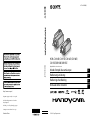 1
1
-
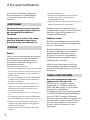 2
2
-
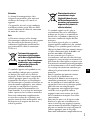 3
3
-
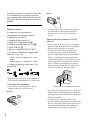 4
4
-
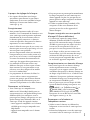 5
5
-
 6
6
-
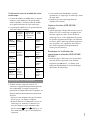 7
7
-
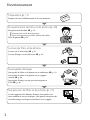 8
8
-
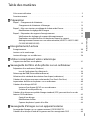 9
9
-
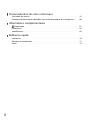 10
10
-
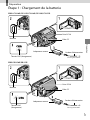 11
11
-
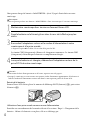 12
12
-
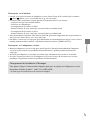 13
13
-
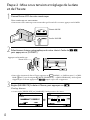 14
14
-
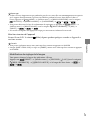 15
15
-
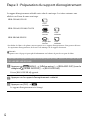 16
16
-
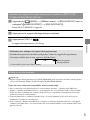 17
17
-
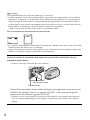 18
18
-
 19
19
-
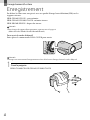 20
20
-
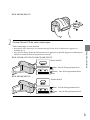 21
21
-
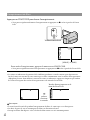 22
22
-
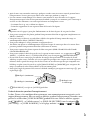 23
23
-
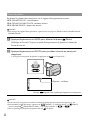 24
24
-
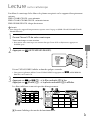 25
25
-
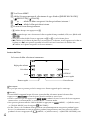 26
26
-
 27
27
-
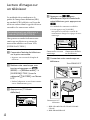 28
28
-
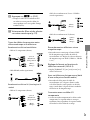 29
29
-
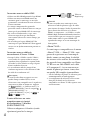 30
30
-
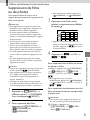 31
31
-
 32
32
-
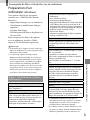 33
33
-
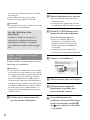 34
34
-
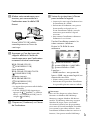 35
35
-
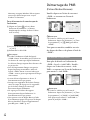 36
36
-
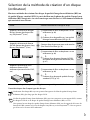 37
37
-
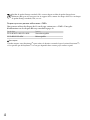 38
38
-
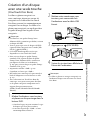 39
39
-
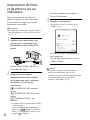 40
40
-
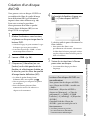 41
41
-
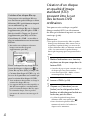 42
42
-
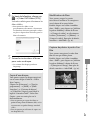 43
43
-
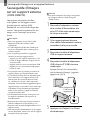 44
44
-
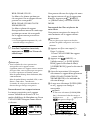 45
45
-
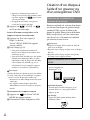 46
46
-
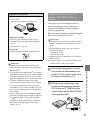 47
47
-
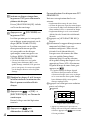 48
48
-
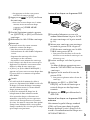 49
49
-
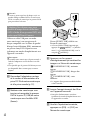 50
50
-
 51
51
-
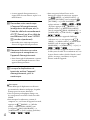 52
52
-
 53
53
-
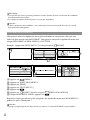 54
54
-
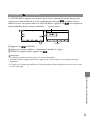 55
55
-
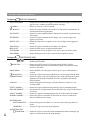 56
56
-
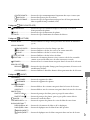 57
57
-
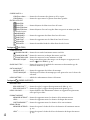 58
58
-
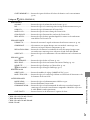 59
59
-
 60
60
-
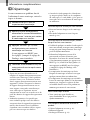 61
61
-
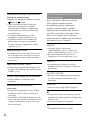 62
62
-
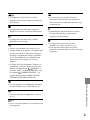 63
63
-
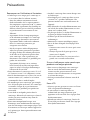 64
64
-
 65
65
-
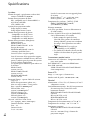 66
66
-
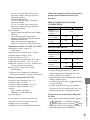 67
67
-
 68
68
-
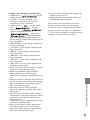 69
69
-
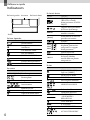 70
70
-
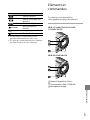 71
71
-
 72
72
-
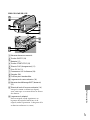 73
73
-
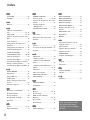 74
74
-
 75
75
-
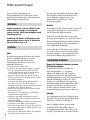 76
76
-
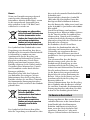 77
77
-
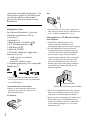 78
78
-
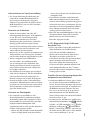 79
79
-
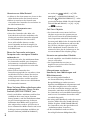 80
80
-
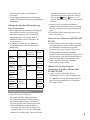 81
81
-
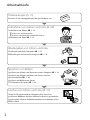 82
82
-
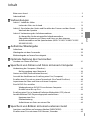 83
83
-
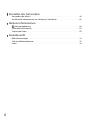 84
84
-
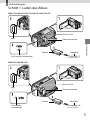 85
85
-
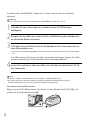 86
86
-
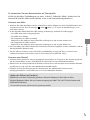 87
87
-
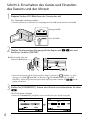 88
88
-
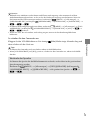 89
89
-
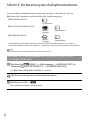 90
90
-
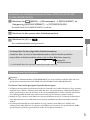 91
91
-
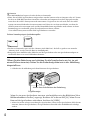 92
92
-
 93
93
-
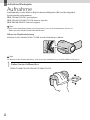 94
94
-
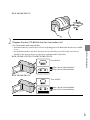 95
95
-
 96
96
-
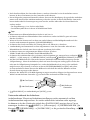 97
97
-
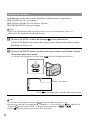 98
98
-
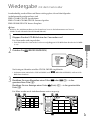 99
99
-
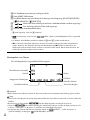 100
100
-
 101
101
-
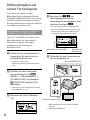 102
102
-
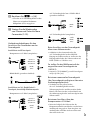 103
103
-
 104
104
-
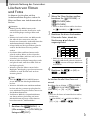 105
105
-
 106
106
-
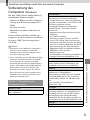 107
107
-
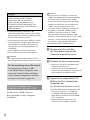 108
108
-
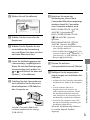 109
109
-
 110
110
-
 111
111
-
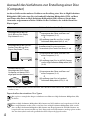 112
112
-
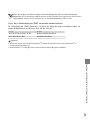 113
113
-
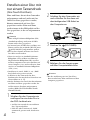 114
114
-
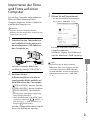 115
115
-
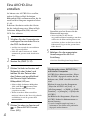 116
116
-
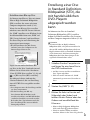 117
117
-
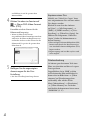 118
118
-
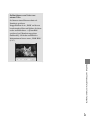 119
119
-
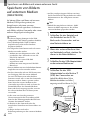 120
120
-
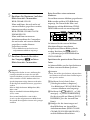 121
121
-
 122
122
-
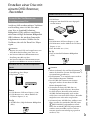 123
123
-
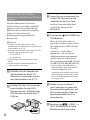 124
124
-
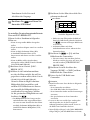 125
125
-
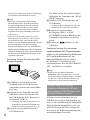 126
126
-
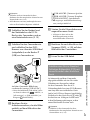 127
127
-
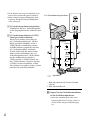 128
128
-
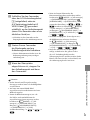 129
129
-
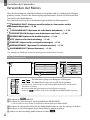 130
130
-
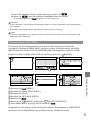 131
131
-
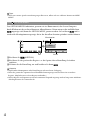 132
132
-
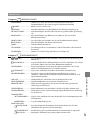 133
133
-
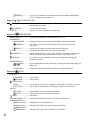 134
134
-
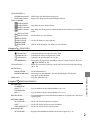 135
135
-
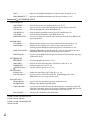 136
136
-
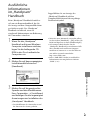 137
137
-
 138
138
-
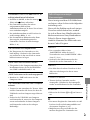 139
139
-
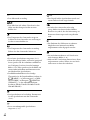 140
140
-
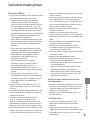 141
141
-
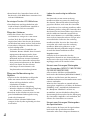 142
142
-
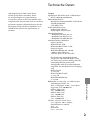 143
143
-
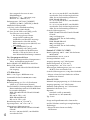 144
144
-
 145
145
-
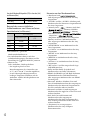 146
146
-
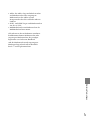 147
147
-
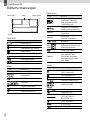 148
148
-
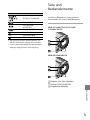 149
149
-
 150
150
-
 151
151
-
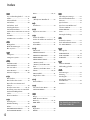 152
152
-
 153
153
-
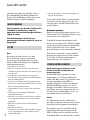 154
154
-
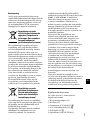 155
155
-
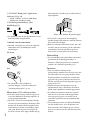 156
156
-
 157
157
-
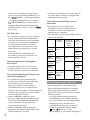 158
158
-
 159
159
-
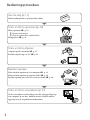 160
160
-
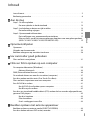 161
161
-
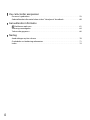 162
162
-
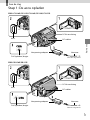 163
163
-
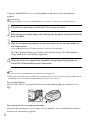 164
164
-
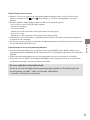 165
165
-
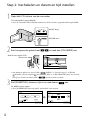 166
166
-
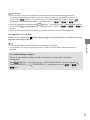 167
167
-
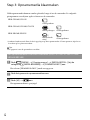 168
168
-
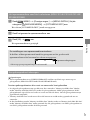 169
169
-
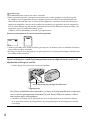 170
170
-
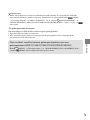 171
171
-
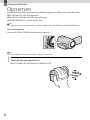 172
172
-
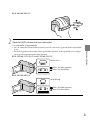 173
173
-
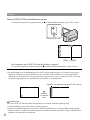 174
174
-
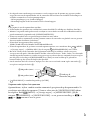 175
175
-
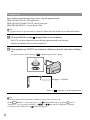 176
176
-
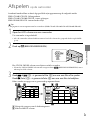 177
177
-
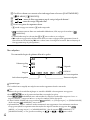 178
178
-
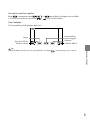 179
179
-
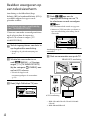 180
180
-
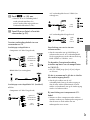 181
181
-
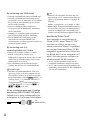 182
182
-
 183
183
-
 184
184
-
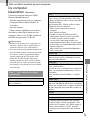 185
185
-
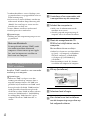 186
186
-
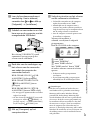 187
187
-
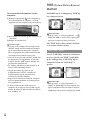 188
188
-
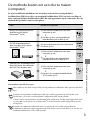 189
189
-
 190
190
-
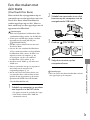 191
191
-
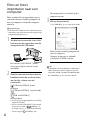 192
192
-
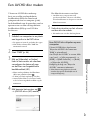 193
193
-
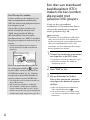 194
194
-
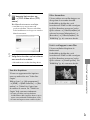 195
195
-
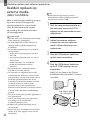 196
196
-
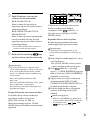 197
197
-
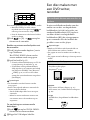 198
198
-
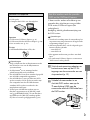 199
199
-
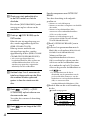 200
200
-
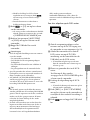 201
201
-
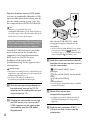 202
202
-
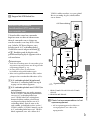 203
203
-
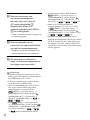 204
204
-
 205
205
-
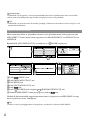 206
206
-
 207
207
-
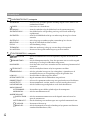 208
208
-
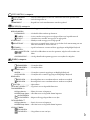 209
209
-
 210
210
-
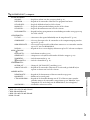 211
211
-
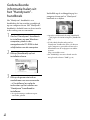 212
212
-
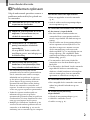 213
213
-
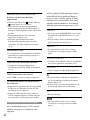 214
214
-
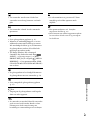 215
215
-
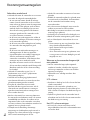 216
216
-
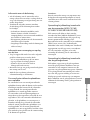 217
217
-
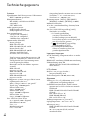 218
218
-
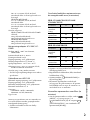 219
219
-
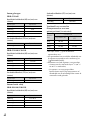 220
220
-
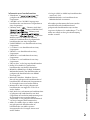 221
221
-
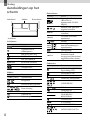 222
222
-
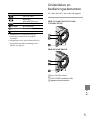 223
223
-
 224
224
-
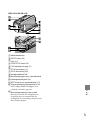 225
225
-
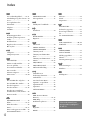 226
226
-
 227
227
-
 228
228
-
 229
229
-
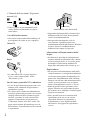 230
230
-
 231
231
-
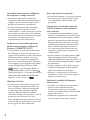 232
232
-
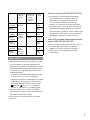 233
233
-
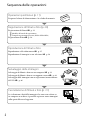 234
234
-
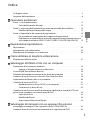 235
235
-
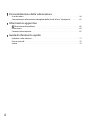 236
236
-
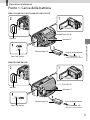 237
237
-
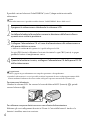 238
238
-
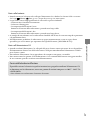 239
239
-
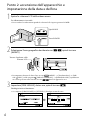 240
240
-
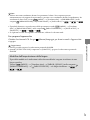 241
241
-
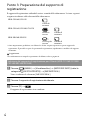 242
242
-
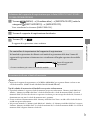 243
243
-
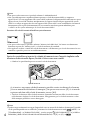 244
244
-
 245
245
-
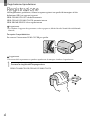 246
246
-
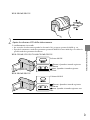 247
247
-
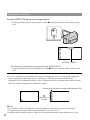 248
248
-
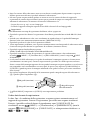 249
249
-
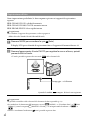 250
250
-
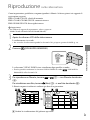 251
251
-
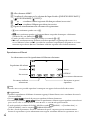 252
252
-
 253
253
-
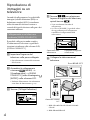 254
254
-
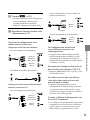 255
255
-
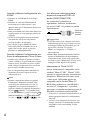 256
256
-
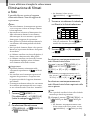 257
257
-
 258
258
-
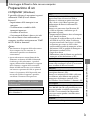 259
259
-
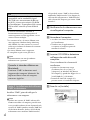 260
260
-
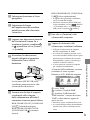 261
261
-
 262
262
-
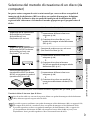 263
263
-
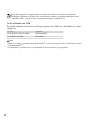 264
264
-
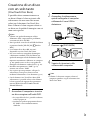 265
265
-
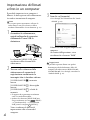 266
266
-
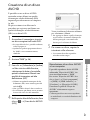 267
267
-
 268
268
-
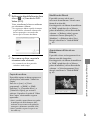 269
269
-
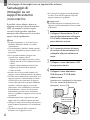 270
270
-
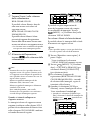 271
271
-
 272
272
-
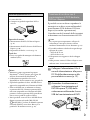 273
273
-
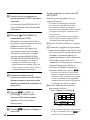 274
274
-
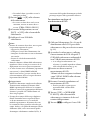 275
275
-
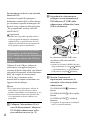 276
276
-
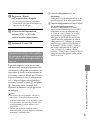 277
277
-
 278
278
-
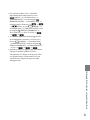 279
279
-
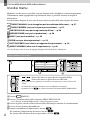 280
280
-
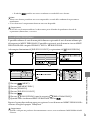 281
281
-
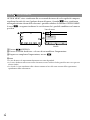 282
282
-
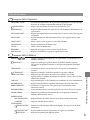 283
283
-
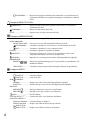 284
284
-
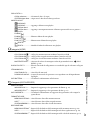 285
285
-
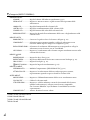 286
286
-
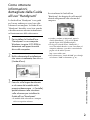 287
287
-
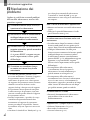 288
288
-
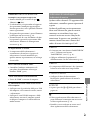 289
289
-
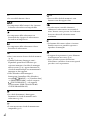 290
290
-
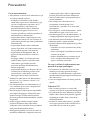 291
291
-
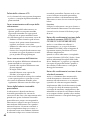 292
292
-
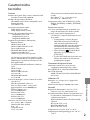 293
293
-
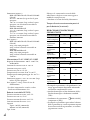 294
294
-
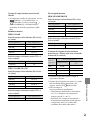 295
295
-
 296
296
-
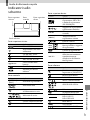 297
297
-
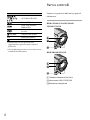 298
298
-
 299
299
-
 300
300
-
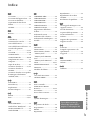 301
301
-
 302
302
-
 303
303
in andere talen
- italiano: Sony HDR CX110E Manuale del proprietario
- français: Sony HDR CX110E Le manuel du propriétaire
- Deutsch: Sony HDR CX110E Bedienungsanleitung
Gerelateerde papieren
-
Sony HDR-CX550E de handleiding
-
Sony HDR CX500E de handleiding
-
Sony HDR-CX200E de handleiding
-
Sony HDR CX560VE de handleiding
-
Sony HDR CX560VE de handleiding
-
Sony HDR-XR106E de handleiding
-
Sony HDR XR200E de handleiding
-
Sony hdrcx105er cen de handleiding
-
Sony HDR CX105E de handleiding
-
Sony HDR CX180E de handleiding